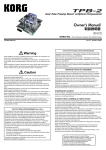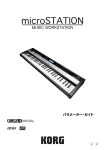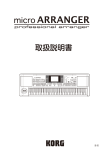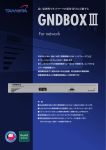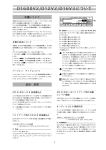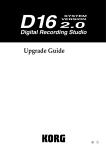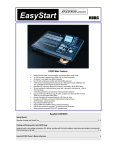Download 取扱説明書 - Korg
Transcript
取扱説明書 J 2 ムービング・フェーダーの感度調整について(D32XD) 各ムービング・フェーダーにはタッチセンス機能が組み込まれ ているので、自動昇降中にフェーダーのツマミに指を触れる と、昇降を停止させることができます。 購入時には、 タッチセンスの値は標準値に設定されています が、設置環境や使用方法に合わせてタッチセンスの感度を調 整し、最適化することをお薦めします。 ② ① SONGキーを押し、 “SelectSong”タブ部分を押しま す。 ② デモ・ソングのリストの“WAVE FADER”を押し(反転表 示)、Selectボタンを押します。 ① ② ③ 1-16/17-32キーを押し(17-32インジケーター点 灯)、フェーダーの動作を17-32に切り替えます。 ⑤ ⑦ ⑧ ⑦ ④ SYSTEMキーを押し、 “Control”タブ部分を押します。 ⑤ バリュー・ダイヤル、または+/−キ ーを使ってF a d e r Touch Sensの値を30に設定します。 グランド端子付きの電源コードを使用するときは、 値を80 に設定してください。 ④ ⑥ P L A Y キ ーを押すとデモ・ソングのリストの“ W A V E FADER”の再生を開始し、フェーダーが自動昇降します。 フェーダーに触れてください。 ④ ⑦ 複数のフェーダーを同時に押さえたときに、アイコンが から、 に変わるときは、値を上げてください。 ⑧ 1本のフェーダーを押さえたときに、隣接するチャンネル のフェーダーが一緒に停止する場合は、値を下げてくださ い。 同時に押さえるフェーダーの本数を増やすときは、値を少し上げ て使用してください。 ① ② ⑥ ⑦ ⑧ ⑤ ⑦ ⑧ ⑥ D32XD_Add J 1 安全上のご注意 ご使用になる前に必ずお読みください ここに記載した注意事項は、製品を安全に正しくご使用いただ き、 あなたや他の方々への危害や損害を未然に防ぐためのもの です。 注意事項は誤った取り扱いで生じる危害や損害の大きさ、 また は切迫の程度によって、内容を「警告」、 「注意」の2つに分け ています。これらは、 あなたや他の方々の安全や機器の保全に 関わる重要な内容ですので、 よく理解した上で必ずお守りくだ さい。 マ ークについて 製品には下記のマークが表示されています。 以下の指示を守ってください 警告 この注意事項を無視した取り扱いをすると、 死亡や重傷を負う可能性が予想されます ・ 電源プラグは、必ずAC100Vの電源コンセントに差 し込む。 ・ 電源プラグにほこりが付着している場合は、ほこりを 拭き取る。 感電やショートの恐れがあります。 ・ 本製品はコンセントの近くに設置し、電源プラグへ容 易に手が届くようにする。 ・ 次のような場合には、直ちに電源を切って電源プラグ をコンセントから抜く。 ○ 電源コードやプラグが破損したとき ○ 異物が内部に入ったとき ○ 製品に異常や故障が生じたとき 修理が必要なときは、お買い上げの販売店、最寄りの マークには次のような意味があります。 このマークは、機器の内部に絶縁されていない「危 険な電圧」が存在し、 感電の危険があることを警告し ています。 このマークは注意喚起シンボルであり、取扱説明書 などに一般的な注意、 警告、 危険の説明が記載されて いることを表しています。 コルグ営業所、またはサービス・センターへ修理を依 頼してください。 ・ 本製品を分解したり改造したりしない。 ・ 修理 / 部品の交換などで、取扱説明書に書かれてい る以外のことは絶対にしない。 ・ 電源コードを無理に曲げたり、発熱する機器に近づけ ない。また、電源コードの上に重いものを乗せない。 火災・感電・人身障害の危険を防止するには 電源コードが破損し、感電や火災の原因になります。 ・ 大音量や不快な程度の音量で長時間使用しない。 万一、聴力低下や耳鳴りを感じたら、専門の医師に相 図記号の例 記号は、注意(危険、警告を含む) を示しています。 記号の中には、具体的は注意内容が描かれています。左の図は 「一般的な注意、警告、危険」を表しています。 記号は、禁止(してはいけないこと) を示しています。 記号の中には、具体的な注意内容が描かれることがあります。 左の図は「分解禁止」を表しています。 記号は、強制(必ず行うこと) を示しています。 記号の中には、具体的な注意内容が描かれることがあります。 左の図は「電源プラグをコンセントから抜くこと」を表しています。 談してください。 ・ 本製品に異物(燃えやすいもの、硬貨、針金など)を 入れない。 ・ 温度が極端に高い場所(直射日光の当たる場所、暖 房機器の近く、発熱する機器の上など)で使用や保管 はしない。 ・ 振動の多い場所で使用や保管はしない。 ・ ホコリの多い場所で使用や保管はしない。 ・ 風呂場、シャワー室で使用や保管はしない。 ・ 雨天時の野外などのような湿気の多い場所で、使用 や保管はしない。 ・ 本製品の上に液体の入ったもの(水や薬品等)を置 かない。 ・ 本製品に液体をこぼさない。 ・ 濡れた手で本製品を使用しない。 ii 注意 この注意事項を無視した取り扱いをすると、傷害を負う可能性 または物理的損害が発生する可能性があります 本装置の お取り扱いについて 本装置に衝撃を与えないでください。とくに電源が入った状態で本 装置を移動したり、 衝撃を与えたり絶対にしないでください。ハード ・ 正常な通気が妨げられない所に設置して使用する。 ディスク上のデータの一部またはすべてが失われたり、 ハードディス ・ ラジオ、テレビ、電子機器などから十分に離して使用 ク・ドライブや装置内部を損傷するなど、故障の原因になります。 する。 極端に温度の違う場所に移動するとディスク・ドライブや装置内部に ラジオやテレビ等に接近して使用すると、本製品が雑 水滴がつくことがあります。このまま使用すると故障の原因となりま 音を受けて誤動作する場合があります。また、 ラジオ、 すので、数時間放置してから使用してください。 テレビ等に雑音が入ることがあります。 ・ 外装のお手入れは、乾いた柔らかい布を使って軽く拭 く。 ・ 電源コードをコンセントから抜き差しするときは、必 ず電源プラグを持つ。 ・ 電池は幼児の手の届かないところへ保管する。 電源のオン/ オフを頻繁に繰り返さないでください。 本装置の故障の原因になります。 本装置は、電源投入後、すぐにハードディスク・ドライブにアクセスを 開始します。 ハードディスク・ ドライブにアクセスしているときには、絶対に電源を オフにしないでください。ディスク上のデータの一部またはすべて が失われたり、ハードディスク・ドライブを損傷するなど、故障の原因 ・ 長時間使用しないときは、電源プラグをコンセントか ら抜く。 になります。 操作上のミス、停電、あるいは事故的な電源供給停止によって起 こったハード・ディスクの破損の場合は、保証期間内に修理に持ち込 ・ 他の電気機器の電源コードと一緒にタコ足配線をしな まれても有償交換になることがあります。 い。 本製品の定格消費電力に合ったコンセントに接続し てください。 ・ スイッチやツマミなどに必要以上の力を加えない。 故障の原因になります。 ・ 外装のお手入れに、ベンジンやシンナー系の液体、コ ンパウンド質、強燃性のポリッシャーは使用しない。 ・ 不安定な場所に置かない。 データについて 操作ミス等により万一異常な動作をしたときに、 メモリー内容が消え てしまうことがありますので、大切なデータはバックアップをとってく ださい。また、 データの消失による損害については、当社は一切の責 任を負いかねますのでご了承ください。 DAT や CD などの著作権のあるオーディオ素材からデジタル・レ 本製品が転倒してお客様がけがをしたり、本製品が故 コーディングするときは、 必ず使用許諾を得るか、 著作権のないもの 障する恐れがあります。 を使用してください。当社では著作権法違反で生じた処置等に関す ・ 本製品の上に乗ったり、重いものをのせたりしない。 る一切の責任を負いかねますのでご了承ください。 本製品が損傷したり、お客様がけがをする原因となり ます。 ・ 地震時は本製品に近づかない。 ・ 本製品に前後方向から無理な力を加えない。 本製品が転倒する危険性があります。 ・ LCD画面を破損する恐れがあるので、次のようなこ とは絶対にしない。 ○ シャープ・ペンシルのように先の鋭いもの、硬い もので LCD 画面を強く押したりこすったりす 著作権について 本製品は、あなたが著作権保有者であるか、著作権の保有者から複 製許諾を得ている素材を使用することを目的としています。あなた が著作権を所有していない、 または著作権保有者から複製許諾を得 ていない場合は、著作権法の侵害となり、損害賠償を含む補償義務 を負うことがあります。あなた自身の権利について不明確なときは、 法律の専門家に相談してください。 る。 ○ LCD 画面の隅を、ペンや爪などで強くこする。 CD-R/RWドライブ * MIDI および GENERAL MIDI は社団法人音楽電子事業協会 レーザーに関する安全について * 掲載されている会社名、製品名、規格名などは、それぞれ各社の 取扱説明書内に記載された以外の操作を行うと、人体に有害な (AMEI)の登録商標です。 商標または登録商標です。 光線が放射される危険があります。 光ピックアップから放射されるレーザー光源を直視すると、視覚 障害をおこす恐れがありますので、 以下のことに注意してくださ い。 ● 光ピックアップの収納部を開けない。 ● 動作時にトレイの隙間から内部を覗かない。 iii 本書の記述について CD-R/RWドライブを使用する上での 取扱注意事項 ・ 動作時は水平にした状態で使用してください。 ・ 極端に寒いところや、暑いところでは使用しないでください。 ・ 極端に湿度の高いところなどでは、使用しないでください。 ・ ほこりや煙の多いところなどでは、使用しないでください。 ・ 振動や強い衝撃を与えないように取り扱ってください。特に、動 作時(読み込み/書き込み共に)は衝撃に非常に弱いので、振動、 衝撃を与えないでください。 ・ 通常はソフトイジェクトになっていて、 取り出しボタンを押すこと D32XDとD16XDの相違について 本書の本文やイラストなどに出てくる[* ]内の表記は、 D16XD についての説明です。また、 イラストやLCD表示には、相違が少 ない場合に限りD32XDのものを使用しています。 キー、ボタンやツマミ類の表記 MASTERフェーダーやREC/PLAYキーなどのパネル上での 文字や値は太字で、パラメーターの値は“ ”付きの“太字”で表 します。 また、文章中の強調したい内容についても太字で表しています。 でCDトレイを開くことができますが、開かなくなったときには緊 急排出ボタンを先の細いもの(クリップなど)で押して強制排出さ せることができます。 ・ 高温、高湿度下での保管はさけてください。 ・ 対物レンズには絶対にさわらないでください。 ・ 市販のレンズ・クリーナーは使用しないでください。 ・ ドライブにディスクを入れたまま移動しないでください。 ・ トレイを開けたまま放置しないでください。 CD-R/RWディスクお取り扱いについて ディスクのお取り扱いに関して、以下の事項を守ってください。 データの書き込みが正常に行われない、 記録データが損なわれる、 ドライブが故障する、などの障害が発生する恐れがあります。 ・ ディスクを直射日光の当たる場所や高温の場所、湿度の高い場 LCD画面中のパラメーターの表記“ ” LCD画面に表示されるパラメーターは“太字”で表します。 ただし、画面上でもYesボタン、CHセルなどは太字で表してい ます。 本機は、LCD画面がタッチ・パネルになっているので、 目的のパ ラメーター、 セル、 ボタン、 アイコンなどを直接押せば選択するこ とができます。また、ほとんどの操作はカーソル・ (√ 、®、π 、 †)キーを押して、パラメーターを移動、ENTERキーを押して 選択決定することもできます。 本書での操作例は、 おもにタッチ・パネルを使用する方法で説明 します。 操作 ① ② ③ ... 操作の手順を ① ② ③...で表します。 所に置かない。 ・ ディスク表面にさわらない。ディスクを持つときは、 ディスクのふ ちをもってください。 (→p.■■) 参照する本書のページを表します。 ・ ディスク表面のほこりや汚れを取り除く。ほこりの除去にはエア ダスターやクリーナーなどを使用してください。 ・ ディスクにラベルを貼ったり、指定の場所以外に文字を書いたり しない。 ・ ディスクを薬品や洗剤で拭かない。 ・ ディスクを曲げたり、落としたりしない。 データ消失などの責任について 本製品の使用に伴い、CD-RまたはCD-RWディスクに書き込んだ データの消失、破損などのお客様に生じた逸失利益、特別な事情か ら生じた損害及び第三者からお客様に対してなされた損害賠償請 求に基づく損害については、 一切責任を負いかねますのでご了承く ださい。 、 、 これらのマークは、使用上の注意、アドバイス、例を表します。 ・・・、 “○○”タブ・ページ LCD画面に表示するページを表します。このページを表示させ るには、 トップ・パネルの・・・キーを押したあと、 LCD画面の“○ ○”タブを押します。 タブ・ページの移動はLCD画面で行います。 ・・・、 ・・・、 “○○”タブ・ページ トップ・パネルのMIXERキーとCDキーはタブ・ページのまえ に、ページ・ジャンプ・メニューがLCD画面に表示されるので、 LCD画面の・・・ボタンを押したあと、 “○○”タブを押します。 また、 MIXERキーとCDキーは、 キーを押すとページ・ジャンプ・ メニューを選ぶ画面に戻ります。 LCD画面の表示 取扱説明書に記載されている各種のパラメーターの数値など は表示の一例ですので、本体のLCD画面の表示と必ずしも一 致しない場合があります。 本体の図 取扱説明書に記載されている本体の図は、特に断りがない場合 はオプションの8チャンネル・アナログ・インプット・ボード(AIB8)を装備した図になっています。 iv 目次 Step3:オーバー・ダビング --------------------- 28 1. 録音 -------------------------------------------------------------- 28 安全上のご注意 ----------------------------------- ii レーザーに関する安全について -------------------------------------- iii 本装置のお取り扱いについて ----------------------------------------- iii データについて ------------------------------------------------------------ iii 録音の準備をする ----------------------------------------------------- 28 録音を開始する -------------------------------------------------------- 28 2. 再生 -------------------------------------------------------------- 28 著作権について ----------------------------------------------------------- iii Step4: ミックス・ダウンとマスタリング ----------- 29 CD-R/RWドライブを使用する上での取扱注意事項 --------- iv 1. 各チャンネルにエフェクトやEQをかける ------------------ 29 本書の記述について ---------------------------------------------------- iv チャンネル・トラックごとに エフェクトをかける(インサート・エフェクト) 29 はじめに ------------------------------ 1 チャンネル・トラックごとにEQをかける ------------------- 29 付属品について ----------------------------------------------------------- 1 定位を確認する --------------------------------------------------- 30 はじめてお使いになる前に -------------------------------------------- 1 電源オン、オフ ------------------------------------------------------- 1 チャンネル・トラックからのセンドに エフェクトをかける(マスター・エフェクト)--- 30 タッチパネルLCD -------------------------------------------------- 2 マスター・エフェクトの選択 ---------------------------------------- 31 マスター・エフェクト1をかけるトラックのセンド調整 ------ 31 カレンダーの設定 --------------------------------------------------- 2 マスター・エフェクトの効果の確認と調整 --------------------- 32 接続例 ------------------------------------------------------------------ 3 2. ソング全体にエフェクトやEQをかける --------------------- 32 音量を確認する --------------------------------------------------- 32 おもな特長 ------------------------------------------- 4 各部の名称 ------------------------------------------- 7 トップ・パネル -------------------------------------------------------------- 7 フロント・パネル ------------------------------------------------------- 12 リア・パネル ------------------------------------------------------------- 13 マスター・バスに エフェクトをかける(ファイナル・エフェクト) 32 マスター・バスにEQをかける(マスターEQ)---------- 33 3. マスター・トラックに録音する --------------------------------- 34 4. CDに書きこむ ------------------------------------------------------ 35 ソングの保存について ----------------------------------------------- 35 LCD画面の名称と機能 --------------------------- 15 基本操作 -------------------------------------------- 17 操作例 --------------------------------------------------------------------- 18 オペレーション編 ----------------- 36 ソング、ロケート ------------------------------ 36 1. ソングを作る/選ぶ ------------------------------------------------ 36 クイック・スタート ---------------- 19 Step1: 準備 --------------------------------------- 19 1-1. 新しいソングを作る -------------------------------------- 36 1-2. ソングの名前を変更する ------------------------------- 36 ネーム・ライブラリを使う ------------------------------------- 37 1. 確認と接続 ----------------------------------------------------- 19 1-3. ソングを選ぶ ----------------------------------------------- 37 2. 電源オン -------------------------------------------------------- 19 ソング・リストから選択する ----------------------------------- 37 3. デモ・ソングを聴く------------------------------------------- 20 他のソング・ドライブのソングを選ぶ ---------------------- 37 2. ロケーション(位置)---------------------------------------------- 38 Step2: クイック・レコーディング -------------- 21 1. 新しいソングを作る ----------------------------------------- 21 2. ソングに名前を付ける -------------------------------------- 21 2-1. カウンター表示を切り替える ------------------------- 38 インフォメーション表示部を切り替える ------------------ 38 2-2. ロケーションを移動する -------------------------------- 38 カウンターでの移動 -------------------------------------------------- 38 3. ミキサーへの入力 ------------------------------------------- 22 FF、REWキーによる移動 ------------------------------------------- 38 機器をINPUT端子へ接続する ------------------------------------ 22 後へ移動(早送り)する ---------------------------------------- 38 入力を各チャンネルにアサイン(割り振り)する -------------- 22 前へ移動(早戻し)する --------------------------------------- 38 4. エフェクトとEQ(イコライザー)------------------------- 24 ソング内の移動 -------------------------------------------------------- 38 ソングの先頭へ移動する ------------------------------------- 38 入力音にエフェクトをかける --------------------------------------- 24 入力音にEQをかける ------------------------------------------------ 25 ソングの終了位置へ移動する ------------------------------- 38 ロケート・キーでの移動 --------------------------------------------- 38 5. 録音 -------------------------------------------------------------- 26 ロケート・キーに登録する ------------------------------------ 38 録音の準備をする ----------------------------------------------------- 26 ロケート・キーに登録した位置へ移動する -------------- 39 録音を開始する -------------------------------------------------------- 26 6. 再生 -------------------------------------------------------------- 27 v マークをつけて移動 -------------------------------------------------- 39 マークを登録する ---------------------------------------------- 39 マークを登録した位置へ移動する------------------------- 39 MARK JUMPキーを使って移動する ------------------- 39 マークを削除する ---------------------------------------------- 39 マークに名前をつける ---------------------------------------- 39 2-3. 詳細なロケーションの検索(SCRUB)----------- 40 ゼロ・クロス・ポイントを探す --------------------------------- 40 3-9. ソロの設定 ------------------------------------------------- 51 1つのチャンネルの音を確認する -------------------------- 51 複数のチャンネルの音を確認する ------------------------- 51 ソロを解除する -------------------------------------------------- 51 ソロに設定した音声をマスター・バスから出力する -- 51 3-10.チャンネルのミュート(消音)----------------------- 51 4. シーンの登録/呼び出し ----------------------------------------- 52 3. ソングの編集 ------------------------------------------------------- 41 4-1. シーンを登録する ---------------------------------------- 52 3-1. ソングの編集方法 ---------------------------------------- 41 4-2. シーンを呼び出す ---------------------------------------- 52 ソングをコピーする --------------------------------------------------- 41 4-3. シーンに名前をつける ---------------------------------- 52 ソングを移動する ----------------------------------------------------- 41 ソングを削除する ----------------------------------------------------- 41 ソングを保護する ----------------------------------------------------- 42 プロテクト・オンにする ---------------------------------------- 42 プロテクト・オフにする ---------------------------------------- 42 ソングを保存する ----------------------------------------------------- 42 ミキサー ---------------------------------------- 42 4-4. シーンを削除する ---------------------------------------- 52 4-5. シーンを編集して上書きする ------------------------- 53 4-6. シーンごとに無効にするパラメーターを設定する53 4-7. すべてのシーンで 無効にするパラメーターを設定する ------------ 53 4-8. シーンをMIDIでコントロールする ------------------ 53 1. ミキサーへの音声入力 ------------------------------------------ 42 MIDI出力 ---------------------------------------------------------- 53 1-1. アナログ入力 ---------------------------------------------- 42 MIDI入力 ---------------------------------------------------------- 53 ギター音を入力する ------------------------------------------- 42 5. オートメーション -------------------------------------------------- 54 CDの音声を入力する ----------------------------------------- 43 5-1. シーン・オートメーション ------------------------------ 54 1-2. デジタル入力 ---------------------------------------------- 44 シーン・オートメーションを使う ----------------------------- 54 CDやDATなどのデジタル出力を割り当てる ---------- 44 ADAT機器デジタル出力を割り当てる ------------------- 45 1-3. サブ入力 ----------------------------------------------------- 45 シーンを他のロケーションに再登録する ---------------- 54 登録したシーンのロケーションを変更する ------------- 54 5-2. イベント・オートメーション(D32XD)----------- 54 1-4. アナログ・コンプレッサー ------------------------------ 46 ミキサーの動きを記録する ---------------------------------- 54 アナログ・コンプレッサーを使用する --------------------- 46 イベントを再生する -------------------------------------------- 55 設定(コンプ・プログラム)を保存する -------------------- 46 イベントを編集する -------------------------------------------- 55 設定(コンプ・プログラム)を呼び出す -------------------- 46 エフェクト --------------------------------------- 56 2. ミキサーからの音声出力 --------------------------------------- 47 3. ミキサーの調整 ---------------------------------------------------- 48 3-1. 音量の調整 ------------------------------------------------- 48 各チャンネルの音量レベルを調整する ------------------- 48 入力音を最大レベルで入力する --------------------------- 48 エフェクトの分類とサイズ ------------------------------------- 56 エフェクトのDSPパワー配分 -------------------------------- 56 D32XD ----------------------------------------------------------- 56 D16XD ----------------------------------------------------------- 57 全体の音量レベルの調整 ------------------------------------ 48 1. インサート・エフェクトを使用する ---------------------------- 57 3-2. 定位の調整 ------------------------------------------------- 48 D32XD ----------------------------------------------------------- 57 D16XD ----------------------------------------------------------- 58 3-3. EQ(イコライザー)-------------------------------------- 48 チャンネルEQ ---------------------------------------------------------- 48 入力音にEQをかける ------------------------------------------ 48 再生音にEQをかける ------------------------------------------ 49 マスターEQ ------------------------------------------------------------- 49 1-1. インサート・エフェクトをかけて録音する---------- 58 1-2. インサート・エフェクトをかけて再生する---------- 58 2. マスター・エフェクトを使用する ------------------------------ 58 3. ファイナル・エフェクトを使用する ---------------------------- 58 3-4. EQライブラリ(EQ設定の保存、呼び出し) -------- 49 4. エフェクトのエディット ------------------------------------------- 59 EQの設定を保存する ----------------------------------------- 49 EQの設定を呼び出す ----------------------------------------- 49 エフェクト・パラメーターをエディットする ---------------- 59 3-5. ペアの設定 ------------------------------------------------- 49 インサート・エフェクトの場合 -------------------------------- 59 マスター・エフェクト/ファイナル・エフェクトの場合 -- 59 3-6. グループの設定(D32XD) ---------------------------- 50 エフェクト・プログラムを保存する -------------------------- 59 フェーダー・グループ ------------------------------------------ 50 CH ONグループ ------------------------------------------------ 50 5. 外部からエフェクトをコントロールする -------------------- 59 3-7. モニターの調整 ------------------------------------------- 50 6. 外部のエフェクトを使う ----------------------------------------- 60 3-8. キュー・レベルの調整 ----------------------------------- 51 リズム -------------------------------------------- 61 1. リズムを設定して鳴らす ----------------------------------------- 61 2. リズムを聞きながら演奏を録音する ------------------------- 61 vi 3. リズムを録音する ------------------------------------------------- 61 4. テンポを設定する ------------------------------------------------- 62 マニュアル・テンポ ----------------------------------------------- 62 テンポ・マップ ----------------------------------------------------- 62 テンポ・マップを設定し直す ---------------------------------- 62 テンポ・マップを追加してリズム・パターンを挿入する 63 テンポ・マップを上書きする---------------------------------- 63 フェードイン/フェードアウト(FadeTrk)----------------------- 76 フェードインする ------------------------------------------------ 76 フェードアウトする ---------------------------------------------- 77 指定したレベルに最大音量を合わせる (ノーマライズ:NormalizeTrk)--------------------- 77 4.トラックに名前をつける ------------------------------------------ 78 CD ------------------------------------------------ 78 テンポ・マップを削除する ------------------------------------- 63 1. トラック・アット・ワンス ------------------------------------------ 78 テンポ・トラック --------------------------------------------------- 63 2. ディスク・アット・ワンス ------------------------------------------ 79 外部MIDIシーケンサーからのMIDIクロックを 記録し、 テンポ・トラックとして使用する ----- 63 2-1. アルバムCDプロジェクト ------------------------------ 79 タップ・テンポ ---------------------------------------------------- 64 2-2. ライブCDを作成する ----------------------------------- 80 レコーダー ------------------------------------- 64 データ ------------------------------------------- 82 1. 録音 -------------------------------------------------------------------- 64 1. バックアップ、 リストア(保存、呼び出し)------------------- 82 1-1. 基本の録音 ------------------------------------------------- 64 1-1. バックアップ ------------------------------------------------ 82 1-2. バーチャル・トラックを切り替える ------------------- 65 1Songをバックアップする ---------------------------------- 82 All Dataをバックアップする -------------------------------- 83 1-3. 再生しながら 別のトラックを録音(オーバー・ダビング)---- 65 1-4. トリガー録音 ----------------------------------------------- 65 1-5. 一部分を録音し直す(パンチ・イン−アウト)---- 66 マニュアル・パンチ・イン−アウト --------------------------------- 66 フット・スイッチを使った マニュアル・パンチ・イン−アウト -------------- 66 オート・パンチ・イン−アウト ---------------------------------------- 66 User Dataをバックアップする ---------------------------- 83 1-2. バックアップ・データのリストア ---------------------- 84 2. 音声ファイル -------------------------------------------------------- 85 2-1. 音声ファイルのインポート ----------------------------- 85 音声ファイルをトラックの先頭にインポートする ------- 85 音声ファイルをトラックの途中にインポートする ------- 85 2-2. 音声ファイルのエクスポート -------------------------- 86 ループ録音 -------------------------------------------------------------- 67 音声ファイルをエクスポートする --------------------------- 86 1-6. マスター・トラックの作成 ------------------------------ 67 複数の音声ファイルをエクスポートする ----------------- 87 バウンス録音について ----------------------------------------------- 68 3. Digital Recording Studio シリーズのドライブ、データ互換性について ------- 87 2. 再生 -------------------------------------------------------------------- 68 D16XDとD32XDのデータを使用する ---------------- 87 2-1. 再生する ---------------------------------------------------- 68 本機のデータを他のシリーズで使用する ---------------- 87 2-2. ループ再生 ------------------------------------------------- 68 他のシリーズのデータを本機で使用する ---------------- 87 2-3. アルバムCDプロジェクトで再生する -------------- 69 ドライブ ----------------------------------------- 88 3. トラックの編集 ----------------------------------------------------- 69 1.ソング・ドライブの分割(パーティション)------------------ 88 編集範囲の登録 ------------------------------------------------- 69 2.ソング・ドライブの名前の変更 --------------------------------- 88 3-1. トラックの編集方法 -------------------------------------- 69 トラックのコピー(CopyTrk)-------------------------------------- 69 同じソング内でトラックをコピーする --------------------- 69 クリップ・ボードを使って、 他のソングのトラックへコピーする ----------- 70 3. ハードディスクの検査 -------------------------------------------- 89 4. ハードディスクのフォーマット --------------------------------- 89 5.コンピューターとのデータ交換 ------------------------------- 90 6. CD-RWのデータ消去 ------------------------------------------- 90 空白の挿入(InsertTrk)------------------------------------------- 71 トラックの消去(EraseTrk)--------------------------------------- 71 7. ロード・システム --------------------------------------------------- 90 トラックの削除(DeleteTrk)-------------------------------------- 72 8. ドライブ容量について -------------------------------------------- 90 トラック・データを削除する ---------------------------------- 72 アンドゥ・データの消去 ----------------------------------------------- 91 トラックのデータを全て削除する -------------------------- 72 オーディオ・データの共有 ------------------------------------------- 91 トラックの交換(SwapTrk)---------------------------------------- 72 トラックの逆回転(ReverseTrk)-------------------------------- 73 トラックの最適化(OptimizeTrk)------------------------------- 73 トラック・データを最適化(オプティマイズ)する ------- 73 9.PCドライブ ---------------------------------------------------------- 91 ファイルの確認、名前の変更、削除 -------------------------- 91 無音部の音声情報を消去する ------------------------------ 74 USB --------------------------------------------- 92 ノイズを消去する ----------------------------------------------- 74 1. 保存/書き込み ----------------------------------------------------- 92 トラックの伸張/圧縮(ExpCmpTrk)--------------------------- 74 トラック全体のコピー/バーチャル・トラックへのコピー (CopyWholeTrk)-------------------------------------- 75 Windowsの場合(Windows Me/2000以降)----- 92 Macintoshの場合(Mac OS9.0.4以降)------------ 92 バーチャル・トラックにコピーする -------------------------- 75 トラック全体の交換(SwapWholeTrk)----------------------- 76 トラック全体を交換する --------------------------------------- 76 vii MIDI --------------------------------------------- 93 1. MIDIの接続 --------------------------------------------------------- 93 MIDIチャンネルの設定 --------------------------------------- 93 2. 本機で扱う MIDIメッセージ --------------------------------------------- 93 3c. FADER/PAN/ AUTOMATION ----------------- 103 D32XD ---------------------------------------------------------------- 103 3c-1. Fader Pan --------------------------------------------- 103 MIDIインプリメンテーションチャートについて --------- 93 3c-2. Automation ------------------------------------------- 104 3. MIDIを使う --------------------------------------------------------- 93 3c-3. Event List --------------------------------------------- 104 MIDIシーケンサーから本機をコントロールする方法 ------ 93 3c-4. Edit Scene -------------------------------------------- 105 2台のD32XDまたは、 D16XDを同期させる方法 -- 93 3c-5. Scene Filter ------------------------------------------ 106 MIDIでミキサーをコントロールする ---------------------------- 94 3c-6. Mixer View -------------------------------------------- 107 システム・バージョンアップ --------------- 95 D16XD ---------------------------------------------------------------- 107 1. システム・ファイルのダウンロード --------------------------- 95 3c-1. Fader Pan --------------------------------------------- 107 CD-ROM/R/RWによる方法 ------------------------------- 95 3c-2. Edit Scene -------------------------------------------- 108 USBによる方法 ------------------------------------------------- 95 3c-3. Scene Filter ------------------------------------------ 109 2. システムのバージョン・アップ --------------------------------- 95 3c-4. Mixer View -------------------------------------------- 109 タッチパネル・キャリブレーション ------- 95 3d. EQ/PHASE/REC [*EQ/ATT/PHASE] ---------- 109 リファレンス編--------------------- 96 カウンター ------------------------------------- 96 カウンター表示 --------------------------------------------------- 96 3d-1. EQ/ATT ------------------------------------------------- 109 3d-2. EQ Library -------------------------------------------- 110 3d-3. Phase --------------------------------------------------- 110 3d-4. Master EQ -------------------------------------------- 111 Rename --------------------------------------- 97 D32XD ---------------------------------------------------------------- 111 名前の変更 --------------------------------------------------------- 97 3d-5. Rec Send ---------------------------------------------- 111 1.METER -------------------------------------- 97 Meter Trk View ----------------------------------------------- 97 2.CH VIEW----------------------------------- 98 3e. SEND(EFF/AUX[*/REC])112 3e-1. Effect1 Send ---------------------------------------- 112 3e-2. Effect2 Send ---------------------------------------- 112 3e-3. Aux1 Send ------------------------------------------- 112 2-1. Ch View -------------------------------------------------- 98 3e-4. Aux2 Send ------------------------------------------- 112 2-2. Channel Routing View ---------------------------- 98 D32XD ---------------------------------------------------------------- 113 3.MIXER--------------------------------------- 99 3e-5. Aux3 Send ------------------------------------------- 113 D32XD ------------------------------------------------------------------ 99 D16XD ------------------------------------------------------------------ 99 3a. INPUT/ OUTPUT/CH ASSIGN ----- 100 3e-6. Aux4 Send ------------------------------------------- 113 D16XD ---------------------------------------------------------------- 113 3e-5. Rec Send ---------------------------------------------- 113 3f. SOLO/MONITOR --------------- 113 3f-1. Solo ------------------------------------------------------- 113 3a-1. Channel Assign ------------------------------------ 100 3a-2. Sub Mixer 1−8 ------------------------------------- 101 3a-3. Sub Mixer 9−16 ---------------------------------- 101 3a-4. Sub Mixer 17−24 -------------------------------- 101 3f-2. Monitor ------------------------------------------------- 114 3f-3. Cue Level --------------------------------------------- 114 3g. ANALOG COMP ---------------- 115 3a-5. ADAT Out Assign -------------------------------- 102 3g-1.Analog Compressor1−8 --------------------- 115 3b. PAIR/GROUP[*PAIR] ------- 102 3g-2.Analog Compressor9−16 ------------------- 116 3b-1. Channel Pair ----------------------------------------- 102 4.EFFECT ---------------------------------- 116 D32XD ---------------------------------------------------------------- 103 D32XD ---------------------------------------------------------------- 116 3b-2. Fader Group ----------------------------------------- 103 4-1. Routing A --------------------------------------------- 116 3b-3. Channel On Group -------------------------------- 103 4-2. Routing B ---------------------------------------------- 118 4-3. Insert EFF --------------------------------------------- 119 4-4. Master EFF1 ---------------------------------------- 120 4-5. Master EFF2 ---------------------------------------- 120 4-6. Final EFF ----------------------------------------------- 121 viii D16XD ---------------------------------------------------------------- 121 19.REC/PLAY MODE---------------- 150 4-1. Effect Routing -------------------------------------- 121 4-2. Insert EFF --------------------------------------------- 122 20.トランス・ポート・キー--------------- 151 4-3. Master EFF 1 --------------------------------------- 122 4-4. Master EFF 2 --------------------------------------- 122 4-5. Final EFF ----------------------------------------------- 122 エフェクト・パラメーター ------ 152 アルゴリズム・リスト ---------------------------- 152 5.CD ------------------------------------------ 122 CD PLAYER ---------------------------- 123 エフェクト・ プログラム・リスト ------------------------ 152 CD WRITER ----------------------------- 123 エフェクト・アルゴリズム概要 ------------------------------------ 154 5-1. Album CD Project -------------------------------- 123 ステレオ・タイプ ------------------------------------------------ 154 5-2. CD Utility ---------------------------------------------- 125 6.SYSTEM --------------------------------- 126 6-1. Control -------------------------------------------------- 126 6-2. Disk Utility -------------------------------------------- 127 6-3. Edit PC File ------------------------------------------- 129 カテゴリー:Reverb&Delay リバーブ・ディレイ系エフェクト --------------- 154 カテゴリー:Modulation モジュレーション系エフェクト ---------------- 157 カテゴリー:Dynamics&Filter ダイナミクス・フィルター系エフェクト ------ 158 カテゴリー:Special Effect 6-4. Backup ------------------------------------------------- 129 スペシャルエフェクト --------------------------- 160 6-5. Restore ------------------------------------------------- 130 モノラル・タイプ・エフェクト -------------------------------- 161 6-6. Word Clock ------------------------------------------- 131 カテゴリー:Reverb&Delay リバーブ・ディレイ系エフェクト --------------- 161 7.MIDI/SYNC ---------------------------- 132 7-1. MIDI/MMC -------------------------------------------- 132 8.TEMPO ----------------------------------- 133 カテゴリー:Modulation モジュレーション系エフェクト ---------------- 162 カテゴリー:Dynamics&Filter ダイナミクス・フィルター系エフェクト ------ 163 カテゴリー:Special Effect 8-1. SetUp --------------------------------------------------- 133 スペシャル・エフェクト -------------------------- 164 8-2. Tempo Map ------------------------------------------- 134 カテゴリー:Multi Effect マルチ・エフェクト -------------------------------- 165 8-3. Tempo Track ---------------------------------------- 135 9.SONG ------------------------------------- 135 9-1. Select Song ------------------------------------------ 135 9-2. Edit Song ---------------------------------------------- 136 付録 ------------------------------- 166 故障とお思いになる前に ----------------------- 166 電源が入らない ------------------------------------------------------ 166 10.TRACK --------------------------------- 137 ディスプレイに何も表示されない ------------------------------- 166 10-1. Virtual Track1−32[*1−16] -------------- 137 ディスプレイに縦線が入っている ------------------------------- 166 10-2. Master Track ------------------------------------- 138 タッチビューの反応が悪い --------------------------------------- 166 10-3. Edit Track ------------------------------------------- 138 音が出ない ------------------------------------------------------------ 166 Waveダイアログ ---------------------------------------------- 139 フェーダーが効かない、動かない -------------------------------- 167 10-4. Import File ------------------------------------------ 146 10-5. Export File ------------------------------------------ 147 11.UNDO ----------------------------------- 147 録音できない --------------------------------------------------------- 167 デジタル入力ができない ------------------------------------------ 167 デジタル出力ができない ------------------------------------------ 167 録音時のレベルよりも再生時のレベルが小さい ------------ 167 12.STORE --------------------------------- 148 13.SCENE --------------------------------- 148 入力音または録音した音にノイズやひずみが多い -------- 167 エフェクトがかからない -------------------------------------------- 167 リズム ------------------------------------------------------------------- 168 14.MARK ----------------------------------- 148 15.SCRUB --------------------------------- 148 16.LOC1/IN、... LOC6 --------------- 149 17.ENTER ---------------------------------- 150 18.MARK JUNP------------------------ 150 キーを押しても機能しない ---------------------------------------- 168 PAN、EQ、SENDなどのエディットができない ------------- 168 MIDI -------------------------------------------------------------------- 169 CD-R/RW ------------------------------------------------------------ 169 音声ファイル ---------------------------------------------------------- 169 USB -------------------------------------------------------------------- 169 ADAT ------------------------------------------------------------------ 169 ix 各種のメッセージ -------------------------------- 170 確認メッセージ ------------------------------------------------------- 172 重大なエラー・メッセージ ----------------------------------------- 172 ドライブとファイル詳細 ------------------------- 173 ドライブ ------------------------------------------------------------ 173 CD-R/RWドライブ ------------------------------------------- 173 PC(USB) ドライブ ------------------------------------------ 173 オーディオCDとファイル ------------------------------------ 174 オーディオCD -------------------------------------------------------- 174 再生 --------------------------------------------------------------- 174 作成 --------------------------------------------------------------- 174 ファイル ---------------------------------------------------------------- 174 書き込み --------------------------------------------------------- 174 読み込み --------------------------------------------------------- 175 オプションの取り付け --------------------------- 176 取り付け時の注意 ---------------------------------------------------- 176 安全上のご注意 ------------------------------------------------- 176 取り付け作業を始める前に --------------------------------------- 176 オプションのボード(ACB-8、AIB-8、DIB-8) を取り付けるときの注意 -------------------------- 176 8チャンネル・アナログ・インプット・ボード(AIB-8) および、8チャンネル・アナログ・コンプ レッサー・ボード(ACB-8)の取り付け ------- 177 ADAT I/Oボード(DIB-8)の取り付け -------------- 178 DIB-8の名称と機能 ------------------------------------------------ 178 カレンダー機能用電池の交換時の注意 ----------------- 179 カレンダー機能用電池の交換方法 ------------------------ 179 取り付け後の確認 ---------------------------------------------------- 180 内蔵CD-R/RWドライブの確認 ---------------------------- 181 仕様 ----------------------------------------------- 182 主要各部 ---------------------------------------------------------- 182 主要規格 ---------------------------------------------------------- 183 アナログ・デジタル入出力規格 ----------------------------- 183 付属品 ------------------------------------------------------------- 184 別売オプション -------------------------------------------------- 184 各種リスト ---------------------------------------- 185 リズム・パターン・リスト -------------------------------------- 185 コンプ・プログラム・リスト ----------------------------------- 186 EQライブラリ・リスト ------------------------------------------ 186 ネーム・ライブラリ・リスト ----------------------------------- 186 デモ・ソング・リスト -------------------------------------------- 186 用語集 --------------------------------------------- 187 索引 ----------------------------------------------- 191 ブロック・ダイアグラム ------------------------- 195 MIDIインプリメンテーションチャート -------- 197 x はじめに はじめに はじめに このたびはコルグDigital Recording Studio D32XD Xtended Definition /D16XD Xtended Definitionをお買い上げいただきまして、 誠にありがとうございます。 ここでは、本機を使用するにあたって、必ず守っていただきたいことを説明します。 電源オン、オフ 本機はハードディスクやCD-R/RWを搭載するコンピューターと同等の精 密機器です。 電源のオン、 オフには、 これから説明する手順を必ず守って行ってください。 ① 電源を入れる前に、電源コードのプラグが本体やコンセントにしっかりと取り 付けられていることを確認してください。 ③ STANDBY インジケーター ●電源オン ④ ① 本機のMONITOR LEVELツマミを−∞まで下げます。外部接続機器 のボリュームを最小にします。 ② 本機へ音声を送るキーボードなど、外部入力機器の電源をオンにしま す。 ③ 本機のリア・パネルの主電源スイッチ(POWER ON)をオンに します。 STANDBYインジケーターが点灯します。本機が「スタンバイ」 状態になります。 オプションのAIB-8、ACB-8、DIB-8 搭載時のD32XDのオープニング画面 ④ 本機のトップ・パネルのパワー・オン・キーを押して、電源オンにし ます。 LCDにオープニング画面が表示され、その後SONGページ・モー ドの“SelectSong”タブ・ページが表示されます。 次回電源をオンにすると、 ソングは、前回電源をオフにする直前の ソングが選ばれます。 ⑤ 本機から音声を送るモニター機器など、外部出力機器の電源をオ ンにします。 各部の名称 はじめてお使いになる前に エフェクト LCD画面の名称と機能 ・取扱説明書(本書) ・電源コード 付録 下記の付属品が揃っていることを確認してください。 基本操作 付属品について リファレンス編 主な特長 はじめてお使いになる前に 本機を末永くご愛用いただくためにも、取扱説明書をよくお読みになって正しい方法でご使 用ください。また、取扱説明書は大切に保存してください。 本機の使用中に誤って電源が切れると、本体や内蔵ハードディスクなどが損傷を受ける恐れがあり ます。 ●電源オフ ① 本機のMONITOR LEVELツマミを−∞まで下げます。外部接続機器のボリュームを最 小にします。 ② 本機から音声を送るモニター機器などの外部出力機器の電源をオフにします。 1 ③ 本機のパワー・オン・キーを長め(2∼3秒程度)に押して、終了 確認のLCD画面を表示します。 LCD画面のYesボタンを押すと、自動的にソングを保存した後、 スタンバイ状態になります。この一連の動作をシャットダウンする といいます。 Noボタンを押した場合は、元の画面に戻ります。 ④ 本機のリア・パネルの主電源スイッチ(POWER ON)を押して 電源をオフにします。 ⑤ キーボードなどの外部入力機器の電源をオフにします。 電源をオフにするときには、必ずシャットダウンを行ってください。シャットダウンが完全に終了す るまでは、絶対に主電源をオフにしたり、電源コードを抜いたりしないでください。 シャットダウンが終了する前に主電源を切ったり、電源コードを抜いたりした場合、データやユー ザー設定が失われたり、ハードディスクを損傷するなど故障の原因となります。 本機に録音した音声、 ミキサーやエフェクトの設定などはソングの選択時、 およびシャットダウン時 に自動的に保存されます。 ソングの再生や録音など、作業がすべて終了したら、 シャットダウンをしてください。また、長時間 使用しない場合(その日の作業を終わる時など)は、必ず主電源をオフにして電源を完全に切って ください。 タッチパネルLCD 表示が見やすいように、LCD部分の角度やコントラストを調整(→p.9) してください。 また、 タッチパネルを操作したときに、 LCDに表示されたボタンやアイコンとの位置ずれが 気になるときは、キャリブレーション(位置調整)を行ってください(→p.95)。 本機は、 タッチパネルの有効動作を行ったときに、 ビープ音が鳴る設定になっています。ビー プ音を消したいときは、SYSTEMキーを押し、 “Control”タブ・ページの“Beep”の設定を オフにしてください(→p.126)。 カレンダーの設定 本機で作成したソングを保存するときには、 カレンダーの時間を基準に日時が記録されます。 本機を購入後はじめて使用するときや、 カレンダー機能用電池の交換(→p.179)、その他の 理由でカレンダーの時間を変更するには、以下の操作を行ってください。 工場出荷時には、カレンダー の時刻設定はされていませ ん。 ① SYSTEMキーを押します。 ②“Control”タブ・ページのタブ部分を押します。 ⑤ ⑥ ③④ ③ Dateの西暦表示部分を押して白黒反転状態にします。 ⑦ ④ バリュー・ダイヤル、または+/−キーを使って西暦を設 定します。 ⑤ Dateの月表示部分を押して白黒反転状態にして同様 に設定します。 ⑥ ② ⑥ 続けて、Dateの日、Timeの時間(24時間表示)、分、 秒を設定します。 ⑦ Setボタンをして日時を確定します。 本機の電源を切っても、カレンダーの時計は動作していま す。このため、一度カレンダーの時計の日付を設定しておけ ば、 カレンダー機能用電池の交換などの特別な理由がない限 り、再設定する必要はありません。 2 ① ④ ⑤ ⑥ はじめに 接続例 本機を使って接続するための基本的な接続例です。必要に応じて機器などを置き換 えて接続してください。 マスター・レコーダー(デジタル: DAT、MDなど) DIGITAL IN AUX OUT モニター・スピーカーなど はじめてお使いになる前に MIDI シーケンサー MIDI OUT/IN コンピューター MONITOR OUT マスター・レコーダー(アナログ: カセット・レコーダーなど) INPUT L/R MASTER OUT MIDI IN/OUT S/P DIF IN/OUT USB INPUT 1–8 マイク INPUT 1–16 OUTPUT EXP-2 フット・コントローラー PS-1 ペダル・スイッチ デジタル接続時の注意 同期が合わない場合は、 ノイズを発生することがあります。フェーダーを絞ったり、モニター・スピーカーの音量を小 さくしてから設定をしてください。 ソングをサンプリング周波数の異なるソングに選びなおしたときは、切り替え時にノイズを発生する場合があります。 モニターを絞ってから切り替えてください。 付録 ヘッドホン 基本操作 ギター エフェクト LCD画面の名称と機能 各部の名称 キーボード 電源コンセントへ 電源の接続 必ず付属のAC電源 コード使用してください リファレンス編 主な特長 DIGITAL OUT 3 おもな特長 [* ]内の表記はD16XDの特長です。 ◆ 32[*16]トラック・デジタル・マルチトラック・レコーダー 本機は、内部処理64bit、録音再生24/16bit、サンプリング周波数96kHz/48kHz/ 44.1kHz非圧縮録音方式で、スタジオ・クオリティの高品位サウンドを実現しています。 サンプリング周波数48kHz/44.1kHz、16bit時❖1 最大同時録音/再生 16トラック/32[*16]トラック サンプリング周波数48kHz/44.1kHz、24bit時❖1 最大同時録音/再生 8トラック/16トラック サンプリング周波数96kHz、24bit時❖1 最大同時録音/再生 4トラック/8トラック 各トラックおよび、 マスター・トラックは、それぞれ8つのバーチャル・トラックを装備し、1ソ ングあたり256[*128]+16トラックの録音、再生が可能です。 ❖ 1 パンチ録音時には同時録音数が変わります。 ◆ +48Vファンタム電源付きXLR入力端子、アナログ・インプット、ギター入 力専用端子、デジタル端子を装備 本機のすべてのアナログ入力は、 フル・デジタル処理による音質を損なわないための、 高性 能バランスド・ヘッド・アンプを採用しています。 8つの+48Vファンタム電源付XLR入力端子は高品位マイク・プリアンプを内蔵していま す。また、8つのファンタム電源は、独立してオン、オフができるため、 コンデンサ・マイクや ダイナミック・マイクなどの各入力に個別に対応できます。 標準フォーン・タイプの入力は、 ギター入力端子を除き、すべてTRSジャック型バランス・タ イプを装備しています。 アンバランス入力にも対応しており、 マイク・レベルから業務用レベルを超える+26dBuま での、 さまざまなサウンド・ソースが直接接続可能です。また、ギター入力用の専用端子も 用意しています。 S/P DIFデジタル入力はサンプリング周波数96kHz/48kHz/44.1kHz、量子化ビット数 24/16bitに対応しています。 ◆ アナログ入力部に8チャンネルのアナログ・コンプレッサー・ボードを搭載 アナログ入力信号をデジタル・データに変換する前に、 アナログ・コンプレッサーでダイナミ クス処理を行います。デジタル変換時の過大入力による歪みを抑えたり、 アナログ・コンプ レッサーの特性を生かして、味わいのある音にするなど、 デジタル・コンプレッサーには無い パフォーマンスを実現できます。 8チャンネル・アナログ・インプット・ボード(AIB-8:オプション)にもアナログ・コンプレッ サー・ボード(ACB-8:オプション)が搭載できます。AIB-8とACB-8を搭載すると、16チャ ンネルのアナログ入力の全チャンネルに対して、 アナログ・コンプレッサーを使用すること ができます。 ◆ 合計16チャンネルのアナログ入力を実現する8チャンネル・アナログ・イ ンプット・ボード(AIB-8:オプション)を搭載可能 8チャンネルのアナログ入力を追加し、合計16チャンネルのアナログ入力が接続可能で す。TRSジャック型バランス・タイプを搭載。アンバランス入力にも対応しています。 4 56チャンネル、14バス[*40チャンネル、12バス]のミキサー部には、 ミキサー・チャンネ ルに4バンドのフルパラメトリック・イコライザー、サブ・ミキサーは、2バンド・シェルビング EQを搭載しています。 録音時にかけるEQと、再生時にかけるEQを別々に搭載しているため、一般的なアナログ・ ミキサー内蔵のMTRなどで起こる、録音時のEQ設定が再生時にもう一度かかってしまう ようなことはありません。 マスターEQとして8バンド・フルパラメトリック・イコライザーを搭載し、 マスタリングなどで きめ細やかな音質調整が可能です。 ◆ 100のシーン・メモリーとMIDIによるミキサー・パラメーターのコント ロールが可能 ミキサー部のフェーダー、EQ、パン、エフェクトなどの設定を記憶するシーンは各ソングに つき100個登録できます。汎用の設定として必要なときに簡単に呼び出すことが可能で す。また、MIDIを使いフェーダーやパンなどのミキサー・パラメーターを送受信したり、 シーンを切り替えることなどができます。 はじめてお使いになる前に ◆ 各チャンネル・トラックには4バンドEQを、マスターEQには8バンドEQを 装備したミキサー部 主な特長 8チャンネルADAT入出力とワード・クロック入出力を装備しています。 ADAT入出力はサンプリング周波数48kHz/44.1kHz、24/16bitに対応しています。 はじめに ◆ ADAT I/Oボード(DIB-8:オプション)を搭載可能 ◆ ミキサー・パラメーターのイベントを記録し、ソングに連動した再生がで きるオートメーション(D32XD) 時間の経過に合わせてフェードインやフェードアウト、パン動作などのイベントやシーンを 記録させ、再生時に同じ動作を再現することができます。シーンだけを自動的に切り替え るシーン・オートメーションとして使うこともできます。 ◆ ムービング・フェーダーによるオートメーションの再生(D32XD) 17本の100mmムービング・フェーダーを使って、 リアルタイムに各チャンネルのバラン スを変化させることができます。また、 フェーダーにはタッチ・センス機能を搭載。 イベントのオートメーションでのフェーダーの自動昇降中にフェーダーに触れると、触れた チャンネルの自動昇降をオフにすることができます。 エフェクト LCD画面の名称と機能 時間の経過に合わせてシーンを切り替えながら再生することができます。 各部の名称 ◆ シーンを自動的に切り替えるシーン・オートメーション(D16XD) 内蔵されているエフェクトでは、 コルグ独自のモデリング・テクノロジー“ ”を搭載して おり、緻密で迫力のあるモデリング・サウンドを手軽に使用できます。 パラメーターの編集は、4つのコントロール・ツマミで感覚的にスピーディーに行えます。 モデリング・エフェクトは、真空管プリアンプのシミュレーター、世界中の代表的な年代のア ンプ・キャビネット、 ビンテージ・チューブ・マイクやモダンなスタジオ用コンデンサー・マイ クなどのマイク・シミュレーターを用意しています。 基本操作 ◆ コントロール・ツマミによるイージー・オペレーションの強力モデリング・ エフェクト搭載 5 ◆ 独立3系統の同時に使用できるエフェクト 内部処理56bitのインサート・エフェクトが24[*8]、 マスター・エフェクトが2、 ファイナル・ エフェクトが1の、合計最大27[*11]個のエフェクトが同時に使用できます。 各エフェクトは、 52種類のエフェクト・アルゴリズム(基本エフェクトの組み合わせ)から構 成されるエフェクト・プログラムを自由にアサインすることができます。 エフェクト・プログラムはプロのミュージシャンや、スタジオ・エンジニアなどが作成した 128個のプリセット・エフェクト・プログラムと、 このプログラムを元に、 ユーザーが独自に エディットできるユーザー・エフェクト・プログラムが128個あります。 それ以外に、各ソングごとにユーザーが編集できる、 32個のソング・エフェクト・プログラ ムがあります。 外部MIDIコントローラー、 またはエクスプレッション・ペダル(EXP-2、XVP-10:別売)か らエフェクトをリアルタイムでコントロールすることも可能です。 ◆ 高度な編集機能 デジタル・レコーダーならではのノン・ディストラクティブ・エディット(非破壊編集)方式で、 高品位サウンドを損なうことなく編集が可能です。さらに、オートまたはマニュアル・パン チ・イン/アウト機能、録音や編集を行った前の状態に戻すアンドゥ、それを取り消すリドゥ により、 最大16回前までの録音や編集にさかのぼることも可能です。レコーディング後の テンポが異なるフレーズを合わせるときに、便利なタイム・エクスパンション/コンプレッ ションや、録音したレベルが低い場合に適正な音量に増幅するノーマライズなどを含む 12種類のトラック・エディット機能を装備しています。 また、1ソングにつき100ヶ所の名前を付けることができるマーク・ポイント、6ヶ所のロ ケート・ポイントを登録でき、簡単にソングの編集したい時刻へ移動ができます。 ◆ 簡単操作 320×240ドットの大型LCD画面を触れて操作するタッチパネル方式のタッチビュー・シ ステムを採用し、操作性と実用性を飛躍的にアップしました。 また、大型LCD画面の下にエフェクト用のツマミ、右横にEQ用のツマミ、 センド用のツマ ミを配置し、パラメーターの変更を素早く行うことができます。 注意 ◆ 内蔵ハードディスク・ドライブ 大容量ハードディスク・ドライブを搭載し、 1Gあたり約3時間(16bit、44.1kHz、1トラッ ク録音時)録音することができます。 ◆ CD-R/RWドライブで、オーディオCDの作成が可能 ソングやエフェクト・データのバックアップ/リストア、音声ファイルのインポート/エクス ポート、オーディオCDの作成が行えます。また、オーディオCDをドライブに入れ、その音 をミキサー・チャンネルに立ち上げ、録音、再生することも可能です。 オーディオCDの書き込みでは、1ソングごとに書き込むトラック・アット・ワンスと、 アルバ ム編集機能でオーディオCDを書き込むディスク・アット・ワンスの2通りの書き込みが可能 です。 ◆ USB端子搭載でコンピューターとのスムースなデータのやりとりが可能 USB端子を使って、 コンピューターと簡単にデータのやりとりをすることができます。 コンピューターとのデータ共有ができるPCドライブをハードディスク内に確保されてい ます。 とは? (Resonant structure and Electronic circuit Modeling System)は、生 楽器や電気/電子楽器の発音メカニズム、発音された音がボディー/キャビネットで共鳴す るメカニズム、その音が出ているフィールドの空気感、 音の伝達経路としてマイク、 スピー カーなどの電気/音響的特性、 真空管、 トランジスターなどの電気回路による音の変化な ど、音色に関わる様々な要因を緻密にデジタルで再現したコルグ独自のモデリング・テク ノロジーです。 6 はじめに 各部の名称 トップ・パネル 1 2 18 3 16 15 17 19 20 21 4 はじめてお使いになる前に 14 D16XD 5 6 7 10 11 各部の名称 13 D16XD 18 8 19 9 12 20 1 INPUT 1、INPUT 2...INPUT 8端子 マイク/ライン(キーボードなど)を入力します。 XLR端子とΦ6.3mmTRSフォーン端子が使用できるバランス型入力です。 アンバランス型フォーン・プラグも接続できます。 XLR端子にはコンデンサ・マイクを使用するために、+48Vのファンタム電源が搭載されて います。ファンタム電源がオンになっているINPUT1∼8端子は各XLR端子の下のLEDが 点灯します。 2: HOT 1: GND 3: COLD バランス型フォーン・プラグ GND COLD HOT LCD画面の名称と機能 9 基本操作 11 12 主な特長 10 5 6 7 アンバランス型フォーン・プラグ GND HOT ファンタム電源LED オプションの8チャンネル・アナログ・インプット・ボード(AIB-8)を装着すると、 Φ6.3mmTRSフォー ン端子が使用できるバランス型入力(アンバランス型フォーン・プラグも接続可)のINPUT9∼16 が追加になります。 7 TRSフォーン端子に接続した場合、XLR端子からは入力できません。XLR端子をご使用になる 場合は、TRSフォーン端子には何も接続しないでください。 INPUT1∼8端子には、 コンデンサ・マイクを使用するために、+48Vのファンタム電源が搭載さ れています。ファンタム電源は、バランス型XLR端子に供給され、各チャンネル個別に切り替え可 能です。 ファンタム電源スイッチをオンにした状態で、 コンデンサマイクを抜き差しすると、機器を破損す る恐れがあります。必ずファンタム電源スイッチをオフにして、 コンデンサ・マイクの接続を行って ください。 2 MONITOR LEVELツマミ MONITOR OUT L/R端子から出力する音量レベルを設定します。 3 PADキー 入力レベルを26dB落とします。押し込んだ状態がオンになります。ライン入力時にオンに することで、TRIMツマミで調整する範囲が広くとれます。 マイクやギターのように低出力機器の場合はオフのまま使用してください。 4 TRIMツマミ 入力レベルを調整します。目盛は入力レベルを示します。 ツマミ右斜め上のLEDの点灯色によって次の確認が行えます。 緑色点灯:入力確認 オレンジ(橙)色点灯:ほぼ適正な入力(規定レベル) 赤色点灯:過大入力(最大レベル) 接続した楽器等の入力レベルが、最も大きくなったときに赤色点灯しないように入力機器 に合わせてTRIMツマミを調整します。 PADキーをオンにしたときは、 +14∼−34dBu、 オフの時は−12∼−60dBuが調整範囲 になります。 機器や演奏により入力レベルは異なりますが、大まかなツマミ調整の目安を示します。 −60∼−40dBu: マイク入力 −30dBu: ギター、ベース・ギター −10dBu: CDなどの一般オーディオ機器 +4dBu: キーボード、スタジオ機器など 何も接続していない入力のTRIMツマミを上げたままにすると、ハムやノイズの原因になります。 5 CH SELECTキー “Ch View”、 “EQ/ATT”、や各SENDのタブ・ページの各トラックを選択します。選択さ れているCH SELECTキーが点灯します。 6 CH ON/SOLOキー 「11 CH ON/SOLOモード・キー」で切り替えたモードにより動作が異なります。 CH ONモードの時、各チャンネルの有効、無効を切り替えます。ミュート(消音)機能として 使用できます。オン(有効)のときキーが点灯し、オフ(無効)のときキーが消灯します。 SOLOモードの時、キーを押すと各チャンネルのSOLOのオン、オフを切り替えます。この とき、複数のチャンネルをオンにすることもできます。SOLOモードの時はキーが点滅しま す。 7 REC/PLAYキー 各トラック・レコーダーの録音/再生を切り替えます。キーを押すたびに、 トラックの設定が切 り替わります。なお、マスター・トラックのMASTER TRACK STATUSキーがPLAYの ときは自動的に全てのトラックがミュート(消音)されます。 キー緑点灯: PLAY(再生) キー赤点灯: REC(録音) キー消灯: ミュート 8 10 1−16/17−32キー-----------D32XD チャンネル・フェーダー、REC/PLAYキー、CH ON/SOLOキー、CH SELECTキーを 1−16チャンネルとして使うか、17−32チャンネルとして使うのかを切り替えます。押す たびに1−16、 17−32に切り替わり、右横の1−16(緑色点灯)、 17−32(オレンジ色点 灯)インジケータが点灯します。 11 CH ON/SOLOモード・キー 各チャンネルのCH ON/SOLOキーのモードを切り替えます。押すたびにCH ON、 SOLO モードに切り替わり、右横のCH ON(緑色点灯)、SOLO(オレンジ色点灯)インジケータ が点灯します。なお、MIXER、SOLO/MONITOR、 “MONITER”タブ・ページで、SOLO を選んだときは強制的にSOLOモードに切り替わります。 12 MASTER TRACK STATUSキー マスター・トラックの録音/再生/ミュートを切り替えます。キーを押すたびに、 トラックの設 定が切り替わります。 キー緑色点灯: PLAY(再生) キー赤色点灯: REC(録音) キー消灯: ミュート 13 MASTERフェーダー チャンネル全体の音量を設定します。マスター・トラックの録音時は、録音先のトラックの 録音レベルを設定します。D32XDはタッチ・センサーがついたムービング・フェーダーで す。 通常、録音時はMASTERフェーダーを0dBuに固定し、各チャンネルのフェーダーを調整して 出力が歪まないように設定します。 ムービング・フェーダーを必要以上の強い力で押さえつけないでください。過度の負担がかか り、ムービング・フェーダーのモーターを破損する可能性があります。 はじめに はじめてお使いになる前に ムービング・フェーダーの上に物を置かないでください。フェーダーが動いたときに物が落下 したり、 フェーダーに負担がかかり、破損する可能性があります。 主な特長 ムービング・フェーダーを必要以上の強い力で押さえつけないでください。過度の負担がかか り、ムービング・フェーダーのモーターを破損する可能性があります。 各部の名称 9 チャンネル・フェーダー(1/17...16/32)[*( 1...16)] 各チャンネルの録音/再生時の音量を設定します。D32XDはタッチ・センサーがついた ムービング・フェーダーです。 LCD画面の名称と機能 8 PANツマミ(1...16)-----------D16XD 各チャンネルのマスターLR・バスへのステレオ信号の定位(パン)を設定します。 ペア設定がオンのときは“Ch Pair”タブ・ページの“Pan Mode”で設定した動作をし ます。 14 DISPLAY UP/DOWN LCD画面の角度を調整することができます。表示が見やすい位置に合わせて、 お使いくだ さい。角度は7段階に調整できます。 基本操作 ムービング・フェーダーの上に物を置かないでください。フェーダーが動いたときに物が落下 したり、 フェーダーに負担がかかり、破損する可能性があります。 無理な力をかけて動かさないでください。 15 LCD画面 タッチパネル式のタッチビュー・システムを搭載しています。LCD画面に表示されるボタ ンやエディット・セルなどを直接押すことで、ページ、 タブ、パラメーター等を選び、値を設 定することができます。 録音/再生時の音量情報(レベル・メーター)や時間情報(ロケート)、 各種パラメーターな どが表示されます。 タッチパネルを操作したときに、 LCDに表示されたボタンやアイコンの位置と、反応する位置 に違和感があるときは、キャリブレーション(位置調整)を行ってください(→p.95)。 9 16 LCD CONTRASTツマミ LCD画面のコントラスト(濃淡)を調整します。 LCD画面の表示は目線の位置により異なりますので、 必要に応じて調整してください。右へ 回すと文字が濃くなり、左へ回すと薄くなります。 LCD画面に表示される情報内容によっては、画面上に縦線などが表れる場合がありますが、故障 ではありません。 17 コントロール・ツマミ エフェクトのタブ・ページのときに各パラメーターの設定ができます。 18 SENDツマミ、INTERNAL1/2、AUX1/2/3/4[*AUX1/2]キー 各センド(EFF Send1/2、 AUX Send1/2/3/4[*Send1/2])および、 “Ch View”タブ・ ページで、 センド量やセンド先を設定するときに使用します。 また、 他のタブ・ページを表示していても、 このキーやツマミを操作すると、各センドのタブ・ ページに移動し、すぐに設定をすることができます。 19 イコライザー・ツマミ、イコライザー・バンド・キー “Ch View”および、 “EQ/ATT”タブ・ページで、 このツマミやキーを使ってイコライザー の各種設定ができます。 また、他のタブ・ページを表示していても、 このキーまたは、ツマミを操作すると“E Q / ATT”タブ・ページに移動し、すぐに設定をすることができます。 20 METERキー ソングの音声レベル、音声イベントのある、 なし、バーチャル・トラック一覧の表示画面を呼び 出します。また、 レベル・メーターの挿入位置を替えたり、 フェーダーやパンの位置を確認で きる“Fader View”にすることができます。 21 PANツマミ----------D32XD CH SELECTキーで選んだチャンネルの、マスターLRバスへのステレオ信号の定位(パ ン)を設定します。 22 AUTOMATIONインジケーター オートメーションがオンのときに点灯します。 23 ページ・モード・キー それぞれのキーを押してページ・モードを移動します。 MIXERキーとCDキーは押すたびにそのページ・ジャン プ・メニュー画面に移動します。 24 UNDOキー トラックへの録音や編集を行った後、 編集前の状態に戻す アンドゥと、 アンドゥを取り消し編集後の状態に戻すリドゥ を行います。 最大16回前の録音または編集まで、 さかのぼることがで きます(→p.147)。 34 22 23 25 26 27 36 28 38 29 37 31 32 30 39 33 25 STOREキー ロケート、マークやシーンの時刻を登録するときに、 このキーを押します。 (→p.38、39、 52、149) 26 SCENEキー CHANNELフェーダー、PANツマミ、EQやエフェクト・センド等の設定を、 ソングの任意の 時刻にシーンとして登録します。オートメーションがオンのとき再生すると、 登録したシーン が自動的に切り替わります。その他、 シーンの並び替え、 名前の変更や削除など、 シーンを編 集します。 (→p.52、148) 27 MARKキー ソングの任意の時刻をマークとして登録し、その登録した時刻を瞬時に呼び出します。 その他、マークの名前の変更や削除など登録したマークを編集します。 (→p.39、148) 10 35 24 30 MARK JUMP√ 、®キー マーク登録されている時刻を順に呼び出します。 31 REC/PLAY MODEキー 各種録音モードを設定します。また、ループ再生のオン、オフも設定します。 32 LOOP、TRIGGER、AUTO PUNCHインジケーター それぞれ、ループ再生がオンのとき、 トリガー録音がオンのとき、 オート・パンチ録音がオン のときに点灯します。 33 TRANSPORTキー RECキー、PLAYキー、STOPキー、REWキー、FFキーで再生、録音などのレコーダー操 作をします。 (→p.151) 34 HDD/CD アクセス、MIDIインジケーター それぞれ、 録音、 再生、編集時などハードディスクにアクセスしたとき、 またはCD-R/RWドラ イブが動作しているとき、MIDI IN端子からMIDI情報を受信したときに点灯します。 はじめに はじめてお使いになる前に 29 LOC1/IN、LOC2/OUT、...LOC6キー ソングの任意の時刻を登録し、登録した時刻を瞬時に呼び出します。 登録時刻は、パンチ・イン/アウトの位置、 トラックのコピーや削除などの編集位置となりま す。 (→p.38、149) 主な特長 28 SCRUBキー スクラブ・ページを表示します。バリュー・ダイヤルをコントロールすることによって、各機 能が使用できます。 (→p.40、148) 36 カーソル・キー カーソルを移動します。 37 +、−キー バリュー・ダイヤルの替わりに各設定値を変更します。ひとつずつ値を変更するときに便利 です。 38 バリュー・ダイヤル 各パラメーターの設定値を変更したり、 現在時刻を移動します。また、 スクラブ・ページを表 示中にバリュー・ダイヤルを回すと、その速さ(最大で2倍速)でトラックを再生します。 LCD画面の名称と機能 35 ONキー、スタンバイ・インジケーター 本機の電源をオン、 オフします。スタンバイ・インジケーターが点灯しているときにONキー を押すと、電源をオンにすることができます。 本機動作時、ONキーを長めに押し続けることで、PowerOffダイアログが表示されます。 各部の名称 このHDD/CDアクセス・インジケーターが点灯しているときは絶対に本機に振動、衝撃を与えな いでください。 基本操作 39 ENTERキー パラメーターの選択決定やオン、オフを設定します。 11 フロント・パネル 1 2 3 4 5 6 1 GUITAR IN端子 ギター、ベース・ギターを入力します。INPUT 1端子と共用ですが、ギターを接続すると、 自動的に、ギター入力が優先になります。 Φ6.3mmフォーン端子、 アンバランス型、入力インピーダンス1MΩです。 2 EXPRESSION PEDAL端子 任意のインサート・エフェクトのパラメーターをペダルでコントロールします。リアル・タイ ムでコントロールしながら演奏したり、録音することができます(→p.59)。 別売のEXP-2、XVP-10などのエクスプレッション・ペダルを接続します。 3 FOOT SW端子 楽器演奏中に手がふさがっているときなどに、 レコーダー部の基本的な操作をフット・スイッ チで行うことができます。 再生/停止や、 マニュアル・パンチ録音の開始/終了、 マークの登録、 タップ・テンポの記録な どに使用します(→p.27、64、66、126)。別売のPS-1などのフット・スイッチを接続しま す。 4 PHONES1、2端子 ヘッドホンを接続します。Φ6.3mmステレオ・フォーン端子です。 MONITOR OUT L/Rと同じ音声を出力します。 5 VOLUME1、2ツマミ ヘッドホンの音量レベルを設定します。目盛が大きくなるほど、音量が大きくなります。 6 CD-R/RWドライブ データのバックアップやリストア、オーディオCDの再生や書き込みなどに使います。 CD-R/RWドライブは精密機器ですので、必ず水平で振動のない場所でご使用ください。 ディスクの挿入 本機の電源がオンになっていることを確認してください。 ① CD-R/RWドライブのイジェクト・ボタンを押して、 ディスク・トレイを開け ます。このとき、 トレイは半分程度しか開かないので、 ディスクが入る程度 に手で引っ張ってください。 イジェクト・ボタン CD-R/RWドライブを初めて使うときは、 ディスク・トレイにあるピックアップ・ス トッパーをはずしてから、使用してください。 ② ディスクをラベル面を上にして、 ディスク・トレイに正しくセットします。 ③ ディスク・トレイが完全に閉まるまで、手で押して閉めます。 ディスクの取り出し ① イジェクト・ボタンを押して、ディスク・トレイを開けます。このとき、 トレイは半分程度し か開かないので、ディスクが外せる程度に手で引っ張ってください。 ② ディスクをディスク・トレイからゆっくりと取り出します。 ③ ディスク・トレイが完全に閉まるまで、手で押して閉めます。 12 はじめに 非常時のディスク取り出し 通常は前記の方法でディスクの出し入れができますが、何らかのトラブル (停電など)でディスクが取り出せなくなったときには、以下の方法でディ スクを取り出すことができます。 直径1mm程度の棒状の物で、 マニュアル・イジェクト・ホールを押してくだ さい。ディスク・トレイが強制的に開きます。 マニュアル・イジェクト・ホール はじめてお使いになる前に むやみにご使用になりますと、CD-R/RWドライブの故障の原因となりますので ご注意ください。 必ず電源オフの状態で行ってください。 リア・パネル 4 5 6 7 89 11 12 13 1 AC端子 付属の電源ケーブルを接続します。 2 主電源スイッチ(POWER ON) 主電源をオン、オフします。 主電源スイッチをオンにすると、本機はスタンバイ状態になります。 スタンバイ状態のときにONキーを押すことにより、 本機の電源をオンにすることができま す。また、本機動作時、ONキーでシャットダウンしてから主電源をオフにすることにより、 完全に電源を切ることができます。 電源をオフにするときには、必ず先にONキーを押しシャットダウンを行ってください。シャット ダウンが完全に終了するまでは、絶対に主電源スイッチをオフにしたり、電源ケーブルを抜いた りしないでください。ソング・データやユーザー設定が失われたり、ハードディスクを損傷するな ど故障の原因となります。 3 内部熱放出口 機器内部の熱をファンで放出するするためのものです。 放出口をふさぐと内部に熱がこもり故障の原因になります。 4 DIB-8カバー オプションのADAT I/Oボードを取り付けるときに外します(→p.178)。DIB-8の端子の 名称と機能は178ページ「DIB-8の名称と機能」をご覧ください。 5 USB端子 USBケーブルを使用してコンピューターと接続します。 各部の名称 3 LCD画面の名称と機能 2 基本操作 1 主な特長 10 本機に外部ハードディスク、CD-R/RWドライブ等のUSB周辺機器を接続することはできません。 6 MIDI OUT端子 MIDIデータを出力します。接続した外部MIDI機器を本機でコントロールする場合などに 使用します(→p.93、132)。 7 MIDI IN端子 MIDIデータを入力します。接続した外部MIDI機器から本機をコントロールする場合など に使用します(→p.93、132)。 13 8 S/P DIF OUT端子 オプティカル(光)型のS/P DIFフォーマット(IEC60958、EIAJ CP-1201)のデジタ ル出力端子(ステレオ)です。 DAT、MDなどの光デジタル入力端子と光ケーブルで接続します。 MASTER OUT L/R端子と同じ音声を、 カレント・ソングと同じサンプリング周波数/bit 数のデジタル信号で出力します。 9 S/P DIF IN端子 オプティカル(光)型のS/P DIFフォーマット(IEC60958、EIAJ CP-1201)のデジタ ル入力端子(ステレオ)です。 DAT、MDなどの光デジタル出力端子と光ケーブルで接続します。カレント・ソングと同じ サンプリング周波数/bit数でデジタル信号を入力します。 10 ファンタム電源スイッチ INPUT1∼8端子には、 コンデンサ・マイクを使用するために、+48Vのファンタム電源が 搭載されています。ファンタム電源は、バランス型XLR端子に供給され、各チャンネル個別 に切り替え可能です。スイッチを入れるのは、 コンデンサ・マイクを使うチャンネルだけに してください。 ファンタム電源スイッチをオンにした状態で、 コンデンサマイクを抜き差しすると、機器を破損 する恐れがありますので、必ずファンタム電源スイッチをオフの状態でコンデンサ・マイクの接 続を行ってください。 ファンタム電源スイッチをオンにした状態で、絶対にコンデンサ・マイク以外の機器を接続しな いでください。機器を破損するおそれがあります。 11 AUX OUT1、2、3、4[*AUX OUT1、2]端子 各ミキサー・チャンネルからの外部センド音声を出力します(→p.47、 112)。外部エフェ クト機器などのSEND端子に接続します。 Φ6.3mmフォーン端子が使用できるアンバランス出力です。 12 MONITOR OUT L/R端子 外部モニター機器を接続します。モニター出力するバスは、 MIXER、 SOLO/MONITOR、 “Monitor”タブ・ページで設定します(→p.50、114)。PHONES端子と同じ音声を出 力します。 Φ6.3mmTRSフォーン端子が使用できるバランス/アンバランス出力です。 13 MASTER OUT L/R端子 各ミキサー・チャンネルの音声を2チャンネルにまとめたマスター・バス、 また設定により ソロ選択した音声をアナログ出力します。ソロ選択は、MIXER、SOLO/MONITOR、 “Solo”タブ・ページで設定します。 外部モニター機器や録音機器に接続します。S/P DIF OUT端子と同じ音声を出力しま す。 Φ6.3mmTRSフォーン端子が使用できるバランス/アンバランス出力です。 14 取扱説明書内に表記する・・・ボタン、 ・・・タブ、 ・・・セル、 ・・・アイコンはLCD画面上にあります ので、 タッチパネルを操作してください。 ・・・キー、 ・・・ツマミ、・・・ダイヤル、 ・・・スライダーはトップ・パネルやフロント・パネルなどの 上にありますので、それぞれを操作してください。 a: ソング/カウンター/ロケーション/カレンダー表示 f: ポップアップ・ボタン e: エディット・セル はじめに 本機のLCD画面は、 タッチパネル式のタッチビュー・システムを搭載しています。 LCD画面に表示されるボタンやアイコンなどを押すことで、ページの選択をはじめ、パラメー ター値の設定、 ソングの名前の変更、保存など、 さまざまな操作を行ないます。 はじめてお使いになる前に LCD画面の名称と機能 d: エディット・アイコン 主な特長 b: ページ名表示 a: ソング/カウンター/ロケーション/カレンダー表示 現在選ばれているソング、 カウンター(ソング・ポジション)、 日時などが表示されます。 どのページ・モードのときも表示されていて、 カウンター/カレンダーの設定を変えることがで きます。 各部の名称 c: タブ c: タブ タブを押して、ページを選びます。 d: エディット・アイコン LCD画面上でフェーダーやツマミなどのアイコンを押すと、枠で囲まれるものがあります。こ れをエディット・アイコンといい、囲まれたアイコンが変更の対象となります。 e: エディット・セル LCD画面上でパラメーターを押すと、パラメーターの値が反転するものがあります。これをエ ディット・セルといい、反転部分が変更の対象となります。 基本操作 b: ページ名表示 現在選ばれているページもしくは編集事項表示です。 エフェクト・ページや“MixerView”など、表示されないページもあります。 LCD画面の名称と機能 ダイアログが表示されているときは、変更することはできません。 f: ポップアップ・ボタン このボタンを押すとダイアログが表示され、選択可能なパラメーターやその値が表示されま す。 パラメーターの選択や値の設定が終わったあとで、 ダイアログ内のYes(またはOK)ボタンや No(またはCancel)ボタンなどを押してダイアログを閉じ、元のタブ・ページなどに戻ります ます。 15 g: リスト・ボタン このボタンを押すと、 メニュー・リストが表示され、 この中から選ぶことが できます。 g: リスト・ボタン h: スクロール・バー h: スクロール・バー/ボタン 表示しきれないパラメーター値を表示させるときに使用します。 i: 確認ボタン このボタンを押したときに、設定を実行するかどうかを確認するダイア ログが表示されます。 値を設定するエディット・セルがあるダイアログもあります。 ダイアログ内のYes(またはOK)ボタンやNo(またはCancel)ボタンな どを押してダイアログを閉じ、元のタブ・ページなどに戻ります。 メニュー・リスト j: ラジオ・ボタン ラジオ・ボタンを押して、いくつかの選択肢から1つの値を選びます。 k: トグル・ボタン このタイプのボタンは、押すたびに、機能が変わったり、オン/オフします。 l: チェック・ボックス チェック・ボックスを押すたびにチェック・マークが付く、 または、外れます。機能を有効にした いときは、チェックを付けます。 * その他 エディットの対象になるドライブを変更するためのダイアログを開くDriveボタン、 ソングやプ ログラムなどの名前を変更するためのダイアログを開くRenameボタンなどがあります。 また、エディットする項目のない、ルーティング確認画面などもあります。 ドライブ・ボタン リネーム・ボタン i: 確認ボタン 確認ダイアログ j: ラジオ・ボタン k:トグル・ボタン 16 l:チェック・ボックス h: スクロール・ボタン パラメーターの選択 エディットするパラメーターを選ぶときは、LCD画面上のエディット・ アイコン、エディット・ セル、 ボタンなどを押します。 また、 ほとんどの操作はカーソル・キーを押して、 パラメーター間を移動、 ENTERキーを押 して選択することもできます。 ダイアログと元のタブ・ページの移動などは、カーソル・キーではできません。 パラメーター値の設定 パラメーター値の設定方法は、パラメーターのタイプで異なります。 ○ エディット・ アイコン、エディット・セル、ボタン ・ LCD画面上のエディット・アイコン、 エディット・セル、 ボタンを押して表示を反転させ、 バリュー・ダイヤル(または+、 −キー)を回して、値を設定します。また、LCD画面上 に ボタンがあるときは、そのボタンでも設定できます。 ○ ポップアップ・ボタン、ダイアログ ・ LCD画面上のポップアップ・ボタンを押し、 ダイアログを表示し、パラメーターの値を LCD画面上で選択します。また、バリュー・ダイヤル(または+、 −キー)で選択するこ ともできます。 ○ トグル・ボタン ・ LCD画面上のボタンを押すごとにオン、 オフが切り替わります。また、 カーソル・キー を押してボタンを移動、ENTERキーを押してオン、オフすることもできます。 ○ ラジオ・ボタン ・ LCD画面上のボタンを押して選びます。また、 カーソル・キーを押してボタンを移動、 ENTERキーを押して選択することもできます。 はじめに はじめてお使いになる前に リファレンス編 主な特長 3. パラメーターの選択と設定 各部の名称 2. タブ・ページの選択 ページ・モード内にはさまざまなパラメーターがあり、 これらはページごとに分けられます。 このページは、 タブ(見だし)で区分けされています。タブ・ページの選択はLCD画面上のタ ブ部分を押します。また、カーソル(▼)キーを押しながら、LOC1/IN...LOC6キーを押し て選択することもできます。 タブが1つだけのページもあります。 エフェクト LCD画面の名称と機能 各ページ・モードの機能については、 「リファレンス編」(→p.96∼)をご覧ください。 付録 1. ページ・モードの選択 本機の各機能をLCD画面上で設定するとき、その機能が収められているページ・モードの キーを押して選びます。 なお、MIXER、CDキーはLCD画面にページ・ジャンプ・メニューが表示されるので、LCD 画面の各ページ・モード・ボタンで選んでください。MIXER、 CDキーは押すことで、 ページ・ ジャンプ・メニューのLCD画面に戻ります。 基本操作 基本操作 ○ メニュー・リストの中から1つを選ぶ場合 ・ LCD画面上のリストを直接押して選びます。 ・ LCD画面上の ボタンで選びます。 ・ バリュー・ダイヤルや+、 −キーで選びます。 17 フェーダー、パンの設定 D32XD 各チャンネルのフェーダーは個別に設定します。パンの設定は、CH SELECTキーでチャ ンネルを選び、LCDの右下のパン・ツマミで設定します。 D16XD 各チャンネルのフェーダーやパン・ツマミは個別に設定します。 フェーダーやパン・ツマミなどがLCD画面に表示されているときは、それぞれのフェーダー やパン・ツマミを動かすと自動的にそれが選択され、バリュー・ダイヤル(または+、 −キー) でも値が変更できます。 センド、イコライザー センド、 イコライザー・ツマミやキーを操作すると、それらのパラメーターをエディットする タブ・ページにLCD画面が自動的に変わり、 ツマミやキーを使ってパラメーターや値を変 更できます。 エフェクトの設定 エフェクトのパラメーター・ツマミがLCD画面に表示されているときは、 コントロール・ツ マミを操作することでパラメーターの選択や値の変更ができます。 チャンネルの選択 各チャンネルのCH SELECTキーを押して直接エディットするチャンネルを選ぶことがで きます。 図1 操作例 図1は、EFFECT、 “MasterEFF1”タブ・ページです。 このタブ・ページを選ぶには、 トップ・パネル上のEFFECTキーを押した後、 LCD画面の“MasterEFF1”タブ・ページのタブ部分を押します。 この画面の時にLCD画面の上段のツマミ・アイコンが下にあるコントロー ル・ツマミと連動していて、 各コントロール・ツマミを回すことで、直接値を 変更できます。なお、 下段のツマミ・アイコンと連動させるには、 LCD画面で 一度下段のツマミ・アイコンを選択してください。 図2は、MIXER、FADER/PAN/AUTOMATION、 “Fader Pan”タブ・ペー ジです。 このタブ・ページを選ぶには、 トップ・パネル上のMIXERキーを押した後、LCD 画面のページ・ジャンプ・メニューFADER/PAN/AUTOMATIONボタンを押 します。他のタブ・ページ(EditScene、 SceneFilter等)が表示されているとき は“FaderPan”タブ・ページのタブ部分を押します。 この画面の時に任意のチャンネルのフェーダーやパン・ツマミを動かすと自動 的にそのチャンネルが選ばれ、 フェーダーやパンの値が変化します。 図3 図3は、CH VIEW、 “Ch View”タブ・ページです。 このタブ・ページを選ぶには、 トップ・パネル上のC H V I E W キ ー を 押します 。他 の タブ・ペ ー ジ( C h Routing)が表示されているときは“Ch View”タブ・ ページのタブ部分を押します。 この画面の時、 フェーダーやパンはそのチャンネルの フェーダーやパン・ツマミで値を設定できます。また、 EQやSendはLCD右横のツマミやキーで、直接設定で きます。 18 図2 クイック・スタート クイック・スタート Step1:準備 モニター・スピーカーまたはヘッドホンを接続して、電源を入れデモ・ソングを聴いてみ ましょう。 Step2:クイック・レコーディング ギターやキーボード、 マイクなどを接続し、 トラックに演奏を録音、それを再生して確認 します。 クイック・ スタート Step3:オーバー・ダビング Step2で録音した演奏を聞きながら、他のトラックにも演奏を録音します。 Step4:ミックス・ダウンとマスタリング 各トラックにエフェクトやEQなどをかけて全体のバランスを整えます。 さらにソング全体にエフェクトやEQをかけて音圧、 音質を最終的に調整し、2トラックの ステレオ・データにまとめて、マスタートラックを作成します。 Step1:準備 Step1: 準備 1. 確認と接続 次のことを確認してください。 本機はソングの更新日時を確認できるように、 自動的に日時が記録されますので、 前もって 日時の設定をすることをお薦めします(→p.2「カレンダーの設定」)。 Step2: クイック・レコーディング 本機の操作はタッチ・パネルを使うことにより、スピーディーに操作を進めることができま す。 タッチパネルの使用方法でわからない点があるときは、 15ページ、 「LCD画面の名称と機 能」をご覧ください。 接続 ① MONITOR OUT L/R端子にモニター・スピーカーを接続する か、PHONE1端子にヘッドホンを接続します。 ② 2. 電源オン 付属のACコードをつなぎ、電源をオンにします。 1ページ、 「●電源オン」の手順で電源をオンにします。 コンセントはできるだけ独立したものをお使いください。何らかの理 由でブレーカーが落ちると保存前のデータが消失したり、搭載してい るハードディスクやCD-R/RWに損傷を与える場合があります。 ① ② Step3: オーバー・ダビング ① ヘッドホン Step4: ミックス・ダウンとマスタリング ② MONITOR LEVELツマミを−∞にしてください。ヘッドホンを 接続している場合には1のVOLUMEツマミを左に回しきってく ださい。 モニター・スピーカーなど 19 3. デモ・ソングを聴く 工場出荷時のD32XD/D16XDは、本機を使って録音したデモ・ソングを収録してい ます。ここで、これらのソングを聴いてみましょう。 ① SONGキーを押し、 “SelectSong”タブ・ページを表示します。 “Select Song”以外のタブ・ページが表示されているときは、 “SelectSong”タ ブを押してください。 ② 上段に黒く反転して[ D r i v e A ] Current Song:、その下にデモ・ソ ングが表示されていることを確認し てください。 ほかのデモ・ソングを選ぶときなど は、37ページの「1-3. ソングを選 ぶ」をご覧ください。 ② ⑤ ① ③ チャンネル・トラック1から16の REC/PLAYキーがPLAY(キー 緑色点灯)になっていることを確 ① 認してください。 D32XDは1-16/17-32キーを押して、チャンネル・トラックの 17-32のREC/PLAYキーがPLAY(キー緑色点灯)になっていることも確認し てください。 キーがREC(赤色点灯)の時はそのキーを押してPLAY(緑色点灯)にしてくださ い。 また、MASTER TRACK STATUSキーが点灯しているときは何度か押して消灯 させてください。 ④ PLAYキーを押して、デモ・ソングの再生を開始します。 ⑤ MONITOR LEVELツマミをゆっくり右に回し、再生音量を調整します。 ヘッドホンを接続しているときは、 MONITOR LEVELツマミと1のVOLUMEツマ ミの両方をゆっくり右に回して調整します。 ⑥ ソングを再生しながらチャンネル・フェーダーを操作して音のバランスが変化する ことを確認してください。 ⑦ デモ・ソングが終了したら、STOPキーを押して、再生を停止します。 STOPキーを押しながら、MARK JUMP√ キーを押すとソングの先頭に戻ります (→p.38「2.ロケーション(位置)」)。 ③ ③ ⑥ ⑦ 20 ④ Step2: クイック・レコーディング 1. 新しいソングを作る 新しく曲を録音するときは、 まず新規ソングを作成します。 ① SONGキーを押し、 “SelectSong”タブ・ページを表示します。 クイック・ スタート ② Newボタンを押します。New Songダイアログが表示されます。 ③ ① Step1:準備 ④ ② ① ③ 作成するソングのサンプリング周波数/ビット数の組み合わせを“Select New Song Type”から選びます。 ここでは44.1kHz/16bitを選んでください。 Step2: クイック・レコーディング ④ 画面のOKボタンを押します。 既存する最後のソングの次に“Song*※※※”という名前のソングが作成されます (*※※※は001から始まる一連の番号)。 ソングを作成する場所(ソング・ドライブ)を変更する事ができます(→p.37「他のソン グ・ドライブのソングを選ぶ」)。 2. ソングに名前を付ける 新しく作成したソングの名前を変更します。 あらかじめ、 ソングの内容がわかるような名前を、付けておくことをおすすめします。 ② 新しく作成したソングを押して選び、表示を反転さます。 ③ Renameボタンを押すと、Renameダイアログが表示されます。 ⑤ ④ ② ① ③ ① ① ④ 付録 Step4: ミックス・ダウンとマスタリング Step3: オーバー・ダビング ① SONGキーを押し、 “SelectSong”タブ・ページを表示します。 “EditSong”タブ・ページが表示されているときは、SelectSongタブを押してく ださい。 21 ④ ソング名を変更します。 文字や数字のボタンを押して選ぶと、 ソング名(英数字)の反転している部分の文 字が変更されます。 反転表示が1つ右に移動します。これを繰り返してソング名を変更します。 ソング名の一部分を直すときは、 、 ボタンで反転表示部分を移動してから、 文 字や数字のボタンを押します。 LCD画面の各ボタンの機能は次の通りです。 “0...9”: 数字(“0”など)が選べます。 “A....@_....”: アルファベット(“A”など)や記号(@、_など)が選べます。 : 空白(スペース)が選べます。 : アルファベット・ボタンを小文字、大文字に切り替えます : スペースが入り、後ろの文字が1つずつずれていきます。 : カーソル位置の文字を削除します。 : 名前全体を消去します。 ⑤ 変更を決定します。 入力が終わったらLCD画面のOKボタンを押します。 変更しない場合はCancelボタンを押します。 ネーム・ライブラリを使って、名前を変更する方法もあります。37ページの「ネーム・ラ イブラリを使う」をご覧ください。 3. ミキサーへの入力 機器をINPUT端子へ接続する ここではギター、マイク、キーボードを接続します。 ③ キーボード マイク OUTPUT ① INPUT1のTRIMツマミを目盛り“−12”に設定し、ギ ターをGUITAR IN端子に接続します。 GUITAR IN端子はINPUT1と共用になっているので、 同 時に使用することはできません(→p.12「1 GUITAR IN 端子」)。 ② ギター ② INPUT2のTRIMツマミを目盛り“−12”に設定し、マ イクをINPUT2端子に接続します。 ① ③ INPUT3、4のTRIMツマミを目盛り“−12”に設定し、 キーボードの出力をINPUT3、4端子に接続します。 接続例 キーボード マイク ギター 入力を各チャンネルにアサイン(割り振り)する ギター音を入力するチャンネルを指定します。 ① MIXERキーを押して、ページ・ジャンプ・メニューのINP U T / O U T P U T / C H A S S I G Nボタンを押し、 “C h Assign”タブ・ページを表示します。 L INPUT2 INPUT1 R CD L, R INPUT4 INPUT3 Rhythm L, R INPUT5 ② タブ・ページのCH1のSOURCEのチャンネル・アイコンを 押します。このとき、アイコンが枠で囲まれます。 ③ チャンネル・アイコンの中の数字が“1” (INPUT1)になる よう、 ボタンを押します。 バリュー・ダイヤルや+、 −キーでも、 アイコンの中の数字を 変えることができます。 CH1のSOURCEの数字を“2 ”にしたときは、CH1にINPUT2(右図の場合マイク)がアサインされます。 22 CH1 CH2 CH3 CH32 [*16] CH4 ● ● ● ● ● ● Recorder 1Tr 2Tr 3Tr 4Tr 32Tr [*16Tr] D16XD ① ② D32XD ① クイック・ スタート ② ③ ① CH1の入力レベルを調整し、ギターの音がアサインされたか確認します。 Step1:準備 ④ MASTERフェーダーを目盛り“0”まで上げ、CH1のフェーダーを“−∞”まで下 げます。 ⑤ マイク、ギターの場合にはPADキーを押さない状態で、キーボード等のライン 出力の場合にはPADキーを押した状態で設定します。 ⑥ CH1のREC/PLAYキーをREC(キー赤色点灯)にします。 ⑤ ⑥ ④ 同様にしてマイクやキーボードの音を入力するチャンネルを指定します。 ⑨ CH2のSOURCEのチャンネル・アイコンの中の数字を“2” (INPUT2)にし ます。 これで、INPUT2に入力したマイク音をCH2に送ることができます。 操作手順の④∼⑧を参照しながら、同様にしてアサインの確認をします。 ⑩ CH3のSOURCEのチャンネル・アイコンの中の数字を“3 ” (INPUT3)に、 CH4のチャンネル・アイコンの中の数字を“4” (INPUT4)にします。 これで、INPUT3、4に入力したキーボードの音をCH3、4に送ることができます。 操作手順の④∼⑧を参照しながら、同様にしてアサインの確認をします。 D16XD 付録 Step4: ミックス・ダウンとマスタリング D32XD ⑧ Step2: クイック・レコーディング ⑧ ギターを弾きながら、CH1のフェーダーを徐々に上げていくと、モニター・ス ピーカーから音が聞こえます。 ヘッドホンを使うときは、PHONES 1のVOLUMEツマミとMONITOR LEVELツマミでレベルを調整してください。 ⑦ Step3: オーバー・ダビング ⑦ ギターを弾いたときにINPUT1のピーク・インジケータ(TRIMツマミ右上の LED)が点灯します。 入力レベルが最大の時に赤色が点灯しないようにTRIMツマミを調整します。 23 4. エフェクトとEQ(イコライザー) 接続した機器からの入力音をそのまま録音する場合は、 「5.録音」へ進んでください。 本機に内蔵したエフェクトや、 4バンド・パラメトリックEQを使って音を調整してから録 音するときは、 「入力音にエフェクトをかける」、 「EQを調整する」をお読みください。 入力音にエフェクトをかける 本機のエフェクトは録音した後の音にも簡単にかけられます(→p.29)。 ギターからの入力音にエフェクトをかけます。 ① EFFECTキーを押し、 “Routing A[*EFFRouting]”タブ・ページを表示します。 ② InsEFF1のIN/TRセルを押し(反転表示)、+、−キーで“IN”を選びます。 INはインプット(Input)、 TRはトラック(Track)の略で、 INは入力音にエフェクトを かけるとき、TRは再生音にエフェクトをかけるときに選びます。 ③ InsEFF1のCHセルを押して(反転表示)から+、−キーで“1”を選びます。 ④ InsEFF1のエディット・セルを押して(反転表示)、Selectボタンを押し、エフェク ト・タイプを選びます。 ⑤ Select EFF Categoryダイアログが表示されます。ここでエフェクトのカテゴリ を選択します。 今回は“Mono”の中の“Dynamics&Filter”を押します。 ③ ② ④ ⑤ ④ ① ① ⑥ Select EFF Programダイアログが表示されます。ここで、エフェ クトを選択します。 今回は“Compressor”を押し、OKボタンを押します。 これで、 インプット1の音声に対して“Compressor”がインサート・エ フェクト1として使用できます。 ⑥ 同様にして、 マイクやキーボードからの入力音にエフェクトをかけます。 ⑦ InsEFF2にIN、CHを2に設定します。 InsEFF2のエディット・セルのエフェクトにカテゴリ“Mono”の中の “Reverb&Delay”のエフェクト“Room”を選びます。 ⑧ さらにInsEFF3にIN、CHを3、InsEFF4にIN、CHを4に設定しま す。 InsEFF3のエディット・セルのエフェクトにカテゴリ“Stereo”の中 の“SFX&etc”のエフェクト“Rotary Speaker”を選びます。 ステレオ・タイプなので、InsEFF4には自動的に同じ物が選ばれま す。 (→p.56「エフェクト」) 選んだエフェクトのパラメーターのエディット方法は、 59ページの「4.エ フェクトのエディット」をご覧ください。 24 ⑥ 入力音にEQをかける 本機は録音した後でも簡単にEQがかけられます。 ギターからの入力音にEQをかけます。 ① MIXERキーを押し、ページ・ジャンプ・メニューのEQ/PHASE/REC[*EQ/ATT/ PHASE]ボタンを押して“EQ/ATT”タブ・ページを表示します。 他のタブ・ページやページ・モードのときに、LCD画面右横のEQツマミやEQキー (High、Hi-Mid、Lo-Mid、Low)を操作すると、直接“EQ/ATT”タブ・ページを表示す ることができます。 クイック・ スタート ② CHセルを押して、EQをかけるチャンネル(ここでは1)を ボタンで選びま す。 各チャンネルのCH SELECTキーを押してEQをかけるチャンネルを選ぶことも できます。 EQウィンドウ ② Step1:準備 ① ② ③ ① ③ レベル・メーターのポジション・セルを押してIN/PREの表示にします。 INはインプット(Input)、 PREはプリ・フェーダーの略で、 これによりインプットの レベルとEQの直後のレベルが同時に確認できます。 ④ 演奏しながら、LCD画面右横の各EQツマミやキーを使って調整します。 EQキーで調整する周波数帯(High、 Hi-Mid、 Lo-Mid、 Low)を選び、EQツマミ でゲイン、中心周波数、Qの値を調整します。 EQの調整具合がEQウィンドウに表示されます。 ⑤ CHセルを押して、チャンネル(ここでは2)を ボタンで選びます。 これで、INPUT2に入力したマイクの音にEQをかけることができます。 操作手順の③、④を参照しながら、同様にしてEQの調整をします。 ⑥ CHセルを押して、チャンネル(ここでは3)を ボタンで選びます。 これで、INPUT3に入力したキーボードの音に、 EQをかけることができます。操作 手順の③、④を参照しながら、同様にしてEQの調整をします。 ペアの設定をすると、次の操作⑦をしなくてもINPUT4に入力した音に、 チャンネ ル3と同じEQ設定にすることができます(→p.49「3-5.ペアの設定」)。 ⑦ CHセルを押して、チャンネル(ここでは4)を ボタンで選びます。 これで、INPUT4に入力したキーボードの音に、 EQをかけることができます。操作 手順の③、④を参照しながら、同様にしてEQの調整をします。 操作手順⑥でペアの設定をしたときはチャンネル4でのEQの調整はできません。チャ ンネル3でのEQ設定がそのまま使われます。 Step3: オーバー・ダビング 同様にして、マイクやキーボードからの入力音にEQをかけます。 ④ 付録 Step4: ミックス・ダウンとマスタリング レベル・メーターがクリップしてしまう時は、LCD画面のATTツマミ・アイコンを押して、 クリップしないように値を調整します。 ④ Step2: クイック・レコーディング ① 25 5. 録音 ミキサーの設定を行ったギターやマイク、キーボードのどれか1つ を録音します。ここでは、ギターの音を録音してみます。 録音の準備をする ① 録音モードを確認します。 REC/PLAY MODEキーを押し、 “Rec/Play”タブ・ページの Rec Modeで“Normal”を選びます。 ② RecSendを確認します。 MIXERキーを押し、ページ・ジャンプ・メニューのSEND(EFF/ AUX[*/REC])ボタンを押して“RecSend”タブ・ページの録 音するチャンネル(ここでは1)がPREになっていることを確認 します。PSTになっているときは、そのボタンを押してPREにし てください。 ① ① ③ 録音トラックの状態を確認するためにトラック・ビューの画面を表示します。 METERキーを押し、 レベル・メーター画面を表示します。 ④ 画面のポップアップ・ボタンを押して、Meter Trk Typeダイアログを開きます。 D16XD ④ ⑤ ③ ④ D32XD ⑤ ⑤ ⑤ Select Level Meter Positionで“PreFader”を、Select Viewで“Track View”を選択して、OKボタンを押します。 ⑥ 録音するトラック1のREC/PLAYキーを押して、REC(キー赤色点灯)にします。 録音を開始する 現在カウンターに表示されているロケーションが、録音を開始する位置になります。 ① RECキーを押して録音待機状態にします(キー点滅)。 ② PLAYキーを押して、録音を開始します(REC、PLAYキー点灯)。 ③ 演奏を開始してください。 ④ 演奏が終了したら、STOPキーを押して、録音を停止します(キー消灯)。 トラック・ビューには録音開始から、終了までの範囲が太線で表示されます。これを (音声)イベント・データといいます。途中に演奏をしていない所があってもイベント・ データとして表示されます。 26 ④ ② ① 6. 再生 ① 録音したトラック1のREC/PLAYキーを押して、PLAY(キー緑色点灯)にしま す。 クイック・ スタート ② 録音を開始した位置に移動します。 STOPキーを押しながら、 MARK JUMP√ キーを押すとソングの先頭に戻ります (→p.38「2.ロケーション(位置)」)。 ① ② ③ PLAYキーを押して、再生を開始します(キー点灯)。 ・ 再生する音声にEQをかけます(→p.49「再生音にEQをかける」)。 ・ 再生する音声のレベルや定位を調整します(→p.48「3-1. 音量の調整」、p.48 「3-2. 定位の調整」)。 Step1:準備 ②④ ③ ・ 再生する音声にエフェクトをかけます(→p.56「エフェクト」)。 ・ 再生に合わせて、内蔵のリズムを鳴らします(→p.61「リズム」)。 Step3: オーバー・ダビング PS-1フット・スイッチ(別売)を使用して、再生の開始と停止が行えます(→p.126)。 付録 Step4: ミックス・ダウンとマスタリング イベント・データがなくても、STOPキーを押すまで再生は止まりません。 Step2: クイック・レコーディング ④ STOPキーを押して、再生を停止します(PLAYキー消灯)。 27 Step3:オーバー・ダビング Step2で録音したギターの演奏を聞きながら、 マイクまたは、キーボードからの入力音 を別のトラックに録音します。 1. 録音 ここでは、 ギターの演奏を聞きながら、 マイクからの入力音をト ラック2に録音します。 接続例 キーボード マイク ギター 録音の準備をする L ① 録音するトラック2のREC/PLAYキーを押して、REC (キー赤色点灯)にします。 ② 再生するトラック1のREC/PLAYキーを押して、Play (キー緑色点灯)にします。 CD L, R INPUT4 INPUT2 INPUT1 R INPUT3 Rhythm L, R INPUT5 ● ● ● ● ● ● ● ● ● ● ③ 録音する位置にロケーションを移動します(→p.38)。 CH1 CH2 CH3 CH32 [*16] CH4 録音を開始する ● ● ● ● ● ● ● ● ● ● ● ● ① RECキーを押して、録音待機状態にします(キー点滅)。 ② PLAYキーを押して、録音を開始します(REC、PLAY キー点灯)。 Rec Play 1Tr 2Tr PS-1フット・スイッチ(別売)を使用して、 録音の開始の開始と 停止が行えます(→p.126)。 ③ 再生している演奏に合わせて新たな演奏を開始してください。 ④ 演奏が終了したら、STOPキーを押して、録音を停止します(キー消灯)。 2. 再生 録音が正しく行われたかを確認します。 ① Step2の「6.再生」の操作①∼④を行ってください。 28 Rec Rec Recorder 録音済 3Tr 4Tr 32Tr [*16Tr] Step4: ミックス・ダウンとマスタリング Recorder 1Tr 2Tr 3Tr 4Tr CH1 CH2 CH3 CH4 32Tr [*16Tr] CH32 [*16] ● ● ● ● ● ● Pan Pan 1. 各チャンネルにエフェクトやEQをかける Pan Pan Pan Master Track クイック・ スタート 各トラックの音声にインサート・エフェクトやマスター・エフェクト、 EQ をかけて全体のバランスを整え、2トラックのステレオ・データにまと めることを、 ミックス・ダウンと言います。 また、 ミックスダウンしたソングにファイナル・エフェクトやEQをかけ て音圧、 音質を最終的に調整し、 ソングを完成させることをマスタリン グと言います。 本機では、 マスタートラックにミックスダウンを行うときに、 マスタリン グも行い2トラックのステレオ・データを作成します。 Master Recorder チャンネル・トラックごとにエフェクトをかける (インサート・エフェクト) Step1:準備 インサート・エフェクトをミキサー・チャンネルに 挿入して、 トラックの再生音にエフェクトをかけ ます。 ① EFFECT、 “Routing A[*EFFRouting]”タ ブ・ページを表示します。 ② ② IN/TRセルを押して(反転表示)から+、− キーで“TR”を選びます。 ③ 24ページ、 「入力音にエフェクトをかける」 の③以降の操作を行ってください。 Step2: クイック・レコーディング ① ① チャンネル・トラックごとにEQをかける ① MIXER、EQ/PHASE/REC[*EQ/ATT/PHASE]、 “EQ/ATT”タブ・ページを 表示します。 Step3: オーバー・ダビング 他のタブ・ページやページ・モードのときに、LCD画面右横のEQツマミやEQキー (High、Hi-Mid、Lo-Mid、Low)を操作すると、直接“EQ/ATT”タブ・ページを表示す ることができます。 ② ② ① ③ ① 付録 Step4: ミックス・ダウンとマスタリング ① 29 ② CHセルを押して、EQをかけるチャンネルを ボタンで選びます。 各チャンネルのCH SELECTキーを押してEQをかけるチャンネルを選ぶことも できます。 ③ レベル・メーターのポジション・セルを押してIN/PREの表示にします。 INは入力(INPUT)、 PREはプリ・フェーダーの略で、 これによりEQをかける前と後 のレベルが同時に確認できます。 ④ EQをかけるチャンネルのREC/PLAYキーをPLAY(キーが緑色点灯)にし、 PLAYキーを押して、ソングを再生します。 ⑤ 聞きながら、LCD画面右横の各EQツマミやキーを使って調整します。 ④ ⑤ ⑤ ④ レベル・メーター(PRE)がクリップしてしまう時は、LCD画面のATTツマミ・アイコンを押 して、 クリップしないように値を調整します。 定位を確認する 再生トラックの定位を調整します。 PLAYキーを押して再生し、再生トラックのCH SELECTキーを押し、PANツマミを 回してステレオ定位を調整します。 D16XDは各再生トラックのPANツマミをまわして、ステレオ定位を調整します。 チャンネル・トラックからのセンドにエフェクトをかける (マスター・エフェクト) 本機は、 マスター・エフェクトを2系統内蔵し、 リバーブなどの空間の広がりを与えるエ フェクトをかけることができます。 エフェクト・センドを調整することで、各チャンネルからのセ ンド・レベルと、 エフェクトのリターン・レベルとで、 エフェクト のバランスを調整してください。 エフェクトは、 ここで説明するEFFECT、 “MstrEFF1”タブ・ ページで選択する方法と、Step1のエフェクトの選択のよう に、EFFECT、 “Routing A[*EFFRouting]”タブ・ページで MasterEFF1セルから行う方法があります。エフェクトのパラ メーターを見て(エディットしながら)選択し使用するときは前 者の方法を、エフェクト全体のバランスを確認しながら、エ ディットしないで使用するときは後者の方法を使います。 30 各ChのEQ 出力から Pan マスター・バス ポスト・フェーダー プリ・フェーダー Send Send Master Effect 1 Master Effect 2 マスター・エフェクトの選択 ① EFFECT、 “MstrEFF1”タブ・ページを表示します。 ② クイック・ スタート ③ ① ① ③ マスター・エフェクト1をかけるトラックのセンド調整 ① センド・ツマミの横のINTERNAL 1キーを押して“EFF1Send”タブ・ページを 表示します。 MIXER、SEND(EFF/AUX[*/REC])、 “EFF1Send”タブ・ページで表示する こともできます。 ② マスター・エフェクト1に音声を送る位置を選択します。 マスター・エフェクト1のセンドに送る位置はフェーダーの前(プリ・フェーダー: PRE)か後(ポスト・フェーダー:PST)を選択することができます。 ③ Step2: クイック・レコーディング ③ LCD画面のカテゴリのボタンを押すと、Select EFF Program ダイアログが表示されます。 ここでエフェクトを選択します。 Step1:準備 ② エフェクト名の横のポップアップ・ボタンを押すと、Select EFF Categoryダイアログが表示されます。 ここでエフェクトのカテゴリを選択します。 Pan マスター・バス ポスト・フェーダー Master Effect 1 ツマミ・アイコンの上のPRE(PST)ボタンを押して選びます。今回はエフェクト を使うトラック全てを“PRE”にしてください。 ③ トラックのセンドを調整します。 エフェクトを使うトラックのSENDツマミ・アイコンを押し、LCD右横のSENDツ マミでセンドの値を調整します。 ③ ① ③ ② Step3: オーバー・ダビング Send プリ・フェーダー Step4: ミックス・ダウンとマスタリング 各チャンネル・トラック のEQ出力から 31 このようにしてマスター・エフェクト1を使うトラックのエフェクトのかかり具合をセ ンドの値で調整します。 マスター・エフェクト1を使わないトラックはセンドの値を“0”にします。 ④ 同様にマスター・エフェクト2は“MstrEFF2”、 “EFFSend2”タブ・ページで、そ れぞれ調整します。 マスター・エフェクトの効果の確認と調整 ① PLAYキーを押して、ソングを再生します。 ソングを再生してマスター・バスからの出力を聞き、 エフェクトの効果を確認してく ださい。 ② EFFECT、 “MstrEFF1” (または“MstrEFF2”)タブ・ページでマスター・エフェ クトからマスター・バスへのリターン・レベル、 リターン・バランスを設定します。 ここでは、 “ReturnLevel” (リターン・レベル)を“100”、 “ReturnBalance” (リターン・バランス)を“C”に設定してください。 ③ 出力レベル・メーターがクリップしてしまう時は、LCD画面のTRIMツマミ・アイコ ンを押して、クリップしないように値を調整します。 選んだエフェクトのパラメーターのエディット方法は、 オペレーション編59ページ、 「4.エフェクトのエディット」をご覧ください。 2. ソング全体にエフェクトやEQをかける 音量を確認する 再生レベルを各チャンネル・フェーダーで調整します。 METERキーを押しPost Faderのレベル・メーターを表示します。 ポップアップ・ボタンを押して、 “Meter Trk Type”ダイアログを開きます。 Select Level Meter Positionで“PostFader”を、Select Viewで“Track View”を選択して、それぞれのフェーダーに対応したメーターでレベルを確認しま す。 マスター・バスにエフェクトをかける (ファイナル・エフェクト) ① EFFECTキーを押し、 “FinalEff”タブ・ページを選び表示します。 ② ポップアップ・ボタンを押して、Select EFF Categoryウィンドウを表示します。 ここでエフェクトのカテゴリを選択します。 今回は“Reverb&Delay”を押します。 ② ② ① ① 32 ③ Select EFF Programダイアログが表示されます。 ここで、エフェクトを選択します。 今回は“L/C/R Delay”を押し、OKボタンを押します。 ④ PLAYキーを押してソングを再生し、マスター・バスまたはヘッドホ ンからの出力を聞き、エフェクトの効果を確認してください。 ③ ③ マスター・バスにEQをかける(マスターEQ) ① MIXERキーを押し、ページ・ジャンプ・メニューのEQ/PHASE/REC[*EQ/ATT/ PHASE]ボタンを押して“MasterEQ”タブ・ページを表示します。 ② Linkボタンがオン(反転表示)になっていることを確認します。 Linkボタンがオンのときは、片側(左右どちらかのチャンネル)の設定することで、 両チャンネルの設定を同じにできます(→p.49)。 クイック・ スタート ⑤ 調整後、STOPキーを押します。 選んだエフェクトのパラメーターのエディット方法は、 オペレーション 編59ページ、 「4.エフェクトのエディット」をご覧ください。 Step1:準備 ③ Lボタンがオン(反転表示)になっていて、左チャンネルのマスターEQ画面が表示 されていることを確認します。 ④ PLAYキーを押してソングを再生します。 ⑤ マスター・バスまたは、ヘッドホンからの出力を聞きながら、LCD画面の各EQツマ ミ・アイコンを選び、バリュー・ダイアル(または+、−キー)で調整します。 EQの調整具合がEQウィンドウに表示されます。 LCD画面のON/OFFボタンを押してマスターEQのオン、オフが切り替えられま す。 Step2: クイック・レコーディング マスターEQの左右を別々に設定するときは、Linkボタンをオフにして、RまたはLボタ ンで左右を選び設定します。 LCD画面横のEQツマミやキーはマスターEQでは使えません。 ⑥ 調整後、STOPキーを押します。 ① ⑤ ① ② Step3: オーバー・ダビング EQウィンドウ Step4: ミックス・ダウンとマスタリング ① 33 3. マスター・トラックに録音する オーディオCDを作成するために、 ソングをマスター・トラックに録音して2トラックにま とめます。 マスター・トラックは、1つのソングにA∼Hまでの8つのバーチャルトラックがありま す。 ① マスター・トラックのどのバ ーチャル・トラックに録音するかを、T R A C K 、 “MasterTrack”タブ・ページのV-Levelボタンで設定します。 ② 録音の設定をします。 録音するマスター・トラックのMASTER TRACK STATUSキーをREC(キー赤 色点灯)に設定します。トラック1∼16のREC/PLAYキーが自動的にPLAY (キー緑色点灯)になります。 ③ 録音レベルを調整します。 ・ MASTERフェーダーを“0”に合わせます。 ・ METERキーを押して、MeterTrk View画面を表示します。 ・ PLAYキーを押し、 ソングを再生します。 ・ マスター・バスのレベル・メーターに“CLP ”が表示されるときは、MASTER フェーダーを調整します。 ① ① ③ ① ④ ソングの先頭に移動します(→p.38)。 ⑤ マスター・トラックの録音を開始します。 RECキーを押して録音待機(LED点滅)にし、 PLAY キーを押して録音を開始(LED点灯) します。 録音終了後、STOPキーを押して停止します。 ⑥ 録音できたことを確認します。 マスター・トラックのMASTER TRACK STATUS キーを押してPLAY(キー緑色点灯)にします。 トラック1 ∼1 6 のR E C / P L A Y キーが自動的に ミュート(キー非点灯)になります。 ソングの先頭に移動します(→p.38)。 PLAYキーを押して再生し確認後、STOPキーを押 して停止します。 34 ③ ④ ⑤⑥ ⑤⑥ ⑤ 4. CDに書きこむ CD-R/RWドライブを使用して、作成したマスター・トラックからオーディオCDを作成 することができます。 オペレーション編78ページ、 「CD」をご覧ください。 Step1:準備 Step2: クイック・レコーディング Step3: オーバー・ダビング エディット中のシーンやエフェクトは、 ソングの選択時のオート・セーブ機能では、設定を保 存できません。それぞれのエディット画面で前もって保存(Store)してください(→p.59 「4.エフェクトのエディット」、p.52「4.シーンの登録/呼び出し」)。 Step4: ミックス・ダウンとマスタリング 本機では、録音/編集したソング・データや各種パラメーターは、電源のシャットダウン 操作時、 またはソングの選択時などに自動的に保存されます。これをオート・セーブ機 能といいます。 また、手動でセーブすることもできます(→p.137「Save Now」)。 クイック・ スタート ソングの保存について 35 オペレーション編 オペレーション編 ソング、ロケート 本機は内蔵ハードディスクの各ソング・ドライブに最大100個まで ソングを保存することができます。 Song Type 48kHz/16bit 48kHz/24bit ソング・ドライブ:A 録音 再生 パンチ録音 16 32[*16] 8 8 16 4 4 8 2 44.1kHz/16bit 44.1kHz/24bit ハードディスク、ドライブ、ソングの関係 ハードディスク Song Typeによる最大同時使用トラック数 96kHz/24bit ドライブ:A ドライブ:B ドライブ:C ドライブ:D PCドライブ 1. ソングを作る/選ぶ ここではソングの作成、 ソングの名前の変更方法、 ソングの選択方 法について説明します。 1-1. 新しいソングを作る 新しく曲を録音するときは、 まず新規にソングを作成します。 ① SONGキーを押し、 “SelectSong”タブ・ページを表示します。 タブ・ページの上部に現在、 録音/再生できるソング(カレント・ソ ング)が表示されます。 ④ OKボタンを押します。 既存する最後のソングの次に、 新しいソングが作成され、 ソング・ リストに追加されます。また、同時に自動的にカレント・ソングと して選ばれます。 ソング名は自動的に、 “Song※※※*”となります(※※※*は 001から始まる一連の番号)。 作成したソングにはサンプリング周波数、 ビット数、最終更新日 時(ここでは作成日時)が記録され、 ソング名の横に表示されま す。 別のソング・ドライブに新しいソングを作るときは、最初にDriveボ タンを押してソング・ドライブを切り替えてください(→p.37「他の ソング・ドライブのソングを選ぶ」)。 Song Typeが48kHz/24bitのソングで、複数トラック(4トラック以 上)を同時に録音する場合、ハードディスクの記録領域状態(断片化の 具合)により、 “Disk too busy.”のメッセージが出やすくなる場合が あります。48kHz/24bitソングで、複数トラックの同時録音や同時編 集を行った場合は、必ず“OptimizeTrk” (→p.73)を実行する事を 推奨します。 1-2. ソングの名前を変更する カレント・ソング 新しいソングには、 自動的にソング番号とソング名がつけられます。 演奏内容が判別できるような名前に変更しておくことをおすすめし ます。 ソング名は最大16文字までつけることができます。 ① SONGキーを押し、 “SelectSong”タブ・ページを表示します。 ② 名前を変更するソングをソング・リストの中から選びます(反転 表示)。 ③ Renameボタンを押し、Renameダイアログを表示します。 リネーム・ボックス ① ⑤ ② ② Newボタンを押し、New Songダイアログを表示します。 ④ 画面の各ボタンを使ってリネーム・ボックスのソング名を変更 します。 : 空白(スペース)になります。 ③ ④ : 名前全体を消去します。 : 大文字/小文字切り替えをします。 ③ 作成するソングのサンプリング周波数/ビット数のセッティング をラジオ・ボタンで選びます。 : スペースが入り、文字が後にずれます。 : カーソル位置の文字を削除します。 : 変更したい文字位置にカーソルを移動します。 : 名前のテンプレート(ネーム・ライブラリ)を表示します。 36 ネーム・ライブラリを使う ② Driveボタンを押し、Select Driveダイアログを表示します。 ① SONGキーを押し、 “SelectSong”タブ・ページを表示しま す。 ① Renameダイアログが表示されているとき、 リネーム・ボックス の横のリスト・ボタン( )を押します。 エフェクト ② 使用するネームを選び(反転表示)ます。 表示しきれてない部分のネームを選ぶときは、スクロール・ バー/ボタンで移動してください。 ① ② ソング、 ロケート 他のソング・ドライブのソングを選ぶ ミキサー ⑤ 変更を決定します。 入力した名前に変更する場合はOKボタンを、 変更しない場合は Cancelボタンを押します。 ④“SelectSong”タブ・ページには選んだドライブのソング・リ ストが表示されます。 選択するソングを選んで(反転表示)、Selectボタンを押して ソングを決定します。 ソングが5つ以上ある場合はスクロール・バー/ボタンで移動 します。 ③ 必要に応じてソング名を変更します。 「1-2.ソング名を変更する」④、⑤参照。 1-3. ソングを選ぶ 既存のソングを選ぶ方法は、2通りあります。 ⑤ カレント・ソングに選んだソングが表示されていることを確認 します。 ソング・リストから選択する オペレーション 編 ③ 選択するソングが入っているドライブを選んで(反転表示)、 OKボタンを押します。 ドライブを変更しない場合はCancelボタンを押します。 CD ③ レコーダー リズム ③ データ ① SONGキーを押し、 “SelectSong”タブ・ページのソング・リス トを表示します。 ③ USB ドライブ ② ③ カレント・ソングに選んだソングが表示されていることを確認し ます。 タッチパネル・ システム・ キャリブレーション バージョンアップ ② 選択するソングを選び(反転表示)、Selectボタンを押してソ ングを決定します。 ソングが5つ以上ある場合はスクロール・バー/ボタンで移動し ます。 MIDI ② 37 2. ロケーション(位置) 2-2. ロケーションを移動する ソングの演奏データの位置情報は、 ロケーションで管理されていま す。 カウンターにはソングのロケーションが表示されます。表示するロ ケーションの単位の切替や、移動の方法を説明します。 カウンターでの移動 2-1. カウンター表示を切り替える ① SONG、 “SelectSong”タブ・ページなど、ディスプレイの上 側にカウンターが表示されているページを選択します。 ② 変更したいロケーションの箇所のカウンターの単位部分を選び ます(□で囲まれます)。 カウンターに表示するロケーションの単位を切り替えることがで きます。 ① カウンター左の ボタンを押して、Time Disp Typeダイアロ グを表示します。 インフォメーション表示 ② ③ バリュー・ダイヤルを回して(または、+/−キーを押して)ロ ケーションを移動します。 ① FF、REWキーによる移動 後へ移動(早送り)する ② FFキーを使います。 再生中は、押している間だけソングの後へ移動し、離すとその位置 から再生を始めます。 停止中は一度押すとソングの後へ移動を始め、他のトランスポー ト・キー(STOPやPLAYなど)が押されるまで移動しつづけます。 ② ループ再生中にFFキーを押すとループ再生が停止し、後へ移動を始め ます。 ② 前へ移動(早戻し)する ② 表示するロケーションを選択しOKボタンを押します。 次の3種類の表示に設定できます(→p.96「カウンター」)。 時間表示 ・__:__:__.___ “時” “分” : “秒” : “1/1000 . 秒” フレーム表示 ・__:__:__.__F “時” “分” : “秒” : “フレーム” . 小節表示 ・___.__.___ “小節” “拍” . “分解能” . インフォメーション表示部を切り替える インフォメーション表示部の1段目には現在選んでいるソングが、2 段目にはカレンダー、残り時間、 シーンの設定、マークの設定、 テン ポ・マップの中から1つを選んで表示することができます。 ① カウンター左の ボタンを押してTime Disp Typeダイアロ グを表示します。 ② 次の5種類のラジオ・ボタンから選び、OKボタンを押します。 ・Date Time:カレンダー(日付と時刻) ・Free Time:録音残量時間 ・Scene:ソングの現在位置のシーン名、登録位置 ・Mark:ソングの現在位置のマーク名、 現在位置にマークがない 場合は直前のマークと登録位置 ・TempoMap:ソングの現在位置のリズム REWキーを使います。 再生中は、押している間だけソングの前へ移動し、 離すとその位置 から再生をはじめます。 停止中は一度押すとソングの前へ移動を始め、他のトランスポー ト・キー(STOPやPLAYなど)が押されるまで移動しつづけます。 ループ再生中にREWキーを押すとループ再生が停止し、前へ移動を 始めます。 ソング内の移動 ソングの先頭へ移動する STOPキーを押しながらMARK JUMP(√ )キーを押すと、 ソング の先頭に移動します。 ソングの終了位置へ移動する STOPキーを押しながらMARK JUMP(®)キーを押すと、 ソン グの終了位置に移動します。 ロケート・キーでの移動 特定の位置をロケート・キーに登録し、 そのキーを押すことで、 登録 した位置へ瞬時に移動します。 ロケーションは、1ソングに最大6個まで登録できます。 LOC1/IN、LOC2/OUT、LOC3/TO、LOC4/END、LOC5、 LOC6の各キーを使用します。 ロケーションの登録位置を呼び出す機能の他に、オート・パンチ録音 (IN/OUT位置)や、 トラック編集時(編集区間)の位置設定も兼ねてい ます。ロケート・キーの各機能については149ページ「LOC1/IN、 ...LOC6」をご覧ください。 ロケート・キーに登録する ① ロケーションを登録したい位置へ移動します。 カウンターや、FF、REWキーなどで移動します。 38 ② STOREキーを押すと登録するためのStoredTimeダイアログ が表示されます。 登録をやめるときはExitボタンを押すか、もう一度STORE キーを押します。 MARK JUMPキーを使って移動する 1回押す 1回押す ロケート・キーに登録した位置へ移動する 現在位置 1回押す 1回押す 1回押す ソング 停止、 または再生中に登録したLOC1/IN、 LOC2/OUT、 LOC3/ TO、LOC4/END、LOC5、LOC6キーを押すと、登録した位置へ 移動します。 Mark003 Mark004 Mark005 Mark006 Mark007 ロケーションの流れ マークを削除する マークをつけて移動 特定の位置をマークに登録し、その登録した位置へ瞬時に移動し ます。 それぞれのマークに名前を付け、 ソング内でロケーションの目安と して使用することができます。 マークは、1 ソングに最大100個まで登録できます。 マークの削除は、アンドゥ(やり直し)することができません。 ① MARKキーを押し、 “EditMark”タブ・ページを表示します。 ② マーク・リストから削除するマークを選びます。 必要に応じてスクロール・バー/ボタンで移動してください。 ③ Deleteボタンを押し、Delete Markダイアログを表示します。 CD 登録位置へ移動する機能の他に、オーディオCD作成時のトラック分割 機能も兼ねています(→p.79「2.ディスク・アット・ワンス」)。 ソング、 ロケート MARK JUMP(√ )キーを押すたびに1つずつソングの先頭位置 方向のマークに移動します。 リズム さらに、波形を見ながら細かな位置を登録するには、40ページの 「2-3.詳細なロケーションの検索」をご覧ください。 MARK JUMP(®)キーを押すたびに1つずつソング終了位置方 向のマークに移動します。 レコーダー ソングの再生中/録音中でも操作②以降を行うことで、ロケート・ キーにロケーションを登録することができます。 MARK JUMPキーを押すだけで、マークを登録した位置に移動 します。 オペレーション 編 ③ L O C 1 / I N 、L O C 2 / O U T、L O C 3 / T O、L O C 4 / E N D、 LOC5、LOC6キーのいずれかを押して、そのキーに位置を登 録します。押した時点で登録が完了し、ダイアログも消えます。 ミキサー ③ Recallボタンを押して、マークを呼び出します。 “Current Mark”に選んだマークが表示され、そのマークの ある位置へ移動します。 エフェクト ② マーク・リストの中からマークを押して(反転表示)選びます。 必要に応じてスクロール・バー/ボタンで移動してください マークを登録する ④ 登録を確認します。 MARKキーを押して、 “EditMark”タブ・ページを表示し、 マー クが登録されたか確認します。 ⑤ マーク・リストからマークが削除されていることを確認します。 ① MARKキーを押し、 “EditMark”タブ・ページを表示します。 ② マーク・リストから名前をつけるマークを選びます。 必要に応じてスクロール・バー/ボタンで移動してください。 マークを登録した位置へ移動する ③ Renameボタンを押して、Renameダイアログを表示します。 リネームの方法は、36ページの「1-2. ソングの名前を変更す る」をご覧ください。 ③ ② ドライブ マークに名前をつける ソングの再生中/録音中でも操作②以降を行うことで、マークにロ ケーションを登録できます。 ① MARKキーを押し、 “EditMark”タブ・ページを表示します。 USB マーク番号は自動的にソングの先頭に近いロケーション順に振り 直されます。 ④ 削除してよければ、Yesボタンを押して削除します。 Noボタンを押すと削除しません。 すべてのマークを削除するときは、Select Allボタンを押して オンにした後、Yesボタンを押して削除します。 MIDI ③ MARKキーを押して、マークとして登録します。押した時点で 登録が完了し、ダイアログも消えます。 タッチパネル・ システム・ キャリブレーション バージョンアップ ② STOREキーを押すとStoredTimeダイアログが表示されま す。 登録をやめるときはExitボタンを押すか、もう一度STORE キーを押します。 データ ① 登録したいロケーションへ移動します。 カウンターやFF、REWキーで移動します。 39 2-3. 詳細なロケーションの検索 (SCRUB) ゼロ・クロス・ポイントを探す 波形を見ながら細かなロケーションの検索ができ、 位置の登録をよ り正確に行うことができます。 音が鳴り出す位置の検索やロケート位置、 マークの登録がより正確 にできます。 波形を確認できる画面にはここで説明するするSCRUB画面と、 トラッ ク編集用画面のWAVE画面があります。WAVE画面は、 トラック編集 を行うときに使用します(→p.139)。 SCRUBキーを押してスクラブ・ページの波形ウィンドウで、音声と 波形を確認しながら、 ソングの任意の位置を探し出します。 スクラブ画面で波形を表示できる範囲は、 ソングの先頭からソング の終了位置までです。それより後ろのロケーションでSCRUBキー を押すとロケーションはソングの終了位置まで戻ります。 ① SCRUBキーを押して、 “Scrub”ページを表示します。 ② 波形 ウィンドウ ⑤ ④ ②“Trk”の横のポップアップ・ボタンを押して、Select Trackダ イアログを表示します。 D16XD ③ D32XD ③ ③ ③ 再生するトラックを選択しOKボタンを押します。 Stereoボタンを押す(反転表示)と、2つの隣り合ったチャンネ ルの波形を、波形ウィンドウ上下に表示し再生することができま す。 ④ ZOOMボタンで表示する波形の大きさと範囲を設定します。 ⑤ バリュー・ダイヤルを回して、音声を聞きながら位置を検索します。 トラックの音声はバリュー・ダイヤルの回転方向や速さに合わせ て再生されます。 音声を聞いている位置はLocセルや縦方向のバーで表示され ます。 検索した位置はその場でSTOREキーを押して、LOCキーやマー クに登録しておくことができます。 40 SearchZeroボタンを押すと、波形レベルが±0をまたぐ位置にロ ケーションが移動します。 右に回すごとに後のゼロ・クロスポイントに移動します。 左に回すごとに前のゼロ・クロスポイントに移動します。 ループ再生する場合や、 「トラックの編集」でIN、OUT、TO、END位置 を設定する時に、 ゼロ・クロスポイントで設定すると、つなぎ目をスムー ズにすることができます。 SearchZeroボタンをオンにしている間は、音声を聞くことはできま せん。 異なるソング・ドライブへ移動したときは、アンドゥ情報は移動しま せん。 カレント ソング ⑤“Completed”と表示されたら、OKボタンを押します。 “EditSong”タブ・ページに戻ります。 ダイアログが閉じ、 ソングを削除する ① コピーするソングを選びます(→p.37)。 ② SONG、 “EditSong”タブ・ページのCopyボタンを押して、 CopySongダイアログを表示します。 他のドライブにコピーするときは、D r i v e ボタンを押して SelectDriveダイアログでドライブを選択します(→p.37)。 ② ソングを削除します。 ③ バリュー・ダイヤルを回してコピー先のソング番号を選びます。 ミキサー ① 削除するソングを選びます。 (→p.37) ② SONG、 “EditSong”タブ・ページのDeleteボタンを押して、 DeleteSongダイアログを表示します。 削除するソングのドライブ名とソング番号を確認します。 ② ③ ③ ④ オペレーション 編 ④ 移動を実行するときは、Yesボタンを押します。 やめるときは、Noボタンを押してダイアログを閉じます。 レコーダー ④ ③ バリュー・ダイヤルを回して移動先のソング番号を選びます。 ソングを任意のソング番号にコピーします。 同じ曲のミックスやアレンジの違うものを作成するときに使用しま す。 リズム ② ③ ソングをコピーする エフェクト ② SONG、 “EditSong”タブ・ページのMoveボタンを押して、 MoveSongダイアログを表示します。 移動元以外の他のドライブにコピーするときはDriveボタンを 押してSelectDriveダイアログでドライブを選択します(→ p.37)。 ③ 削除を実行するときは、Yesボタンを押します。 やめるときは、Noボタンを押してダイアログを閉じます。 ④“Completed”と表示されたら、OKボタンを押します。 ダイアログが閉じ、 “EditSong”タブ・ページに戻ります。 CD 3-1. ソングの編集方法 ソングを編集するときは、前もって編集の対象となるソングを選択 した後、SONGキーを押し、 “EditSong”タブ・ページを表示しま す。 このとき、 選択したソングがタブ・ページにカレント・ソングとして表 示されていることを確認した後、各ボタンを押して編集を行いま す。 ① 移動元のソングを選びます(→p.37)。 データ ソングの編集はアンドゥ(やり直し)することができません。 ソングを指定したソング番号に移動します。 ドライブ 録音したソングのコピー、順番の移動、削除が行えます。また、 ソン グを誤って削除しないよう保護することができます。 ソング、 ロケート ソングを移動する USB 3. ソングの編集 コピー先番号に、すでにソングがあるときは、 コピー先以降のソング番 号は1つずつ後にずれます(→p.136「Edit Song」)。 ソングが持っている、アンドゥ情報はコピーされません。 タッチパネル・ システム・ キャリブレーション バージョンアップ ⑤“Completed”と表示されたら、OKボタンを押します。 ダイアログが閉じ、 “EditSong”タブ・ページに戻ります。 MIDI ④ コピーを実行するときは、Yesボタンを押します。 やめるときは、Noボタンを押してダイアログを閉じます。 41 ソングを保護する 完成したソングに誤って書き込みをしたり削除しないためにソング の保護を設定します。 保護(プロテクト・オン)されているときは、REC/PLAYキーや MASTER TRACK STATUSキーを押してもRECに切り替える ことができません。また、そのソングが持つすべてのパラメーター の書き込みが禁止されます。 ソングを保護した時点で、 ソングが自動的にセーブされます(→ p.137)。 ミキサー インプット・チャンネル S/P DIF ADAT L、R 入力1∼8 入力9∼16 (オプション) (オプション) 内蔵 CD-R/RW アナログ アナログ 入力1∼8 リズム 28入力系統 プロテクト・オンにする チャンネル・アサイン ① 保護するソングを選びます(→p.37)。 ② SONG、 “EditSong”タブ・ページのProtectボタンを押し て、Protect Songダイアログを表示します。 保護するソングのドライブ名とソング番号を確認します。 1ch 2ch 3ch ③ ③ ONボタンを押します。 ④“Completed”と表示されたら、OKボタンを押します。 “EditSong”タブ・ページに戻ります。 ダイアログが閉じ、 ⑤ カレント・ソングの、鍵マーク“ ”の表示を確認します。 プロテクト・オフにする ① 保護を解除するソングを選びます。 (→p.37) 保護されているソングは鍵マーク“ ”が表示されています。 ② SONG、 “EditSong”タブ・ページのProtectボタンを押し て、Protect Songダイアログを表示します。 保護を解除するソングのドライブ名とソング番号を確認します。 ③ OFFボタンを押します。 ④“Completed”と表示されたら、OKボタンを押します。 ダイアログが閉じ、 “EditSong”タブ・ページに戻ります。 ⑤ カレント・ソングの、鍵マーク“ ”が消えたことを確認します。 ソングを保存する 本機では、 ソング・データや各種パラメーターは、電源のシャットダ ウン操作時、 またはソングの選択時などに、 自動的に保存されます ので、保存のための操作は特に必要ありません。 しかし、 停電や不意の事故により電源が突然供給されなくなった場 合には、電源投入後(または、 ソング選択後)からの録音/編集の データは全て保存されません。 長時間使われる場合や、 電源が不安定な環境でお使いの場合には、 定期的にソングを保存してください。 ① SONG、 “EditSong”タブ・ページのSave Nowボタンを押 して、Save Songダイアログを表示します。 ② 保存するソングのドライブ名とソング番号を確認します。 ② ③ ③ 保存を実行するときは、Yesボタンを押します。 やめるときは、Noボタンを押してダイアログを閉じます。 ④“Completed”と表示されたら、OKボタンを押します。 ダイアログが閉じ、 “EditSong”タブ・ページに戻ります。 32ch [*16ch] 32[*16] チャンネル ミキサー ● ● ● ● ● ● ● ● ● ② 42 内蔵 1. ミキサーへの音声入力 本機は、 8チャンネル(オプションの8チャンネル・アナログ・インプッ ト・ボード装着時は16チャンネル)のアナログ入力と1系統(オプ ションのADAT I/Oボード装着時は2系統)のデジタル入力端子を 装備しています。 これらの入力端子に接続した機器の音声を各ミキサー・チャンネル に割り当てて録音します。また、 内蔵のリズム音源や、 CD-R/RWの 音声をミキサー・チャンネルに割り当てることもできます。 ここでは、 入力端子ごとのミキサー・チャンネルへの割り当てと、そ の音声を確認するまでを説明します。 1-1. アナログ入力 アナログ入力端子には、ギターやキーボード、 マイクなどが接続で きます。 ギター音を入力する ミキサー・チャ Ex. ギターをGUITAR IN端子に接続し、 ンネル1に割り当てる。 ① ギターを接続します。 MASTERフェーダーを下げてからGUITAR IN端子にギター を接続します。 ② ギター音を入力するチャンネルを指定します。 ・MIXER、 INPUT/OUTPUT/CH ASSIGN、 “Ch Assign” タブ・ページを表示します。 ・CH1の“SOURCE”に ボタンを押して“1”を選びま す。バリュー・ダイヤルや+、 −キーでも選択できます。 GUITAR IN端子はINPUT1端子と共用しています。入力チャン ネルの指定、入力レベルの調整はINPUT1として行います。 ・MIXER、SOLO/MONITOR、 “Monitor”タブ・ページを表 示します。 ② ・“ Master LR ”を選び、オン(反転表示)にします。 D32XD ③ ミキサー・チャンネル1に入力音を立ち上げます。 ・CH ON/SOLOモード・キーをCH ON(キー緑色点灯)にし て、 チャンネル1のCH ON/SOLOキーをオン(キー点灯)に します。 ・INPUT1のTRIMツマミを右に回し、ギターを弾いて音を入 力すると、 ピーク・インジケータ(TRIMツマミ近くのLED)が点 灯します。入力レベルが最大の時に赤色に点灯しないように TRIMツマミを調整します。 ・入力が大きいときはPAD キーをオンにしてください。 ・Meter Trk View画面のレベル・メータが入力に合わせて変 化します。最も強く弾いたときにレベル・メーターが、 “CLP” まで行かないことを確認してください。 入力レベルを調整するときに、Meter Trk Typeダイアログで “Peek Hold Time”を長く設定すると、確認しやすくなります。 D16XD 内蔵CD-R/RWの音をミキサー・チャンネル1、2に 割り当てる。 ・MIXER、 INPUT/OUTPUT/CH ASSIGN、 “Ch Assign” タブ・ページを表示します。 ・Selectボタンを押し、Source selectダイアログで“CD”を 選びます。 ・ “Obey Copyright Rules(著作権に従ってください)”という メッセージが表示されますので、取扱説明書の「著作権につい 許諾条件に同意するならば、OKボ て」 (→p.iii)をよく読んで、 タンを押します。 チャンネル1の“SOURCE”を選択し、 ボタンを押して “ CD L ”を選びます。バリュー・ダイヤルや+、 −キーでも選 択できます。 同様に、 チャンネル2に“CD R”を選びます。 ② ミキサー・チャンネル1、2に入力音を立ち上げます。 ソング、 ロケート CD ① 内蔵CD-R/RWの音を入力するチャンネルを指定します。 データ ・“Select Level Meter Position”でレベル・メーターのモー ドに“CH-Input”を選び、OKボタンを押して、元の画面に戻 ります。 Ex. ドライブ ・Meter Trk Typeボタンを押して、Meter Trk Typeダイア ログを表示します。 CDの音声を入力する USB ④ 入力レベルを調整します。 ・METER キーを押し、Meter Trk View画面を表示します。 ・CH ON/SOLOモード・キーをCH ONにして、 チャンネル1、 2 の CH ON/SOLO キーをオン(キー点灯)にします。 ・チャンネル1、2のREC/PLAYキーをREC(キー赤色点灯) にします。 MIDI ・チャンネル1のREC/PLAYキーをREC(キー赤色点灯)にし ます。 オペレーション 編 レコーダー リズム ② ・MASTERフェーダーとPHONES VOLUMEツマミ、 または MONITOR LEVELツマミを徐々に上げて、 ヘッドホンまたは MONITOR OUTに接続したモニター・スピーカーなどで音声 を確認します。 ミキサー ⑤ 音声を確認します。 ・チャンネル1のフェーダーをユニティ・ゲイン(0dB)に設定し ます。 エフェクト D16XD ・CD、CD PLAYER、CD Playerページを表示します。 D32XD ・再生( )ボタンを押します。 タッチパネル・ システム・ キャリブレーション バージョンアップ ③ CDを再生します。 43 1-2. デジタル入力 本機は、S/P DIF、ADATによるデジタル入力、録音ができます。 サンプリング周波数が、現在選んでいるソングと同じでなければ、入力 することができません。 16bitのソングに24bitの信号を入力する場合、モニターする音は 24bitですが、録音すると16bitに変換されます。 96kHz/24bitソングでは、ADATからの入力はできません。 S/P DIFやADATなどのデジタル入力を設定するときは、同期が取れ ない等の理由でノイズを発生することがあります。フェーダーを絞った り、 モニター・スピーカーの音量を小さくしてから設定をしてください。 ④ 入力レベルを設定します。 ・METER キーを押し、Meter Trk View 画面を表示します。 CDやDATなどのデジタル出力を割り当てる ・Meter Trk Typeボタンを押し、MeterTrk Typeダイアロ グを表示します。 Ex. CDプレイヤーのデジタル出力をS/P DIF IN端子に ・“Select Level Meter Position”でレベル・メーターのモー ドに“CH-Input”を選び、OKボタンを押して、元の画面に戻 ります。 ① CDプレイヤーを接続します。 本機のMASTERフェーダーを下げて、 S/P DIF IN端子とCD プレイヤーのデジタル出力を光デジタル・ケーブルで接続しま す。 ・CH1、2 のレベル・メーターが入力に合わせて変化します。 ⑤ 音声を確認します。 ・チャンネル1、 2のフェーダーをユニティ・ゲイン(0dB)に設定 します。 ・MIXER、SOLO/MONITOR、 “Monitor”タブ・ページを表 示します。 接続し、チャンネル1、2に割り当てる。 ② デジタル信号を入力するチャンネルを指定します。 ・MIXER、 INPUT/OUTPUT/CH ASSIGN、 “Ch Assign” タブ・ページを表示します。 D16XD ・“ Master LR ”をオン(反転表示)にします。 ・MASTERフェーダーとPHONES VOLUMEツマミ、 または MONITOR LEVELツマミを徐々に上げて、 ヘッドホンまたは MONITOR OUTに接続したモニター・スピーカーなどで音声 を確認します。 ② D32XD ② ・Selectボタンを押し、Source selectダイアログで“ S/P DIF”を選びます。 ・同期の設定をします。 “Change Sync source S/P DIF.” のチェックをオンにします。 “Obey Copyright Rules(著作権に従ってください)”とい うメッセージが表示されますので、 取扱説明書の「著作権につ いて」 (→p.iii)をよく読んで、 許諾条件に同意するならば、 OK ボタンを押します。 ② ・チャンネル1の“SOURCE”を選択し、 ボタンを押して “ L” ( )を選びます。バリュー・ダイヤルや+、 −キーでも選 択できます。 同様に、 チャンネル2に“R” ( )を選びます。 44 ⑤ 入力レベルを調整します。 ・METER キーを押し、Meter Trk View画面を表示します。 ⑤ 音声を確認します。 ・チャンネル1、2のフェーダーをユニティ・ゲイン(0dB)に設 定します。 ・Meter Trk Typeボタンを押し、 Meter Trk Typeダイアロ グを表示します。 ・MIXER、SOLO/MONITOR、 “Monitor”タブ・ページを表 示します。 ・“Master LR ”を選び、オン(反転表示)にします。 ・MASTERフェーダーとPHONES VOLUMEツマミ、 または MONITOR LEVELツマミを徐々に上げて、 ヘッドホンまたは MONITOR OUTに接続したモニター・スピーカーなどで音声 を確認します。 ADAT機器デジタル出力を割り当てる Ex. ・“Select Level Meter Position”でレベル・メーターのモー ドに“CH-Input”を選び、OKボタンを押して、元の画面に戻 ります。 ・ADAT機器をスタートさせ音を入力すると、CH1∼8のレベ ル・メーターが入力に合わせて変化します。 1-3. サブ入力 INPUT1∼8端子からの入力音はミキサーへ入力されるのとは別 に、 サブ・ミキサーへ入力し、 マスター・バスへ直接出力することが できます。 ADAT機器からの8つのソースをチャンネル1∼8に 割り当てる。 Sub Mixer 1−8はそれぞれ、INPUT1∼8端子に対応しています。 8チャンネル・アナログ・インプット・ボードが接続されている場合は Sub Mixer 9−16がINPUT9∼16端子、ADAT I/Oボードが接続 されている場合は、Sub Mixer 17−24がADAT INPUTに対応、使 用できます。 オプションのADAT I/Oボードの取り付けが必要です(→p.178)。 カレント・ソングが96kHz/24bitのときは、ADAT入力はアサインで きません。 ① ADAT機器を接続します。 本機のMASTERフェーダーを下げて、 ADAT IN端子とADAT 機器のADAT OUT端子を光デジタル・ケーブルで接続します。 ② デジタル信号を入力するチャンネルを指定します。 ・MIXER、 INPUT/OUTPUT/CH ASSIGN、 “Ch Assign” タブ・ページを表示します。 ・チャンネル1の“SOURCE”を選択し、 ボタンを押して “A1”を選びます。バリュー・ダイヤルや+、 −キーでも選択で きます。同様に、 チャンネル2∼8にそれぞれ“A2”∼“A8” を選びます。 D16XD ② D32XD ② 下記のような用途に使うことができます。 ソング、 ロケート ミキサー エフェクト レコーダー ・CDプレーヤーを再生すると、 CH1、 2のレベル・メーターが入 力に合わせて変化します。 リズム ・ADAT機器を再生し、 トラック1∼8のREC/PLAYキーを押 して、REC(キー赤色点灯)にします。 オペレーション 編 ・“Select Level Meter Position”でレベル・メーターのモー ドに“CH-Input”を選び、OKボタンを押して、元の画面に戻 ります。 ④ ミキサー・チャンネル1∼8に入力音を立ち上げます。 ・CH ON/SOLOモード・キーをCH ONにして、 チャンネル1 ∼ 8 の CH ON/SOLO キーをオン(キー点灯)にします。 CD ・Meter Trk Typeボタンを押し、MeterTrk Typeダイアロ グを表示します。 ・OKボタンを押し、 ダイアログを閉じます。 データ ・METER キーを押し、Meter Trk View画面を表示します。 ・ADATを基準に同期を取る場合は、 Word Clock Sourceか ら“ ADAT ”を選びます。 ・本体で録音、再生している音に外部入力を加える。 ・AUX OUT端子から出力した音声に外部エフェクトをかけ、 エフェ クトがかかった音声をサブ・ミキサーでマスター・バスへ出力する。 Ex. INPUT1端子に音声を入力し、サブ・ミキサーの1に 設定し、音声を出力する。 ① INPUT1端子に音声を入力します。 ② サブミキサーの設定をします。 ・MIXER、INPUT/OUTPUT/CH ASSIGN、 “ SubMix18 ”タブ・ページを表示します。 ・INPUT1端子に音声を入力しているので、 Sub Mixer 1のON ボタンを押します。 “SubMix9-16”、 “SubMix1724”タブページは、オプション の8チャンネル・アナログ・インプット・ボード、ADAT I/Oボードが 装備されている場合のみ使用できます。 ドライブ ④ 入力レベルを設定します。 ・Clock Sourceボタンを押し、Clock Sourceダイアログを 表示します。 USB ・チャンネル1、2のREC/PLAYキーをREC(キー赤色点灯) にします。 ・SYSTEM、 “WordClock ”タブ・ページを表示します。 MIDI ・CH ON/SOLOモード・キーをCH ONにして、 チャンネル1、 2 の CH ON/SOLO キーをオン(キー点灯)にします。 ③ 同期の設定をします。 タッチパネル・ システム・ キャリブレーション バージョンアップ ③ ミキサー・チャンネル1、2に入力音を立ち上げます。 45 ③ サブ・ミキサーへの入力音を確認します。 ・通常のミキサーの設定と同様にLEVEL、PAN、EQを調整し ます。 ⑤ 隣り合ったCompチャンネルの設定を同じにするには、Linkボ タンを押し、Select Linkダイアログを表示します。 サンプリング周波数が96kHz/24bitのソングの時は、サブ・ミキ サー13から16のEQとサブ・ミキサー17から24は使えません。 ・ヘッドホンまたは、 モニターで入力音が出ていることを確認し ます。 ・リンクさせるチャンネルのボタンを押し、 OKボタンを押します。 1-4. アナログ・コンプレッサー アナログ・コンプレッサーを使って、 デジタル変換時の過大入力によ る、歪みを抑えることができます。 アナログ・コンプレッサーの設定はプリセットが50個、ユーザが任 意に設定できるものが50個、合計100個のコンプ・プログラムを 持つことができます。 ユーザーのコンプ・プログラムは保存することができ、保存したプ ログラムは、 プリセットとともに呼び出して使うことができます。 下記のような場合に使用すると大きな効果が得られます。 ・低いレベルから高いレベルまでの、 可変幅が大きい音を入力する とき、高いレベルに合わせて調整すると、低いレベルの音が続く と音量が小さくなったままになります。このような場合に、 コンプ レッサーで高いレベルの音量を抑えて、低いレベルを引き上げ、 適正な音量に揃えます。 ・奇数チャンネルの設定が偶数チャンネルにコピーされます。 ・偶数、 奇数どちらのチャンネルのツマミも連動して調整されま す。 設定(コンプ・プログラム)を保存する ① MIXER、 “ANALOG COMP”、 “Comp1-8”タブ・ページで コンプレッサーを調整します。 ② Storeボタンを押して、Store Programダイアログを表示し ます。 ⑤ ③ ④ ・マイクでボーカル音を入力する場合、サビの部分やシャウト部分 でのピーク・レベルがクリップしないように、 コンプレッサーでレベ ルを抑えるように調整します。 ・ギター音の粒を揃えます。 アナログ回路の特性上、電源オンからパラメーターの設定値が安定す るまでに15分ほどかかります。 ⑥ ③ 保存したい設定のコンプ・チャンネルを選びます。 セルを押し、反転させてからバリュー・ダイヤル(または+、 − キー)で選択します。 ④ 保存先のプログラム番号を選びます。 セルを押し、反転させてからバリュー・ダイヤル(または+、 − キー)で選択します。 アナログ・コンプレッサーを使用する Ex. GUITAR IN端子に接続したギターの最大レベルを 揃える。 ⑤ プログラム名を付けたり、変更する場合は、Renameボタンを 押してRenameダイアログで行います。 ① ギターをGUITAR IN端子に入力します。 1-1.アナログ入力、 「Ex.ギターをGUITAR IN端子に接続し、 ミ キサー・チャンネル1に割り当てる」を参照してください。 ⑥ 保存を実行します。 Yesボタンを押して保存を実行します。 保存を止めるときはNoボタンを押してください。 ② MIXER、 “ANALOG COMP”、 “Comp1-8”タブ・ページを 表示します。 設定(コンプ・プログラム)を呼び出す ① MIXER、 “ANALOG COMP”、 “Comp1-8”タブ・ページを 表示します。 ② Recallボタンを押して、Recallダイアログを表示します。 ⑤ ④ ④ ④ ③ ④ ⑤ ③ ② ③ チャンネル1のONボタンを押して、ONにします。 INPUT 1端子にはコンプ・チャンネル1が、INPUT 2端子にはコ ンプ・チャンネル2のように、各INPUT1∼8端子にコンプ・チャン ネル1∼8が対応しています。 ④ 音を入力し、レベル・カーブを見ながらコンプレッサーを調整し ます。 OUTレベル・メータを見ながら、 Thresholdを下げて、 Ratioを 調整します。 46 ③ プログラムを使用するコンプ・チャンネルを選びます。 セルを押し、反転させてからバリュー・ダイヤル(または+、 − キー)で選択します。 ④ 使用するプログラムを選びます。 セルを押し、反転させてからバリュー・ダイヤル(または+、 − キー)で選択します。 セルの横のポップアップ・ボタンを押してSelect Comp Programダイアログを表示し、選択することもできます。 ソング、 ロケート MASTER OUT L、R マスター・バスの音声信号を出力します。MASTER OUT端子か ら出力される音量や、 マスター・ トラックへ録音するレベルの調節を MASTERフェーダーで行います。 ミキサー 2. ミキサーからの音声出力 50ページ「3-7.モニターの調整」をご覧ください。 AUX OUT 1、2、3、4[*1、2] ADAT機器へ出力するチャンネル、 トラックを選びます。 オプションのADAT I/Oボードの取り付けが必要です(→p.178)。 カレント・ソングが96kHz/24bitのときは、ADAT出力はできませ ん。 レコーダー ADAT OUT リズム 112ページ「3e-3.Aux 1 Send」をご覧ください。 ② MIXER、INPUT/OUTPUT/CH ASSIGN 、 “ADAT.Out” タブ・ページを表示します。 データ CD D16XD オペレーション 編 ① ADAT OUT端子にケーブルを接続します。 ③ ADAT Out 1−8へ出力をするチャンネル、 トラックを選択し ます。 C H 1 −8 、C H 9 −1 6 、C H 1 7 −2 4 、C H 2 5 −3 2 [*CH1−8、CH9−16] CH1−8、CH9−16、CH17−24、CH25−32[*CH1−8、 CH9−16]のいずれかの信号を出力します。 録音、再生時に、EQやエフェクトをかけた音を出力します。 Track1−8、Track9−16、Track17−24、Track25−32 [*Track1−8、Track9−16] トラック1−8、 トラック9−16、 トラック17−24、 トラック25− 32[*トラック1−8、 トラック9−16]の再生音を出力します。 再生時にEQやエフェクトをかけない音を出力します。 MIDI USB ドライブ D32XD タッチパネル・ システム・ キャリブレーション バージョンアップ ⑤ 呼び出しを実行します。 Yesボタンを押して呼び出しを実行します。 呼び出しを止めるときはNoボタンを押してください。 エフェクト MONITOR OUT L、R S/P DIF OUT MASTER OUT L/R端子と同じ音声を、 カレント・ソングと同じサ ンプリング周波数/bit数でデジタル信号を出力します。 47 3. ミキサーの調整 入力、再生時の音量や音質、定位などをミキサー部で調整し、サウ ンドを仕上げます。 エフェクトの調整については、56ページ「エフェクト」をご覧ください。 3-1. 音量の調整 各チャンネルの音量レベルを調整する 全体の音量レベルの調整 MASTER OUT端子から出力される音量や、 マスター・トラックへ 録音するレベルの調節はMASTERフェーダーで行います。 MONITOR OUT端子から出力される音量の調節はMONITOR VOLUMEツマミで行います。 ヘッドホン端子から出力される音量の調節はMONITOR VOLUMEツマミやPHONES VOLUMEツマミで行います。 3-2. 定位の調整 入力、再生時の音量は、各チャンネル・フェーダーで設定します。 フェーダーを上下させて音量を調整します。 ・ペアを設定しているときは、奇数チャンネルのフェーダーで調整 します(→ p.49)。 各チャンネルの定位はPANツマミを回して調整します。 ・シーンに登録できます(→ p.52)。 ・シーンに登録できます(→ p.52)。 ・D32XD では、オートメーションに記録できます(→ p.54)。 ・ペアを設定しているときは、 PANツマミの動作を選ぶことができ ます(→ p.102)。 ・D32XDでは、オートメーションに記録できます(→ p.54)。 チャンネル・フェーダーは、消音(−∞)∼ユニティ・ゲイン(0dB)∼+ 6dBのゲインを得ることができます。 入力音を最大レベルで入力する 入力音はクリップしない程度の最大のレベルで入力され、 録音され るのが理想です。 本機では次のような音が入力される順番に音量の調整を行うこと で、最大のレベルで録音することができます。 1. アナログ入力端子(INPUT1∼16端子)のTRIM 入力音のレベルを最初に調整するところです。 ・インサート・エフェクトをかけていないチャンネルの場合 1-1.アナログ入力の④を参照してください(→p.42)。 ・インサート・エフェクトをかけているチャンネルの場合 ・EFFECT、 “InsertEFF”タブ・ページを表示し、調整した いチャンネルのエフェクトを選びます。 ・“Trim”を“100”にします。 ・音を入力したときに“FX IN”のレベルメータのレベルが “CLP”まで行かないようにTRIMツマミで調整します。 3-3. EQ(イコライザー) EQは、 ヒス・ノイズなどの耳障りな周波数帯域をカットしたり、低域 や高域をカット/ブーストして音質を整えます。 EQには、各チャンネルの音質を調整するチャンネルEQと、マス ター・バスの音質を調整するマスターEQがあります。 チャンネルEQ 各チャンネルの音質を4バンド・フルパラメトリック・イコライザーで 調整します。 EQ/PHASE/REC[*EQ/ATT/PHASE]、 “EQ/ATT” MIXER、 タブ・ページ、 またはCH VIEW、 “Ch View”タブ・ページで調整 します。 LCD横のEQツマミやキーを押すと、自動的に“EQ/ATT”タブ・ ページが表示され、すぐに調整することができます。 ただし、CH VIEW、 “Ch Routing”タブ・ページにいるときは“Ch View”タブ・ページでの調整になります。 入力音にEQをかける 入力音に対して、 EQをかけ、その調整した音で録音することができ ます。 詳細については、119ページ「4-3.InsertEFF」をご覧ください。 S/P DIF、ADAT端子からは、ユニティ・ゲイン(0dB)で入力され ますので、TRIMを調整する必要はありません。 ③ 2. インサート・エフェクトのTRIM 1.で調整した入力音にエフェクトをかけると、 音量レベルが大き くなり、 音が歪んでしまうことがあります。その場合は、 次のよう に調整を行ってください。 ・EFFECT、 “InsertEEF”タブ・ページを表示し、 InsEffectエ ディット・セルでレベルを調整したいエフェクトを選びます。 ⑤ ④ ・音を入力したときに“ FX OUT ”のレベルメータのレベルが “ CLP ”まで行かないように“Trim ”で調整します。 ⑥ 詳細については、119ページ「4-3.InsertEFF」をご覧くださ い。 3. アッテネーター さらに、 EQをかけると音量レベルが大きくなり、 音が歪んでしま うことがあります。そのときは、次のように調整を行ってくださ い。 ・MIXER、EQ/PHASE/REC[*EQ/ATT/PHASE]、 “ EQ/ ATT”タブ・ページを表示し、 CH SELECTキーで入力するチャ ンネルを選び、REC/PLAY キーを RECに設定します。 ・音を入力したときに“PRE”のレベルメータのレベルが“CLP” まで行かないように“ ATT ”で調整します。 詳細については、109ページ「3d-1.EQ/ATT」をご覧くださ い。 48 ① 音声を入力します。 (→p.42「1.ミキサーへの音声入力」) ② MIXER、EQ/PHASE/REC[*EQ/ATT/PHASE]、 “EQ/ ATT”タブ・ページを表示し、EQをかけるチャンネルのREC/ PLAYキーがREC(キー赤色点灯)になっていることを確認し ます。 ③ CH SELECTキーでEQをかけるチャンネルを選び、 “IN”に なっていることを確認します。 ④ レベル・メーターに“IN/PRE”を選びます。 ⑤ ON/OFFボタンでEQをオンにします。 オフにすると、EQはかかりません。 レベル・メーターがクリップしてしまう時は、ATTツマミ・アイコンを選 び、 クリップしないよう値を調整します。 マスターEQ マスター・バスの音質を8バンド・フルパラメトリック・イコライザー で調整します。 ① M I X E R 、E Q / P H A S E / R E C [ * E Q / A T T / P H A S E ] 、 “MasterEQ”タブ・ページを表示します。 ③ 名前を変更するときは、Renameボタンを押して、Renameダイ アログを表示します。 リネームの方法は、 p.36「1-2. ソングの名前を変更する」をご 覧ください。 ④ ライブラリー番号セルに、設定の保存先を選びます。 保存先を選んだら、Yesボタンを押して登録を実行します。 登録を止めるときはNoボタンを押してください。 EQの設定を呼び出す ③ Recallボタンを押して、EQ設定を呼び出します。 Recallダイヤログで読み込む設定と読み込み先チャンネルを確 認し、Yesボタンを押します。読み込みを止めるときはNoボタ ンを押してください。 ③ ② ON/OFFボタンでマスターEQをオンにします。 オフにすると、マスターEQはかかりません。 ③ EQを調整するチャンネルを選びます。 左チャンネルの音質を調整する場合は、Lボタンを押し、右チャ ンネルの音質を調整する場合は、Rボタンを押します。 Linkボタンを押すと、片チャンネルのEQの設定をするだけで、自 動的に左右両チャンネルが同じ設定値になります。 ④ 各EQツマミ・アイコンを選びバリュー・ダイヤル(または、+、− キー)で調整します(→p.111「3d-4.MasterEQ」)。 マスターEQの調整に、LCD横のEQツマミやキーは使えません。 ソング、 ロケート エフェクト ④“EQ/ATT”タブ・ページに戻り、読み込んだEQ設定を確認、微 調整をします。 ② ① リズム ①“EQ Library”タブ・ページを表示し、使用したいEQ設定を選 びます(反転表示)。 ② EQする設定を使うチャンネルを、CH SELECTキーで選びます。 ④ レコーダー ⑥ 各E Qツマミを回して調整します(→p . 1 0 9「3 d - 1 . E Q / ATT」)。 オペレーション 編 ⑤ ON/OFFボタンでEQをオンにします。 オフにすると、EQはかかりません。 ②“EQ Library”タブ・ページを表示し、Storeボタンを押して EQライブラリーに登録準備をします。 このとき、保存されるのは、調整をしたチャンネル(CH SELECTキーが点灯)EQ設定です。 登録するEQの設定には、CH08-I・EQ(チャンネル8の入力音 EQ)、 CH10-EQ(チャンネル10の再生音EQ)の様に自動的に 名前がつきます。 CD ④ レベル・メーターに“IN/PRE”を選びます。 ① EQの調整をします。 前ページ「チャンネルEQ」をご覧ください。 データ ③ CH SELECTキーでEQをかけるチャンネルを選び、 “TR”に なっていることを確認します。 EQの設定を保存する 3-5. ペアの設定 隣り合う奇数−偶数チャンネル(1−2、 3−4、 5−6...31−32[*15 −16])をペアに設定すると、奇数チャンネルの値を変更するだけ で、偶数のチャンネルも同じ値になります。 ステレオ録音したトラックに対してミキサーを設定するときなどに 便利です。 ペアをオンにすると次の設定がペアで動作します。 ・CH ON キー ・REC/PLAY キー ドライブ ② MIXER、EQ/PHASE/REC[*EQ/ATT/PHASE]、 “EQ/ ATT”タブ・ページを表示し、EQをかけるチャンネルのREC/ PLAYキーがPLAY(キー緑色点灯)になっていることを確認し ます。 ミキサー ① ソングを再生します。 (→p.68「2-1.再生」) USB 再生音にEQをかける チャンネルEQの設定は、 EQライブラリに保存したり、呼び出したり することができます。 EQライブラリの設定はプリセットが50個、ユーザが任意に設定で きるもの50個、合計100個持つことができます。 MIDI レベル・メーターがクリップしてしまう時は、ATTツマミ・アイコンを選 択して、 クリップしないよう値を調整します。 3-4. EQライブラリ (EQ設定の保存、呼び出し) ・EQ/ATT ・REC/EFF/AUX SEND ・PANツマミ ・チャンネル・フェーダー ・グループの設定(D32XD のみ) ペアにしたときのPANツマミの動作は、選ぶことができます。 ① MIXER、PAIR/GROUP[*PAIR]、 “Ch Pair”タブ・ページを 表示します。 タッチパネル・ システム・ キャリブレーション バージョンアップ ⑥ 各EQツマミを回して調整します(→p.109「3d-1.EQ/ATT」 参)。 ② Select Pair Chでペアを有効にするチャンネルを選びます。 “1 2”∼“31 32”[*15 16]ボタンを押して“ ”にし ます。 ペア設定を無効にするときはペアになっているボタンを押して “ ”にします。 49 CH ONグループ D16XD ① MIXER、PAIR/GROUP、 “ChOnGroup”タブ・ページを表 示します。 ② 各チャンネルのCH ONキーを、どのグループ(E∼H)に登録 するかをラジオ・ボタンで選びます。 ② ③ Ch On Group OnのE∼Hボタンで有効にするグループを選 びます。 有効にするグループを複数選ぶことができます。 D32XD ② ② ③ ③ ③ ペアになったチャンネルのPANツマミの動作をPan Modeか ら選びます(→p.102)。 3-6. グループの設定(D32XD) 3-7. モニターの調整 各チャンネルのフェーダーをグループ登録すると、 グループ内のど れか1つのフェーダーを操作することでグループ登録したフェー ダー間のバランスを保ちながら音量調整をすることができます。 同様に各チャンネルのCH ONキーもグループ登録すると、 グルー プ内のどれか1つキーをオン、オフすることでグループ登録したC H ONキーを一度にオン、オフすることができます。 MONITOR OUTとPHONEから出力する音声を選択します。 フェーダー・グループ ① モニターを接続します。 MONITOR OUT L/R端子にアンプ内蔵スピーカー等を接続 するか、PHONES端子にヘッドホンを接続します。 ② モニターを選択します。 MIXER、SOLO/MONITOR、 “Monitor”タブ・ページを表示 し、モニターする対象を選びます。 ① MIXER、PAIR/GROUP、 “FaderGroup”タブ・ページを表 示します。 ② 各チャンネルのフェーダーを、どのグループ(A∼D)に登録す るかをラジオ・ボタンで選びます。 ③ Fader Group OnのA∼Dボタンで有効にするグループを選 びます。 有効にするグループを複数選ぶことができます。 Master LR マスター・バスからの音声をモニターします。 ② Solo ソロに設定された音声をモニターします。 “Solo”タブ・ページで設定を行うと、 自動的にモニターの選 択が行われます。 解除する場合は、 “Solo”タブ・ページで解除してください (→p.51「3-9.ソロの設定」)。 ③ Cue チャンネル・フェーダー、PANツマミとは別に音量や定位を 調整してモニターします(→p.51「3-8.キュー・レベルの調 整」)。 Rhythm オンにするとリズム音はモニターからのみ出力されます。こ のとき、TEMPO、 “SetUp”タブ・ページのRhythm Assignが“Monitor”になります。ライブ演奏などで、 リズムの みをモニターするときに便利です。 TEMPO、 “SetUp”タブ・ページのRhythm AssignでMonitorを選ぶことで、 “Rhythm”をオンにすることもできます。 50 ① モニター対象にキューを選択します。 MIXER、SOLO/MONITOR、 “Monitor ”タブ・ページで “Cue”を選び、オン(反転表示)にします。 “Solo”の設定をしているときは、 “Solo”を解除してから選んで ください。 ② キュー・レベルを調整します。 MIXER、SOLO/MONITOR、 “CueLevel”タブ・ページを表 示します。各チャンネルのアイコンを選んで、 ボタンを押 し、 音量レベルと定位を調整します。バリュー・ダイヤルや+、 − キーでも調整できます。 ③ 前述の「1つのチャンネルの音を確認する」の操作③、④で、ソ ロにしたい複数のチャンネルを選んでください。 ソロを解除する ① MIXER、SOLO/MONITOR、 “Solo”タブ・ページを表示し、 ソロの設定にしているボタンをオフにします。 全てのソロの設定を一度に解除するにはClearAllボタンを押 します。 CH ON/SOLOモード・キーでCH ONモードに切り替えることで ソロを解除することもできます。 ② 確認します。 “Monitor”タブ・ページでSoloがオフになっていることを確認 します。 ソロに設定した音声をマスター・バスから出力する D16XD ソロ音声をMASTER OUT L/R端子から出力することができま す。MASTER OUT L/R端子に接続したモニター機器へ、 ソロ音 声を出力するときに使用します。 “Solo ”タブ・ページでSolo→ MIXER、SOLO/MONITOR、 Masterボタンをオン(反転表示)にします。 D32XD 3-10.チャンネルのミュート(消音) CH ON/SOLOキーで各チャンネルごとにミュート(消音)の設定 ができます。 ソング、 ロケート ミキサー キュー・レベルはマスター・バスの音量と関係なく、 モニターする音 量や定位を調整する機能です。キュー音声は、MONITOR OUT L/R端子およびPHONES端子へ出力されます。 エフェクト 3-8. キュー・レベルの調整 リズム ② Modeのラジオ・ボタンで“Mix”を選びます。 レコーダー ① MIXER、SOLO/MONITOR、 “Solo”タブ・ページを表示しま す。 オペレーション 編 複数のチャンネルの音を確認する CD ③ モニター音量を調整します。 モニターの音量は、MONITOR OUT L/R端子はMONITOR LEVELツマミで、PHONES端子はPHONES VOLUMEツマ ミとMONITOR LEVELで調整します。 1つのチャンネルの音を確認する ① MIXER、SOLO/MONITOR、 “Solo”タブ・ページを表示しま す。 ② Modeのラジオ・ボタンで“Last”を選びます。 ③ CH ON/SOLOモード・キーを押し、SOLOモードにします (キー、オレンジ色点灯)。 全チャンネルのCH ON/SOLOキーが点滅します。 ④ ソロにしたいチャンネルのCH ON/SOLOキーを押します。 選んだチャンネルのキーは点滅を続け、他のチャンネルのキー は消灯します。 ドライブ USB MIDI 3-9. ソロの設定 ソロに設定された音のみをモニターします。 多数の音の中から特定のチャンネルを聞く場合や、 センド音を確認 する場合などに使用します。ソロ音は、 MONITOR OUT L/R端子 およびPHONES端子へ出力されます。 タッチパネル・ システム・ キャリブレーション バージョンアップ ② ミュートするチャンネルの、C H O N / S O L O キーを押すと ミュートします(キー消灯)。 データ ① CH ON/SOLOモード・キーをCH ONにします。 各チャンネルのCH ON/SOLOキーがすべて点灯します。 ⑤ 音声を確認します。 ソロの選択は、C H O N / S O L O キーで選ぶ以外に、M I X E R 、 SOLO/MONITOR、 “Solo”タブ・ページでボタンを押して選択す ることもできます。この場合、 各チャンネルのソロ以外にもセンドや リターンをソロとして選ぶことができます(→p.113)。 51 4. シーンの登録/呼び出し よく使うミキサー設定をあるロケーションにシーンとして登録し、 呼び出すことができます。 呼び出したシーンの設定を、新たなシーンとして再登録したり、 ミ キサー設定の一部を調整し直して上書きすることなどができます。 DefaultScene(デフォルト・シーン)は、 新しいソングをソングを作 成(→p.36) した時に自動的にソングの先頭に登録され、常にソン グの最後のミキサー設定の状態を保存しています。 オートメーションがオフにでシーンが選択されていないときや、 オートメーションがオンでソングの先頭にシーンが登録されていな い等の場合にデフォルト・シーンのミキサー設定が有効になり、選 択シーン・セルにカレント・シーンとして表示されます。 D32XDはムービング・フェーダーを採用しているので、 シーンを 呼び出すと、 登録している設定の値に自動的に移動します。そのほ かのパラメーターはSCENE、 “MixView”タブ・ページで値が変 化していることを確認することができます。 登録先シーン番号は、小さい番号から順に割り振られます。ソング の再生中または録音中にも、上記②の操作でシーンが登録できま す。 4-2. シーンを呼び出す シーンに登録したミキサー設定を呼び出します。 ① SCENE、 “Automation[*EditScene]”タブ・ページを表示 し、Automationを“OFF”にします。 Automationが“ON”のとき、現在のロケーションに登録されて いるシーンしか呼び出すことができません。 ②“EditScene”タブ・ページのシーン・リストからシーンを選び (反転表示)、Recallボタンを押します。 選択したシーンが呼び出されます。 D32XD D16XDのフェーダーは動きません。 ソングのロケーションの移動に合わせて、 使いたいシーンを登録し ておくと、 オートメーションをオンにすることで自動的にシーンを切 り替えながら再生することができます(→p.54「オートメーショ ン」)。 シーンは1ソングにつき最大100まで登録できます。 シーンとして登録できる設定は次のとおりです。 チャンネル・パラメーター CH ON、PlayEQ、ATT、 センド、 インサート・エフェクトのアサ イン、 フェーダー、パン D16XD エフェクト インサート、マスター、 ファイナル・エフェクトの番号 エフェクト・リターン、MASTERフェーダー、AUXレベル、 マスターEQ MASTERフェーダーのシーンは、各トラックの再生時とマスター・ト ラックの録音時に有効ですが、マスター・トラックの再生時は無効にな ります。 エフェクトをシーンに登録するときの注意 シーンには、エフェクト・プログラム番号が記憶されます。 パラメーターをエディットしたままで、 エフェクト・プログラムを保存 (Store) していない場合に、 シーンに登録されるのは、 エディットさ れる前のエフェクト・プログラムになります。 エディットしたエフェクト・プログラムは、 必ずエフェクト・プログラム を保存してからシーンを登録してください。 4-3. シーンに名前をつける ① SCENE、 “EditScene”タブ・ページを表示し、シーンを選び (反転表示)ます。 ② Renameボタンを押し、Renameダイアログを表示します。 ③ 名前を変更します(→p.97)。 4-1. シーンを登録する ① ミキサーを調整します。 登録するチャンネル・フェーダー、PANツマミ、 EQ、 エフェクト等 を調整します。 ② STOREキーを押します。 StoredTimeダイアログが表示されます。 登録をやめるときはExitボタンを押します。 シーンには、 ミキサー設定とSTOREキーを押した時点のロケー ションが登録されます。 ③ SCENEキーを押して登録します。 押した時点で登録が完了し、 ダイアログも消えます。 4-4. シーンを削除する 不要なシーンを削除します。 やり直し(アンドゥ)はできません。 ① SCENE、 “EditScene”タブ・ページを表示し、シーンを選び (反転表示)ます。 ② Deleteボタンを押して、Delete Sceneダイアログを表示しま す。 ③ Yesボタンを押すと、削除を実行します。 Noボタンを押すと削除しないで、 “EditScene”タブ・ページに 戻ります。 すべてのシーンを削除するときは、Select Allボタンを押してオ ンにした後、Yesボタンを押して削除を実行します。 52 ソング、 ロケート Fader、CH ON、Pan、EQ、EFF1/2、AUX1/2/3/4[*1/2]の フィルター設定は、無効(オン)になっているチャンネルでのみ有 効です。 ① シーンを呼び出します。 「4-2. シーンを呼び出す」の操作を参照して、変更したいシー ンを呼び出します。 SCENE、 “SceneFilter”タブ・ページで設定を無効にするチャン ネルやツマミ等のボタンを押します。 表示が反転したボタンの設定が無効になります。 レコーダー ② シーンの設定を変更します。 チャンネル・フェーダー、PANツマミ、EQ、エフェクト等のパラ メーターを調整し直します。 エフェクト シーンの一部分を変更し、そのシーンに上書きします。 ソング内のすべてのシーンで、選んだパラメーターのシーン設定 を、呼び出さないようにすることができます。表示が反転している ボタンのチャンネルのパラメーターやセンドなどが、 ソング内のど のシーンを呼び出したときにも無効になります。 ③ OverWriteボタンを押して、OverWrite Sceneダイアログを 表示します。 オペレーション 編 ④ Yesボタンを押すと、その番号にシーンを上書きします。 Noボタンを押すと変更しないで、 “EditScene”タブ・ページに 戻ります。 4-8. シーンをMIDIでコントロール する CD 4-5. シーンを編集して上書きする リズム 4-7. すべてのシーンで無効にする パラメーターを設定する ミキサー ④ OKボタンを押してダイアログを閉じます。 ② Disable Prmボタンを押して、Disable Paramダイアログを 表示します。 MIDI入力 オートメーションの設定(→p.104、108)がオフの時に、 シーン・ チェンジ情報(プログラム・チェンジ)を受信すると、該当番号のシー ンに切り替わります。 ① 外部MIDI機器を接続します(→p.93)。 ② MIDI/SYNC、 “MIDI/MMC”タブ・ページの“GlobalCh” を、送信する外部MIDI機器のチャンネルに合わせます。 MIDI/SYNC、 “MIDI/MMC ”タブ・ページのProgram Changeボタンをオン(反転表示)にします。 ③ SCENE、 “Automation[*EditScene]”タブ・ページを表示 し、Automationを“OFF”にします。 ③ 設定をします。 シーンで無効にするチャンネルを選び、そのチャンネルで無効 にするパラメーターやセンドを選びます。 EFF1/2Return、AUX1/2/3/4[*1/2]Level、Effect、 MasterEQ、 MasterFaderのパラメーターは、 表示が反転した ボタンの設定が、 チャンネルに関係無く、無効にすることができ ます。 ④ 外部MIDI機器からのプログラム・チェンジを受信してシーンを 呼び出します。 本機がプログラム・チェンジ#0を受信するとシーン“000”が 呼び出されます。 プログラム・チェンジ#0∼100がシーン“000”∼“100”に 対応します。 ドライブ ・オートメーションの設定(→p.54)がオンで、再生/録音時にシー ンが切り替わったとき USB ① シーンを呼び出します。 「4-2. シーンを呼び出す」の操作を参照して、変更したいシー ンを呼び出します。 ・SCENE、 “ EditScene ”タブ・ページのシーンを選択したとき MIDI シーンごとに、選んだパラメーターのシーン設定を、呼び出さない ようにすることができます。表示が反転しているボタンのチャンネ ルのパラメーターやセンドなどが、 シーンを呼び出したときに無効 になります。 タッチパネル・ システム・ キャリブレーション バージョンアップ 4-6. シーンごとに無効にするパラ メーターを設定する データ MIDI出力 シーンを切り替えたときに、 シーン・チェンジ情報(プログラム・チェ ンジ)を出力します。 MIDI/SYNC、 “MIDI/MMC”タブ・ページのProgram Change ボタンをオン(反転表示)にしているとき、次の場合に出力します。 53 5. オートメーション ソングのロケーションの移動に合わせて、 ミキサー設定を自動的に 動かしながら再生することができます。 この機能をオートメーションと呼びます。 D32XDにはシーン・オートメーションとイベント・オートメーション の2つがあります。 D16XDにはシーン・オートメーションだけがあります。 オートメーションがオンのときは、 フェードイン、 フェードアウト動作 や、 フェーダー値の変更があるシーンの切り替え時には、D32XD のムービング・フェーダーが自動的に上下します。そのほかのパラ メーターやD16XDのフェーダーの動きはSCENE、 “MixView” タブ・ページで確認することができます。 5-1. シーン・オートメーション 再生/録音時にソングのロケーションと、登録しているシーンのロ ケーションが一致したときにミキサー設定を自動的に切り替えま す。 シーンを登録すると、そのロケーションも一緒に記録されます。 シーン・オートメーションは、 このロケーションとソングのロケーショ ンが一致したときに、 シーンに記録されているミキサー設定に自動 的に切り替える機能です。 “EventList”タブ・ページでもロケーションを変更できます。 5-2. イベント・オートメーション (D32XD) ソングを再生しながらフェードインやフェードアウト、パン動作など のイベントをロケーションの移動に合わせて記録し、 再生/録音時に 同じ動作を再現することができます。 記録したイベントは、一部を記録し直したり、他のロケーションや他 のチャンネルにコピーすることもできます。 イベントは、 イベント残量表示が0%になるまで記録することができ ます。 イベントとして記録できるのは、次の種類です。 シーンを、 他のロケーションに再登録したり、 シーンに記録されてい るミキサー設定の一部を調整し直して上書きすることができます。 ・各チャンネルのフェーダー操作 シーン・オートメーションを使う ・各チャンネルの CH ON キー操作 登録したシーンをロケーションの移動に合わせて、 自動的に切り替 えながら再生します。 ・各チャンネルのパン操作 ミキサーの設定を切り替えるロケーションに、 シーンを登録しておいて ください(→p.52「4-1.シーンを登録する」)。 ① SCENE、 “Automation[*EditScene]”タブ・ページを表示 し、Automationを“ON”にします。 オートメーション・インジケータが点灯します。 ② ソングを再生します。 再生したいロケーションへ移動し、PLAYキーを押して、 ソング を再生します。 登録した位置になると、 シーンが自動的に切り替わります。 ・MASTERフェーダー操作 ・各チャンネルの AUXセンド操作 ・各チャンネルのエフェクト・センド操作 ・エクスプレッション・ペダル操作 チャンネル・フェーダーとマスター・フェーダーはムービング・フェー ダーなので、記録したイベントに合わせて、自動的に動きます。 また、Undo機能でイベントの記録や編集などの操作を記録、編集 前に戻すことができます。 イベントを記録する範囲にシーンが登録されているときは、 イベント・ オートメーションだけでパラメーターが変化するように、SCENE、 “SceneFilter”タブ・ページ(→p.106)で記録するイベントのパラ メーターのシーン設定を無効しておくことをお薦めします。 シーンを他のロケーションに再登録する 登録されているシーンを別のロケーションに再登録します。 ① 再登録したいミキサー設定が登録されている、シーンを呼び出 します。 「4-2. シーンを呼び出す」の操作を参照して、 シーンを呼び出 します。 ② 登録したい位置へロケーションを移動します(→p.38)。 ③ シーンを登録します。 「4-1.シーンを登録する」の操作を参照して、 シーンを登録しま す。 登録したシーンのロケーションを変更する 登録したシーンのロケーションを変更し、 シーンを切り替える位置 を移動します。 ① SCENE、 “EditScene”タブ・ページを表示し、シーンを選び (反転表示)ます。 ② EditLocボタンを押して、Edit Scene Locationダイアログ を表示します。 ③ ロケーションを設定し直し、Yesボタンを押して、位置を変更し ます。 Noボタンを押すと変更しないで、 “EditScene”タブ・ページに 戻ります。 54 ミキサーの動きを記録する イベント・オートメーションの記録方法は2つあります。 ソングの再生/録音を始めたい位置から、停止するまで上書きをす る方法(Over Write)と、 指定したロケーション間にパラメーター 操作をした部分を記録したり、 フェーダー操作をした部分だけ記録 する方法(Punch Write)があります(→p.104)。 ここでは、 ソングを再生しながら“Over Write”でイベントを記録 します。 ① ミキサーの動きを記録するソングを選びます。 ② 記録を開始するロケーションに移動し、シーンに登録します。 ここで登録したシーンのロケーションが記録を開始する時間に なり、登録したミキサー設定が記録開始するときのミキサー設 定になります。 ・すでに登録してあるシーンを使うときは、 そのシーンを呼び出 して、記録を開始するロケーションに移動し、 シーンを再登録 してください。 ③ Scene、 “Automation”タブ・ページを表示し、動きを記録す るチャンネルを選びます。 ボタンを押して○になったチャンネルのイベントが記録できま す。 ③ ⑦ ⑥ ④ ④ ③ ソング、 ロケート ② Select Listボタンを押して、Select Listダイアログでイベン トを編集するチャンネルとパラメーターを選びます。 1∼32のチャンネル、 マスター・フェーダー、 エクスプレッション 中から1つだけ選び、OKボタンを押します。 ミキサー Sendを選んだときは、記録開始時にSendキー(INTERNAL1/ 2、AUX1/2/3/4)の点灯しているものが、記録対象になります。 ① SCENE、 “EventList”タブ・ページを表示します。 エフェクト ④ 記録するイベントをPan、CH ON、Send、Fader、Expressionのラジオ・ボタンで選びます。 一度に記録できるイベントはどれか1つです。 ② ⑥ Modeボタンを押してEvent Rec Modeダイアログを表示し ます。 “Overwrite”を選び、OKボタンを押します。 ⑦“Automation”を“ON(Rec)”にします。 オートメーション・インジケータが点滅します。 ⑧ ソングを再生すると、イベントの記録が開始されます。 記録するイベントのミキサーの値を変更します。 ⑨ ソングを停止すると、イベントの記録が終了します。 自動的にEvent Rec ModeがON(Play)に変わりオートメー ション・インジケータが点灯します。 他のイベントを同じソングに重ねて記録するときは、 操作③から 繰り返します。 ③ イベント・リストで編集するイベントを選択します。 イベント・リストにのっているパラメーターのイベント状態をイ ベント・ビューに表示させるには、Set Viewボタンを押して、 Set Viewダイアログでパラメーターを1つ選択します(→ p.104)。 ④ Editボタンを押してEdit Eventダイアログを表示します。 選択したイベントのパラメーター、値、 ロケーションが拡大表示 されます。 ・編集する項目を選択(反転表示) し、バリュー・ダイヤル(また は+、 −キー)で変更します。 レコーダー シーンを選択したときに編集できるのはロケーションだけです。 この画面でも、移動セル を選択して、バリュー・ダイヤル(ま たは+、 −キー)を使って編集するイベントを変更することもで きます。 USB 失敗したときは、 Undoボタンを押すことで一度前の状態に戻すこ とができます。また、UndoボタンがRedoになっているときは、 ア ンドゥの取り消しができます。 ドライブ ⑤“Fader”を選んだときは、Masterフェーダーのイベントを同 時に記録できます。 Master Faderのボタンを押して○にします。 オペレーション 編 ② CD ⑥ データ ② リズム ⑤ ④ ソングを再生しながら、記録したイベントを再生します。 ① イベントを記録したソングを選びます。 ② SCENE、 “Automation”タブ・ページを表示し、 “Automation” を“ON(Play)”にします。 オートメーション・インジケータが点灯します。 ③ ソングを再生すると、それに合わせてイベントの記録が再生さ れます。 フェーダーのイベントを記録している場合は、値に合わせてフェーダー が上下に動きます。 イベントを編集する 記録したイベントは、 イベント・リストで値やロケーションを変える方 法と、 ソングを再生しながら、 必要な場所だけイベントを上書きする 方法があります。 ⑤ ⑤ OKボタンを押すと、編集が実行され、イベント・リスト更新され ます。 編集を実行しないときはCancelボタンを押します。 イベントのカット、コピー、ペースト 選択したイベントは、Cut、 Copy、 Pasteボタンを使ってイベン トを自由に、 カット(切り取り)、 コピー(複製)、ペースト(貼り付 け)することができます。 それぞれの使い方は、 リファレンス編104ページ「3c-3. Event List」をご覧ください。 タッチパネル・ システム・ キャリブレーション バージョンアップ MIDI イベントを再生する 55 エフェクトの分類とサイズ エフェクト 本機のエフェクトは、 ミキサー・チャンネルに挿入して最大24[*8] 系統まで使用できるインサート・エフェクトと、各チャンネルからの センドにエフェクトをかける最大2系統のマスター・エフェクト、 最終 段でマスター・バスにエフェクトをかける1系統のファイナル・エ フェクトをそれぞれ独立で搭載しています。 D32XDはエフェクトの経路として“Routing A”と“Routing B” の2つがあります。 “Routing A”には、 インサート・エフェクト1∼8、 マスター・エフェ クト1、2、 ファイナル・エフェクトで構成されています。 “Routing B”には、 インサート・エフェクト9∼24で構成されてい ます。。 D16XDはエフェクトの経路は1つでインサート・エフェクト1∼8、 マスター・エフェクト1、 2、 ファイナル・エフェクトで構成されていま す。 96kHz/24bitのソングを作成するときは、同時使用できるエフェクト 数がかわります(→「エフェクトのDSPパワー配分」)。 エフェクト・プログラムは、 ステレオ・タイプとモノラル・タイプがあり ます。 インサート・エフェクトはどちらのタイプのプログラムも使えます が、 マスター・エフェクトとファイナル・エフェクトはモノラル・タイプ のプログラムは使えません。 インサート・エフェクト8では、 ステレオ・タイプのプログラムは使えませ ん。 インサート・エフェクトで最大24[*8]個まで使用できるエフェクト・ プログラムの大きさを1サイズと呼び、 これを基準にして各エフェ クト・プログラムを2サイズ、4サイズなどと表します。 なお、 エフェクト・プログラムのサイズはエフェクト・ネームの右端に アイコン“ ”で表示されます。 エフェクトのDSPパワー配分 本機では、エフェクト・プログラムを処理できる能力のことをDSP パワーと呼びます。 D32XDのエフェクト ギター Routing A キーボード DSPパワー インサート1∼8、 マスター1、2、 ファイナル 100% 0% DSPパワー インサート9∼24 マイク Routing B 100% 0% D16XD インサート・エフェクト1∼8 Play Rec D16XDのエフェクト EFFRouting インサート・エフェクト DSPパワー インサート1∼8、 マスター1、2、 ファイナル 100% 0% D32XD Routing A 各トラックの レコーダー 1 2 3 4 1 マスター エフェクト L インサート・エフェクト1∼8 16 D32XD インサート・エフェクト9∼16 Routing B 2 インサート・エフェクト17∼24 R マスター・ トラックの レコーダー ファイナル・ エフェクト L Rec R マスター・バスへ エフェクト・プログラムはそれぞれのエフェクトで共通に使用でき る、 プリセット・プログラムが128個あります。 各エフェクト・プログラムは52種類のエフェクト・アルゴリズムから 構成されています。 プリセット・プログラムを元に、 エディットした設定が保存できるユー ザー・エフェクト・プログラムが128個と、 ソングごとに設定が保存 できるソング・エフェクト・プログラムが32個あります。 ソング・エフェクト・プログラムは、 ソングごとに32個持つことができま す。 プリセット・エフェクト・プログラムは書き替えることができません。 56 インサート、マスター、 ファイナルの合計で最大27個のエフェクト が使えますが、最大同時使用できるサイズがRouting AとRouting Bでそれぞれ16(サンプリング周波数が44.1/48kHzのソン グの場合)のため、 エフェクト・サイズの組み合わせにより、 使用可能 数が変わります。 DSPパワーはRouting AとRouting Bでそれぞれ16サイズの エフェクト・プログラムを 処 理 する能 力 があります。た だし、 96kHz/24bitのソングの場合はDSPパワーがそれぞれ8サイズ の能力になります。 アサイン可能なエフェクトの個数はRouting Aで11個、Routing Bで16個になります。 インサート、 マスター、 ファイナルそれぞれにDSPパワーがあり、各 エフェクトの種類別の使用内訳は下表のとおりになります。 エフェクトの種類別の使用個数、DSPパワー 種類 同時に使用できる最大個数 Routing A+Routing B 1つのエフェクトに割り 当てられる最大サイズ インサート 8+16 8 2+0 4 マスター ファイナル 合計 1+0 4 11+16 16+16(8+8)* * 96kHz/24bitのソングときは、合計サイズが8+8になります。 Ex. インサート・エフェクト1に8サイズのエフェクトを1つ使うと、イン サート・エフェクト2∼8は使用できなくなります。Routing Bのイン サート・エフェクト9∼24を使用してください。 8 マスター 2 4 ファイナル 1 4 11 * 16(8) * 96kHz/24bitのソングときは、合計サイズが8になります。 7 1 8 1 2 2 ファイナル マスター 3 4 5 6 Routing B 9 10 11 12 13 14 15 16 17 7 8 18 19 20 21 22 23 24 インサート 10 11 12 13 14 15 16 エフェクト・プログラムのサイズ(イメージ) 2サイズ 1サイズ 4サイズ Ex. インサート・エフェクト1に4サイズ、5に4サイズのエフェクトを使用し た場合、マスター、 ファイナル・エフェクトが使用でき、Routing Bのイ ンサート・エフェクト16個(9∼24)が使用できます。 Routing A インサー Ex. インサート・エフェクト1に8サイズのエフェクトを1つ使うと、 ト・エフェクト2∼8は使用できなくなります。 マスター・エフェクト1に4サイズのエフェクトを1つ使うと、マスター・ エフェクト2は使用できません。 1 2 3 4 5 6 7 8 1 4サイズ 4サイズ 9 使用可能 10 11 12 13 14 15 16 17 ソング、 ロケート ミキサー ファイナル Routing B エフェクトをアサインするときは“EFFRouting”タブ・ページの DSPパワー・インジケーターを目安にアサインしてください。 エフェクト 2 マスター インサート リズム 6 レコーダー 5 オペレーション 編 8 4 インサート CD 1つのエフェクトに割り 当てられる最大サイズ インサート 合計 Routing A 1 2 3 18 19 20 21 22 23 24 データ 同時に使用できる最大個数 インサート・エフェクトの同時使用数とサイズの関係 9 エフェクトの種類別の使用個数、DSPパワー 種類 同時に使えるインサート・エフェクトは最大24個です。 Routing Aはマスター、 ファイナル・エフェクトを使用するときは、 インサート・エフェクトの合計サイズは8までにします。 Routing Bはインサート・エフェクト専用なので合計サイズが16 まで、使用できます。 インサート 使用可能 詳しい説明は、 リファレンス編の121ページ「同時に使用できるエ フェクト」をご覧ください。 Ex. インサート・エフェクト1、3、5に2サイズ、7に8サイズのエフェクトを使 用した場合、Routing Bのインサート・エフェクト16個(9∼24)が使 用できますが、Routing Aのマスター、 ファイナル・エフェクトは使えま せん。このような場合は、 インサート・エフェクト7にアサインせずに、 Routing Bのインサート・エフェクト9に8サイズのエフェクトをアサイ ンすることで、マスター、 ファイナル・エフェクトが使用できます。 ドライブ D16XD インサート、マスター、 ファイナルの合計で最大11個のエフェクト が使えますが、 最大同時使用できるサイズが16(サンプリング周波 数が44.1/48kHzのソングの場合)のため、エフェクト・サイズの 組み合わせにより、使用可能数が変わります。 DSPパワーは全体で16サイズのエフェクト・プログラムを処理す る能力があります。ただし、96kHz/24bitのソングの場合はDSP パワーが全体で8サイズの能力になります。 アサイン可能なエフェクトの個数は最大11個で、 インサート、マス ター、 ファイナルそれぞれにDSPパワーがあり、 各エフェクトの種類 別の使用内訳は下表のとおりになります。 D32XD USB 詳しい説明は、 リファレンス編の117、118ページ「同時に使用で きるエフェクト」をご覧ください インサート・エフェクトは、 ミキサー・チャンネルに挿入して、 入力音 または再生トラックにエフェクトをかけます。 Routing A 1 2 3 4 5 6 7 8 1 2 インサート マスター インサート 2サイズ 2サイズ 2サイズ ファイ ナル 8サイズ MIDI エフェクトをアサインするときは、 “Routing A”、 “Routing B” タブ・ページのそれぞれのDSPパワー・インジケーターを目安にア サインしてください。 1. インサート・エフェクトを 使用する マスター、ファイナル使用不可 Routing B 9 10 11 12 13 14 15 16 17 18 19 20 21 22 23 24 インサート 使用可能 Routing A 1 2 3 4 5 6 7 8 1 インサート 2 マスター ファイナル 2サイズ 2サイズ 2サイズ 使用可能 タッチパネル・ システム・ キャリブレーション バージョンアップ Ex. インサート・エフェクト8 に8 サイズのエフェクトを1 つ使うと、マス ター、 ファイナル・エフェクトは使用できません。Routing Bのインサー ト・エフェクト9に8サイズのエフェクトを使用し、 インサート・エフェクト 8には1サイズのエフェクトを使うことで、マスター、 ファイナル・エフェ クトを有効に使えます。 Routing B 9 10 11 12 13 14 15 16 17 18 19 20 21 22 23 24 インサート 8サイズ 使用可能 57 また、96kHz/24bitのソングの場合、DSPパワーはRouting A が8、Routing Bが8サイズまでなので、各エフェクトで使えるエ フェクト数が制限されます。 (→p.56「エフェクトのDSPパワー配 分」) D16XD 同時に使えるインサート・エフェクトは最大8個、エフェクト・プログ ラムの合計サイズが8まで使用できます。サイズが合計8以下の組 み合わせになるように、エフェクト・プログラムをアサインして使用 します。 インサート・エフェクト 2 3 4 5 6 7 8 2サイズ 2 3 4 2サイズ 5 6 7 8 使用可能 Ex. インサート・エフェクト1に1サイズ、2に4サイズのエフェクトを使用し た場合、残り3個のインサート・エフェクト(6∼8)しか使えません。 1 1サイズ 2 3 4 4サイズ 5 6 7 8 使用可能 また、96kHz/24bitのソングの場合、DSPパワーは全体で8サイ ズまでなので、各エフェクトで使えるエフェクト数が制限されます。 (→p.56「エフェクトのDSPパワー配分」) 1-1. インサート・エフェクトをかけ て録音する 入力端子に接続した楽器などの入力音、 またはミキサー・チャンネ ルに入力した内蔵CD-R/RWドライブからの音声やリズム音に、エ フェクトをかけて録音することができます。 チャンネル入力音にインサート・エフェクトをかける方法については クイック・スタートをご覧ください(→p.24)。 1-2. インサート・エフェクトをかけ て再生する インサート・エフェクトは、すでに録音したトラックの音声にかけて 再生することもできます。 トラック再生音にインサート・エフェクトをかける方法についてはク イック・スタートを参照してください。 (→p.29) 58 マスター・ エフェクト2 2サイズ 4サイズ Ex. インサート・エフェクト1に2サイズのエフェクトを使用した場合、残り6 個のインサート・エフェクト(3∼8)しか使えません。 1 マスター・ エフェクト1 エフェクト・プログラムのサイズ(イメージ) エフェクト・プログラムのサイズ(イメージ) 1サイズ マスター・エフェクトは、各チャンネルからのセンド・レベルをエフェ クトに送り、 リバーブをかけたり、 全体の厚みやバランスを整えるた めに使用します。 マスター・エフェクトは、2系統(MstEFF1、MstEFF2)を内蔵し、 同時に使用できますが、4サイズのエフェクトを使用するとマス ター・エフェクト1/2を使用するため、 マスター・エフェクト1のセン ド設定のみ有効になります。 マスター・エフェクトの同時使用数とサイズの関係 インサート・エフェクトの同時使用数とサイズの関係 1 2. マスター・エフェクトを 使用する 4サイズ 例1 マスター・エフェクト1に 2サイズを1個アサイン マスター・ エフェクト1 2サイズ マスター・ エフェクト2 使用可能 例2 マスター・エフェクト1に 4サイズをアサイン マスター・ エフェクト1 マスター・ エフェクト2 4サイズ 各チャンネルからのセンド・レベルでエフェクトがかかる深さを調整 します。 AUXセンドは、外部エフェクトをかけるときなどに使用します。 マスター・エフェクトの選択は、E F F E C T 、 “ M s t r E F F 1 ”/ “MstrEFF2”またはEFFECT、 “Routing A[*EFFRouting]” タブ・ページで行います。 マスター・エフェクトをかける方法についてはクイック・スタートを 参照してください(→p.30)。 3. ファイナル・エフェクトを 使用する ファイナル・エフェクトは、 ステレオ入出力1系統を内蔵しています。 マスター・バスにかかります。 ファイナル・エフェクトは、 おもにダイナミクス系(コンプなど)を使用 し、 全体の音圧やレベルなどを整えるマスタリングを行うために使 用します。 ファイナル・エフェクトの選択は、EFFECT、 “FinalEFF”または EFFECT、 “Routing A[*EFFRouting]”タブ・ページで行いま す。 ファイナル・エフェクトをかける方法についてはクイック・スタートを 参照してください(→p.32)。 インサート・エフェクト、 マスター・エフェクト、 ファイナル・エフェクト として使用する各エフェクト・プログラムは、エディット(編集)する ことができます。 ① EFFECT、 “MstrEFF1” (または“MstrEFF2”)/“FinalEFF1” タブ・ページを表示します。 ① ⑧ ・保存先を指定する番号セルを押し(反転表示)、バリュー・ダイヤ ル(または+、 −キー)で番号を選び、OKボタンを押して保存しま す。 保存するとその番号に上書きし、以前の設定は消えます。 インサート・エフェクトの場合 ① EFFECT、 “InsertEFF”タブ・ページを表示します。 ② エディットするインサート・エフェクト(InsEFF1∼24[*8])を 選びます。 インサート・エフェクト・セルを押して(反転表示)、 インサート・エ フェクト1∼24[*8]をバリュー・ダイヤル(または+、 −キー)で 選んでください。 ③ 選んだインサート・エフェクトに、アサインされたエフェクト・プ ログラムが表示され、その下にそのプログラムに使われている アルゴリズムが、アイコンで表示されます。 プログラムを変更するときは、 ポップ・アップボタンを押して選択 してください。 ④ アルゴリズムのアイコンが、複数のエフェクトから構成されてい る場合は、エディットするアイコンの下のセルを押して(反転表 示)、そのエフェクトのパラメーターの一覧を変更します。 1個のエフェクトからなるプログラムの場合は、 表示されている パラメーターがすべてになります。 ⑤ エフェクトの効果を確認します。 ON/OFFボタンをOFFにすると、エフェクトがかかってない状 態(バイパス)になり、エフェクト・アイコンの表示が薄くなりま す。ONにするとエフェクトかかった状態になります。それぞれ を聞き比べてください。 5. 外部からエフェクトをコ ントロールする エクスプレッション・ペダル、 または外部MIDIコントローラーからエ フェクトをリアルタイムでコントロールすることができます。 コントロールできるエフェクト・パラメーターについては、 「エフェ クト・パラメーター」 (→p.152∼)を参照してください。 96kHz/24bitのソングは外部からエフェクトをコントロールできませ ん。 D32XDのインサート・エフェクト9∼24は外部からエフェクトをコン トロールできません。 またはMIDIでエフェクトをコントロールする。 Ex. ペダル、 ① EXP-2フット・コントローラー(別売)などのエクスプレッショ ン・ペダル、または外部MIDIコントローラーを接続します。 (→ p.12) ② SYSTEM、 “Control”タブ・ページを表示します。 ここではペダルでコントロールしてみます。 Effect ControlのDeviceセルに“Pedal”を選択します。 MIDIでコントロールするときはコントロールするMIDIメッセージ を 選びます。M I D I メッセージでコントロー ル するときは、 SYSTEM、 “Control”タブ・ページの“Control MIDI CH”で、 送信する外部MIDI機器のMIDIチャンネルに合わせます。 ⑥ LCD画面の下にあるコントロール・ツマミを使ってパラメー ターの値を変更します。 ・ツマミ・アイコンと一致する位置にあるコントロール・ツマミを 回してパラメーターの値を変更します。 ・2段目以降のパラメーターの値を変更するときは、その段の ツマミ・アイコンを押して選ぶと4つのコントロール・ツマミは その段に対応します。 ⑦ 複数のエフェクトが使用されているプログラムの場合は、エ ディットするエフェクト・アイコンを選び、同様にパラメーターの 値を変更します。 ⑧ 調整したエフェクト・プログラムに名前を付けます。 ・Renameボタンを押して、Renameダイアログを表示します (→ p.36「1-2. ソングの名前を変更する」)。 ③ ② エフェクト リズム レコーダー ⑤ オペレーション 編 S(Song) :ソング・エフェクト・プログラム。ソング毎に32プロ グラム保存可能 CD U(User) : ユーザー・エフェクト・プログラム。すべてのソング で共有し、128プログラム保存可能。 ⑥ データ ・保存先にAreaのリスト・ボタンを押して、 リストからユーザーまた はソングを選びます。 ④ ドライブ ・各エフェクトのタブ・ページの Storeボタンを押して、Store Programダイアログを表示します。 USB ・再生している場合は、STOP キーを押して停止します。 ③ MIDI ② エフェクト・プログラムを保存する タッチパネル・ システム・ キャリブレーション バージョンアップ エフェクト・パラメーターをエディッ トする ②「インサート・エフェクトの場合」の操作③以降を行ってくださ い。 ソング、 ロケート マスター・エフェクト/ファイナル・エフェクトの場合 ミキサー 4. エフェクトのエディット ・名前を付けたらYesボタンを押します。 59 ③ コントロールするエフェクトを選びます。 Assignでコントロールするエフェクト“InsertEFF1...8 、 MasterEFF1、2、FinalEFF”を選びます。 ④ コントロールするエフェクト・プログラムを選びます。 ③で選んだエフェクトをEFFECTキーを押し、それぞれのタブ・ ページで選びます。 ⑤ コントロールするパラメーターと範囲を設定します。 ・選んだプログラムのエフェクトのつながりの最後にコントロー ル・アイコンが追加されています。 その下を押して(反転表示)コントロール関係のパラメーター を表示させます。 ・“ Control ”をオンにします ・エフェクト・ツマミで範囲などを決めます。 上記の設定を保存する場合は、137ページ「Save Now」を参照 して、保存してください。 ⑤ ⑤ ⑤ ⑥ エクスプレッション・ペダルまたは外部MIDIコントローラーを 操作して、エフェクトをコントロールします。 6. 外部のエフェクトを使う AUX OUT端子からセンド出力し、外部エフェクトをかけます。そ して、外部エフェクト出力をINPUT 1∼8端子へ送り、各チャンネ ルまたはマスター・バスに戻します。 Ex. 再生音を外部エフェクトに送り、INPUT 3とINPUT 4端子を使用して、マスター・バスに戻す。 ① 外部エフェクトを接続します。 本機のAUX OUT端子を外部エフェクトのINPUT端子に接続 し、外部エフェクトのOUTPUT端子を本機のINPUT 3端子と INPUT 4端子に接続します。 ② 再生音を外部エフェクトに送ります。 ・MIXER、SEND(EFF/AUX[*/REC])、 “ AuxSend ”タブ・ ページを表示します。 ・外部エフェクトに送るチャンネルのツマミ・アイコンを選び、 ボタンで調整します。 ・ツマミ・アイコンの上のボタンを押して、AUXに送る位置は フェーダー前(PRE)か、 フェーダー後(PST)を選択します。 ③ 外部エフェクトからの音声を入力します。 ・MIXER、INPUT/OUTPUT/CH ASSIGN、 “SubMix1− 8 ”タブ・ページを表示します。 ・各チャンネルの“Level”で戻りレベルを、 “Pan”で戻り定位 を調整します。 (→ p.101) 60 ② ③ 3. リズムを録音する 内蔵のリズム・パターンをトラックに録音することができます。 ④ Ex. リズム・パターンをトラック1と2に録音する。 ⑤ ① 録音のための設定をします。 ・Rhythm Onボタンをオン(反転表示)にします。 ② マスター・バスからリズム音が出るように設定します。 RhythmのAssignの設定に“Master”を選びます。 ・Rhythm の Assign の設定には“ CH Input ”を選びます。 ・Rhythmの“Vol”のエディット・セルを選び(反転表示)、 ボタンで音量を“ 100 ”にします。 ③ Rhythm Onボタンをオン(反転表示)にします。 ④ テンポと拍子、リズムパターンを設定します。 ・ここでは、TempoSourceのラジオ・ボタンで“Manual”を 選びます。 ・“Beat”セルを選び(反転表示)、 します。 ボタンで拍子を設定 ・“Rhythm Pattern”セルを選び(反転表示)、 で使用するリズム・パターンを選びます。 ボタン ポップアップ・ボタンを押してリストから選ぶこともできます。 ・“Tempo”セルを選び(反転表示)、 調整します。 ボタンでテンポを ⑤ 試聴します。 ・Prevボタンを押すと(反転表示)、設定したリズム・パターン を試聴できます。 ・マスター・フェーダーを適当な値に設定します。 ・Rhythmの“Vol”のエディット・セルを選び(反転表示)、 ボタンで音量を調整します。 ボタンのかわりに、バリュー・ダイヤルや+、 −キーで設定する こともできます。 ② 入力チャンネルを指定します。 ・MIXER、 INPUT/OUTPUT/CH ASSIGN、 “Ch Assign” タブ・ページを表示します。 ソング、 ロケート エフェクト リズム )を、CH2のSOURCE ・CH1のSOURCEセルに“L” ( )を ボタンを押して選びます。 セルに“ R ” ( ③ 録音します。 64ページ「1-1. 基本の録音」をご覧ください。 RECキーを押して録音待機の状態にすると、 リズムが鳴りま す。PLAYキーを押すと録音が開始します。 ボタンのかわりに、バリュー・ダイヤルや+、 −キーで設定する こともできます。 データ ④ レコーダー ③ 入力機器を接続し、録音を開始します。 42ページ「1. ミキサーへの音声入力」をご覧ください。 RECキーを押して録音待機の状態にすると、 リズムが鳴りま す。PLAYキーを押すと録音が開始します。選択したリズム・パ ターンが聞こえますので、それに合わせて演奏を開始してくだ さい。 ドライブ ① TEMPO、 “SetUp”タブ・ページを表示します。 ② モニターからリズム音が出るように設定します。 RhythmのAssignの設定にラジオ・ボタンを押して“Monitor” を選びます。 USB 1. リズムを設定して鳴らす オペレーション 編 ①「1. リズムを設定して鳴らす」を参照して、設定します。 CD この操作ではリズムを同時に録音することはできません。 ミキサー リズム・パターンをガイドにして、演奏を録音することができます。 MIDI 本機は、 265種類のリズム・パターンを内蔵しています(→p.185 「リズム・パターン・リスト」)。 リズムをガイドにしたり、 さまざまなリズム・パターンを組み合わせ て、1ソング分のドラムスのパターンを作ることができます。 2. リズムを聞きながら演奏 を録音する タッチパネル・ システム・ キャリブレーション バージョンアップ リズム 61 4. テンポを設定する 本機はマニュアル・テンポ、テンポ・マップ、 テンポ・トラックの、3つ のテンポ・ソースの設定ができます。 ② ソング全体を同じテンポで再生するほかに、 ソングの途中でテンポ を変化させたり、外部MIDI機器を同期させることなどができます。 ③ ② マニュアル・テンポ リズム・パターンの設定に従い、 ソング全体を同じテンポで再生しま す。 ① テンポ・ソースにマニュアルを選び、 リズムを設定します。 ・TEMPO、 “ SetUp ”タブ・ページを表示します。 ・TempoSourceのラジオ・ボタンで“Manual”を選びます。 ・61 ページ「1. リズムを設定して鳴らす」をご覧ください。 ② ③ ② PLAYキーを押してソングを再生すると、設定したテンポでリ ズム・パターンが鳴ります。 テンポ・マップ 小節単位でテンポ、 拍子、 リズム・パターンを設定することによって、 指定した小節で、テンポ、拍子、 リズム・パターンを切り替えます。 テンポ・マップでリズム・パターンを変えることによって、 イントロ、 フィル・イン、エンディングを含めた1ソング分のドラムスのパター ンを組むことができます。 ここで、作成したテンポ・マップのリズムの音声を録音するときは、61 ページ「3. リズムを録音する」をご覧ください。 ① テンポ・ソースにテンポ・マップを設定します。 ・TEMPO、 “ SetUp ”タブ・ページを表示します。 ・TempoSourceのラジオ・ボタンで“Tempo Map”を選び ます。 ② ソングの先頭にテンポ・マップ“001”を設定します。 ・TEMPO、 “ TempoMap ”タブ・ページを表示します。 ・“Tempo Map”のリストの中から、 テンポ・マップ“001:...” を選び(反転表示)ます。 テンポ・マップは、ソングの先頭のテンポとなるテンポ・ マップ “001”と、途中の小節でテンポを変更するテンポ・マップ“002” ∼“200”があります。 ・Editボタンを押して、Edit Mapダイアログを表示します。 ・Tempoセルでテンポ、Beatセルで拍子、Rhythm Pattern セルでリズム・パターンを設定します。 ・Prevボタンを押すと、 リズム・パターンを試聴できます。 Link All Mapボタンを押すと、作成したテンポ・マップの全てのテ ンポを現在表示されているテンポに統一します。 ・テンポ・マップ“001”を何小節続けるかLengthセルで小節 数を設定します。 テンポ・マップ“001”のテンポ・マップの開始位置は“001”から 変更できません。 ・それぞれを設定後、OKボタンを押します。 ③ ソングの途中でテンポ、拍子、 リズム・パターンなどを変更する ときは、テンポ・マップを追加します。 ・Newボタンを押して、New Mapダイアログを表示します。 ・Tempoセルでテンポ、Beatセルで拍子、Rhythm Pattern セルでリズム・パターンを設定します。 ・テンポ・マップ“002”を挿入し開始小節と小節数をLength セルで設定します。 ・OKボタンを押すと、 テンポ・マップが追加されます。テンポ・マッ プを追加するとテンポ・マップ番号は、 ソングの先頭から順番に 振り直されます。 ・テンポ・マップを追加し、 リズム・パターンを変えることによっ て、 イントロ、 フィル・イン、エンディングを含めた1ソング分の ドラムスのパターンを組むことができます。 ・Prevボタンを押すと、 リズム・パターンを試聴できます。 ④ 作成したテンポ・マップを確認します。 61ページ「1. リズムを設定して鳴らす」の①から③をご覧くだ さい。 ソングの先頭に移動し、PLAYキー押してソングを再生すると、 作成したテンポ・マップに従ってリズム・パターンやテンポが変 わります。 テンポ・マップを設定し直す 小節数を長くすると、それ以降に作成されているテンポ・マップの 小節数は変わりませんが、小節番号は長くした分後退し、短くする と、短くした分前にずれます。 ① 設定し直すテンポ・マップを選びます。 TEMPO、 “TempoMap”タブ・ページを表示し、 該当するテン ポ・マップを選び(反転表示)ます。 ② 設定し直します。 ・Editボタン押して、Edit Mapダイアログを表示します。 ・各パラメーターを設定し直し、OKボタンを押します。 ③ 正しく設定できたかを確認します。 ・TEMPO、 “TempoMap”タブ・ページを表示し、 テンポ・マッ プを確認します。 62 MIDIシーケンサーからMIDIクロックが正常に受信できない場合、途中 で記録を終了することがあります。 ③ 正しく挿入できたかを確認します。 TEMPO、 “TempoMap”タブ・ページを表示し、 テンポ・マップ を確認します。 テンポ・マップを上書きする テンポマップを追加してリズム・パターンを差し替えるには、新しく テンポ・マップを作成するときに、New MapダイアログのInsert ボタンがオフになっているのを確認します。 指定した小節のテンポ・マップが差し替えられますが、全体の小節 数は変わりません。 ① 上書きする場所を確認します。 TEMPO、 “TempoMap”タブ・ページを表示し、現在のテン ポ・マップを確認します。 ② 新しいテンポ・マップを作成します。 ① ソングの拍子を設定します。 MIDIシーケンサーで作成したソング・データの拍子が曲中で変 わるときは、あらかじめ拍子が変わる小節にテンポ・マップを作 成します(→p.61)。 テンポの設定は同期して再生しますが、 拍子の変化に合わないと小 節がズレてしまうことがあります。 ② MIDIシーケンサーのMIDI OUT端子と本機のMIDI IN端子を 接続します。 ③ MIDIシーケンサーがMIDIクロックを出力するように設定しま す。 MIDIシーケンサーの「取扱説明書」を参照してください。 ④ テンポを記録する方法を選びます。 TEMPO、 “TempoTrk”タブ・ページで“MIDI Clock”を選び ます。 ・RecStartボタンを押して、本機を待機状態にします。 ・MIDIシーケンサーをスタートさせます。 ・各パラメーターを設定します。 ・MIDIシ ー ケ ン サ ー の MIDIク ロ ッ ク を 受 信 す る と “ ReceivingMIDIClock ”が表示されます。 テンポ・マップを削除する データ ・Newボタンを押して、New Mapダイアログを表示します。 ③ 正しく差し替えられたかを確認します。 TEMPO、 “TempoMap”タブ・ページを表示し、 テンポ・マップ を確認します。 ④ 削除したテンポ・マップの後ろのテンポ・マップは、削除した小節分 前にずれます。 この操作はアンドゥ (やり直し)することができません。 ⑤ ・Yesボタンを押すと、選んだテンポ・マップが削除されます。 ここでSelect Allボタンを押してオンにすると、テンポ・マップ “001”以外のテンポ・マップは削除され、テンポ・マップ“001”の 設定も初期化されます。 ③ 正しく削除できたかを確認します。 TEMPO、 “TempoMap”タブ・ページを表示し、 テンポ・マップ を確認します。 設定し直す場合は、 Editボタンを押して、 Edit Mapダイアログを表 示し、各パラメーターを設定し直します。 USB ① 削除するテンポマップを選びます。 TEMPO、 “TempoMap”タブ・ページを表示し、 該当するテン ポ・マップを選び(反転表示)ます。 ② 削除します。 ・Deleteボタンを押します。確認のダイアログが表示されます。 ソング、 ロケート ⑤ MIDIクロックを記録します。 CD ・Insertボタンを押してオン(反転表示)にし、 OKボタンを押し ます。 ドライブ ・各パラメーターを設定します。 ミキサー ② 新しいテンポ・マップを作成します。 ・Newボタンを押して、New Mapダイアログを表示します。 エフェクト 外部MIDIシーケンサーのMIDIクロックによるテンポ・データをテ ンポ・トラックに記録します。 MIDIシーケンサーで作成したテンポが連続的に変化するソング・ データと、本機のソングを同期させる場合などに使用します。 リズム ① 挿入する場所を確認します。 TEMPO、 “TempoMap”タブ・ページを表示し、現在のテン ポ・マップを確認します。ここでは、先頭にテンポ・マップを挿入 します。 レコーダー 外部MIDIシーケンサーからのMIDIクロックを 記録し、テンポ・トラックとして使用する オペレーション 編 MIDIクロック、 またはタップ・テンポでテンポを記録し、 ソングのテ ンポをコントロールします。 ⑥ MIDIシーケンサーの再生が終了したら、MIDIシーケンサーを 停止します。 本機は記録が終了すると、 “Complete”と表示されます。 OKボタンを押してください。 ⑦ テンポ・ソースを確認します。 テンポ・ トラックの記録を行うと、 TEMPO、 “SetUp”タブ・ペー ジのTempoSourceは自動的に“TempoTrk”になります。 MIDI 新しくテンポ・マップを作成するときに、 New MapダイアログのInsertボタンを押してオンにします。 指定した小節にテンポ・マップが挿入され、その小節数分、 後のテン ポマップの小節番号が後退します。 テンポ・トラック タッチパネル・ システム・ キャリブレーション バージョンアップ テンポ・マップを追加してリズム・パターンを挿入 する 63 タップ・テンポ レコーダー ソングを再生しながら小節、または拍の頭でP L A Y キーを押す (タップする)ことによって、テンポを記録します。 PLAYキーのかわりにPS-1フット・スイッチ(別売)を使用することも できます(→p.126)。 タップ・テンポは、録音したソングに後からテンポを記録することが できます。テンポを設定していないソングなどに対してテンポを記 録することで、次のようなことが行えます。 ・トラックを小節単位で編集する ・外部 MIDI 機器を接続して同期させる ① ソングの拍子を設定します。 テンポを記録したいソングの拍子が途中で変わるときは、あら かじめ拍子が変わる位置にテンポ・マップを作成します。 テンポの設定は同期して再生しますが、 拍子の変化に合わないと小 節がズレてしまうことがあります。 本機には、 1ソングに32[*16]個のチャンネル・トラックがあり、 チャ ンネル・トラックごとに、 AからHまでの8つのバーチャル・トラックが あります。 また、オーディオCDを作成するためには、2トラックのステレオ・ データにまとめ、マスター・トラックを作成する必要があります。 本機には各ソングごとに、 AからHまでの8つのバーチャル・ トラック を持つ、マスター・トラックを用意しています。 使用可能トラック数と最大同時使用可能トラック数は以下の通りで す。 Song Typeによる最大同時使用トラック数 Song Type 48kHz/16bit ② タップ・テンポをフット・スイッチで入力するときは、本機の FOOT SWITCH端子にPS-1フット・スイッチ(別売)などを接 続します。 ③ テンポを記録する方法を選びます。 TEMPO、 “TempoTrk”タブ・ページで“MeasTap” (小節の 頭でタップ)または“BeatTap” (1拍ごとにタップ)を選びま す。 ④ タップ・テンポを記録します。 ・RecStartボタンを押して、 本機を待機状態にします。タップ・ テンポはソングの先頭から記録されます。 ・PLAYキーか接続したフット・スイッチを押すと、 再生と同時に、 記録が開始されます。 ・再生音を聞きながら、 ④で設定した間隔で、 PLAYキーまたは フット・スイッチを押して、 タップ・テンポを記録していきます。 テンポを記録中はカウンターが表示されます。 PLAYキーを押してタップ・テンポを記録するときに、必要以上の 力でキーをたたかないでください。ハードディスク等の故障の原因 となります。 ⑤ 記録を終了します。 最後のタップ入力をした後にSTOPキーを押して終了します。 例えば4/4拍子で4小節テンポを記録する場合、5小節目の頭 まで入力(“MeasTap”では5回、 “BeatTap”では17回タッ プ) し、STOPキーを押します。STOPキーを押すタイミングは ありません。最後にタップ入力した小節、または拍子のテンポ が、 ソングの最後まで自動的にコピーされます。 ⑥ テンポ・ソースを確認します。 テンポ・ トラックの記録を行うと、 TEMPO、 “SetUp”タブ・ペー ジのTempoSourceは自動的に“TempoTrk”になります。 ソングの先頭に移動し、PLAYキー押して、 ソングを再生しテン ポの確認をします。 録音 再生 パンチ録音 16 32[*16] 8 8 16 4 4 8 2 44.1kHz/16bit 44.1kHz/24bit 48kHz/24bit 96kHz/24bit 1. 録音 ミキサー・チャンネルにアサインしたアナログ/デジタル入力音を 録音します。録音方法には以下で述べる方法があります。 またマスター・ トラックの作成をします。ソングを2トラックのステレ オ・データにまとめ、 マスター・トラックへ録音します。 1-1. 基本の録音 42ページ「1.ミキサーへの音声入力」で設定した音声を録音しま す。 新規ソングを作成して、そのソングに録音する場合は、36ページ「11. 新しいソングを作る」をご覧ください。 ① 新しいソングを作成します(→p.36「1-1. 新しいソングを作 る」)。 ② ミキサーの設定をします(→p.42「1. ミキサーへの音声入 力」)。 ③ 入力音にエフェクトをかけます(→p.56「エフェクト」)。 ④ 入力音にEQをかけます(→p.48「入力音にEQをかける」)。 ⑤ 定位の調整をします(→p.48「3-2. 定位の調整」)。 ⑥ 録音モードを確認します。 REC/PLAY MODE、 “Rec/Play”タブ・ページのRec Mode で“Normal”を選びます。 ⑦ 録音レベルを設定します。 録音レベルを設定する方法は2通りあります。 ・④までで設定したレベルで録音すると、最大レベルで録音す ることができます。CH VIEW、 “ Ch View ”タブ・ページの RECボタンを押して“ PRE ”にしてください。 ・さらに、 チャンネル・フェーダーで設定し、そのレベルで録音す る場合は、CH VIEW、 “Ch View”タブ・ページのRECボタ ンを押して“ PST ”にしてください。 PREにしたときは、 チャンネル・フェーダーは入力音をマスター・バ スに送って、 モニターするレベルを設定しますが、 PSTにすると、 マ スター・バスに送るレベルと録音レベルは同じになります。 設定はMIXER、EQ/PHASE/REC[*SEND(EFF/AUX/ REC)]、 “Rec Send”タブ・ページでもできます。 ⑧ 録音する位置に現在ロケーションを移動します(→p.38)。 64 1-3. 再生しながら別のトラックを録 音(オーバー・ダビング) ⑩ 録音を開始します。 PLAYキーを押します(REC、PLAYキー点灯)。 演奏を開始してください。 Trk3 Trk4 Trk5 Trk32 [*16] A A A A A A B B B B B B B C C C C C C C D D D D D D D E E E E E E E F F F F F F F G G G G G G G H H H H H H H 1-4. トリガー録音 入力した音量が設定した値を超えると録音を開始する機能です。 Trigger/RecStart 設定値を越えた入力音があった時点から、録音を開始します。 Master Trk MIDI SYNCをMTCに設定しているときは、録音を実行できませ ん。 Trigger/Punch In ソングの再生中に入力レベルが設定値を越えた時点から録音状 態に切り替えます。 ① 録音の準備をします。 64ページ「1-1.基本の録音」①∼⑤をご覧ください。 ① バーチャル・トラックを選びます。 TRACK、 “Vtrk1-32[*Vtrk1-16]”タブ・ページの ボ タンで、 録音するトラックを選び、 “V-Level”←、 →ボタン(また はバリュー・ダイヤルや+、 −キー)で、バーチャル・トラックを選 びます。 96kHz/24bitソングの時、 “Vtrk1-32[*Vtrk1-16]”タブ・ ページの名前は“Vtrk1-8”になります。 D32XDは44.1kHz/24bitおよび、48kHz/24bitソングの時、 “Vtrk1-32”タブ・ページの名前は“Vtrk1-16”になります。 ”の ③ 録音開始する入力音のレベルの値(“Threshold”)を設定し ます。 ④ 入力音が“Threshold”を越えた瞬間より、少し手前(アタック 部分)から録音を開始したい場合に、 “PreTriggerTime”を 設定します。 トリガー録音では、入力音が設定値(“Threshold”)を超えた 瞬間に録音を開始しますが、 音の立ち上がり部分で、 頭切れを起 こさないように調整時間を設定します。 ② ① ③ ④ エフェクト リズム レコーダー タッチパネル・ システム・ キャリブレーション バージョンアップ MIDI バーチャル・トラックにすでに録音データがあるときは、図“ ような折り目ができます。 ② トリガー録音を設定します。 REC/PLAY MODE、 “Rec/Play”タブ・ページを表示し、 “Trigger/RecStart”または、 “Trigger/Punch In”選びま す(TRIGGER LED点灯)。 オペレーション 編 Trk2 A ⑤ 録音します。 64ページ「1-1.基本の録音」の操作⑧∼⑪をご覧ください。 CD SONG ④ 使用しないトラックを消音にします。 CH ON/SOLOモード・キーをCH ONにします。 再生/録音以外のトラックのCH ON/SOLOキーを押してオフ (キー消灯)にし、録音/再生するトラック以外は音が出ないよう にします。 データ ソングごとに最大32[*16]個のトラックと1組みのマスター・トラッ クがあります。 さらに、 各トラックにはそれぞれA∼Hの8個のトラックがあります。 これをバーチャル・トラックと言います。 録音、再生するときにはA∼Hのどのバーチャル・トラックに録音す るか、再生するかを設定しておきます。 これによって、バーチャル・トラックを切り替えて複数の演奏を録音 し、その中から最適な演奏を選ぶことができます。 ③ 録音トラックを選びます。 録音するトラックのREC/PLAYキーを押して、REC(キー赤色 点滅)にします。 ドライブ 1-2. バーチャル・トラックを切り替 える ② 再生トラックを選びます。 再生するトラックのREC/PLAYキーを押して、PLAY(キー緑 色点灯)にします。 USB 入力音に“EQ/ATT” (または“Ch View”)タブ・ページのATT の設定は録音、再生に共通です。録音するときに、大幅に、ATTを 絞ったときは、再生時に調整が必要な場合があります。 ① 録音の準備をします。 64ページ「1-1.基本の録音」①∼⑦をご覧ください。 ミキサー 録音した演奏を聞きながら、新たな演奏を録音します。 ⑪ 録音を停止します。 演奏が終了したら、STOPキーを押します(RECキー、PLAY キー消灯)。録音開始位置に戻り、録音したトラックのREC/ PLAYキーを押して、PLAY(キー緑色点灯)にします。再生し て録音が正しく行われたかを確認してください。 Trk1 ソング、 ロケート ⑨ 録音待機状態にします。 RECキーを押します(REC、PLAYキー点滅)。 ① ⑤ RECキーを押して、録音待機の状態にします。 ② 録音します。 前項「1-1.基本の録音」の操作②∼⑪をご覧ください。 65 Trigger/RecStart REC キーとPLAYキーが点滅します。 フット・スイッチを使ったマニュアル・パンチ・ イン−アウト Trigger/Punch In REC キーが点滅します。 PS-1フット・スイッチ(別売)を踏むことによって、再生と録音を切 り替えます。 演奏中や、離れたところから再生/録音を切り替えることができま す。 ⑥ 録音を始めます。 Trigger/RecStart 入力音が設定値を超えると録音が自動的に開始します(REC、 PLAY キー点灯)。 Trigger/Punch In PLAYキーを押して、 再生を始めます(RECキー点滅、 PLAY キー点灯)。録音したいロケーションで、 演奏を始めます。入力 音が設定値を超えると録音が自動的に開始します(REC、 PLAY キー点灯)。 ⑦ 演奏が終わったらSTOPキーを押して停止します。 (→p.64「1-1.基本の録音」操作⑩) 1-5. 一部分を録音し直す (パンチ・イン−アウト) 録音した演奏の一部分を間違えたり、思ったような演奏ができな かった場合、 ソングの先頭から録音せずにその一部分だけを録音し 直すことができます。 パンチ・イン:ソングを再生状態から録音状態に切り替えます。 パンチ・アウト:ソングを録音状態から再生状態に切り替えます。 マニュアル・パンチ・イン−アウト 手動でパンチ・インとパンチ・アウトを切り替えます。 再生中にRECキーまたはPS-1フット・スイッチ(別売オプション)を 押すことで録音を開始し、RECキー、PLAYキー、 フット・スイッチ のいずれかを押すことで録音を終了します。 ① 録音の準備をします。 64ページ「1-1.基本の録音」①∼⑧をご覧ください。 ② 再生レベルを設定します。 パンチ・イン−アウトを行う前後のロケーションの音を聞きたい 場合は、 MIXER、 SOLO/MONITOR、 “Monitor”タブ・ページ で、 “Cue”をオンにします。次に、 “CueLevel”タブ・ページで 録音し直すトラックの“LEVEL”を調整します(→p.51)。 ③ ロケーションを、録音開始位置より前に移動します(→p.38)。 ④ PLAYキーを押して、再生します(PLAYキー点灯)。 ソングが再生され、再生トラックと録音し直すトラックの再生音 が聞こえます。 ⑤ 録音したいロケーションでRECキーを押します(REC、PLAY キー点灯)。 録音が開始され(マニュアル・パンチ・イン)録音をし直すことが できます。 ① FOOT SWITCH端子にフット・スイッチを接続します。 ② SYSTEM、 “Control”タブ・ページを表示し、フット・スイッチ の機能を設定します。 “Function”で“PunchIn-Out”を選びます。 PS-1フット・スイッチを使うときは、 “Polarity”が“−”になってい ることを確認してください(→p.126)。 ③ マニュアル・パンチ・イン-アウトを行います。 「マニュアル・パンチ・イン-アウト」の手順に沿って行います。 ここで、 ⑤と⑥でフット・スイッチを踏むことで、 パンチ・インとパ ンチ・アウトの切り替えができます。 オート・パンチ・イン−アウト あらかじめ設定しておいたロケーションで、 自動的にパンチ・インと パンチ・アウトを切り替えます。 MIDI SYNCをMTCに設定しているときは、録音を実行できません。 ① 録音の準備をします。 64ページ「1-1.基本の録音」①∼⑤、⑦をご覧ください。 ② 再生レベルを設定します。 録音し直すトラックの録音し直す位置の前後の音を聞きたい場 合は、MIXER、SOLO/MONITOR、 “Monitor”タブ・ページ で、 “Cue”をオンにします。次に、 “CueLevel”タブ・ページで 録音し直すトラックの“LEVEL”を調整します(→p.51)。 ③ 録音を開始する位置をIN(パンチ・イン)、録音を終了する位置 をOUT(パンチ・アウト)として登録します。 IN、OUT位置の登録方法は「ロケート・キーに登録する」 (→ p.38)をご覧ください。 ④ REC/PLAY MODE、 “Rec/Play”タブ・ページを表示し、 Auto Punchボタンを選び、オート・パンチ・イン−アウト録音 の機能をオンにします。 AUTO PUNCHインジケーターが点灯します。 ⑤ 録音前後の再生位置を設定します。 ・“Roll Time Unit”で単位を選びます。 “Sec”が秒、 “Meas” が小節です。 ・“Pre Roll Time”で録音開始位置よりどのくらい前から再生 するかを設定します。 ・“Post Roll Time”で録音終了時位置からどこまで再生する かを設定します。 ⑥ 録音を終了したいロケーションでRECキー、またはPLAYキー を押します(RECキー消灯)。 録音が終了し、再生に切り替わります(マニュアル・パンチ・アウ ト)。 ⑦ STOPキーを押して、停止します(PLAYキー消灯)。 録音終了後、 現在ロケーションを録音開始位置より前に移動し、 録音した内容を確認してください。 66 ④ ⑤ バーチャル・トラックへ録音をした場合は、 アンドゥを実行した後に選択 されているバーチャル・トラックを確認してください。 ・ポスト・ロール時間になると停止します。 ⑧ 録音した内容を確認します。 現在ロケーションを録音開始位置(IN)より前に移動し、録音し た内容を確認してください。 Ex. ループ録音 ① ソングのバーチャル・トラックを選びます。 ・マスター・ トラックに録音する、 各チャンネル・ トラックのバーチャ ル・トラックを選択します(→ p.65)。 オート・パンチ・インーアウト録音時にLoop Playボタンをオンにし て、 INーOUT間を繰り返し(ループ)録音します。録音終了後、 アン ドゥ/リドゥ機能を使って、いくつもの録音した演奏を聞き比べなが ら、もっとも優れた演奏を選ぶことができます。 44.1kHz/16bitソングのトラック1∼32[*16]の 音声をまとめてマスター・トラックに録音します。 ・マスター・ トラックの録音先バーチャル・ トラックを選択します。 ① オート・パンチ・イン−アウトの設定をします。 前項「オート・パンチ・イン−アウト」の手順①∼⑤を参照してく ださい。 ① ② Loop Playボタンを押して(反転表示)オンにします。 Loopインジケーターが点灯します。 ・PLAY キーを押すと、再生します(PLAY キー点灯)。 プリ・ロール時間分を再生し、IN位置になると録音が始まりま す(REC キー点灯)。 ・OUT位置に達すると録音が終了し、 ポスト・ロール時間分が再 生されます(REC キー消灯)。 ・その後、 プリ・ロール時間に移動し、 同様の動作が繰り返されます。 ソング、 ロケート ミキサー CD ③ 録音を開始します。 ・RECキーを押すと、 設定したIN(録音開始)位置よりプリ・ロー ル時間分前の位置に移動し、録音待機になります(RECキー 点滅)。 エフェクト 録音やトラック編集後、アンドゥを実行することによって、録音およびト ラック編集前の状態に戻すことができます(→p.147)。 リズム ⑦ 録音を終了します。 ・録音終了位置(OUT)になると録音が終了し再生に切り替わ ります(REC キー消灯、PLAY キー点灯)。 レコーダー 各トラックにエフェクトやEQなどをかけて全体のバランスを整えま す。さらにソング全体にエフェクトやEQをかけて音圧、音質を最終 的に調整し、2トラックのステレオ・データにまとめて、マスター・ト ラックを作成します。 また、 ここで作成したマスター・トラックのデータをチャンネル・ト ラックにコピーすることができます(→p.75)。 オペレーション 編 ・PLAYキーを押すと、再生が開始します。プリ・ロール時間は 再生、録音開始位置( IN)からは録音が行われます( REC、 PLAY キー点灯)。 1-6. マスター・トラックの作成 ② MASTER TRACK STATUSの設定をします。 ・マスター・ トラックのMASTER TRACK STATUSキーを押 して録音(キー赤色点灯)にします。各チャンネル・トラックは 自動的にすべて再生(キー緑色点灯)になります。 ・録音しないチャンネルは、CH ON/SOLOキーでそのチャン ネルをオフ(キー消灯)にします。 データ ⑥ 録音を開始します。 ・RECキーを押すと、 設定した録音開始位置より“PreRoll”で 設定したプリ・ロール時間分前の位置に移動し、 録音待機(REC キー点滅)になります。 ③ インサート・エフェクトをかけます(→p.57)。 ・“Undo/Redo”タブ・ページのUndoボタンとRedoボタン を押して録音をした演奏を選びます。選択した演奏が呼び出 されます。 ⑤ 録音内容を確認します。 ・PLAY キーを押して再生し、録音した内容を確認します。 “LoopPlay”がオンの状態であれば、 IN(録音開始)位置より、 OUT(録音終了)位置まで再生されます。 ・この操作を繰り返し、 もっとも優れた演奏を選びます。 リストのデーターは最新から16レベルまで戻ることができます。 ⑤ 定位の調整をします(→p.48)。 ⑦ ファイナル・エフェクトをかけます(→p.58)。 USB ⑥ マスター・エフェクトをかけます(→p.58)。 ⑧ マスターEQをかけます(→p.49)。 ⑨ 録音モードを設定します。 REC/PLAY MODE、 “Rec/Play”タブ・ページのRec Mode で“Normal”を選びます。 ⑩ 録音レベルを調整します。 ・マスター・フェーダーをユニティ・ゲイン(0dB)にします。 ・ソングを再生します。 ・各チャンネルのレベルをフェーダーで調整し、 ソングの音量の バランスを調整します。このレベルでマスター・トラックへ録 音されます。 マスター・トラックの音がクリップしてしまうときは、マスター・ フェーダーを下げてください。 ⑪ ソングの先頭に移動します(→p.38)。 MIDI ループ録音は通常の録音と同じくリストには、 “RecordTrack”と 表示されます。 ④ EQをかけます(→p.48)。 タッチパネル・ システム・ キャリブレーション バージョンアップ ④ アンドゥ/リドゥ機能を使って録音内容を確認し、もっとも優れた 演奏を選びます。 ・UNDOキーを押して、 “Undo/Redo”タブ・ページを表示し ます。 “Undo/Redo”タブ・ページには、 最新の録音(Level00)と 過去の録音(Levelループ録音した回数−1)がRecTrk(トラッ ク番号)と共に表示されます。 ドライブ ・録音区間(IN−OUT)外でSTOPキーを押して停止します。 アルバムCDプロジェクトでは、マスター・トラックの先頭が、CDの トラックの先頭になります。 67 ⑫ 録音を開始します。 ・RECキーを押し録音待機状態にし、 PLAYキーを押して録音 を開始します。 2. 再生 本機の基本的な再生の方法を説明します。 ・録音終了後、STOP キーを押して停止します。 ⑬ 録音した内容を確認します。 ・マスター・ トラックのMASTER TRACK STATUSキーを押 してPLAY(キー緑色点灯)にします。各チャンネル・トラック は自動的にすべてミュート(REC/PLAYキー消灯)になりま す。 ・ソングの先頭に移動し、 PLAYキーを押して再生し確認します。 ・STOP キーを押して停止します。 バウンス録音について 複数のトラックのデータをまとめるためには、 各トラック間でバウン ス録音をする必要がありました。 本機は2トラックにまとめるためのマスター・トラックを持っていま す。これを使って、複数のトラックのデータをまとめたマスター・ト ラックのデータを、 チャンネル・トラックにコピーすることによりバウ ンス録音と同じ結果が得られます。 2-1. 再生する ① 再生するトラックを選びます。 CH ON/SOLOモード・キーをCH ON(キー緑色点灯)にし ます。 再生するトラックのCH ON/SOLOキーをCH ON(キー点 灯)にします。 再生するトラックのREC/PLAYキーを押して、 PLAY(キー緑 色点灯)にします。 ② 再生を始めるロケーションへ移動します(→p.38)。 ③ PLAYキーを押して再生を開始します(PLAYキー点灯)。 ④ インサート・エフェクトをかけます(→p.57)。 ⑤ EQをかけます(→p.48)。 ⑥ 定位の調整をします(→p.48)。 ⑦ マスター・エフェクトをかけます(→p.58)。 ⑧ ファイナル・エフェクトをかけます(→p.58)。 ⑨ マスターEQをかけます(→p.49)。 ⑩ STOPキーを押して、再生を停止します(PLAYキー消灯)。 マスター・トラックを再生するには、マスター・トラックのMASTER TRACK STATUSキーをPLAY(キー緑色点灯)にすれば再生する ことができます。 音声データがなくてもSTOPキーを押すまで、再生は止まりません。 PS-1フット・スイッチ(別売)を使用して、再生の開始と停止が行えま す(→p.126)。 2-2. ループ再生 ソングのINーOUT間を繰り返し再生します。その区間の内容を確 認したり、 オート・パンチ録音と併用してループ録音をすることが できます(→p.67)。 ① 再生トラックを選びます。 前項「2-1.再生する」①をご覧ください。 ② ループ再生する区間(IN−OUT)を登録します(→p.38)。 ③ REC/PLAY MODE、 “Rec/Play”タブ・ページを表示し、 Loop Playボタンをオン(反転表示)にします。 ④ ループ再生します。 PLAYキーを押すと、IN位置から再生を開始し、 IN−OUT間を 繰り返し再生します。 ループ再生で、OUTからINにつながるまで、数秒の時間がかかり ます。 ⑤ STOPキーを押して、再生を停止します(PLAYキー消灯)。 68 LOC1/INキー:IN位置 ③ 外部録音機器に録音します。 ・再生ボタンを押し、アルバムCDプロジェクトを再生して外部 録音機器側の録音レベルを調整します。 LOC4/ENDキー:END位置 ・アルバムCDプロジェクトの先頭に戻り、外部録音機器の録音 を開始し、続いて本機の再生ボタンを押します。 LOC2/OUTキー:OUT位置 LOC3/TOキー:TO位置 カウンターや、 FF、 REWキーなどで編集をするロケーションへ移動 します。 STOREキーを押したあと、LOC1/IN、LOC2/OUT、LOC3/ TO、LOC4/ENDのいずれかを押して、そのキーに位置を登録し ます。押した時点で登録が完了します。 詳しくは、38ページの「ロケート・キーに登録する」をご覧くださ い。 波形を見ながら、より細かな位置を設定する場合は、各編集画面の Waveボタンを押して、Waveダイアログ(→p.139)で行います。 ソング、 ロケート ミキサー エフェクト リズム ② 外部録音機器と接続します。 MASTER OUT LR端子、 またはS/P DIF OUT端子に接続 します。 レコーダー 編集する範囲は、 LOC1/INからLOC4/ENDの各キーに登録しま す。 オペレーション 編 編集範囲の登録 3-1. トラックの編集方法 トラックのコピー(CopyTrk) CD アルバムCDプロジェクトでは、 ソングは全て他の画面へ移動する と停止します。 指定した範囲(IN−OUT位置)のトラック・データを他の位置(TO) にコピーします。 ・複数回、連続してコピーすることができます。 ・1つのトラックだけでなく、 複数のトラック・データを同時にコピー することができます。 ・クリップ・ボードを使うことによって、 他のソングやドライブにトラッ ク・データをコピーすることができます。 次のような使用例があります。 ・数小節のフレーズ(ドラム・パターンなど)を何度も繰り返しコ ピーして、1曲分のトラックとして作成します。 ・曲の1番をコピーして2番を作成します。 データ ① アルバムCDプロジェクトで再生する曲を設定します。 アルバムCDプロジェクトの①∼④をご覧ください。 ソング・ドライブの空き容量が少ないと、 トラック編集が行えないことが あります。 トラック編集に必要な空き容量を確保してください。 ドライブ アルバムCDプロジェクトで再生する曲を、外部録音 機器に録音する。 USB Ex. ・気に入ったフレーズを録音しておき、 他のトラックにコピーして使 用します。 同じソング内でトラックをコピーする トラック2のTO位置に3 Ex. トラック1のIN−OUT間を、 回コピーします。 コピ ー の 設 定 を する前 に 、コピ ー 元( S o u r c e )とコピ ー 先 (Destination)のバーチャル・トラックを確認してください。 ① コピー範囲を設定します。 以下のロケーションをそれぞれ設定します。 ・IN 位置にコピー元の開始位置 ・OUT 位置にコピー元の終了位置 MIDI アルバムCDプロジェクトを使用すれば、 ソングを好きな順に並べ て再生することができます。また、その出力をDAT、 MD、 カセット・ テープ・レコーダーなどに録音することができます。 3. トラックの編集 トラック編集には、 トラックのコピー、空白の挿入、 トラックの消去、 ト ラックの削除、 トラックの逆回転、 トラックの最適化、 トラックの交換、 トラックの伸張/圧縮、 トラック全体のコピー、 トラック全体の交換、 フェードイン/フェードアウト、 レベルの適正化の編集機能がありま す。 タッチパネル・ システム・ キャリブレーション バージョンアップ 2-3. アルバムCDプロジェクトで再 生する ・TO 位置にコピー先の開始位置 ②“CopyTrk”を選びます。 TRACK、 “EditTrk”タブ・ページのEdit Trk Typeセルを押 し、Edit Trk Typeダイアログで“CopyTrk”を選び、OKボタ ンを押します。 69 ③ コピー・モードを選びます。 Modeボタンを押して、Copy Modeダイアログでモードを選 び、OKボタンを押します。 OverWrite:コピーされた位置にあるトラック・データは上書き されます。 Insert:コピーされたデータが挿入され、以降のトラック・デー タは後にずれます。 ④ コピー元のトラック番号を選びます。 ・Sourceセルにトラック“ 1 ”を選びます。 ・IN、 OUTのロケーションを確認します。より細かな位置を設定 する場合は、SourceのWaveボタンを押して、Waveダイア ログ(→ p.139)で行います。 ⑤ コピー先のトラック番号を選びます。 ・Destinationセルにトラック“ 2 ”を選びます。 “Source”に複数のトラックを設定したときは、そのトラック数と 同じトラック数の“Destination”を指定してください。 ・TOのロケーションを確認します。より細かな位置を設定する 場合は、DestinationのWaveボタンを押して、 Waveダイア ログ(→ p.139)で行います。 ④ ⑤ ・IN 位置にコピー元の開始位置 ・OUT位置にコピー元の終了位置 ③“CopyTrk”を選びます。 TRACK、 “EditTrk”タブ・ページのEdit Trk Typeセルを押 し、Edit Trk Typeダイアログで“CopyTrk”を選び、OKボタ ンを押します。 ④ コピー元のトラック番号を選びます。 ・Sourceセルにトラック“ 1 ”を選びます。 ・IN、 OUTのロケーションを確認します。より細かな位置を設定 する場合は、SourceのWaveボタンを押して、Waveダイア ログ(→ p.139)で行います。 ⑤ コピー先のトラック番号にクリップ・ボードを選びます。 Destinationセルにトラック“Clip”を選びます。 ⑥ コピーを実行します。 「同じソング内でトラックをコピーする」の操作⑦を参照してく ださい。 クリップ・ボードのデータは上書きされます。 ⑥ コピー回数を指定します。 Timesセルにコピー回数“3”を選びます。 ② ② コピー範囲を設定します。 以下のロケーションをそれぞれ設定します(→p.69)。 ⑦ ソング002を選びます(→p.37「1-3 ソングを選ぶ」)。 ③ ⑧ TO位置を登録します。 (→p.69) TOのロケーションを確認します。より細かな位置を設定する場 合は、DestinationのWaveボタンを押して、 Waveダイアログ (→p.139)で行います。 ⑥ ⑦ ⑦ 編集を実行します。 Exec.ボタンを押します。Copy Trkダイアログの、Yesボタン を押すと編集が実行されます。 編集が終了すると“Completed”と表示されますので、OKボ タンを押します。 ⑧ 編集の結果を確認します。 LOC3/TOキーを押して、 TO位置から再生し編集が正しく行わ れたかを確認してください。 編集をやり直したいときは、 アンドゥで実行前の状態に戻すこと ができます(→p.147)。 クリップ・ボードを使って、他のソングのトラックへ コピーする サンプリング周波数/bit数の異なるソング間のトラックのコピーは、 クリップ・ボードを使うことで、 自動的に周波数/bit数変換が行われ ます。また、24bitから16bitへのbit変換を行うとき、量子化雑音 を目立たなくさせるためにディザー処理を行うことができます。 クリップ・ボードにコピーされたソングと、 コピー先のソングのサンプリ ング周波数が違う場合には、変換処理を行うため、 コピーに時間がかか ります。 Ex. 48kHz/24bitソング001のトラック1のIN−OUT 間を、44.1kHz/16bitソング002のトラック2の TO位置に1回コピーします。 コピ ー の 設 定 を する前 に 、コピ ー 元( S o u r c e )とコピ ー 先 (Destination)のバーチャル・トラックを確認してください。 ① ソング001を選びます(→p.37「1-3 ソングを選ぶ」)。 70 ⑨“CopyTrk”を選びます。 TRACK、 “EditTrk”タブ・ページのEdit Trk Typeセル選び、 Edit Trk Typeダイアログで“CopyTrk”を選び、OKボタン を押します。 ⑩ コピー・モードを選びます。 Modeボタンを押して、Copy Modeダイアログでモードを選 び、OKボタンを押します。 OverWrite:コピーされた位置にあるトラック・データは上書き されます。 Insert:コピーされたデータが挿入され、 以降のトラック・データ は後にずれます。 ⑪ コピー元のトラック番号にクリップ・ボードを選びます。 Sourceセルにトラック“Clip1”を選びます。数字はクリップ内 のトラック数を示しています。 ⑫ コピー先のトラック番号を選びます。 Destinationセルにトラック“2”を選びます。 ⑬ コピー回数を指定します。 Timesセルにコピー回数“1”を選びます。 “Source”に複数のトラックを設定したときは、そのトラック数と 同じトラック数の“Destination”を指定してください。 ⑭ 編集を実行します。 Exec.ボタンを押して、Copy Trkダイアログを表示します。 ディザー処理を行うときは、Ditherボタンをオンにします。 Yesボタンを押すと編集が実行されます。 編集が終了すると“Completed”と表示されますので、OKボ タンを押します。 ⑮ 編集の結果を確認します。 LOC3/TOキーを押して、 TO位置から再生し編集が正しく行わ れたかを確認してください。 編集をやり直したいときは、 アンドゥで実行前の状態に戻すこと ができます(→p.147)。 指定した範囲(IN−OUT)のトラックに空白を挿入します。挿入さ れた空白以降のトラック・データは後退します。 指定した範囲(IN−OUT)のトラック・データを消去します。消去す ると、その区間の元のデータは空白になります。 次項の「トラックの削除」とは異なり、 OUT位置以降にあったデータ は前に移動しません。 ・1つのトラックだけでなく、 同時に複数のトラックのIN−OUT区間 を消去することもできます。 次のような使用例があります。 ・演奏データの途中にフレーズを追加したいときに、そのフレーズ 分の長さだけの空白を挿入し、その箇所に録音をします。 消去設定の前に、 消去する対象の(Destination)のバーチャル・トラッ クを確認してください。 トラック1のIN−OUT間に空白を挿入します。 空白を挿入する前に、挿入先(Destination)のバーチャル・トラックを 確認してください。 ① 空白の範囲を設定します。 以下のロケーションをそれぞれ設定します(→p.69)。 ① 消去の範囲を設定します。 以下のロケーションをそれぞれ設定します(→p.69)。 リズム Ex. Ex. トラック1のIN−OUT間を消去します。 エフェクト ・1つのトラックだけでなく、同時に複数のトラックに空白を挿入す ることができます。 ソング、 ロケート トラックの消去(EraseTrk) ミキサー 空白の挿入(InsertTrk) ・IN 位置に消去の開始位置 ・OUT 位置に消去の終了位置 ②“InsertTrk”を選びます。 TRACK、 “EditTrk”タブ・ページのEdit Trk Typeセルを押 し、Edit Trk Typeダイアログで“InsertTrk”を選び、OKボ タンを押します。 ②“EraseTrk”を選びます。 TRACK、 “EditTrk”タブ・ページのEdit Trk Typeセルを押 し、Edit Trk Typeダイアログで“EraseTrk”を選び、 OKボタ ンを押します。 ③ 消去先のトラック番号を選びます。 ・Destinationセルにトラック“ 1 ”を選びます。 ③ 空白を挿入する先のトラック番号を選びます。 ・Destinationセルにトラック“ 1 ”を選びます。 ・IN、 OUTのロケーションを確認します。より細かな位置を設定 する場合は、 DestinationのWaveボタンを押して、 Waveダ イアログ(→p.139)で行います。 ② ③ ③ CD ② ・IN、 OUTのロケーションを確認します。より細かな位置を設定 する場合は、 DestinationのWaveボタンを押して、Waveダ イアログ(→p.139)で行います。 オペレーション 編 ・OUT 位置に空白の終了位置 レコーダー ・IN 位置に空白の開始位置 ④ ドライブ USB ⑤ 編集の結果を確認します。 LOC1/INキーを押して、IN位置から再生し編集が正しく行わ れたかを確認してください。 編集をやり直したいときは、 アンドゥで実行前の状態に戻すこと ができます(→p.147)。 MIDI ⑤ 編集の結果を確認します。 LOC1/INキーを押して、IN位置から再生し編集が正しく行わ れたかを確認してください。 編集をやり直したいときは、 アンドゥで実行前の状態に戻すこと ができます(→p.147)。 ④ 編集を実行します。 Exec.ボタンを押します。EraseTrkダイアログの、Yesボタン を押すと編集が実行されます。 編集が終了すると“Completed”と表示されますので、OKボ タンを押します。 タッチパネル・ システム・ キャリブレーション バージョンアップ ④ 編集を実行します。 Exec.ボタンを押します。InsertTrkダイアログの、Yesボタン を押すと編集が実行されます。 編集が終了すると“Completed”と表示されますので、OKボ タンを押します。 データ ④ 71 トラックの削除(DeleteTrk) トラックの交換(SwapTrk) 指定した範囲(IN−OUT)のトラック・データを削除します。削除す ると、その区間の後ろ(OUT位置以降)のデータが前に移動しま す。 指定した範囲(IN−OUT)のトラック・データを、他のトラック・デー タの同じ区間と交換(スワップ) します。 ・1つのトラックだけでなく、 同時に複数のトラックのIN−OUT区間 を削除することができます。 Ex. トラック1とトラック2のIN−OUT間を交換します。 ト ラック の 交 換 を す る 前 に 、交 換 元( S o u r c e )と 交 換 先 (Destination)のバーチャル・トラックを確認してください。 トラック・データを削除する Ex. トラック1のIN−OUT間を削除します。 削除設定の前に、 削除する対象の(Destination)のバーチャル・トラッ クを確認してください。 ① 削除の範囲を設定します。 以下のロケーションをそれぞれ設定します(→p.69)。 ・IN 位置に削除開始位置 ・OUT 位置に削除終了位置 ②“DeleteTrk”を選びます。 TRACK、 “EditTrk”タブ・ページのEdit Trk Typeセルを押 し、Edit Trk Typeダイアログで“DeleteTrk”を選び、OKボ タンを押します。 ③ 削除先のトラック番号を選びます。 ・Destinationセルにトラック“ 1 ”を選びます。 ・IN、 OUTのロケーションを確認します。より細かな位置を設定 する場合は、 DestinationのWaveボタンを押して、Waveダ イアログ(→p.139)で行います。 ② ・1つのトラックだけでなく、同時に複数のトラックを交換すること ができます。 ③ ① 交換の範囲を設定します。 以下のロケーションをそれぞれ設定します(→p.69)。 ・IN 位置にスワップ開始位置 ・OUT位置にスワップ終了位置 ②“SwapTrk”を選びます。 TRACK、 “EditTrk”タブ・ページのEdit Trk Typeセルを押 し、 Edit Trk Typeダイアログで“SwapTrk”を選び、OKボタ ンを押します。 ③ 交換元のトラック番号を選びます。 ・Sourceセルにトラック“ 1 ”を選びます。 ・IN、 OUTのロケーションを確認します。より細かな位置を設定 する場合は、 DestinationのWaveボタンを押して、Waveダ イアログ(→p.139)で行います。 ④ 交換先のトラック番号を選びます。 Destinationセルにトラック“2”を選びます。 “Source”に複数のトラックを設定したときは、そのトラック数と 同じトラック数の“Destination”を指定してください。 ② ③ ④ ④ ⑤ ④ 編集を実行します。 Exec.ボタンを押します。DeleteTrkダイアログの、 Yesボタン を押すと編集が実行されます。 編集が終了すると“Completed”と表示されますので、OKボ タンを押します。 ⑤ 編集の結果を確認します。 LOC1/INキーを押して、IN位置から再生し編集が正しく行わ れたかを確認してください。 編集をやり直したいときは、 アンドゥで実行前の状態に戻すこと ができます(→p.147)。 トラックのデータを全て削除する ① TRACK、 “Vtrk1-32[*Vtrk1-16]”タブ・ページで、削除し たいトラックにデータがあることを確認します。 ② 削除の範囲を設定します。 以下のロケーションをそれぞれ設定します(→p.69)。 ・IN 位置にソングの先頭位置 ・OUT 位置にソングの終了位置 ③ 前項の「トラック・データを削除する」の②∼⑤を実行します。 72 ⑤ 編集を実行します。 Exec.ボタンを押します。Swap Trkダイアログの、 Yesボタン を押すと編集が実行されます。 編集が終了すると“Completed”と表示されますので、OKボ タンを押します。 ⑥ 編集の結果を確認します。 LOC1/INキーを押して、IN位置から再生し編集が正しく行わ れたかを確認してください。 編集をやり直したいときは、 アンドゥで実行前の状態に戻すこと ができます。 (→p.147) Ex. トラック1のIN−OUT間をトラック2のTO位置にリ バースして、3回コピーします。 コピ ー の 設 定 を する前 に 、コピ ー 元( S o u r c e )とコピー 先 (Destination)のバーチャル・トラックを確認してください。 ① コピー範囲を設定します。 以下のロケーションをそれぞれ設定します(→p.69)。 ・IN 位置にコピー元の開始位置 ・OUT 位置にコピー元の終了位置 ・TO 位置にコピー先の開始位置 ②“ReverseTrk”を選びます。 TRACK、 “EditTrk”タブ・ページのEdit Trk Typeセルを押 し、Edit Trk Typeダイアログで“ReverseTrk”を選び、OK ボタンを押します。 ③ リバース元のトラック番号を選びます。 ・Sourceセルにトラック“ 1 ”を選びます。 ・IN、 OUTのロケーションを確認します。より細かな位置を設定 する場合は、SourceのWaveボタンを押して、Waveダイア ログ(→ p.139)で行います。 トラック・データを最適化(オプティマイズ)する トラック編集や録音を繰り返し Ex. トラック1を使って、 行ったため発生した、 “Disk too busy.”のエラー・ メッセージを回避するための最適化を実行します。 ① オプティマイズの範囲を設定します。 以下のロケーションをそれぞれ設定します(→p.69)。 ・IN 位置に“ Disk too busy. ”が出始める少し前の位置 ・OUT 位置に“ Disk too busy. ”が出なくなる位置 ②“OptimizeTrk”を選びます。 TRACK、 “EditTrk”タブ・ページのEdit Trk Typeセルを押 し、Edit Trk Typeダイアログで“OptimizeTrk”を選び、OK ボタンを押します。 ③ オプティマイズ・モードを選びます。 Modeボタンを押し、Optimize Modeダイアログを表示しま す。 ここでは“Normal”を選び、OKボタンを押して“EditTrk”タ ブ・ページへ戻ります。 ② ④ ③ レコーダー ・コピーされた位置(TO位置)にあるトラック・データは上書きされ ます。 オプティマイズを実行する前に、最適化するトラック(Destination)の バーチャル・トラックを確認してください。 オペレーション 編 ・1つのトラックだけでなく、複数のトラックのデータを同時にコ ピーすることができます。 CD ・IN−OUT区間を1回だけでなく、複数回、連続してコピーするこ とができます。 ソング、 ロケート 指定した範囲(IN−OUT)のトラック・データを、データの最適化 (オプティマイズ)をします。 各オプティマイズ・モードの効果は、 リファレンス編、142ページ 「OptimizeTrk」をご覧ください。 ミキサー 指定した範囲(IN−OUT)のトラック・データを、逆回転して再生し た音声を、TO位置にコピーします。 エフェクト トラックの最適化(OptimizeTrk) リズム トラックの逆回転(ReverseTrk) ④ リバース先のトラック番号を選びます。 ⑤ ・TOのロケーションを確認します。より細かな位置を設定する 場合は、DestinationのWaveボタンを押して、Waveダイア ログ(→ p.139)で行います。 ⑤ コピー回数を指定します。 Timesセルにコピー回数“3”を選びます。 ④ 最適化先のトラック番号を選びます。 ④ ⑤ ⑥ ⑥ 編集を実行します。 Exec.ボタンを押します。ReverseTrkダイアログの、 Yesボタ ンを押すと編集が実行されます。 編集が終了すると“Completed”と表示されますので、OKボ タンを押します。 ⑦ 編集の結果を確認します。 LOC3/TOキーを押して、 TO位置から再生し編集が正しく行わ れたかを確認してください。 編集をやり直したいときは、 アンドゥで実行前の状態に戻すこと ができます。 (→p.147) こ の 編 集 は 、指 定 範 囲( I N −O U T )が 長 い ほど 作 業 終 了 (Completed)までの時間が長くなります。 ・IN、 OUTのロケーションを確認します。より細かな位置を設定 する場合は、 DestinationのWaveボタンを押して、Waveダ イアログ(→p.139)で行います。 ⑤ 編集を実行します。 Exec.ボタンを押します。OptimizeTrkダイアログの、Yesボ タンを押すと編集が実行されます。 編集が終了すると“Completed”と表示されますので、OKボ タンを押します。 ⑥ 編集の結果を確認します。 L O C 1 / I N キーを押してI N 位置から再生し、 “D i s k t o o busy.”が表示されないで再生が正しく行われれば最適化され ています。 アンドゥで実行前の状態に戻すことができます(→p.147)。 こ の 編 集 は 、指 定 範 囲( I N −O U T )が 長 い ほど 作 業 終 了 (Completed)までの時間が長くなります。 USB ・データが密集していると思われるトラックを探し(ここではトラッ ク1とする)、Destinationセルにトラック“1”を選びます。 MIDI ③ タッチパネル・ システム・ キャリブレーション バージョンアップ ② ドライブ “Source”に複数のトラックを設定したときは、そのトラック数と 同じトラック数の“Destination”を指定してください。 データ ・Destinationセルにトラック“ 2 ”を選びます。 特定のトラックに編集や録音を繰り返して行っていなくても、録音/再 生中にHDD/CDアクセス・インジケータが点滅にならず、連続して点 灯するようなことがあります。このような場合には“Disk too busy.” というメッセージが発生する可能性があります。 DestinationにAllを指定し、 ソングの先頭と終了位置をIN-OUTにし てOptimize(normal)を行ってください。 73 無音部の音声情報を消去する Ex. トラック1のIN−OUT間の無音部分の音声情報を消 去し空白にします。 ① オプティマイズの範囲を設定します。 以下のロケーションをそれぞれ設定します(→p.69)。 ・IN 位置に消去する無音部分の少し前の位置 ・OUT 位置に無音部分後の位置 ②“OptimizeTrk”を選びます。 TRACK、 “EditTrk”タブ・ページのEdit Trk Typeセルを押 し、Edit Trk Typeダイアログで“OptimizeTrk”を選び、OK ボタンを押します。 ⑥ 編集の結果を確認します。 LOC1/INキーを押してIN位置から再生し、 編集を確認します。 アンドゥで実行前の状態に戻すことができます(→p.147)。 ノイズが消去できない場合は、アンドゥで前の状態に戻り、操作③の Optimize Modeダイアログ内の“Sens”の値を少し上げてください (→p.143)。 こ の 編 集 は 、指 定 範 囲( I N −O U T )が 長 い ほど 作 業 終 了 (“Completed”)までの時間が長くなります。 トラックの伸張/圧縮(ExpCmpTrk) 指定した範囲(IN−OUT)のトラック・データを、 任意のトラックの範 囲(TO−END)に伸長/圧縮します。 ③ オプティマイズ・モードを選びます。 Modeボタンを押し、Optimize Modeダイアログを表示しま す。 ここでは“ E r a s e S i l e n c e ”を選び、O Kボタンを押して “EditTrk”タブ・ページへ戻ります。 ・元データを残したまま、別のトラックに時間を伸長/圧縮変換した 結果を生成できます。 ④ 最適化先のトラック番号を選びます。 ・生成したデータは複数回、連続してコピーすることができます。 ・ここでは、Destinationセルにトラック“ 1 ”を選びます。 ・IN、 OUTのロケーションを確認します。より細かな位置を設定 する場合は、 DestinationのWaveボタンを押して、Waveダ イアログ(→ p.139)で行います。 ⑤ 編集を実行します。 Exec.ボタンを押します。OptimizeTrkダイアログの、Yesボ タンを押すと編集が実行されます。 編集が終了すると“Completed”と表示されますので、OKボ タンを押します。 ⑥ 編集の結果を確認します。 LOC1/INキーを押してIN位置から再生し、 編集を確認します。 アンドゥで実行前の状態に戻すことができます。 (→p.147) こ の 編 集 は 、指 定 範 囲( I N −O U T )が 長 い ほど 作 業 終 了 (Completed)までの時間が長くなります。 ・ピッチを変換する/しないを選択できます。 ・最大2トラック・データを同時に変換することができます。 次のような使用例があります。 ・テンポの違うドラム・ループなどを同じテンポに合わせます。 ・フレーズを設定したロケーション内に収めます。 トラック2のTO−END間 Ex. トラック1のIN−OUT間を、 の長さにピッチを変えずに変換し、 トラック2のTO位 置から3回コピーします。 トラックの伸張/圧縮をする前に、伸張/圧縮元(Source)と伸張/圧縮 先(Destination)のバーチャル・トラックを確認してください。 ① 伸張/圧縮の範囲を設定します。 以下のロケーションをそれぞれ設定します(→p.69)。 ・IN 位置に伸張 / 圧縮元の開始位置 ・OUT位置に伸張 / 圧縮元の終了位置 ・TO位置に伸張 / 圧縮先の開始位置 ノイズを消去する Ex. トラック1のIN−OUT間のノイズを消去します。 ① オプティマイズの範囲を設定します。 以下のロケーションをそれぞれ設定します(→p.69)。 ・IN 位置にノイズがある少し前の位置 ・OUT 位置にノイズ発生後の位置 ②“OptimizeTrk”を選びます。 TRACK、 “EditTrk”タブ・ページのEdit Trk Typeセルを押 し、Edit Trk Typeダイアログで“OptimizeTrk”を選び、OK ボタンを押します。 ③ オプティマイズ・モードを選びます。 Modeボタンを押し、Optimize Modeダイアログを表示しま す。 ここでは“Erase Punch Noise”を選び、OKボタンを押して “EditTrk”タブ・ページへ戻ります。 ④ 最適化先のトラック番号を選びます。 ・Destinationセルにトラック“ 1 ”を選びます。 ・IN、 OUTのロケーションを確認します。より細かな位置を設定 する場合は、 DestinationのWaveボタンを押して、Waveダ イアログ(→ p.139)で行います。 ⑤ 編集を実行します。 Exec.ボタンを押します。OptimizeTrkダイアログの、Yesボ タンを押すと編集が実行されます。 編集が終了すると“Completed”と表示されますので、OKボ タンを押します。 74 ・END位置に伸張 / 圧縮先の終了位置 ②“ExpCmpTrk”を選びます。 TRACK、 “EditTrk”タブ・ページのEdit Trk Typeセルを押 し、Edit Trk Typeダイアログで“ExpCmpTrk”を選び、OK ボタンを押します。 ③ 伸張/圧縮元のトラック番号を選びます。 ・Sourceセルにトラック“ 1 ”を選びます。 ・IN、 OUTのロケーションを確認します。より細かな位置を設定 する場合は、SourceのWaveボタンを押して、Waveダイア ログ(→ p.139)で行います。 ④ 伸張/圧縮先のトラック番号を選びます。 ・Destinationセルにトラック“ 2 ”を選びます。 “Source”に複数のトラックを設定したときは、そのトラック数と 同じトラック数の“Destination”を指定してください。 ・IN、 OUTのロケーションを確認します。より細かな位置を設定 する場合は、 DestinationのWaveボタンを押して、Waveダ イアログ(→ p.139)で行います。 ⑤ コピー回数を選択します。 Timesセルにコピー回数“3”を選びます。 ④ トラック全体のコピー/バーチャル・トラッ クへのコピー(CopyWholeTrk) ⑥ ⑤ トラック・データ全体(最初から最後まで)を他のトラック全体にコ ピーします。 ⑦ ・1つのトラックだけでなく、複数のトラックを同時にコピーできま す。 ソング、 ロケート ③ ミキサー ② ・1つのトラックを複数のバーチャル・トラックにあらかじめコピー し、その一部が異なる演奏違いを次々に作成します。 ② コピー先を確認します。 TRACK、 “Vtrk1−32[*Vtrk1−16]”タブ・ページで、 トラッ ク2のバーチャル・トラック“B”が空白または消してもよい(上 書き可能な) トラックかを確認します。 ③“CopyWholeTrk”を選びます。 TRACK、 “EditTrk”タブ・ページのEdit Trk Typeセルを押 し、Edit Trk Typeダイアログで“CopyWholeTrk”を選び、 OKボタンを押します。 ③ ④ オペレーション 編 ① コピー元のバーチャル・トラックを選択します。 TRACK、 “Vtrk1−32[*Vtrk1−16]”タブ・ページで、 トラッ ク1 のバーチャル・トラック“ A ”を選びます。 レコーダー ラック2のバーチャル・トラック“B”にコピーします。 ⑤ CD こ の 編 集 は 、指 定 範 囲( I N −O U T )が 長 い ほど 作 業 終 了 (Completed)までの時間が長くなります。 ドライブ ⑦ データ ⑥ ④ コピー元のトラック番号を選びます。 Sourceセルにトラック“1”を選びます。 ⑤ コピー先のトラック番号を選びます。 Destinationセルにトラック“2”を選びます。 “Source”に複数のトラックを設定したときは、そのトラック数と 同じトラック数の“Destination”を指定してください。 ⑥ コピー先のバーチャル・トラックを選びます。 Virtualセルにバーチャル・トラック“B”を選びます。 ⑦ 編集を実行します。 Exec.ボタンを押します。CopyWholeTrkダイアログの、 Yes ボタンを押すと編集が実行されます。 編集が終了すると“Completed”と表示されますので、OKボ タンを押します。 ⑧ TRACK、 “Vtrk1−32[*Vtrk1−16]”タブ・ページで、 トラッ ク2のバーチャル・トラック“B”を選びます。 ⑨ 編集の結果を確認します。 ソングの先頭から再生し、 コピーが正しく行われたかを確認しま す。 編集をやり直したいときは、 アンドゥで実行前の状態に戻すこと ができます(→p.147)。 USB ⑧ 編集の結果を確認します。 LOC3/TOキーを押して、 TO位置から再生し編集が正しく行わ れたかを確認してください。 編集をやり直したいときは、 アンドゥで実行前の状態に戻すこと ができます(→p.147)。 Ex. トラック1のバーチャル・トラック“A”のデータをト MIDI ⑦ 編集を実行します。 Exec.ボタンを押します。ExpCmpTrkダイアログの、 Yesボタ ンを押すと編集が実行されます。 編集が終了すると“Completed”と表示されますので、OKボ タンを押します。 バーチャル・トラックにコピーする タッチパネル・ システム・ キャリブレーション バージョンアップ ⑥ 伸張/圧縮モードを選びます。 Modeボタンを押し、ExpCmp Modeダイアログでモードを選 び、OKボタンを押します。 各モードの効果は143ページ「ExpCmpTrk」A5.Modeをご 覧ください。 ここでは“Fast” (処理速度重視)と“Fixed” (ピッチ固定)を 選び、OKボタンを押して“EditTrk”タブ・ページへ戻ります。 リズム 次のような使用例があります。 エフェクト ・コピー先のバーチャル・トラックを指定することができます。 75 トラック全体の交換(SwapWholeTrk) フェードイン/フェードアウト(FadeTrk) トラック・データ全体(最初から最後まで)を他のトラック・データ全 体と交換(スワップ) します。 指定した範囲(I N−O U T )のトラック・データを、フェードイン、 フェードアウトします。両方を組み合わせて使用することでクロス フェードすることもできます。 ・1つのトラックだけでなく、複数のトラックを同時に交換できま す。 ・1 つのトラックだけでなく、複数のトラックのデータを同時に フェードイン、 フェードアウトすることができます。 次のような使用例があります。 ・録音したトラックを種類別等に並べ直します。 フェードインする ・異なるバーチャル・トラックにまたがってしまったデータをバー チャル・トラック“A”などに並べ直します。 Ex. トラック1のIN−OUT間をフェードインします。 トラック全体を交換する ・IN 位置にフェードイン開始位置 Ex. トラック1のバーチャル・トラック“A”をトラック2の バーチャル・トラック“B”と交換します。 ① 交換元を選択します。 TRACK、 “Vtrk1−32[*Vtrk1−16]”タブ・ページで、 トラッ ク1 のバーチャル・トラック“ A ”を選びます。 ② 交換先を確認します。 TRACK、 “Vtrk1−32[*Vtrk1−16]”タブ・ページでトラッ ク2のバーチャル・トラック“B”が交換したいトラックかを確認 します。 ③“SwapWholeTrk”を選びます。 TRACK、 “EditTrk”タブ・ページのEdit Trk Typeセルを押 し、Edit Trk Typeダイアログで“SwapWholeTrk”を選び、 OKボタンを押します。 ③ ④ ① フェードインの範囲を設定します。 以下のロケーションをそれぞれ設定します(→p.69)。 ・OUT位置にフェードイン終了位置 ②“FadeTrk”を選びます。 TRACK、 “EditTrk”タブ・ページのEdit Trk Typeセルを押 し、Edit Trk Typeダイアログで“FadeTrk”を選び、OKボタ ンを押します。 ③ フェードイン・カーブを選びます。 Modeボタンを押し、Fade Modeダイアログを表示します。 A.B.C.:フェードイン・カーブ D.E.F.:フェードアウト・カーブ 各カーブの違いは145ページ「FadeTrk」をご覧ください。 ここでは“ A ”タイプのカーブを選び、O K ボタンを押して “EditTrk”タブ・ページへ戻ります。 ④ フェードインをするトラック番号を選びます。 ・Destinationセルにトラック“ 1 ”を選びます。 ⑤ ・IN、 OUTのロケーションを確認します。より細かな位置を設定 する場合は、 DestinationのWaveボタンを押して、Waveダ イアログ(→p.139)で行います。 ⑥ ② ④ ③ ⑦ ⑤ ④ 交換元のトラック番号を選びます。 Sourceセルにトラック“1”を選びます。 ⑤ 交換先のトラック番号を選びます。 Destinationセルにトラック“2”を選びます。 “Source”に複数のトラックを設定したときは、そのトラック数と 同じトラック数の“Destination”を指定してください。 ⑥ 交換先のバーチャル・トラックを選びます。 Virtualセルにバーチャル・トラック“B”を選びます。 ⑦ 編集を実行します。 Exec.ボタンを押します。SwapWholeTrkダイアログの、 Yes ボタンを押すと編集が実行されます。 編集が終了すると“Completed”と表示されますので、OKボ タンを押します。 ⑧ TRACK、 “Vtrk1−32[*Vtrk1−16]”タブ・ページで、 トラッ ク2のバーチャル・トラックに“B”を選びます。 ⑨ 編集の結果を確認します。 ソングの先頭から再生し編集が正しく行われたかを確認してく ださい。 “Source”側のトラック1のバーチャル・トラック“A” も同様に確認します。 編集をやり直したいときは、 アンドゥで実行前の状態に戻すこと ができます(→p.147)。 このとき、 トラック1のバーチャル・トラックを“A”に戻してくだ さい。 76 ⑤ 編集を実行します。 Exec.ボタンを押します。FadeTrkダイアログの、 Yesボタンを 押すと編集が実行されます。 編集が終了すると“Completed”と表示されますので、OKボ タンを押します。 ⑥ 編集の結果を確認します。 LOC1/INキーを押して、IN位置から再生し編集が正しく行わ れたかを確認してください。 編集をやり直したいときは、 アンドゥで実行前の状態に戻すこと ができます(→p.147)。 こ の 編 集 は 、指 定 範 囲( I N ー O U T )が 長 い ほど 作 業 終 了 (Completed)までの時間が長くなります。 ・Destinationセルにトラック“ 1 ”を選びます。 ・IN、 OUTのロケーションを確認します。より細かな位置を設定 する場合は、 DestinationのWaveボタンを押して、 Waveダ イアログ(→p.139)で行います。 ⑤ 編集を実行します。 Exec.ボタンを押します。FadeTrkダイアログの、 Yesボタンを 押すと編集が実行されます。 編集が終了すると“Completed”と表示されますので、OKボ タンを押します。 ⑥ 編集の結果を確認します。 LOC1/INキーを押して、IN位置から再生し編集が正しく行わ れたかを確認してください。 編集をやり直したいときは、 アンドゥで実行前の状態に戻すこと ができます(→p.147)。 こ の 編 集 は 、 指 定 範 囲( I N −O U T )が 長 い ほど 作 業 終 了 (Completed)までの時間が長くなります。 ・IN 位置にノーマライズ開始位置 ソング、 ロケート ミキサー エフェクト リズム ① ノーマライズの範囲を設定します。 以下のロケーションをそれぞれ設定します(→p.69)。 ・OUT 位置にノーマライズ終了位置 ②“NormalizeTrk”を選びます。 TRACK、 “EditTrk”タブ・ページのEdit Trk Typeセルを押 し、 Edit Trk Typeダイアログで“NormalizeTrk”を選び、OK ボタンを押します。 ③ 最大レベルを設定します。 Modeボタンを押し、NormalizeModeダイアログを表示し、 “Normalize Gain Level”で値を設定しOKボタンを押しま す。 ④ ノーマライズするトラック番号を選びます。 ・Destinationセルにトラック“ 1 ”を選びます。 ・IN、 OUTのロケーションを確認します。より細かな位置を設定 する場合は、 DestinationのWaveボタンを押して、Waveダ イアログ(→p.139)で行います。 ⑤ 編集を実行します。 Exec.ボタンを押します。NormalizeTrkダイアログの、 Yesボ タンを押すと編集が実行されます。 編集が終了すると“Completed”と表示されますので、OKボ タンを押します。 ② ④ レコーダー ④ フェードアウト先のトラック番号を選びます。 Ex. トラック1のIN−OUT間をノーマライズします。 オペレーション 編 ③ フェードアウト・カーブを選びます。 Modeボタンを押し、Fade Modeダイアログを表示します。 A.B.C.:フェードイン・カーブ D.E.F.:フェードアウト・カーブ 各カーブの違いは145ページ「FadeTrk」をご覧ください。 ここでは“ D ”タイプのカーブを選び、O K ボタンを押して “EditTrk”タブ・ページへ戻ります。 極端にレベルが低い録音データを増幅すると、その範囲に含まれるノ イズも同様に増幅します。 CD ②“FadeTrk”を選びます。 TRACK、 “EditTrk”タブ・ページのEdit Trk Typeセルを押 し、Edit Trk Typeダイアログで“FadeTrk”を選び、OKボタ ンを押します。 ・1つのトラックまたは、隣り合ったトラック・データを同時にノーマ ライズすることができます。 データ ・OUT 位置にフェードアウト終了位置 ③ ドライブ ・IN 位置にフェードアウト開始位置 録音したレベルが低い場合などに、指定した範囲(IN−OUT)のト ラック・データの最大音量を、 設定したレベルに合わせることができ ます。 ⑤ ⑥ 編集の結果を確認します。 LOC1/INキーを押して、IN位置から再生し編集が正しく行わ れたかを確認してください。 編集をやり直したいときは、 アンドゥで実行前の状態に戻すこと ができます(→p.147)。 こ の 編 集 は 、 指 定 範 囲( I N ー O U T )が 長 い ほど 作 業 終 了 (Completed)までの時間が長くなります。 USB ① フェードアウトの範囲を設定します。 以下のロケーションをそれぞれ設定します(→p.69)。 MIDI Ex. トラック1のIN−OUT間をフェードアウトします。 指定したレベルに最大音量を合わせる (ノーマライズ:NormalizeTrk) タッチパネル・ システム・ キャリブレーション バージョンアップ フェードアウトする 77 4.トラックに名前をつける トラックごとに名前をつけることができます。 新規でソングを作成すると、 トラック名は“No Name”になります。 トラックにどのパートが録音されているのか分かるようにトラック名 を変更します。 ① TRACK、 “Vtrk1-32[*Vtrk1−16]”タブ・ページで名前を 変更するトラックを選びます。 ② Renameボタンを押します。 ③ Renameダイアログで名前を変更します。 36ページ「1-2.ソングの名前を変更する」をご覧ください。 CD 内蔵CD-R/RWドライブを使用して、 オリジナルのCDを作成するこ とができます。 作成したマスター・トラックからCDを作成します。 CDを作成する方法には、2通りの方法があります。 トラック・アット・ワンス 1ソングずつ書き込んで行く方法です。 ディスク・アット・ワンス(アルバムCDプロジェクト) 再生する順番にソングを並べて、 すべてのソングを一度にCDに 書き込みます。 1. トラック・アット・ワンス 1ソングずつCDに書き込んでゆきます。曲間には自動的に2秒の 空白時間ができます。 作成したCDを再生するにはファイナライズを行います。 ファイナライズ後は新たなソングを書き込むことはできません。 CD-RWはオーディオCDプレーヤーで再生できないことがあるため、 CD-Rディスクを使用することをお勧めします。 作成済みソング Song A Song B 書き込み1回目 Song A Song C Song D Song E 書き込み可能領域 Trk1 書き込み2回目 Song A Song E Trk1 Trk2 書き込み可能領域 自動的にできる空白時間(2秒) 書き込み3回目 Song A Song E Song D Trk1 Trk2 Trk3 書き込み可能領域 ファイナライズ Song A Song E Song D Trk1 Trk2 Trk3 書き込み不可領域 ① マスター・トラックを作成します(→p.67「1-6.マスタートラッ クの作成」)。 ② CD-R/RWドライブにディスクを挿入します。 ブランク・ディスク、 またはファイナライズ前のディスクを使用し てください。 ③ 書き込むソングを選択します(→p.37)。 マスター・トラックを作成したソングを選択してください。 ④ CD、CD WRITER、 “CD Utility”タブ・ページを選び、Get Infomationボタンを押します。 “CD Infomation”に“BlankDisc”またはCDトラック番号が 表示されます。 “Free”には書き込むソングより長い時間が表示されているこ とを確認してください。 78 元のソングを削除しても、 アルバムCDプロジェクトのオーディオ・デー タは削除されません。 作成済みソング ・“Obey Copyright Rules” (著作権に従ってください)とい うメッセージが表示されていますので、 取扱説明書の「著作権 について」 (→p.iii)をよく読んで、 許諾条件に同意するならば、 Yesボタンを押します。 選択したソングが24bitのときに、ディザー処理を行うときは Ditherボタンを押してオンにしてください。 ・イメージ・ファイルの作成を始めます。 CDには44.1kHzのソングとして書き込みます。44.1kHz以外 のサンプリング周波数のソングを書き込む場合は、変換処理を行 うため、イメージ・ファイルの作成に時間がかかります。 Cancelボタンを押すと、 イメージ・ファイルの作成が中止されま す。 ・イメージ・ファイルの作成が終わると、 ディスクへの書き込みが 始まります。 ・書き込みが終了すると“Completed”と表示されます。さら に、 もう一枚同じディスクを作成するときはYesボタンを押し てください。次に進むにはNoボタンを押してください。 続けて書き込む場合は、 イメージ・ファイルが既に作成されている ので、 イメージ・ファイル作成の時間が短縮できます。 ⑥ 他のソングを続けて書き込むときは、②∼⑤の操作で書き込み ます。 書き込まれる位置は、 ディスクの最後のソングの後ろです。 Song A Song E Song D Trk1 Trk2 Trk3 ミキサー エフェクト ポスト プリ ポスト プリ ギャップ ギャップ ギャップ ギャップ 一度に書き込み Song A Song E Song D Trk1 Trk2 Trk3 書き込み不可領域 ギャップ調整した空白時間 ① 書 き込 むソングを1つ のソン グ・ドライブに集 めます( → p.41)。 ② ソング・ドライブを選択します。 CD、CD WRITER、 “Album CD ”タブ・ページを表示し、 Driveボタンを押して、 書き込むソングが入っているソング・ ドラ イブを選び、OKボタンを押して決定します。 ③ CDを聞いた時に再生される順にソングをトラック・リストに並 べていきます。 ② ファイナライズを実行したディスクには、 ソングを追加書き込みでき ません。そのため、そのディスクにすべてのソングを書き込んだ後 にファイナライズを実行してください。 ⑨ オーディオCDプレーヤーで再生して確認します。 CDプレーヤーで再生して、正常にオーディオCDが作成できた か確認してください。 Song E ソングの選択、並び替え、ギャップ調整 ⑦ ファイナライズを実行します。 作成したディスクをオーディオCDプレーヤーで再生するとき は、Finalizeボタンを押してファイナライズを実行してくださ い。実行の確認メッセージが表示されます。実行してよければ、 Yesボタンを押してください。 ⑧ ファイナライズが終了すると、CD-R/RWドライブのトレイが開 きます。 LCD画面に“Completed”と表示されるので、 OKボタンを押 すと、 “CD Utility”タブ・ページに戻ります。 Song D CD 書き込み速度に対応したディスクをご使用ください。 Song C データ ・書き込み速度を選択します。 Song B オペレーション 編 Song A リズム アルバムCDプロジェクトを作成すると、書き込み用のオーディオ・デー タが新たに作られるため、ハードディスクの容量を消費します。 レコーダー ディスク・アット・ワンスで書き込みを行うと、追加書き込みをすること はできません。 ④ ⑦ ⑤ ③ ・TR01を選び(反転表示)、Addボタンを押してAdd TRダイ アログ表示します。 ドライブ ⑤ 書き込みを実行します。 ・WriteToCDボタンを押してWrite To CDダイアログを表示 します。 USB ⑤ MIDI ⑦ 2-1. アルバムCDプロジェクト アルバムCDプロジェクトでCDを作成すると、 トラックごとに曲間 (無音部分)を設定したり、 ソングにマーク登録しておき、マークの 位置を各トラックの先頭にすることができます。 また、 ディスク・アット・ワンスで書き込みをするので、 オーディオCD はプレス用マスターCDとして使用できます。 アルバムCDプロジェクトは1つのソング・ ドライブに1つ作成するこ とができ、バックアップすることも可能です(→p.82)。 タッチパネル・ システム・ キャリブレーション バージョンアップ ④ ソング、 ロケート 2. ディスク・アット・ワンス ・CDの1トラック目のソングを選び(反転表示)、 OKボタンを押 すと、 “Are You Sure?”と表示されるので、 Yesボタンを押 します。 79 選択したソングが24bitのときに、ディザー処理を行うときは Ditherボタンを押してオン(表示反転)にしてください。 CDには44.1kHzのソングとして書き込みます。44.1kHz以外 のサンプリング周波数のソングを選んだ場合は、変換処理を行う ため、 トラック・リストに表示されるまでに時間がかかります。 ・“ Completed ”と表示されるので、OKボタンを押します。 ・同様にして、TR02から順番にソングを選びます。 マスター・トラックが、作成されてないソングを選ぶことはできま せん。 他のソング・ドライブのソングを選ぶことはできません。 ④ トラック間の間隔を設定します。 Gapボタンを押し、プリ・ギャップとポスト・ギャップを設定し、 OKボタンを押します。 Secセルに秒を、 Frmセルにフレーム(1秒=75フレーム)を選 びます。 ソングごとに設定することができます。 ・続けて別のディスクにソングを書き込む場合は、 Yesボタンを、 書き込みを終了するときは、Noボタンを押してください。 続けて書き込む場合は、 イメージ・ファイルが既に作成されている ので、 イメージ・ファイル作成の時間が短縮できます。 ⑧ オーディオCDプレーヤーで再生して確認します。 正常にオーディオCDが作成できたか確認してください。 再生中、曲間はマイナスで表示されます。 2-2. ライブCDを作成する Ex. ソングA(図A)に録音したライブ音源を、曲やMCが トラックの先頭になるように編集し、曲間が0秒のラ イブCDを作成する。 【図A】録音済みソング Song A(Live) マスター・トラック作成済 PreGapTime(プリ・ギャップ) :曲の前にくる無音部分 PostGapTime(ポスト・ギャップ) :曲の後にくる無音部分 初期設定はプリ・ギャップが2秒、 ポスト・ギャップが0秒です。ただ し、先頭のソングのプリ・ギャップは0秒で変更できません。 フェード・アウトしている曲などは、各ギャップを短くすると曲間が 間延びしません。 ⑤ アルバムCDプロジェクトを再生して確認します。 画面の®ボタンを押して再生します。ヘッドホンもしくはモニ ターで確認することができます。 CDに書き込んだ時と同じように再生されます。 ⑥ CD-R/RWドライブにディスクを挿入します。 ブランク・ディスクを使用してください。 ⑦ 書き込みを実行します。 ・WriteToCDボタンを押してWrite To CDダイアログを表示 します。 【図B】マークの登録 Song A(Live) 演奏 2曲目 前 1曲目 マーク マーク 1 2 マーク 3 3曲目 MC1 MC2 4曲目 マーク マーク マーク マーク マーク マーク 8 7 5 6 4 9 【図C】Use As CD Trの登録(#:「Use As CD Tr」を付けたマーク) Song A(Live) 演奏 1曲目 2曲目 前 マーク マーク 1# 2# マーク 3# 3曲目 マーク 4# MC1 MC2 4曲目 マーク マーク マーク 8# 9# 7# 【図D】アルバムCDプロジェクトにSongAを選ぶ 演奏 1曲目 前 2曲目 3曲目 MC1 MC2 4曲目 TR01 TR02 TR03 TR04 TR05 TR06 TR07 【図E】不要トラック(TR01、TR06)削除後、CDに書き込み 1曲目 2曲目 TR01 TR02 3曲目 MC1 4曲目 TR03 TR04 TR05 ① ライブCDにしたいソングを選びます(→p.37)。 【図A】 マスター・トラックを作成しておいてください。 ・書き込み速度を選択します。 書き込み速度に対応したディスクをご使用ください。 ・“Obey Copyright Rules” (著作権に従ってください)とい うメッセージが表示されていますので、 取扱説明書の「著作権 について」 (→p.iii)をよく読んで、 許諾条件に同意するならば、 Yesボタンを押し、 イメージ・ファイルの作成を始めます。 Cancelボタンを押すと、イメージ・ファイルの作成が中止されま す。 ・イメージ・ファイルの作成が終わると、 ディスクへの書き込みが 始まります。 書き込みは中止できません。 ・ファイナライズが行われます。 ・ファイナライズが終了すると、 “Write Another CD?”とい うメッセージが表示されます。 ② ソングの中で、区切りのいい位置にマ ークを登録します(→ p.39)。 【図B】 ③“Use As CD Tr”マークをつけます。 【図C】 ・Mark、 “EditMark”タブ・ページを表示し、各トラックの先頭 にしたい位置のマークを選び、 Use As CD Trボタンで“Use As CD Tr ”マークをつけます。 マーク001の“Use As CD Tr”マークは無条件につきますが、 マークを削除することはできません。 (アルバムCDプロジェクトで マーク001のトラックを削除することができます。) ④ CD、CD WRITER、 “Album CD”タブ・ページを表示します。 ⑤ トラック・リストに書き込むソングを選びます【図D】。 Addボタンを押し、 ソングAを選び、OKボタンを押すと、 “Are You Sure?”と表示されるので、Yesボタンを押しま す。 選択したソングが2 4 b i t のときに、ディザー処理を行うときは Ditherボタンを押してオン(表示反転)にしてください。 CDには44.1kHzのソングとして書き込みます。44.1kHz以外の サンプリング周波数のソングを選んだ場合は、変換処理を行うた め、 トラック・リストに表示されるまでに時間がかかります。 “Completed”と表示されるので、 OKボタンを押して、 Album CD Project画面に戻ります。 80 ソング、 ロケート ミキサー エフェクト リズム レコーダー オペレーション 編 CD データ ⑧「アルバムCDプロジェクト」⑥∼⑧を行ってください。 ドライブ ⑦ アルバムCDプロジェクトを再生して確認します。 (→p.80「アルバムCDプロジェクト」⑤) USB ・ “Use As CD Tr”マークがついたトラックの曲間は、 プリギャッ プ、 ポストギャップ共に0秒になりますが、設定することもでき ます。 MIDI ⑥ アルバムCDプロジェクトの編集を行います。 【図E】 ・不要なトラックを削除します。 タッチパネル・ システム・ キャリブレーション バージョンアップ トラックリストには“Use As CD Tr”マークをつけた位置が トラックに分割されて表示されます。 81 データ 本機はオート・セーブ機能を搭載し、録音/編集によって作成したソ ングや各種のパラメーターを、 ソングの切り替え時や電源シャットダ ウン時になどに、自動的にハードディスクに保存します。 そのため、保存作業は特に必要ありません(→p.42「ソングを保存 する」)。 エフェクト・プログラムをエディットした場合には、エフェクトの保存が必 要です。 ここで説明するデータの保存は、本機で作成した大切なデータを CD-R/RWやコンピューターに保存し、ハードディスクのデータを 削除して容量を確保する場合などに行う保存です。保存する方法 は、 データの種類によってバックアップとエクスポートがあります。 保存したデータはリストア(呼び出し)またはインポートすることで 使えるようになります。 D32XD/D16XD ハードディスク ソング・ドライブ:A バックアップ/リストア エクスポート/インポート ソング・ドライブ:D 1-1. バックアップ データはCD-R/RW、 またはPCドライブにバックアップできます。 データのバックアップには次の方法があります。 1Song 選択したドライブ内の1つのソング・データとユーザー・データ をバックアップします。 All Data 選択したドライブ内の全ソング・データ、 ユーザー・データとアル バムCDプロジェクトをバックアップします。 User Data ユーザー・データ(ユーザー・エフェクト・プログラム、ユーザー EQライブラリー、ユーザー・コンプ・プログラム)のみのバック アップを行います。 バックアップしたソングは直接再生できません。ソングを再生するには リストアをしてください。 ソング・ドライブ:B ソング・ドライブ:C 1. バックアップ、リストア (保存、呼び出し) バックアップ/リストア エクスポート/インポート 1Songをバックアップする ① バックアップするソングを選びます(→p.37)。 PCドライブ ② バックアップの種類を選びます。 SYSTEM、 “Backup”タブ・ページの“1Song”のラジオ・ボ タンを押します。 CD-R/RWドライブ USB Slave Mode バックアップ/音声ファイル バックアップ/リストア、エクスポート/インポートするためのデータ のファイル名の制限や拡張子などの詳しい情報は、 173ページ「ド ライブとファイル詳細」をご覧ください。 ③ バックアップ先のドライブを選びます。 Driveボタンを押すと、Select Driveダイアログが表示されま す。 “CD”または“PC”のラジオ・ボタン押し、Yesボタンを押 します。 ④ CD-R/RWにバックアップする場合は、CD-R/RWドライブに ディスクを入れます。 ブランク・ディスク、また はファイナライズ をし て い な い ISO9660フォーマットのディスクが使用できます。 ② コンピューターに保存するためには、ハードディスクのPCドライブに データを保存してから、そのデータをコンピューターへ保存します。 保存できるデータは下表になります。 データの保存/呼び出し方法と保存できるファイルの種類 保存方法 ファイルの種類 1Song バックアップ/ リストア All Data (Backup/ Restore) User Data 1ソング・データ+ユーザー・データ(User Data) 選択したのソング・ドライブの全ソング・データ+ アルバムCDプロジェクト+ ユーザー・データ(User Data) ユーザー・エフェクト・プログラム+ユーザー ③ ⑤ ⑥ EQライブラリ+ユーザー・コンプ・プログラム エクスポート/インポート 音声ファイル・データ(WAV形式) (Export/Import) ③ ③ ⑤ ファイル名を変更します。 ファイル名が自動的につけられます(→p.174)。 82 ⑥ バックアップを実行します。 Exec.ボタンを押すと、Backup(実行確認)ダイアログが表示 されます。 CD-R/RWへバックアップする場合 バックアップに必要な容量が表示されます。1枚のCD-R/ RWに収まらない場合は複数枚のディスクを用意してくださ い。 ② バックアップの種類を選びます。 SYSTEM、 “Backup”タブ・ページの“All Data”のラジオ・ ボタンを押します。 ソング、 ロケート ① バックアップをとるソング・ドライブを選択します。 SONG、 “SelectSong”タブ・ページのDriveボタンを押し、 Select Driveダイアログでドライブを選択し、 OKボタンを押し ます。 ミキサー 同じ名前のファイルがバックアップ先にある場合は保存できませ ん。名前を変更してください。 All Dataをバックアップする エフェクト ファイル名を変更する場合は、Renameボタンを押します。 Renameダイアログで変更してください(→p.36)。 ② 同じ名前のファイルがバックアップ先にある場合は保存できませ ん。名前を変更してください。 ・複数枚のディスクが必要な場合、 ディスクが一杯になると 次のディスクを要求するダイアログが表示されます。次の ディスクを挿入して、OKボタンを押します。 ⑥ バックアップを実行します。 前項「1Songのバックアップ」⑥をご覧ください。 ・バックアップが終了すると、 “Completed”と表示されま すので、OKボタンを押します。 User Dataをバックアップする CD-R/RWへのバックアップ時、自動的にコンペア(データの 照合)を行い、不正確なバックアップCDが作成されることを防 止します。 PCドライブへバックアップする場合 バックアップに必要な容量が表示されます。Yesボタンを押 すと、バックアップを開始します。 “Completed”と表示されたら、 OKボタンを押しバックアッ プを終了します。 バックアップ容量がPCドライブの空き容量より多い場合はPC ドライブへのバックアップはできません。バックアップ先をCDR/RWへ変更してください。 “1Song”や“All Data”のバックアップでも、ユーザー・データを保 存することができます。 ① バックアップの種類を選びます。 SYSTEM、 “Backup”タブ・ページの“User Data”のラジ オ・ボタンを押します。 ② バックアップ先のドライブを選びます。 Driveボタンを押すと、Select Driveダイアログが表示されま す。 “CD”または“PC”のラジオ・ボタン押し、Yesボタンを押 します。 ③ CD-R/RWにバックアップする場合は、CD-R/RWドライブに ディスクを入れます。 ① ④ ファイル名を変更します。 ファイル名が自動的につけられます(→p.174)。 ファイル名を変更する場合は、Renameボタンを押します。 Renameダイアログで変更してください(→p.36)。 同じ名前のファイルがバックアップ先にある場合は保存できませ ん。名前を変更してください。 レコーダー オペレーション 編 ・イメージ・ファイルの作成が終わると、 ディスクへの書き込 みが始まります。 CD Cancelボタンを押すと、 イメージ・ファイルの作成が中止され ます。 ⑤ ファイル名を変更します。 ファイル名が自動的につけられます(→p.174)。 ファイル名を変更する場合は、Renameボタンを押します。 Renameダイアログで変更してください(→p.36)。 データ ・イメージ・ファイルの作成を始めます。 ドライブ ・Yesボタンを押してバックアップを開始します。 USB ・バックアップを行ったCDに追記できないようにするとき は、Finalize CDチェック・ボックスにチェックを付けます。 ④ CD-R/RWにバックアップする場合は、CD-R/RWドライブに ディスクを入れます。 ブランク・ディスク、また はファイナライズ をし て い な い ISO9660フォーマットのディスクが使用できます。 MIDI ・WriteSpeedセルで書き込み速度を選びます。 タッチパネル・ システム・ キャリブレーション バージョンアップ ③ バックアップ先のドライブを選びます。 Driveボタンを押すと、Select Driveダイアログが表示されま す。 “CD”または“PC”のラジオ・ボタン押し、Yesボタンを押 します。 リズム 必要容量 ⑤ バックアップを実行します。 前項「1Songのバックアップ」の操作⑥をご覧ください。 83 1-2. バックアップ・データのリストア バックアップしたデータをリストアします。 バックアップしたソング・データはリストアすることによって再生で きるようになります。 ① リストア先のドライブを選びます(→p.37) ソング・データ、 アルバムCDプロジェクトをリストアするときは、 リストア先のソング・ドライブを選びます。 ②“Restore”を選びます。 SYSTEM、 “Restore”タブ・ページを表示します。 ③ リストア元のドライブを選びます。 Driveボタンを押して、Select Driveダイアログを表示し、 “CD”または、 “PC”を選びYesボタンを押します。 “CD”を選んだときは、 CD-R/RWドライブにバックアップ・デー タが入ったディスクを入れます。 ④ リストア元のファイルを選びます。 Select Fileボタンを押しSelect Restore Data Fileダイア ログを表示します。 バックアップは保存方法によって、 フォルダが作成されます。フォ ルダを開いて、 データ・ファイルを選びます。 表示されるアイコンについては、175ページ「ドライブとファイ ル詳細」をご覧ください。 ・フォルダ・リストからリストアするデータ・ファイルが入ったフォ ルダを選び、Openボタンを押します。違うフォルダを選び直 すときは、Closeボタンを押して上の階層に戻ります。 ・ファイル・リストからリストアするデータ・ファイルを選び、 OKボ タンを押します。 ・フォルダの中の全てのファイルを一度にリストアするときは、 Select Allボタンを押してください。 ⑤ リストアするファイルのリストア先を選びます。 ソング・データをリストア ・リストア先の指定セルにソング番号を選びます。 ・リストアすると、 カレント・ドライブの指定したソング番号に、 ソ ングが挿入されます。 アルバムCDプロジェクトをリストア ・カレント・ ドライブにリストアされるので、 リストア先の設定は必 要ありません。 ・リストアすると、 カレント・ドライブのアルバムCDプロジェクト が上書きされます。 その他のデータ・ファイルをリストア ・全ソング・ドライブに共通のファイルなので、 リストア先の設定 は必要ありません。 ・リストアするとデータ・ファイルが上書きされます。 フォルダ内のすべてのデータ・ファイルを一度にリストア ・リストア先の設定は必要ありません。 ・リストアするとソング・データはカレント・ ドライブのソングの後 に、そのほかのデータは上書きされます。 ⑥ リストアを実行します。 Exec.ボタンを押します。確認ダイアログのYesボタンを押し て実行します。Noボタンを押すとリストアを中止します。 複数枚にわたるバックアップをしたディスクをリストアする場合 は、 1枚目のディスクのデータのリストアが終わると、 別のディス クを要求しますので、 次のディスクを挿入しYesボタンを押しま す。バックアップを行った順にディスクを挿入してください。 ⑦ 実行が終了すると、 “Completed”と表示されますのでOKボ タンを押します。 PCドライブからのリストアを選択した場合、 リストアするソング名と同 じ名前のソング・エフェクト・プログラムがない場合は、 ソング・エフェク ト・プログラムはリストアしません。 ④ ③ ⑤ ⑥ ② ③ ③ ④ ④ ④ 84 ・選択した音声ファイルはPrevボタンを押すと、先頭から数秒 試聴することができます。 ・“ D16XD_ST.WAV ”を選びOKボタンを押します。 対応音声ファイルは下記のフォーマットのWAV形式です。 サンプリング周波数: 量子化ビット数: チャンネル数: 44.1kHz、48kHz、96kHz 16bit、24bit 1(モノラル)、2(ステレオ) ⑤ ⑤ ソング、 ロケート ミキサー CD-ROM/R/RWやPCドライブに保存された音声ファイルを、本 機にインポート(読み込み) してソングのトラックに貼り付けるとが できます。また、本機のクリップボードにコピーしたオーディオ・ト ラックのデータを、音声ファイルとしてCD-R/RWやPCドライブに エクスポート(書き出し)することができます。 ⑤ インポートする音声ファイルを選択します。 ・Select Fileボタンを押すと、Select Fileダイアログが表示 されます。 エフェクト 2. 音声ファイル CD-ROM/R/RWや、PCドライブに保存された音声ファイルを読 み込みます。 ⑤ リズム 2-1. 音声ファイルのインポート ・Exec.ボタンを押してImport Fileダイアログを表示します。 ① CD-R/RWドライブに、音声ファイルが入っているディスクを入 れます。 ② 音声ファイルを読み込むソングを選びます(→p.37「1-3. ソン グを選ぶ」)。 ③ インポートを選びます。 TRACK、 “Import”タブ・ページを表示します。 ④ インポート元のドライブを選択します。 ・Driveボタンを押すと、Select Driveダイアログが表示され ます。 ・“CD ”を選び、Yesボタンを押します。 ・Yesボタンを押すと、 インポートが実行されます。 ・終了すると“Completed”と表示されますので、Yesボタン を押します。 CD CDから44.1kHz/24bitの“D16XD_ST.WAV” というステレオの音声ファイルをインポートし、 44.1kHz/16bitのソングのトラック1、2の先頭に 読み込みます。 この作業はインポートするファイルが大きいほど実行時間も長く なります。 ⑧ ソングの先頭にロケーションを移動し、インポートが正しく行わ れたかを確認します。 音声ファイルをトラックの途中にインポートする Ex. PCドライブから44.1kHz/16bitの“D16XD_ ST.WAV”というステレオの音声ファイルをインポー トし、44.1kHz/16bitソングのトラック1、2のTO位 置(LOC3キーに登録した位置)に1回コピーしま す。 ④ ⑤ ⑥ ⑦ ② インポートを選びます。 TRACK、 “Import”タブ・ページを表示します。 ③ インポート元のドライブを選択します。 ・Driveボタンを押すと、Select Driveダイアログが表示され ます。 ・“ PC”を選び、Yesボタンを押します。 ③ ④ インポートする音声ファイルを選択します。 ・Select Fileボタンを押すと、Select Fileダイアログが表示 されます。 ④ ・選択した音声ファイルはPrevボタンを押すと、先頭から6秒 程度を視聴することができます。 ④ ・“ D16XD_ST .WAV ”を選び、OKボタンを押します。 MIDI ① 音声ファイルを読み込むソングを選びます。 (→p.37「1-3. ソ ングを選ぶ」)。 タッチパネル・ システム・ キャリブレーション バージョンアップ Ex. ・インポート元の音声ファイルのbit数と、 インポート先のソング のbit数が異なるのでDitherボタンを押し、 ディザー処理の設 定をします。 データ 音声ファイルをトラックの先頭にインポートする オペレーション 編 ⑦ インポートを実行します。 ドライブ 音声ファイルとインポート先のソングのサンプリング周波数/bit数が異 なる場合は、自動的に変換が行われます。また、 このときにディザー処 理を行うことができます。 ⑥ インポート先のトラック番号を選びます。 “Import”タブ・ページのTrkセルにトラック“1-2”を選びま す。 USB コンピューターから音声ファイルをインポートする場合は、USBケーブ ルを接続して本機のPCドライブに音声ファイルをコピーしてから行っ てください(→p.92)。 レコーダー アンドゥで実行前の状態に戻すことができます。 ⑤ インポート先のトラック番号にクリップ・ボードを選びます。 Trkセルに“Clip”を選びます。 85 ⑥ インポートを実行します。 Exec.ボタンを押します。Importダイアログの、Yesボタンを 押すと実行されます。 終了すると“Completed”と表示されますので、OKボタンを 押します。 こ の 作 業 は 、イン ポ ート す るファイル が 長 い ほど作 業 終 了 (“Completed”)までの時間も長くなります。 ⑦ クリップボードに読み込んだ音声ファイルを、 トラック1、2にコ ピーします。 ・TO位置を登録します(→ p.38「ロケート・キーに登録する」)。 ・70ページ「クリップボードを使って他のソングのトラックへコ ピーする」⑨∼⑭をご覧ください。 2-2. 音声ファイルのエクスポート 音声ファイルを書き出します。 CD-R/RWへエクスポートはブランク・ディスク、 またはファイナライズ をしていないISO9660フォーマットのディスクが使用できます。 CD-R/RWへエクスポートした音声ファイルは、 ファイナライズを行わ ずに本機やコンピューターでデータをファイルを読むことができます。 PCドライブにエクスポートしたファイルは、 コンピューターに保存して おくことができます。コンピューターに保存するためには、ハードディス クのPCドライブにファイルを保存してから、そのファイルをコンピュー ターへ保存します。 音声ファイルをエクスポートする Ex. 96kHz/24bitのソングのマスター・トラックのオー ディオ・データをクリップ・ボードにコピーし、 “D16XD_ST.WAV”というステレオの音声ファイ ルとしてPCドライブにエクスポートします。 ① 96kHz/24bitのソングを選び、マスター・トラックのオーディ オ・データをクリップ・ボードにコピーします。 ・70ページ「クリップボードを使って他のソングのトラックへコ ピーする」①∼⑥をご覧ください。 ② エクスポートを選びます。 TRACK、 “Export”タブ・ページを表示します。 ③ エクスポート先のドライブを選びます。 Driveボタンを押して、Select Driveダイアログを表示しま す。 “PC”を選びYesボタンを押します。 ④ 音声ファイルの名前を変更します。 自動的にNONAMEST.WAVの名前がつきます。 Renameボタンを押して、RenameダイアログでD16XD_ ST.WAVに変更します(→p.36 )。 使用できるファイル名等は、173ページ「ドライブとファイル詳 細」をご覧ください。 同じ名前のファイルがエクスポート先にある場合は、保存できませ ん。 ④ ④ ③ ⑤ ② ③ ③ ⑤ エクスポートを実行します。 Exec.ボタンを押します。Exportダイアログの、Yesボタンを 押すと実行されます。 終了すると“Completed”と表示されますので、OKボタンを 押します。 86 ④ エクスポート先のドライブを選びます。 Driveボタンを押して、Select Driveダイアログを表示しま す。 “CD”を選びYesボタンを押します。 ⑤ 音声ファイルの名前を変更します。 ここでは、1トラック目のファイル名が表示されます。 自動的にNONAME01.WAV∼NONAME16.WAVの名前が つきます。 Renameボタンを押して、RenameダイアログでD16XD_ 01.WAVに変更します(→p.36 )。 使用できるファイル名等は、173ページ「ドライブとファイル詳 細」をご覧ください。 同じ名前のファイルがある場合は保存できません。名前を変更し てください。 ⑥ エクスポートを実行します。 ・Exec.ボタンを押します。Export Fileダイアログを表示し、 CD の書き込み速度を設定します(→p.147)。 ・Finalize CDチェック・ボックスにチェックを付けると、追記で きなくなります。 (→ p.147) ・終了すると“Completed”と表示されますので、 OKボタンを 押します。 ・17 ∼32トラック及びミキサーのデータ ・ミキサー・イベント・オートメーションのデータ ・グループのデータ ソング、 ロケート ミキサー エフェクト リズム D16XDのバックアップ・データは、D32XDでリストアできます。 逆に、 D32XDのバックアップ・データをD16XDでリストアするこ とはできますが、下記のデータは無視されます。 レコーダー ③ エクスポートを選びます。 TRACK、 “Export”タブ・ページを表示します。 D16XDとD32XDのデータを使用する ・インサート・エフェクト9 ∼24 のデータ ・AUX3/4 Send のデータ 本機のデータを他のシリーズで使用する ① 本機で、WAV形式の音声ファイルにエクスポート(書き出し) します。 (→p.86「2-2音声ファイルのエクスポート」) ② シリーズ各機種で、WAV形式の音声ファイルをインポート(読 み込み)します(各機種の取説参照)。 他のシリーズのデータを本機で使用する ① シリーズの他の機種で、WAV形式の音声ファイルにエクスポー ト(書き出し)します(各機種の取説参照)。 ② 本機で、WAV形式の音声ファイルをインポート(読み込み)し ます。 (→p.85「2-1音声ファイルのインポート」) オペレーション 編 ・70ページ「クリップボードを使って他のソングのトラックへコ ピーする」①∼⑥をご覧ください。 CD ② 44.1kHz/24bitのソングを選び、 トラック1∼16のオーディ オ・データをクリップ・ボードにコピーします。 データ ① CD-R/RWドライブに、ディスクを入れます。 Digital Recording StudioシリーズのD16XDとD32XDとの 互換性はありますが、D12、D1200、D16、D1600と本機との 互換性はありません。 ただし、D12、D1200、D16、D1600とは、WAV形式の音声 ファイルでのやりとりができます。 ドライブ オーディオ・データをクリップ・ボードにコピーし、 “D16XD_01.WAV”∼“D16XD_16.WAV”と いう16のモノラル音声ファイルとしてCD-R/RW ディスクにエクスポートします。 USB Ex. 44.1kHz/16bitのソングからトラック1∼16の 3. Digital Recording Studioシリーズのドライ ブ、データ互換性について MIDI 一度に4トラック以上をエクスポートする場合は、すべてモノラル ファイルで保存されます。 タッチパネル・ システム・ キャリブレーション バージョンアップ 複数の音声ファイルをエクスポートする 87 ドライブ 本機のハードディスクはソングの録音・再生用として使用するソン グ・ドライブとコンピューターとデータをやりとりするために使用す るPCドライブに分かれています。 また、完成したソングのオーディオ・データや、バックアップ・データ を書き出したり、音声ファイルやバックアップ・データを読み込む CD-R/RWドライブを装備しています。 D32XD/D16XD ハードディスク ドライブ:A 1.ソング・ドライブの分割 (パーティション) ハードディスクのソング・ドライブを最大4個の領域に区切ることが でき、それぞれのソング・ドライブに名前を付けることができます。 パーティションを行うと、 ソング・ドライブ内の全てのデータが消去され ます。ただし、PCドライブ内のデータは消去されません。 ① SYSTEM、 “DiskUtility”タブ・ページを表示し、Partitionボ タンを押して、Partitionダイアログを表示します。 ② いくつに分割するのかをPartitionのリスト・ボタンを押して選 びます。 ドライブ:B ドライブ:C CD-R/RWドライブ ドライブ:D PCドライブ 各ドライブのユーティリティには以下のような機能があります。 Partition:ソング・ドライブの分割 Drive Info:ソング・ドライブの情報確認と名前の変更 Check Driveハードディスクの検査 Format:ハードディスクのフォーマット USB Slave Mode:コンピューターとのデータのやりとり Load System:システムのバージョンアップ Erase CDRW:CD-RWのデータを消去 ③ ソング・ドライブの分割を実行します。 Yesボタンを押すと、 “Are You Sure?”と表示されるので、 さらに、Yesボタンを押して開始します。 分割を行うと、 ソング・ドライブ内の全てのデータが消去されます。 終了すると“Completed”と表示されるので、 OKボタンを押して、 “DiskUtility”タブ・ページに戻ります。 なお、 ドライブ名は、A、B、C、Dで表されます。 2.ソング・ドライブの名前 の変更 各ソングド・ライブの容量の確認と、 ソング・ ドライブの名前の変更が できます。 “Select Song”や“Album CD”タブ・ページのDriveボタンを押 したときの、SelectDriveダイアログでも名前を変更することができ ます。 ① SYSTEM、 “DiskUtility”タブ・ページを表示します。 また、 PCドライブ内のファイルはサイズの確認、 名前の変更、 削除を 行うことができます(→p.91)。 ② Drive Infoボタンを押すとDrive Infomationダイアログが表 示されます。 各ドライブごとに、合計容量、 ソング・ドライブ名、使用容量、空き 容量を確認することができます。 ③ 名前を変更するときは、ソング・ドライブ・リストから、ソング・ド ライブを選び、Renameボタンを押してRenameダイアログで 変更してください(→p.36)。 使用できるファイル名等は、173ページ「ドライブとファイル詳 細」をご覧ください。 88 Current Song 現在選択しているソングの使用領域をチェック、修復します Unused 未使用領域のなかで、 これから使用される領域の先頭から 2GB分をチェック、修復します。 Current Partition 現在選択しているパーティションの領域をチェック、 修復しま す。 All Partition 全てのパーティションとシステムが使用する領域をチェック、 修復します。 ③ 検査を実行します。 ・Yesボタンを押して、検査を開始します。 ・検査を途中でやめるときは、Cancelボタンを押します。 フォーマット中に電源が切れるなどの不慮の事故が発生した場合、本機 が正常に動作しなくなる可能性があります。この場合はコルグお客様 相談窓口にご相談ください。 ① SYSTEM、 “DiskUtility”タブ・ページを表示し、Formatボ タンを押して、Formatダイアログを表示します。 ②“Drive”のポップアップ・ボタンを押して、フォーマットするドラ イブを選びます。 A...D:個々のソング・ドライブ PC:PCドライブ A−D: ソング・ドライブ全て ALL:ハードディスク全体 ③ オプションを選びます。 Quick: ソング・ドライブやPCドライブに保存したデータをド ライブごと消去したい時に行います。短時間で完了 します。 ALL→約7秒:40GB Full:“Drive Error occurred.”というエラー・メッセージ が頻繁に表示されるようになったときや、 「ハードディ スクの検査」を行っても、エラー・メッセージが表示さ れる場合に行います。この作業は時間がかかります。 ALL→約7時間:40GB ソング、 ロケート ミキサー ドライブ データ ・終了すると“Completed”と表示されますので、 OKボタンを 押します。 フォーマットを実行するとディスク内のデータがすべて消去されますの で、必ず内容を確認してから実行してください。 エフェクト ② Areaのリスト・ボタンを押してチェックする範囲を設定します。 リズム ① SYSTEM、 “DiskUtillity ”タブ・ページを表示し、Check Driveボタンを押してCheckDriveダイアログを表示します。 ソング・ドライブやPCドライブに保存したデータをドライブごと消去 したいとき、 “Drive Error occurred.”が頻繁に表示されるよう になったとき、ハードディスクの検査を行っても改善されないとき に行います。ソング・ドライブとPCドライブを一度にフォーマットし たり、別々にフォーマットしたりすることができます。 レコーダー PCドライブの検査はできません。 4. ハードディスクの フォーマット オペレーション 編 ハードディスクのソング・ドライブのエラーを検査し、修復を行いま す。 トラック編集の最適化を行っても“Disk too busy.”が表示さ れるようになった場合に行います。実行後、 エラー・メッセージがで なければ、そのままソング・データを使用できます。 CD 3. ハードディスクの検査 ・フォーマットを行うと、 選んだドライブ内の全てのデータが消去 されます。 ・終了すると“Completed”と表示されるので、 OKボタンを押 します。 タッチパネル・ システム・ キャリブレーション バージョンアップ ④ Yesボタンを押すと、 “Are You Sure?”と表示されるので、 実行するときはYesボタンを押して開始します。 ・フォーマットをやめるときは、Noボタンを押します。 MIDI USB “Repaired successfully.”、 “Drive Error occured.”、 “Repaired, but some audio data was lost.”などの表示が でたときは、p.170「各種のメッセージ」で確認してください。 89 5.コンピューターとのデー タ交換 コンピューターとPCドライブ間でデータのやりとりをするときは、 USB Slave Modeで行います。 方法は92ページ「USB」をご覧ください。 6. CD-RWのデータ消去 CD-RWディスクに書き込まれた情報を消去します。 消去を行うと、再びブランク・ディスクとして全容量を使うことがで きます。 8. ドライブ容量について 本機のソング・ドライブの容量を効率的に使う方法を説明します。 説明は、下記の構成の曲を録音した場合を例としています。 イントロ ① CD-R/RWドライブに、CD-RWディスクを入れます。 ② SYSTEM、 “DiskUtility ”タブ・ページを表示し、Erase CDRWボタンを押してErase CDRWダイアログを表示しま す。 ③ オプションを選びます。 Quick: CD-RWのデータを高速消去します。 Full: CD-RWデータを完全消去します。Quickで消去しても ディスクが認識されないなどの不都合がある場合に行っ てください。時間がかかります。 B 間奏 サビ エンディング ここで説明するオプティマイズ・トラックの応用方法は、頻繁に行う必要 はありません。 “Disk too busy.”が表示されたり、 ソングが完成した 後にドライブの容量を確保したいときなどに行うだけで十分です。 Ex. 1. トラック1にソングの先頭から録音を開始して、1 回目の録音でイントロ、間奏、エンディングのみを 演奏し録音した場合。 イントロ CD-RWディスクのデータはすべて失われます。 CD-RW以外のディスクに対して、実行することはできません。 A 無音部分 間奏 無音部分 エンディング この場合、 トラック1のA、B、 サビの部分には、無音(実際には ノイズレベルの音)が録音され、無駄なドライブ容量を消費し ています。 実際に使用しているイントロ、間奏、エンディング だけのオーディオ・データとする ソングの先頭とソングの最後尾間で、 トラック1にオプティマイズ・ト ラックを実行します。このときオプティマイズ・トラックの“Mode” で“Erase Silence”を選択し、実行します。これにより、実際に使 用されている部分がオーディオ・データとして生成され、 イントロ、間 奏、エンディングのみのドライブ容量を使用していることになりま す。 ④ 消去を実行するときはYesボタンを押して開始します。 ・消去をやめるときは、Noボタンを押します。 イントロ 無音部分 間奏 無音部分 エンディング IN OUT “OptimizeTrack” ・終了すると“Completed”と表示されるので、 OKボタンを押 します。 実行後 イントロ データ消去 間奏 データ消去 エンディング Ex. 2. トラック1にソングの先頭から録音を開始して、1 回目の録音でイントロ、A、B、間奏を演奏して、2 回目の録音でA'、B'を上書き録音した場合。 CD、CD WRITER、 “CD Utility”タブ・ページのEraseボタンでも 同様に消去することができます。 1テイク目 イントロ A B 間奏 B B' 間奏 2回目録音 ⑤ CD、CD WRITER、 “CD Utility”タブ・ページのGet Informationボタンを押します。 Drive Infomationダイアログに“Blank”と表示されます。 7. ロード・システム システムのバージョン・アップが簡単にできます バージョン・アップの方法は95ページ「システム・バージョンアッ プ」をご覧ください。 90 1テイク目 イントロ 2テイク目 A A' この場合、 トラック1のA'、B'の下には、1回目の録音のA、B が、 アンドゥのためや使用されているイントロや間奏と同じ1 本のオーディオ・データとして残っているために、イントロ、 A+A'、B+B'、間奏の分のドライブ容量を消費しています。 PCドライブは、 コンピューターとデータの共有するためのもので、 容量は固定されています。 PCドライブのファイルはSYSTEM、 “PC File”タブ・ページでファ イル・サイズの確認、名前の変更、削除を行うことができます。 PCドライブは、 以下のフォルダがあり、その中に各ファイルがありま す。 ソング、 ロケート ソングの先頭とソングの最後尾間で、 トラック1にオプティマイズ・ト ラックを実行します。このときオプティマイズ・トラックの“Mode” には、 “Normal”を選びます。こうすることによって、1回目の録音 のイントロ、2回目の録音のA'、2回目の録音のB'、1回目の録音の 間奏のみのオーディオ・データが生成され、1回目の録音のA、1回 目の録音のBの部分のドライブ容量は使用しないことになります。 9.PCドライブ ミキサー 下に残ってしまっている1回目の録音のA、Bを消 去してドライブの容量を復帰させる ・WAVフォルダ:WAV形式の音声ファイル 間奏 IN OUT リズム “OptimizeTrack” ・D32XDフォルダ(D16XDフォルダ): バージョンアップのためのシステム・ファイルを保存するフォ ルダ 間奏 トラック1にA、Bを録音。2回目 Ex. 3. 1回目の録音で、 の録音で、イントロ、A'、B'、間奏を上書き録音した 場合。 B 1テイク目 1テイク目 2テイク目 イントロ A' B' 間奏 ファイルの確認、名前の変更、削除 この場合、 トラック1のA'、 B'の下には、1回目の録音のA、 Bが 残っていますが、 2回目の録音の録音終了の時点で、1テイク 目のオーディオ・データはまったく使用されていないことにな りますので、 オプティマイズ等を実行する必要はありません。 アンドゥ・データの消去 上記の方法( Ex. )で効率よくドライブ容量を使用した場合でも、 ア ンドゥのためのデータとして古いデータはドライブに保存されてい ます。 このアンドゥ・データを消去するには、 “Undo/Redo”タブ・ページ Clearボタンを押すか(→p.147)、本機をスタンバイ状態(シャッ ト・ダウン) してください。リスタート後に、 アンドゥ・データをすべて 消去しドライブの空き容量を復帰することができます。 ただし、 シャットダウンすると全てのソングのアンドゥ・データが消去 されます。 オーディオ・データの共有 コピー・トラックでトラックのデータをバーチャル・トラックなど他の トラックや他のソングにコピーした場合は、同じオーディオ・データ を共有することになるためドライブの容量は増減しません。 ただし、 コピー先やコピー元のトラックに、オプティマイズ・トラック を実行すると、新しくオーディオ・データを作成することになるた め、実行前よりドライブ容量を多く消費することになります。 Ex. 2.の場合では、 2回目の録音をする前に1回目を他のトラック にコピーすると、オプティマイズ・トラックを実行しても1 回目の “A”、 “ B”の部分は消去されず、 “イントロ”、 “間奏”の部分のオー ディオ・データが新しく作成されるためドライブ容量を多く消費する ことになります。 PCドライブのファイルは、 ファイル・サイズの確認と、 ファイルの名 前の変更、削除ができます。 ① SYSTEM、 “PC File”タブ・ページを表示します。 下の階層に移動するには、 ファイルを選び、Openボタンを押し ます。 上の階層に戻るには、Closeボタンを押します。 ② 名前を変更するには、ファイルを選び、Renameボタンを押し、 名前を変更します(→p.36)。 使用できるファイル名等は、173ページ「ドライブとファイル詳 細」をご覧ください。 ③ ファイルを削除するには、ファイル・リストからファイルを選び、 Deleteボタンを押します。 ・“Are You Sure?”と表示されるので、Yesボタンを押して 削除します。 ・削除しないときは、Noボタンを押します。 CD A オペレーション 編 レコーダー B' データ A' ドライブ イントロ USB B B' ・終了すると“Completed”と表示されるので、 OKボタンを押 します。 MIDI A A' タッチパネル・ システム・ キャリブレーション バージョンアップ イントロ エフェクト ・BACKUPフォルダ:バックアップ・ファイル 91 USB USBとはUniversal Serial Busの略で、 コンピューターと周辺機 器でデータをやりとりするためのインターフェースです。 本機に外部ハードディスク、CD-R/RWドライブ等のUSB周辺機器を 接続することはできません。 本機はUSB端子を搭載しており、 直接コンピューターと接続するこ とで、PCドライブのデータをコンピューターへ保存したり、コン ピューターからPCドライブにデータを書き込みすることができま す。 1. 保存/書き込み 本機のPCドライブをコンピューターでフォーマットしないでください。 フォーマットは必ず本機で行ってください(p.89)。 Windowsの場合(Windows Me/2000以降) Windows98でご使用になるためには、 デバイスドライバのインス トールが必要となります。デバイスドライバの入手、 インストールに ついては、 コルグ・ホームページ(http://www.korg.co.jp/)をご 覧ください。 コンピューターの画面はご使用になる環境によってことなります。本書 の記載は、WindowsXPの画面です。 ① USBケーブルでコンピューターと接続します。 コンピューターと接続したUSBケーブルのコネクタを本機の USB端子に接続します。コネクタの向きに注意し奥まで確実に 差し込みます。 コンピューターの電源はあらかじめ起動しておいてください。 ② SYSTEM、 “DiskUtility”タブ・ページを表示します。 ③“USB Slave Mode”ボタンを押し、USB Slave Modeダ イアログを表示します。 この画面を表示しているときに、USBケーブルの接続を外した り、 コンピューターの電源をオン/オフしないでください。 ⑥ コンピューターから本機を外します。 コンピューターのタスクバー右側に表示されている ンを左クリックします。 アイコ ⑥ 表示されたメニューから「USB大容量記憶装置デバイス(ドライ ブ名 )の停止」を左クリックします。 「“USB大容量記憶装置デバイス”は安全に取り外すことができ ます」というメッセージが表示されたことを確認します。 USB Slave ModeダイアログのExitボタンを押します。USB Slave Modeモードから出たら、 USBケーブルを本機から抜き ます。 WindowsMeの場合は、 「USB大容量記憶装置デバイス」は「PCドラ イブ」と表示されます。 Macintoshの場合(Mac OS9.0.4以降) ① USBケーブルでコンピューターと接続します。 コンピューターと接続したUSBケーブルのコネクタを本機の USB端子に接続します。コネクタの向きに注意し奥まで確実に 差し込みます。 ② SYSTEM、 “DiskUtility”タブ・ページを表示します。 ③ USB Slave Modeボタンを押し、USB Slave Modeダイア ログを表示します。 この画面を表示しているときに、USBケーブルの接続を外した り、 コンピューターの電源をオン/オフしないでください。 ④ デスクトップに「KORG D32XD[*D16XD]」というドライブが 追加されます。 初めて本機を接続した場合は、デバイス・ドライバのインストール が行われます。 ⑤ コンピューターにデータをバックアップします。 ④で追加された「KORG D32XD[*D16XD]」を開くと、ハー ドディスクのPCドライブの内容が表示されます。必要なデータ をコンピューター上にコピーします。また、 コンピューター上に コピーしておいたデータをPCドライブに書き込むことも可能で す。 ④ コンピューターに「KORG D32XD[*D16XD]」というドライ ブが追加されます。 初めて本機を接続した場合は、デバイス・ドライバのインストール が行われます。 ⑤ コンピューターにデータを保存します。 ④で追加された「KORG D32XD[*D16XD]」を開くと、本機 のハードディスクのPCドライブの内容が表示されます。 必要なデータをコンピューター上にコピーします。また、 コン ピューター上にコピーしておいたデータをPCドライブに書き込 むことも可能です。 92 ⑥ 追加されたドライブを「ごみ箱」に捨てます。 本機を外すときは、 デスクトップ上のドライブを「ゴミ箱」に捨て るか、「特別」メニューの「取り出し」を選択します。USB Slave ModeダイアログのExitボタンを押してUSB Slave Modeか ら抜けます。USBケーブルを本機から抜きます。 MIDI IN端子 他のMIDI機器からMIDIメッセージを受け取ります。外部機器の MIDI OUT端子と接続します。 MIDI OUT端子 本機からMIDIメッセージを送ります。外部機器のMIDI IN端子 と接続します。 MIDIチャンネルの設定 MIDIでは、複数のMIDI機器にそれぞれ違った情報を1本のMIDI ケーブルで伝えるため、MIDIチャンネルという1∼16までのチャ ンネルがあります。送信側のMIDIチャンネルが“1”のときには、 受 信側のMIDIチャンネルを“1 ”に設定しておかないと、 これらの MIDIメッセージは伝わりません。 (→p.132「Global Ch」) 2. 本機で扱う MIDIメッセージ MIDIシーケンサーは、MMC対応のものを使用してください。MMCに 対応していないシーケンサーでは、 この操作はできません。 ① MIDIケーブルで機器を接続します。 本機とMIDIシーケンサーのMIDI IN端子とMIDI OUT端子を 相互にMIDIケーブルで接続します。 ② MIDIシーケンサーの設定をします。 MMCを送信し、MTCを受信(MTC Slave) します。 詳しくはMIDIシーケンサーの「取扱説明書」を参照してくださ い。 ③ MMCの受信をオンにします。 MIDI/SYNC、 “MIDI/MMC”タブ・ページで“MMC Mode” に“Receive”を、 “MIDI Sync”に“MTC Master”を選び ます。 ④ デバイスIDを合わせます。 “Device ID”を、MIDIシーケンサーのMMCデバイスIDに合 わせます。 “Device ID”を127に設定するとすべてのデバイスIDと送受信 します。 ソング、 ロケート ミキサー CD ノートオン(ノート、ベロシティー)、アフタータッチ、ピッチベンド: エフェクトのコントロールに使用できます。 エフェクト MIDI情報を送受信するには、 専用のMIDIケーブルを使います。こ のケーブルを本機のMIDI端子と情報をやりとりする外部MIDI機器 のMIDI端子に接続します。 MIDIシーケンサーからMMCを送信し、本機の停止/再生/早送り/ 巻き戻し/録音/ロケートをコントロールします。 リズム 1. MIDIの接続 MIDIシーケンサーから本機をコントロー ルする方法 レコーダー MIDIとは(Musical Instrument Digital Interface)の略で、 電子楽器やコンピューターの間で、 演奏に関するさまざまな情報を やりとりするための世界共通の規格です。 3. MIDIを使う オペレーション 編 MIDI MIDIクロック: MIDIクロックを送信することができます。また、 テンポ・トラック でMIDIクロックを選択し、 テンポ・トラックの記録を行うときは、 MIDIクロックの受信ができます。 2台のD32XDまたは、D16XDを同期させる方法 2台のD32XDまたは、D16XDを使用し同期して再生する設定に ついて説明します。1台のD32XD/D16XDがMTCマスター、 も う1台がMTCスレーブとなります。 MIDIインプリメンテーションチャートについて ① MIDIケーブルで機器を接続します。 マスター側とスレーブ側のMIDI IN端子とMIDI OUT端子を相 互にMIDIケーブルで接続します。 MIDI機器の取扱説明書には、MIDIインプリメンテーションチャート が付属しています。このチャートは、送受信できるMIDIメッセージ について確認できるようになっています。MIDI機器を使うときに は、 相互のMIDIインプリメンテーションチャートを比較し、対応して いるMIDIメッセージを確認してください。 ② マスター側のD32XD/D16XDの設定をします。 MIDI/SYNC、 “MIDI/MMC”タブ・ページの“MIDI Sync” で“MTC Master”を選び、 “MMC Mode”に“Receive”を 選びます。 また、 ここでは“Device ID”を“10”に合わせます。 ※ ③ スレーブ側のD32XD/D16XDの設定をします。 MIDI/SYNC、 “MIDI/MMC”タブ・ページの“MIDI Sync” で“MTC Slave”を選び、 “MMC Mode”に“Transmit”を 選びます。また、 “Device ID”は、マスターと同じ“10”に合わ せます。 詳細なMIDIの仕様については、別冊のMIDIインプリメンテーションに 記載されています。MIDIインプリメンテーションの配布については、 コ ルグお客様相談窓口へお問い合わせください。 MIDI MTC(MIDI Time Code) : MTCを送受信し、外部シーケンサー、 レコーダーと同期をとっ て動作させることができます。 ⑤ 外部MIDIシーケンサーを操作します。 MIDIシーケンサーの停止/再生/早送り/巻き戻し/録音/ロケー トを操作し、 本機をコントロールします。詳しくはMIDIシーケン サーの「取扱説明書」を参照してください。 タッチパネル・ システム・ キャリブレーション バージョンアップ MMC(MIDI Machine Control) : M M Cメッセージを送信し、M M C 受信対応の外部シーケン サー、 レコーダー等をコントロールすることができます。また MMCメッセージを受信し、外部シーケンサー、 レコーダー等か ら本機をコントロールすることができます。 USB コントロール・チェンジ: ミキサーやエフェクトのパラメーターのコントロールに使用で きます。 ドライブ データ プログラム・チェンジ: シーンの切り替えに使用できます。 93 ミキサー・コントロール・メッセージを送受信したくない場合は、 コ ントロール・チェンジの送受信を禁止にしてください(→「MIDIで ミキサーをコントロールする」)。 ④ スレーブ側のD32XD/D16XDのPLAYキーを押します。 スレーブ側からMMCが送信され、それをマスター側が受信し て再生を始めます。再生を始めるとマスター側からMTCを送 信し、スレーブ側で同期がとれると再生をはじめます。 同期がとれるまで数秒間かかることがあります。 MIDIでミキサーをコントロールする Ex. 本機のミキサーの操作情報を、外部MIDIシーケン サーに記録します。 ① MIDIケーブルで機器を接続します。 本機のMIDI OUT端子と外部MIDIシーケンサーのMIDI IN端 子をMIDIケーブルで接続します。 ② 本機と外部MIDIシーケンサーの同期の設定をします。 MIDI/SYNC、 “MIDI/MMC”タブ・ページを表示し、 “MIDI Sync”で“MIDIClockMaster”または“MTC Master”を 選びます。 外部MIDIシーケンサーも同期の設定をします。 (詳しくはMIDI シーケンサーの「取扱説明書」を参照してください。) ③ 本機のコントロール・チェンジの送信を許可します。 ・MIDI/SYNC、 “ MIDI/MMC ”タブ・ペ ージで“ MIDI ”の “ Control Change ”をオンにします。 ・シーンの切り替え情報や、 イベント・オートメーション再生による、 ミキサー・パラメーターの変化を送信するときは、SCENE、 “Automation[*EditScene]”タブ・ページの“Automation” をオンにし、MIDI/SYNC、 “ MIDI/MMC ”タブ・ペ ージの “MIDI ”の“ Program Change ”をオンにします。 D16XDで送信するのは、 シーンの切り替え情報だけです。 ④ 外部MIDIシーケンサーを録音待機状態にします。 本機のミキサー・コントロール・データは、1∼16のMIDIチャン ネルに出力されます。1∼16の各MIDIチャンネルを記録でき るように、外部MIDIシーケンサーを設定してください。 (詳しく はMIDIシーケンサーの「取扱説明書」を参照してください。) パラメーターについては、MIDIインプリメンテーションを参照して ください。MIDIインプリメンテーションの配布については、 コルグ お客様相談窓口へお問い合わせください。 ⑤ 記録を開始します。 本機のPLAYキーを押して再生を開始すると、 外部MIDIシーケ ンサーが同期して記録を開始します。このとき、 ミキサー・パラ メーター(フェーダー、パン、EQ、など)を動かすと、それに対応 するコントロール・チェンジが本機から送信され、 外部MIDIシー ケンサーに記録されます。 ⑥ 本機を停止します。 本機のSTOPキーを押して再生を停止すると、 外部MIDIシーケ ンサーも同期して記録を停止します。これで、本機のミキサー の操作情報が、外部MIDIシーケンサーに記録されました。 94 Ex. 前項の「Ex.本機のミキサーの操作情報....」で記録し たミキサーの操作情報を、外部MIDIシーケンサーか ら受信してミキサーをコントロールします。 ① MIDIケーブルで機器を接続します。 本機とMIDIシーケンサーのMIDI IN端子とMIDI OUT端子を 相互にMIDIケーブルで接続します。 ② 本機と外部MIDIシーケンサーの同期の設定をします。 MIDI/SYNC、 “MIDI/MMC”タブ・ページを表示し、 “MIDI Sync”で“MTC Master”を選びます。 外部MIDIシーケンサーをMTC Slaveに設定します。 (詳しく はMIDIシーケンサーの「取扱説明書」を参照してください。) ③ 本機でコントロール・チェンジを受信許可に設定します。 ・MIDI/SYNC、 “ MIDI/MMC ”タブ・ペ ージで“ MIDI ”の “ Control Change ”をオンにします。 ・SCENE、 “ Automation[*EditScene]”タブ・ペ ー ジ の “ Automation ”をオフにします。 ④ 本機のPLAYキーを押します。 本機の再生を開始すると、 外部MIDIシーケンサーも同期して再 生を開始します。 先に記録したミキサーの操作情報がMIDIシーケンサーから送 信され、本機のミキサーの値が変化します。 最新のシステム・ファイルは、コルグ・ホームページ(h t t p : / / www.korg.co.jp)からコンピューターにダウンロードすることが できます。詳しい手順については、 コルグ・ホームページをご確認く ださい。 LCD画面での入力が思うようにいかないとき、 またLCD画面で押 したところと違うボタンやセルが選ばれたときなどに、LCD画面と タッチパネルの位置ずれを調整します。 ① SYSTEM、 “Control”タブ・ページのCalibrationボタンを押 します。 Touch Panel Calibrationダイアログが表示されます。 ② ソング、 ロケート ミキサー 1. システム・ファイルの ダウンロード タッチパネル・ キャリブレーション エフェクト システム・バージョンアップ CD-ROM/R/RWによる方法 リズム システム・ファイルが入っているメディアを、CD-R/RWドライブに 挿入します。 2. システムの バージョン・アップ ① SYSTEM、 “DiskUtillity”タブ・ページを表示します。 ② システム・ファイルのロード元を指定します。 Load Systemボタンを押し、Load Systemダイアログを表 示します。 “CD”または“PC”のラジオ・ボタン押して、ロード 元を選びます。 ④ ③ ② LCD画面左上の四角を押します。 正しく認識すると表示が反転します。 ③ LCD画面右下の四角を押します。 正しく認識すると表示が反転します。 ④ Doneボタンを押します。 CD USBケーブルで本機とコンピューターを接続し、 システム・ファイ ルをPCドライブのD32XD[*D16XD]フォルダにコピーします。 オペレーション 編 レコーダー USBによる方法 ③ Yesボタンを押してバージョン・アップを開始します。 ④ バージョン・アップが終了すると、自動的に再起動し、新しいシ ステムでの動作を開始します。 バージョン・アップに失敗すると再起動せずにメッセージが表示 されます。メッセージの内容を確認してください(→p.170「各 種のメッセージ」)。 タッチパネル・ システム・ キャリブレーション バージョンアップ MIDI USB システムのロード中に電源がオフになるなどの不慮の事故が発生 した場合、本機が正常に動作しなくなる可能性があります。この場 合はコルグお客様相談窓口にご相談ください。 ドライブ データ 正しく調整できないときは、エラー・メッセージが表示されますの で、もう一度調整し直してください。 95 リファレンス編 リファレンス編 2. インフォメーション・ディスプレイ・ラジオ・ボタン インフォメーション・ディスプレイに表示する情報を選択します。 カウンター Date Time: カレンダー表示。現在の年月日、 時間(時、 分)を表示します。 カウンター表示 カウンター・ボタンを押してTime Disp Typeダイアログで表示内 容を選びます。 1 4 2 3 1. ソング・ディスプレイ ソングのドライブ名、ソング名、サンプリング周波数、量子化bit 数を表示します。 2. インフォメーション・ディスプレイ カレンダー、 録音可能残り時間、 シーン、 マーク、 テンポ・マップ情 報を表示します。 3. カウンター・ボタン 押すとTime Disp Typeダイアログを表示します。 4. カウンター・ディスプレイ 現在のレコーダーのロケーション、小節を表示します。 Time Disp Typeダイアログ 1 2 1. ロケーション・ラジオ・ボタン カウンターの表示内容を選択します。 時間表示 ___:___:__.___(HMSm) ロケーションの現在位置が、 ソングの先頭からの絶対時間で 表示されます。 左から順番に、Hour( 時): Minutes(分): Second(秒). millisecond(1/1000秒)です。 ※最大値23:59:59.999 フレーム表示 ___:___:__.__F(HMSF) ロケーションの現在位置が、 ソングの先頭からの絶対時間と フレーム数で表示されます。通常、 MTCで同期させるときに 使用します。 左から順番に、Hour( 時): Minutes(分): Second(秒). Frame(p.132「Frame Rate 」の設定)で す。 ※最大値23:59:59.29F(30フレーム時) 小節表示___:__.___(MBT) ロケーションの現在位置が、 ソングの先頭から、小節単位で 表示されます。左から順番に、Measure(小節): Beat(拍 子). Tick(1/96拍)です。 ※最大値99999:03.095(4/4拍子のとき) 96 Free Time: 現在選択されているドライブの、 録音可能な時間が表示され ます。 左から順番に時間、分、秒です。 Scene: 現在、使用しているシーン名、 シーン・ロケーションが表示さ れます。 Mark: 現在、使用しているマーク名、 マーク・ロケーションが表示さ れます。 TempoMap: 現在、使用しているリズムが表示されます。 METER Counter Rename 名前の変更 Meter Trk View 各タブ・ページのパラメーター設定画面でRenameボタンが表示 されているとき(Song、Track 、Effect、Scene等)は、それぞれ の名前を変更できます。 また、 ネーム・ライブラリの中から適当な名前を選んだ後で、 名前を 変更する事もできます。 対象となる名前を反転表示にして、Renameボタンを押します。 Renameダイアログを表示し、名前を変更します。名前は最大16 文字まで入力できます。 バックアップやエクスポートのファイル名には、制限があります(→ p.174)。 レベル・メーター、 音声イベントのある、 なし、バーチャル・ トラック一 覧を表示します。また、 “Meter Trk Type”の設定を替えること でレベル・メーターの種類を替えたり、 フェーダーやパンの設定値 を確認できる“Fader View”にすることができます。 音声イベントのロケート・ポイント(IN、OUT、TO、END)が表示さ れます。 D32XD Track View 4 D16XD Track View 6 1 2 リスト・ボタン 5 3 4 6 1. 表示切り替えボタン ボタンを押すと、表示する対象を選ぶMeter Trk Typeダイア ログが表示されます。OKボタンで選択が有効に、Cancelボタ ンで選択が取り消しされます。 ネーム・ライブラリを使う 名前の横のリスト・ボタンを押すとネーム・ライブラリが表示されま す。スクロールバーで使用したい名前を表示させ、その名前を押す と、 リネーム・ボックスにその名前が入ります。 ネーム・ライブラリはp.186「ネーム・ライブラリ・リスト」をご覧く ださい。 1a 1b 1c 1a. Select Level Meter Position [CH-Input、PreFader、PostFader] CH-Input:各ミキサー・チャンネルのインプット・レベルを 表示 ネーム・ライブラリー PreFader:各ミキサー・チャンネルのフェーダー前(プリ・ フェーダー)のレベルの表示 PostFader: 各ミキサー・チャンネルのフェーダー後(ポス ト・フェーダー)のレベルの表示 UNDO TRACK SONG TEMPO リネーム・ボックス内の文字を全て消去 リネーム・ボックス 5 3 反転表示右側に空白挿入 リファレンス編 反転表示部分の文字削除 ENTER LOC1/IN SCRUB MARK SCENE STORE ...LOC6 大文字、小文字を切り替え トランス REC/PLAY MARK JUMP ポート・キー MODE 2 反転表示位置に空白挿入 MIDI/ SYSTEM SYNC CD 1 リネーム・ボックス間の反転表示位置の左右移動 OK 入力した名前に変更 Cancel 入力した名前の取り消し 0...9、A...Z、/...@ 押された数字、文字、記号を反転表示位置に入力 CH VIEW 1.METER EFFECT MIXER Rename 97 1b. Peak Hold Time [0...8s、∞] レベル・メーターのピーク・ホールドの値を解除するまでの 時間を設定します。 0...8s: 0∼8秒 2.CH VIEW ∞: ピーク・ホールドの値を常に表示 2-1. Ch View 設定は、各ページのレベル・メーターに対して有効です。 チャンネルごとの設定や状態を一覧表示します。 表示するチャンネルは、各チャンネルのCH SELECTキーを押し て選択します。 1c. Select View [TrackView、FaderView] メーターの表示内容を変更します。 TrackView: レベル・メーター、 音声イベントのある、なし、 バーチャル・トラック一覧等を表示 D32XD FaderView: レベル・メーター、 各トラックのフェーダー、パ ン、 チャンネル・オン状態等を表示 2. レベル・メーター 各チャンネルやセンド、モニターなどのレベルを表示します。 3. トラック・ビュー・ウィンドウ 各トラックの音声のあるところは黒く表示されます。 縦 線 で 表 示 さ れ て い る の は 現 在 の ロ ケ ー ション で す 。 最上部にはロケート・ポイント(→p.38)を表示します。 IN:▼ OUT:▲ TO:▽ END:△ D16XD 4. タイム・ロケーション表示 ソングのロケーションのゼロ・ポイントから、 エンド・ポイントまで をバー表示します。現在の位置を相対的に表示します。 5. トラック状態ウィンドウ 各トラックの名前とバーチャル・トラックの使用状態を表示しま す。黒く表示しているところが現在の使用しているバーチャル・ トラックです。 6. スケール・ボタン トラック・ビュー・ウィンドウの表示範囲を拡大、 または縮小しま す。 D32XD Fader View 7 8 D16XD Fader View この画面上で、下記のパラメーターの設定を変更できます。 ・ペア(→p.102) ・パン(→p.103、[*107]) ・チャンネル・オン/ オフ(→p.8) ・インプット(→p.100) ・アッテネータ(→p.109) ・位相(→p.110) ・録音位置(→p.111、[*113]) ・ソロ・オン / オフ(→p.113) ・EQオン / オフ、 フラット(→p.109) ・フェーダー(→p.103、[*107]) ・レベル・メーター位置(→p.97) ・グループ(→p.103)--------D32XD ・Send(→p.112) ・EQ(→p.109) なお、SendとEQのパラメーターは、 ディスプレイ右横のSend、 イ コライザー・ツマミやキーでもエディットできます。 7 8 7. ネーム・ウィンドウ 各トラックとマスター・エフェクトの名前を表示します。 8. パン・フェーダー・ビュー 以下のパラメータを表示しエディットすることができます。 フェーダー、CH ON、パン、EFF1/2 Return Level、 EFF1/2 Return Balance 98 2-2. Channel Routing View このページは“Ch View”タブ・ページで表示しているチャンネル の信号の流れ方を略図表示した画面です。 各種の設定の変更はできません。 表示するチャンネルは、各チャンネルのCH SELECTキーを押し て選択します。 D32XD METER Counter Rename g a d b e c f g a. INPUT/OUTPUT/CH ASSIGNボタン INPUT/OUTPUT/CH ASSIGNページ・モード画面に移動し ます(次項) b. PAIR/GROUPボタン PAIR/GROUPページ・モード画面に移動します(→p.102) c. FADER/PAN/AUTOMATIONボタン FADER/PAN/AUTOMATIONページ・モード画面に移動し ます(→p.103) d. EQ/PHASE/RECボタン E Q / P H A S E / R E Cページ・モード画面に移動します(→ p.109) e. SEND(EFF/AUX)ボタン S E N D(E F F / A U X)ページ・モード画面に移動します(→ p.112) f. SOLO/MONITORボタン S O L O / M O N I T O Rページ・モード画面に移動します(→ p.113) g. ANALOG COMPボタン A N A L O G C O M Pページ・モード画面に移動します(→ p.115) a. INPUT/OUTPUT/CH ASSIGNボタン INPUT/OUTPUT/CH ASSIGNページ・モード画面に移動し ます(次項) b. PAIRボタン PAIRページ・モード画面に移動します(→p.102) c. FADER/PAN/AUTOMATIONボタン FADER/PAN/AUTOMATIONページ・モード画面に移動し ます(→p.103) d. EQ/ATT/PHASEボタン E Q / A T T / P H A S Eページ・モード画面に移動します(→ p.109) e. SEND(EFF/AUX/REC)ボタン SEND(EFF/AUX/REC)ページ・モード画面に移動します (→p.112) f. SOLO/MONITORボタン S O L O / M O N I T O Rページ・モード画面に移動します(→ p.113) g. ANALOG COMPボタン A N A L O G C O M Pページ・モード画面に移動します(→ p.115) CH VIEW f EFFECT MIXER c CD e MIDI/ SYSTEM SYNC b UNDO TRACK SONG TEMPO d リファレンス編 a ENTER LOC1/IN SCRUB MARK SCENE STORE ...LOC6 ミキサー部の各種設定を行います。 MIXERキーを押すと、 このページ・ジャンプ・メニュー画面になりま す。 変更したいパラメーターが含まれるメニュー・ボタンを押してくだ さい。 各メニュー・ボタンを押して表示されたタブ・ページから、 このペー ジ・ジャンプ・メニュー画面に戻るときは、 MIXERキーを押します。 トランス REC/PLAY MARK JUMP ポート・キー MODE D16XD 3.MIXER 99 A1...A8: ... ADAT 端子に接続した外部からのADAT 出力を各チャンネ ルへ入力します。 3a. INPUT/OUTPUT/CH ASSIGN カレント・ソングが96kHz/24bitのときは、ADAT入力はアサイン できません。 3a-1. Channel Assign ミキサー・チャンネル1∼32[*16] への入力を設定します。 S/P DIFやADATなどのデジタル入力を設定するときは、同期が取れ ない等の理由でノイズを発生することがあります。フェーダーを絞った り、 モニター・スピーカーの音量を小さくしてから設定をしてください。 D32XD 1 2. Source Select CD or S/P DIF Selectボタンを押すとSource Selectダイアログが表示され ます。 使用するデジタルINPUTソースに“CD”か“S/P DIF”を選び ます。 “Obey Copyright Rules” (著作権に従ってください)とい うメッセージが表示されています。取扱説明書の「著作権につ いて」 (→p.iii)をよく読んで、 許諾条件に同意するならば、OKボ タンを押します。デジタル入力が有効になります。 また、 “S/P DIF”を選んだときに“Audio Sync Error”がで たり、入力音がおかしいときは、 “Change Sync source S/ P DIF”のチェック・ボックスにチェックを付けてください。 “Change Sync source S/P DIF ”にチェックを付けても “Audio Sync Error ”がでるときは、SYSTEM、 “Word Clock”タブ・ページの“Word Clock”の周波数がカレント・ソン グのサンプリング周波数と同じかどうかを確認してください。 2 “Change Sync source S/P DIF”にチェックを入れた場合、 録音/再生中に同期が途切れたり、同期周波数が変わったときは、 本機は動作しなくなります。また、録音中に同期の不具合で、本機 が動作しなくなった場合はその、 ソング・ドライブのフォーマットを 行ってください。 3 D16XD 1 2 3. 3 1. CH1...32[*16] [1...16、CD L、CD R、L、R、 Rhythm L、R、A1...8] カレント・ソングのサンプリング周波数/bit数によってアサインでき るチャンネル数が異なります(→p.136)。 入力できるソースの9...16、ADAT1...8は、それぞれ8チャンネ ル・アナログ・インプット・ボード、ADAT I/Oボードの各オプション 装着時に選ぶことができます。 “CH1”∼“CH32[*16]”のチャンネル・アイコンを選び、各 チャンネルへ入力するソースを選びます。 INPUT1...16: ... INPUT 1/GUITAR IN ∼INPUT16端子に接続した楽器 などのアナログ出力を各チャンネルへ入力します。 CD L、R: 、 内蔵CD-R/RWドライブに挿入したオーディオCDの音声ト ラックを各チャンネルへ入力します。 “Source Select CD or S/P DIF”が“CD”のとき、選 ぶことができます。 S/F DIF L、R: 、 S/P DIF IN 端子に接続したDATなどのデジタル出力を各 チャンネルへ入力します。 “Source Select CD or S/P DIF”が“S/P DIF”のと き、選ぶことができます。 Rhythm L、R: 、 “Rhythm Pattern”で選択したリズムを各チャンネルへ 入力します。 “Rhythm”の“Assign”が“CH Input”で Rhythm Onボタンがオンのとき、 リズムが鳴ります。このリ ズムは録音することができます(→p.133)。 100 ボタン INPUTソースを選ぶためのアップ/ダウン・ボタンです。 オプションの8チャンネル・アナログ・インプット・ボード(AIB-8 )を 装着したとき有効です。 パラメーター、値等は「3a-2.Sub Mixer 1−8」を参照してくだ さい。 オプションを搭載していないときは下記の注意メッセージが表示さ れます。 外部エフェクトへはAUX OUT端子からセンド出力します(→p.112 )。 CD 1 2 3 サンプリング周波数が96kHz/24bitのソングの時は、サブ・ミキサー 13から16のEQは使えません。 1. HIGH.G [−15dB...+15dB] サブ入力の高音ゲインを設定します。 2. HIGH.Fc [21Hz...20.1kHz] シェルビングタイプEQでサブ入力の高音を調整するカットオフ 周波数を設定します。 3. LOW.G [−15dB...+15dB] サブ入力の低音ゲインを設定します。 4. LOW.Fc [21Hz...20.1kHz] シェルビングタイプEQでサブ入力の低音を調整するカットオフ 周波数を設定します。 5. PAN [L63...C...R63] サブ入力を、マスター・バスへ送るときの定位を設定します。 6. ON [ON、OFF] サブ入力をマスター・バスに送る(ON)、送らないを設定しま す。 7. Level [0...100] サブ入力のマスター・バスへの送り量を設定します。 8. レベル・メーター マスター・バスのレベルを表示します。 ボタン パラメーターの値を変えるためのアップ/ダウン・ボタンです。 3a-4. Sub Mixer 17−24 オプションのADAT I/O ボード(DIB-8)を装着したとき有効です。 パラメーター、値等は「3a-2.Sub Mixer 1−8」を参照してくだ さい。 オプションを搭載していないときは下記の注意メッセージが表示さ れます。 リファレンス編 9 ENTER LOC1/IN SCRUB MARK SCENE STORE ...LOC6 7 トランス REC/PLAY MARK JUMP ポート・キー MODE 5 6 UNDO TRACK SONG TEMPO MIDI/ SYSTEM SYNC 8 4 9. METER Counter Rename 外部エフェクトからのリターンをINPUT 1/GUITAR IN ∼INPUT 8端子へ入力したり、 これらの端子に接続している楽器の音を再生 しているトラックにミックスするサブ入力として使用するときに設 定します(→p.45)。 サブ入力は、 ソング完成後にシーケンサーと同期し、その入力音と 本体音をミックスする場合などに使用します。 この入力は、マスター・バスへ送られます。 CH VIEW 3a-3. Sub Mixer 9−16 EFFECT MIXER 3a-2. Sub Mixer 1−8 101 3a-5. ADAT Out Assign 3b. PAIR/GROUP[*PAIR] オプションのADAT I/O ボード(DIB-8)を装着したとき有効です。 ADAT OUT の出力ソースを設定します。 D32XD CH1−8/CH9−16/CH17−24/CH25−32 CH1−8/CH9−16/CH17−24/CH25−32のポスト・ フェーダーの信号を出力します。 Track1−8/Track9−16/Track17−24/Track25−32 トラック1−8/トラック9−16/トラック17−24/トラック25− 32のミキサーを通らない再生音を出力します。 3b-1. Channel Pair 隣り合ったミキサー・チャンネルをペア設定します。 ペアを設定したチャンネルは以下のパラメーターが同じ動作、値に なります。 Fader、Pan、CH ON、PlayEQ、RecEQ、RecSend、 Eff1/2Send、Aux1/2/3/4Send[*Aux1/2Send]、 ATT、REC/PLAY、 Group(D32XDのみ) ペアを設定したチャンネルは、奇数側のツマミやフェーダーでコント ロールします。偶数側のツマミやフェーダーを動かしてもコントロール できません。 D32XD 1 D16XD 2 CH1−8/CH9−16 CH1−8/CH9−16のポスト・フェーダーの信号を出力します。 Track1−8/Track9−16 トラック1−8/トラック9−16のミキサーを通らない再生音を出 力します。 D16XD 1 2 1. Select Pair Ch D32XD[1 2...31 32] D16XD[1 2...15 16] ペアを有効にするチャンネルを1 2∼31 32[*15 16] ボタンを押して、オンにします(ハートのアイコン が表示され ます)。 2. PanMode [Indiv、Sync、Cross、Balance] Panのペア動作を選びます。 Indiv: 両チャンネルのPanが独立動作できます。 Sync: 両チャンネルが同じ値になります。 Cross: 片チャンネルと反対の値になります。 Balance: 両チャンネルがバランス動作になります。 トラック1と2をペア設定したときの動き Sync Cross Indiv 1 1 2 1と2のパンは 別々に設定 2 102 2 2 1のパンがR63なら、1のパンがL63のとき、 2のパンはR63 2のパンもR63 Balance 1 1 1のパン・ツマミが バランス・ツマミとして動作 2のパン・ツマミは無効 3b-2. Fader Group 3c-1. Fader Pan ムービング・フェーダーを搭載しているので、 このタブ・ページの フェーダー・アイコンの位置と実際のフェーダー位置は一致します。 画面のフェーダーを選択し、バリュー・ダイヤルや+、 −キーで値を 変更したときは、それに合わせて実際のフェーダーが動きます。 2 1. グループ・ボタン [A、B、C、D] 各チャンネルのフェーダー・グループを設定します。ボタンを押 して(反転表示)グループを選びます。 表示するチャンネルの範囲は、スクロール・バー/ボタンを使っ て移動します。 2. グループ・オン・ボタン [A、B、C、D] フェーダー・グループ設定を有効にするときに押し(反転表示) ます。このボタンを押したとき、各チャンネル間のバランスを 保ったままフェーダーが動きます。 すでに、有効になっているグループに「1.グループ・ボタン」をオン にしてチャンネルを追加した場合は、そのタイミングの値がグルー プのフェーダー・バランスになります。 1 2 4 1. Pan [L63...C...R63] パンの設定が表示されます。アイコン下部に設定値が表示され ます。 2. Level [−∞...+6] 現在選択されているチャンネル・フェーダーの設定が表示され ます。アイコン下部に設定値とフェーダー・グループが表示され ます。 3. レベル・メーター マスターL/R出力レベルを表示します。 4. マスターLevel [−∞...+0] MASTERフェーダーの設定が表示されます。アイコン下部に 設定値が表示されます。 3b-3. Channel On Group グループ登録されたチャンネルのCH ONキーをオンにしたとき、 そのグループに登録されている他のチャンネルもオンになります。 グループはEからHまでの4つがあり、各チャンネルはどれか1つの グループにしか属すことができません。 1 2 1. グループ・ボタン [E、F、G、H] 各チャンネルのCH ONグループを設定します。ボタンを押して (反転表示)グループを選びます。 表示するチャンネルの範囲は、スクロール・バー/ボタンを使っ て移動します。 2. グループ・オン・ボタン [E、F、G、H] CH ONグループ設定を有効にするときに押し(反転表示)ま す。 すでに、有効になっているグループに「1.グループ・ボタン」をオン にしてチャンネルを追加した場合は、その時点でグループのオン、 オフになります。 UNDO TRACK SONG TEMPO 3 2 リファレンス編 1 MIDI/ SYSTEM SYNC CD 1 EFFECT MIXER CH VIEW D32XD ENTER LOC1/IN SCRUB MARK SCENE STORE ...LOC6 グループ登録されたチャンネルのフェーダーを操作したとき、その グループに登録されている他のフェーダーも、連動して各チャンネ ル間のバランスを保ったまま動きます。 グループはAからDまでの4つがあり、 各チャンネルはどれか1つの グループにしか属すことができません。 METER Counter Rename 3c. FADER/PAN/AUTOMATION トランス REC/PLAY MARK JUMP ポート・キー MODE D32XD 103 3c-2. Automation オートメーションをオンにして、 ソングの再生/録音と連動してミキ サー設定をリアル・タイムに記録します。 これにより、 記録したオートメーションを使ってミキサー設定を自動 的に動かしながら再生/録音することができます。 1 4 5 6 7 2 8 3 1. 記録チャンネル・ボタン [○、s] オートメーションを記録するチャンネルを選択します。ボタンを 押して○(Rec)になったボタンのチャンネルにイベントが記録 されます。 5a. 記録方法 Overwrite: ソングの再生/録音を開始した位置から、停止 するまで上書きをします。イベントの記録操作をしない 場合は、 記録されていたイベントはすべて消去されます。 Punch Write: イベントの記録を開始するロケーション(In Time)から、終了するロケーション(Out Time)までに 操作をしたパラメーターを記録します。イベントの記録 操作をしない部分は、すでに記録されていたイベントが そのまま残ります。 記録 パラメーターにフェーダーを 選んだときは、I n Time、 Out Timeに関係なく、 フェーダーは操作(フェー ダー・ノブに触れて、離す)をした間だけ、上書きします。 5b. In Time、Out Time 記録方法が“Punch Write”で記録パラメーターにフェー ダー以外をえらんだとき、 イベントの記録を開始/終了する ロケーションを設定します。 LOC5キーにはIn Time(イベント記録開始ロケーション) が、 LOC6キーにはOut Time(イベント記録終了ロケーショ ン)が登録できます(→p.38)。 5c. Release Time [0ms...5s] 記録方法が“Punch Write”のとき、 フェーダーから指を離 して、すでに記録されているイベントのレベルに戻るまでの 時間を設定します。 2. 記録パラメーター・ボタン [Fader、Pan、CH ON、Send、Expression] オートメーションを記録するパラメーターを選択します。選べる パラメーターは1つで、そのラジオ・ボタンを押して、 表示を反転 させます。 Sendを選んだときは記録開始時にSendキー(INTERNAL1/2、 AUX1/2/3/4)の点灯しているものが、記録対象になります。た だし、 「6.SnapShot」では、全てのSendのパラメーターが記録さ れます。 5a 5b 5c Expressionを選んだときは、横のボタンを押して○(Rec)にして から記録をします。 3. Master Fader [○、s] 記録パラメーター・ボタンに“Fader ”を選んだとき、 MASTER フェーダーの動きも記録するときは、 ボタンを押して○(Rec) にします。 4. Automation オートメーションの再生/記録のオン、オフを設定します。 OFF: オートメーションの再生/記録を実行しません。 ON(Play): オートメーションの再生を実行します。Automationインジケーターが点灯します。 ソングを再生/録音中に、 イベントを記録したロケーションに なると、その設定が呼び出され、 ミキサーの設定が自動的に 切り替わります。このときフェーダーは自動的に動きます。 新たなイベントの記録はできません ON(Rec): オートメーションの再生、 イベントの記録を実行しま す。Automationインジケーターが点滅します。 ソングを再生/録音中に、 イベントを記録したロケーションに なると、その設定が呼び出され、 ミキサーの設定が自動的に 切り替わります。このときフェーダーは自動的に動きます。 また、Event Rec Modeダイアログの設定にしたがって、記 録チャンネル・ボタンが○(Rec)のチャンネルの新たなイベ ントを記録します。、 レコーダーが停止すると、 自動的にON (Play)になります。 オートメーションがオンのとき、シーンを登録していない場合は DefaultSceneが呼び出されます。シーンに関するパラメータを 変更したい場合は必ずシーンを登録してください。 5. Mode ボタンを押すと、オートメーションの記録方法を選ぶE v e n t Rec Modeダイアログが表示されます。OKボタンで選択が有 効に、Cancelボタンで選択が取り消されます。 104 6. SnapShot 「4.Automation」がオンでレコーダーが停止しているときに、 このボタンを押すと、記録チャンネル・ボタンが○(Rec)のチャ ンネルのイベントを記録します。 7. Undo オートメーションの記録を元に戻すときに押します。イベントを 記録する直前の状態に戻ります。戻すことができるのは、 1つ前 の状態です。ボタンがRedoのときは、Undoを取り消すことが できます。 記録したイベントの詳細な修正は「3c-3.Event List」で行うこと ができます。 「3c-3.Event List」の「8.Undo」とはデータが共用になります。 オートメーションの記録直後に、Event ListのUndoボタンを押す と、最後のイベント・エディットではなく、オートメーションの記録が 消去されます。 8. イベント残量表示 イベントを記録できる残りのイベント・メモリー量を表示します。 3c-3. Event List オートメーションで記録したイベントやシーンを確認したり、エ ディットします。 1a. Event View Source イベント・ビューに表示するパラメーターをラジオ・ボタンで 選びます。 1b. Time Resolution / dot [0.05、0.1、0.2、0.5、1sec] イベント・ビューに表示する範囲を設定します。ここで設定し た時間×192が表示される範囲になります。 7. Paste このボタンを押すとPaste Eventダイアログが表示されます。 選択したイベントの後に、バッファー・エリア(クリップ・ボード)に 一時保存しているイベントをペースト(貼り付け)します。 ペーストを実行するときは、Yesボタンを押します。止めるとき は、Noボタンを押します。 8. Undo カット、 コピー、ペーストを取り消し、前の状態に戻すときにに押 します。戻すことができるのは、 1つ前の状態です。ボタンが Redoのときは、Undoを取り消すことができます。 「3c-2.Automation」の「7.Undo」とはデータが共用になりま す。イベント・エディット直後に、AutomationのUndoボタンを押 すと、オートメーションの記録ではなく、最後のイベント・エディット の記録が消去されます。 1a 1b 2. イベント・ビュー Set Viewで選んだソースのイベントの状態を表示します。 9. Select List このボタンを押すとSelect Listダイアログが表示されます。 イベント・リストに表示するイベントのチャンネルとパラメーター を選びます。1∼32のチャンネル、MasterFader 、Expressionの中から1つだけ選ぶことができます。 3. イベント・リスト 「9.Select List」で選択されたものが、 表示されます。エディッ トするイベントはリストを押して(反転表示)選択します。 4. Edit このボタンを押すとEdit Eventダイアログが表示されます。 4a 4b 3c-4. Edit Scene 4a. イベント選択ボタン エディットするイベントを選びます。このボタンを選択してバ リュー・ダイヤル(または+、 −キー)で選択します。 4b. パラメーター/パラメータ値[MIDI値]/ロケーション エディトするパラメーターまたはロケーションを選択し、 反転 させ、バリュー・ダイヤル(または+、 −キー)で変更します。 シーンは、ロケーションの変更しかできません。 OKボタンを押して、確定するまで値は更新されません。 調整したミキサーの各設定をシーンとして、 任意のロケーションに 登録し、再生に合わせて自動的にミキサーの設定を変化させます (「3c-2.Automation」の“Automation”がオンのとき)。また、 汎用の設定として必要なときに呼び出して使用することができま す(→p.52)。シーンは1ソングにつき最大100まで登録できま す。 シーンに登録可能な設定は次のとおりです。 チャンネル・パラメーター CH ON、PlayEQ、ATT、 センド、 インサート・エフェクトのアサ イン、 フェーダー、パン METER Counter Rename CH VIEW EFFECT MIXER CD MIDI/ SYSTEM SYNC 1. Set View このボタンを押すとSet Viewダイアログが表示されます。OK ボタンで選択が有効に、Cancelボタンで選択が取り消しされま す。 6. Copy このボタンを押すとCopy Eventダイアログが表示されます。 選択したイベントのコピー(複製)をバッファー・エリア(クリッ プ・ボード)に一時保存します。 コピーを実行するときは、Yesボタンを押します。止めるとき は、Noボタンを押します。 Select Allボタンを押し(反転表示)て、 コピーを実行するとイ ベント・リストのすべてのイベントがコピーされます。 UNDO TRACK SONG TEMPO 6 7 8 9 3 リファレンス編 4 5 ENTER LOC1/IN SCRUB MARK SCENE STORE ...LOC6 1 2 トランス REC/PLAY MARK JUMP ポート・キー MODE 5. Cut このボタンを押すとCut Eventダイアログが表示されます。 選択したイベントは、 イベント・リストからカットされ(切り取ら れ)ます。ただし、 イベント自体はバッファー・エリア(クリップ・ ボード)に一時保存されます。 カットを実行するときは、 Yesボタンを押します。止めるときは、 Noボタンを押します。 Select Allボタンを押し(反転表示)て、 カットを実行するとイ ベント・リストのすべてのイベントがカットされます。 105 エフェクト インサート、マスター、 ファイナル・エフェクトの番号とTrim エフェクト・リターン、MASTERフェーダー、AUXレベル、 マスターEQ EFF1/2Return、 Effect、 Aux1/2/3/4Level 、 MasterEQ、 MasterFader のパラメーターは、 チャンネルに関係無くに無効 にすることができます。 Fader、CH ON、Pan、EQ、EFF1/2、AUX1/2/3/4のフィル ター設定は、無効(オン、反転表示)になっているチャンネルでのみ 有効です。 ソングのすべてのシーンでのシーン・パラメーターの有効/無効の 設定は、 “SceneFilter”タブ・ページで行います。 1 4 2 5 6 7 3 8 1. 選択シーン・セル 現在選択しているシーン(カレント・シーン)が表示されます。 シーンが選択されてないときは、DefaultSceneが選択されます。 シーン・リストからシーンを選びRecallボタンを押すことで選択 します。 左からエディット・アイコン、 ロケーション、 シーン・ネーム、MIDI プログラム番号が表示されます。 エディット・アイコンは、エディット状態で、OverWriteボタンを 押すまで表示されます。 OverWriteボタンを押す前に、電源を切るとエディットしたパラ メーターは消え、エディット前の状態に戻ります。 2. シーン・リスト 登録されているシーンが表示されます。 左から、ロケーション、 シーン・ネーム、ロケーション重複警告ア イコン“ ”、MIDIプログラム番号が表示されています。 同じロケーションにシーンを複数持つことは可能ですが、 シーン のリコール時に注意するようロケーション重複警告アイコンが 表示されます。 Automationがオンのとき、重複警告アイコンが付いているシー ンは再生されません。 3. Disable Prm このボタンを押すとDisable Paramダイアログが表示されま す。 4. Recall シーンに保存されている設定を呼び出します。シーンを呼び出 し、EQなどをエディットした後、 上書きをする前にRecallボタン を押してリコールすると、エディット前の状態(シーンに登録さ れているミキサー設定)に戻ります。 5. EditLoc シーンの登録位置を変更します。 シーン・リストからロケーションを変更するシーンを選びます。 EditLocボタンを押して、 Edit Scene Locationダイアログを 表示し、 シーンの登録位置を変更します。 変更するロケーション(時、分、秒など)を押すと枠で囲まれま す、バリュー・ダイヤルや+/−キーで位置を変更します。 Yesボタンを押すと変更が完了し、Noボタンを押すと変更が取 り消しされます。 6. Rename シーン名を変更します。 シーン・リストから名前を変更するシーンを選び、 Renameボタ ンを押して、Renameダイアログで名前を変更します。名前は 最大16文字まで入力できます(→p.97)。 7. Delete シーン・リストから削除するシーンを選び、 Deleteボタンを押し て、Delete Sceneダイアログで削除します。 ダイアログ内のSelectAllボタンをオン(反転表示)にするとす べてのシーンを一度に削除できます。 Yesボタンを押すと削除が完了し、Noボタンを押すと削除が取 り消しされます。 シーンを削除すると、やり直し(アンドゥ)ができません。 8. OverWrite 現在のミキサー設定やエディットした設定を、 カレント・シーンに 上書きします。シーンの微調整や別のシーンに置き替えるとき に選びます。 3c-5. Scene Filter 各シーン単位で、 シーン再生のときに任意のミキサー設定(パ ラメーター)に対しフィルターを使って、 シーンによる設定の変 化を無効にします。 ここでは、 どのミキサー設定(パラメーター)を無効にするかを 選択します。 各ボタンをオン(反転表示)にすると、そのチャンネル/パラメー ターに対しフィルターがオンになり、 シーンの設定が無効になり ます。 各ボタンがオフのときはフィルターがオフになり、 シーンの設定 が有効になります。 フィルターは、再生用フィルターとして、選択しているシーンに 対して有効になります。 106 シーンを呼び出したときに有効なパラメーターをソング単位で設 定します。ここで、 設定した有効/無効はソングのシーン全体の設定 になります。 ソングの各シーン単位でのシーン・パラメーターの有効/無効の設定 は、 “EditScene”タブ・ページの3.Disable Prmで行います。 チャンネル、パラメーターの各ボタンを押して設定します。反転表 示になったチャンネル、パラメーターはシーンを呼び出しても無効 になります。 EFF1/2Return、Effect、Aux1/2/3/4Level 、MasterEQ、 MasterFader のパラメーターは、 チャンネルに関係無く無効にす ることができます。 Fader、CH ON、Pan、EQ、EFF1/2、AUX1/2/3/4のフィルター設 定は、無効(オン、反転表示)になっているチャンネルでのみ有効です。 METER Counter Rename Effectボタンはエフェクト・プログラム番号とインサート・エフェクトの アサイン設定の有効/無効ボタンとTrimです。 D16XD EFF1/2 Returnボタンはマスター・エフェクト1/2 のReturn Level、Balance設定の有効/無効ボタンです。 フェーダー、CH ON、パン、EQ LOW Gain/LOW MID Gain/HIGH MID Gain/HIGH Gain、EFF1/2 Send、 AUX1/2/3/4 Send、AUX1/2/3/4 LEVEL、EFF1/2 Return Level、EFF1/2 Return Blance トップ・パネルのフェーダー、パン・ツマミ、 EQツマミ、 SENDツマミ を動かし、値が変更された場合には、その個所のパラメーターに選 択が移動し、画面も変化します。 1. Post Faderレベルメーター ポスト・フェーダーのレベルを表示します。MASTERフェー ダーはL/R表示になります。 2. Pan [L63...C...R63] パンの設定が表示されます。アイコン下部に設定値が表示され ます。 3. マスターLevel [−∞...+0] MASTERフェーダーの設定が表示されます。アイコン下部に 設定値が表示されます。 4. Level [−∞...+6] 現在選択されているチャンネル・フェーダーの設定が表示され ます。アイコン下部に設定値が表示されます。 パン/フェーダーガイド 現在選択しているチャンネルのパン、 フェーダーの値がパン・ツ マミ、 フェーダーの位置と異なる場合は、ガイドが表示されま す。 録音、再生は、画面に表示された設定で行われますが、 ツマミの 位置を設定と同じにしたい場合はアイコンを見ながら調整しま す。 フェーダー アイコン 設定値との差 位置と設定値の関係 大 中 フェーダー位置を下げる (設定値より位置が上) 小 (なし) 無 位置と設定値が一致 小 中 フェーダー位置を上げる (設定値より位置が下) 大 パン アイコン 設定値との差 位置と設定値の関係 大 中 パン・ツマミを右に回す (設定値より左寄り) 小 (なし) 無 位置と設定値が一致 小 中 大 パン・ツマミを左に回す (設定値より右寄り) CD MIDI/ SYSTEM SYNC View画面としてシーンを確認することができます。 以下のパラメーターを表示してエディットすることができます。 UNDO TRACK SONG TEMPO 3c-6. Mixer View リファレンス編 3 4 ENTER LOC1/IN SCRUB MARK SCENE STORE ...LOC6 2 トランス REC/PLAY MARK JUMP ポート・キー MODE 1 EFFECT MIXER CH VIEW 3c-1. Fader Pan 107 3c-2. Edit Scene 調整したミキサーの各設定をシーンとして、任意のロケーションに 登録し、再生に合わせて自動的にミキサーの設定を変化させます (“Automation”がオンのとき)。また、汎用の設定として必要な ときに呼び出して使用することができます(→p.52)。シーンは1 ソングにつき最大100まで登録できます。 シーンに登録可能な設定は次のとおりです。 チャンネル・パラメーター CH ON、PlayEQ、ATT、 センド、 インサート・エフェクトのアサ イン、 フェーダー、パン エフェクト インサート、マスター、 ファイナル・エフェクトの番号とTrim エフェクト・リターン、MASTERフェーダー、AUXレベル、 マスターEQ 各シーン単位で、 シーン再生のときに任意のミキサー設定(パ ラメーター)に対しフィルターを使って、 シーンによる設定の変 化を無効にします。 ここでは、 どのミキサー設定(パラメーター)を無効にするかを 選択します。 各ボタンをオン(反転表示)にすると、そのチャンネル/パラメー ターに対しフィルターがオンになり、 シーンの設定が無効になり ます。 各ボタンがオフのときはフィルターがオフになり、 シーンの設定 が有効になります。 フィルターは、再生用フィルターとして、選択しているシーンに 対して有効になります。 EFF1/2Return 、Effect、Aux1/2Level 、MasterEQ 、 MasterFader のパラメーターは、 チャンネルに関係無く無効に することができます。 Fader、CH ON、Pan、EQ、EFF1/2、AUX1/2のフィルター設定 は、無効(オン、反転表示)になっているチャンネルでのみ有効で す。 ソングのすべてのシーンでのシーン・パラメーターの有効/無効の 設定は、 “SceneFilter”タブ・ページで行います。 1 4 5 2 6 3 7 8 9 1. 選択シーン・セル 現在選択しているシーン(カレント・シーン)が表示されます。 シーンが選択されてないときは、Default Sceneが選択されま す。 シーン・リストからシーンを選びRecallボタンを押すことで選択 します。 左からエディット・アイコン、 ロケーション、 シーン・ネーム、MIDI プログラム番号が表示されます。 エディット・アイコンは、エディット状態で、OverWriteボタンを 押すまで表示されます。 OverWriteボタンを押す前に、電源を切るとエディットしたパラ メーターは消え、エディット前の状態に戻ります。 2. シーン・リスト 登録されているシーンが表示されます。 左から、ロケーション、 シーン・ネーム、ロケーション重複警告ア イコン“ ”、MIDIプログラム番号が表示されています。 同じロケーションにシーンを複数持つことは可能ですが、 シーン のリコール時に注意するようロケーション重複警告アイコンが 表示されます。 4. Automation シーン再生のオン、オフを設定します。 ON: シーン再生を実行します。再生中に、登録したシーンの位 置に至るとそのシーンが呼び出され、 ミキサーの設定が自動 的に切り替わります。オンの時、Automationインジケー ターが点灯します。 OFF: シーン再生を実行しません。このとき、汎用の設定とし て、 ロケーションに関係なく各シーンを自由に呼び出すこと ができます(→p.52「4-2. シーンを呼び出す」)。 5. Recall シーンに保存されている設定を呼び出します。シーンを呼び出 し、EQなどをエディットした後、 上書きをする前にRecallボタン を押してリコールすると、エディット前の状態(シーンに登録さ れているミキサー設定)に戻ります。 6. EditLoc シーンの登録位置を変更します。 シーン・リストからロケーションを変更するシーンを選びます。 EditLocボタンを押して、 Edit Scene Locationダイアログを 表示し、 シーンの登録位置を変更します。 変更するロケーション(時、分、秒など)を押すと枠で囲まれま す、バリュー・ダイヤルや+/−キーで位置を変更します。 Yesボタンを押すと変更が完了し、Noボタンを押すと変更が取 り消しされます。 Automationがオンのとき、重複警告アイコンが付いているシー ンは再生されません。 3. Disable Prm このボタンを押すとDisable Paramダイアログが表示されま す。 7. Rename シーン名を変更します。 シーン・リストから名前を変更するシーンを選び、 Renameボタ ンを押して、Renameダイアログで名前を変更します。名前は 最大16文字まで入力できます。 (→p.97) 8. Delete シーン・リストから削除するシーンを選び、 Deleteボタンを押し て、Delete Sceneダイアログで削除します。 ダイアログ内のSelect Allボタンをオン(反転表示)にするとす べてのシーンを一度に削除できます。 Yesボタンを押すと削除が完了し、Noボタンを押すと削除が取 り消しされます。 シーンを削除すると、やり直し(アンドゥ)ができません。 108 ソングの各シーン単位でのシーン・パラメーターの有効/無効の設定 は、 “EditScene”タブ・ページの3.Disable Prmで行います。 チャンネル、パラメーターの各ボタンを押して設定します。反転表 示になったチャンネル、パラメーターはシーンを呼び出しても無効 になります。 EFF1/2Return 、Effect、Aux1/2Level 、MasterEQ 、 MasterFader のパラメーターは、 チャンネルに関係無く無効にす ることができます。 Fader、CH ON、Pan、EQ、EFF1/2、AUX1/2のフィルター設定は、 無効(オン、反転表示)になっているチャンネルでのみ有効です。 4つのイコライザーはディスプレイ右脇にあるスイッチでも選択で きます。また、 イコライザーのG/F/Qのパラメーターもディスプレ イ右脇にあるGain/Freq/Qツマミでも設定できます。 ここで使用するイコライザーの設定をEQライブラリから読み込ん だり、EQライブラリに登録することができます(次項「3d-2.EQ Library 」参照)。 1 2 Effectボタンはエフェクト・プログラム番号とインサート・エフェクトの アサイン設定の有効/無効ボタンとTrimです。 3 EFF1/2 Returnボタンはマスター・エフェクト1/2 のReturn Level、Balance設定の有効/無効ボタンです。 4 5 10 11 12 6 7 8 9 1. CH D32XD[1...32] D16XD[1...16] イコライザーの設定をするチャンネルをCH SELECTキー(ま たは、エディット・セル)で選択します。ここのチャンネルは“EQ Library”タブ・ページの“CH”と連動します。 選んだチャンネルのP L A Y / R E C の状態がP L A Y のときは PlayEQ、RECのときはRecEQになります。 3c-4. Mixer View View画面としてシーンを確認することができます。 以下のパラメーターを表示してエディットすることができます。 2. IN/TR表示 現在のEQがPlayEQなのかRecEQなのかをIN/TRで表示し、 同時に現在のインプット・ソースも表示します。 フェーダー、CH ON、パン、EQ LOW Gain/LOW MID Gain/HIGH_MID Gain/HIGH Gain、EFF1/2 Send、 AUX1/2 Send、AUX1/2 LEVEL、EFF1/2 Return Level、EFF1/2 Return Blance 3. EQカーブ・グラフ 各設定値によりEQで処理されるEQカーブをグラフ表示しま す。 トップパネルのフェーダー、パン・ツマミ、EQツマミ、SENDツマミ を動かし、値が変更された場合には、その個所のパラメーターに選 択が移動し、画面も変化します。 4. レベル・メーター・ボタン ボタンを押すたびに表示するレベル・メーターの位置が変わり ます。 IN:インプット・レベル。EQに入力されるレベルを表示します。 PRE:プリ・フェーダー・レベル。EQの出力レベルを表示します。 PST:ポスト・フェーダー・レベル。フェーダー通過後のレベルを 表示します。 5. ATT [−63.5dB...0dB] アッテネーターの調節を行います。値を下げるとEQに入力する レベルが下がります。 METER Counter Rename CH VIEW EFFECT MIXER CD シーンを呼び出したときに有効なパラメーターをソング単位で設 定します。ここで、 設定した有効/無効はソングのシーン全体の設定 になります。 CH SELECTキーでチャンネルを選び、 設定の状態を表示します。 チャンネルごとに4バンド・イコライザーや、 アッテネーターの設定 をします。画面に表示されているグラフが設定により変化します。 イコライザーはピーキング・タイプですが、LOW EQおよび、HIGH EQにはシェルビング・タイプ(Shlv )を使うこともできます。 MIDI/ SYSTEM SYNC 3c-3. Scene Filter UNDO TRACK SONG TEMPO 3d-1. EQ/ATT リファレンス編 チャンネルごとのイコライザー、 アッテネーター、EQライブラリ、位 相の設定と、マスターEQの設定をします。 ENTER LOC1/IN SCRUB MARK SCENE STORE ...LOC6 シーンを無効にしている場合でも、 ソングを選択するとミキサー設定 が呼び出され、実際のフェーダーやツマミなどの位置と異なるミキ サーの値で動作することがあります。呼び出されるミキサー設定はソ ングを保存するタイミングの値になります(→p.137)。 3d. EQ/PHASE/REC [*EQ/ATT/PHASE] トランス REC/PLAY MARK JUMP ポート・キー MODE 9. OverWrite 現在のミキサー設定やエディットした設定を、 カレント・シーンに 上書きします。シーンの微調整や別のシーンに置き替えるとき に選びます。 109 6. LOW G/F/Q [−15dB...+15dB/21Hz...20.1kHz/0.1...10、Shlv] 低域のゲイン、中心周波数、 Q(フィルターの鋭さ)を設定しま す。 Qの値にShlvを選ぶとシェルビング・タイプのEQになります。こ のときFの値はカットオフ周波数になります。 ボタンを押しRecallダイアログを表示し、読み込むライブラリ と、 読み込み先のチャンネルを確認してYesボタンを押します。 読み込みをしないときは、Noボタンを押します。 7. LOW-MID G/F/Q [−15dB...+15dB/21Hz...20.1kHz/0.1...10] 中低域のゲイン、 中心周波数、 Q (フィルターの鋭さ)を設定しま す。 8. HIGH-MID G/F/Q [−15dB...+15dB/21Hz...20.1kHz/0.1...10] 中高域のゲイン、 中心周波数、 Q (フィルターの鋭さ)を設定しま す。 9. HIGH G/F/Q [−15dB...+15dB/21Hz...20.1kHz/0.1...10、Shlv] 高域のゲイン、中心周波数、 Q(フィルターの鋭さ)を設定しま す。 Qの値にShlvを選ぶとシェルビング・タイプのEQになります。こ のときFの値はカットオフ周波数になります。 5. Store “EQ/ATT”タブ・ページで設定したEQの設定をユーザーEQ ライブラリに保存します。 登録されるEQの設定は2.「 CH」で選択したチャンネルのEQ です。 登録されたライブラリは自動的に名前が付けられます。 Ex. チャンネル8のPlayEQの場合:CH08-I.EQ チャンネル10のRecEQの場合:CH10-EQ 保存先の番号を確認してYesボタンを押します。保存を止める ときは、Noボタンを押します。 5a 10.FLAT 各イコライザーのGainを0dBにします。 5b 11.ON/OFF イコライザーのオン/オフを切り替えます。 12. ボタン パラメーターの値を変えるためのアップ/ダウン・ボタンです。 5a.Rename このボタンを押して、 ライブラリ・プログラムの名前を変更す ることができます(→p.97)。 3d-2. EQ Library 5b.プログラム番号セル 保存先のプログラム番号を選びます。セルを押し、反転させ てからバリュー・ダイヤル(または+、 −キー)で選択します。 EQの設定をEQライブラリから選び読み込みます。また、 EQの設定 をユーザーEQライブラリとして登録できます。 EQライブラリはプリセットが50個、ユーザーが50個です。 ライブラリに登録できるのは、 前項「3d-1.EQ」の6∼9のパラメー ターです。 1 2 3 4 3d-3. Phase 各チャンネルの位相(フェーズ)を反転します。 ホットとコールドの配置が逆転している端子の音響機器をステレオ 入力したときに、 定位感が定まらなくなったり、 音が打ち消されるこ とがあります。フェーズとは、 このような機器を使用するときに位相 を反転するためのものです。 D32XD 5 1 1. EQライブラリ・リスト 画面を押して、EQライブラリを選びます。リストにはライブラリ 番号(P**はプリセット、U**はユーザー)、 ライブラリ名が表示 されます。 2. CH [1...16] ライブラリの読み込みを行うチャンネル、 または登録する設定の チャンネルをCH SELECTキー(または、 エディット・セル)で選 択します。 ここのチャンネルは“EQ/ATT”タブ・ページの“CH”と連動し ます。 3. EQカーブ・グラフ 選択しているライブラリのEQカーブをグラフ表示します。 4. Recall 選択しているライブラリを2.「 CH」で選択したチャンネルに読 み込みます。 ライブラリ・リストで、読み込むライブラリを選びます。 110 D16XD 1 マスターEQはディスプレイ右脇にあるスイッチやGain/Freq/Qツマミ では設定できません。 マスター・トラックの再生時や“Solo → Master”時には、 マスターEQ は使えません。 1 3 4 2 1. PRE/PST センドをフェーダー直前(Pre Fader )で送るか、 フェーダー直 後(Post Fader)で送るのかを切り替えます。 PRE:フェーダー直前位置 PST:フェーダー直後位置 2 5 6 7 8 1. EQカーブ・グラフ 各設定値によりEQで処理されるEQカーブをグラフ表示しま す。 2. バンド1...8EQ G/F/Q [−15dB...+15dB/21Hz...20.1kHz/0.1...10、Shlv*] 各バンドのゲイン、中心周波数、 Q (フィルターの鋭さ)を設定し ます。 *バンド1および8は、 Qの値にShlvを選ぶとシェルビング・タイ プのEQになります。このときFの値はカットオフ周波数になりま す。 3. FLT(FLAT) 各バンドEQのGainを0dBにします。 4. レベル・メーター マスター・バスのレベルを表示します。 クリップするときはMASTERフェーダーで調整してください。 5. L 左チャンネルのマスターEQ設定の画面にします。 6. R 右チャンネルのマスターEQ設定の画面にします。 7. Link 左右チャンネルのマスターEQを同じ設定にします。設定は左右 どちらのチャンネルでも行えます。 8. ON/OFF マスターEQのオン、オフを切り替えます。現在、設定している チャンネルL、Rに関係なく、両チャンネルがオン、 オフします。 2. Select All 全てのチャンネルのPRE/PSTボタンを連動させます。 METER Counter Rename CH VIEW EFFECT MIXER CD MIDI/ SYSTEM SYNC 1 UNDO TRACK SONG TEMPO 3d-4. Master EQ マスター・バスのイコライザーの設定をします。 イコライザーは8バンドのピーキング・タイプのEQです。また、バン ド1および8にはシェルビング・タイプ(Shlv)のEQを使うこともで きます。 マスターEQはマスター・トラックに対してRec EQとして使用しま す。 リファレンス編 本機は、ホットが2、 コールドが3です(→p7)。他の音響機器が逆 のときに“R”にします。 3d-5. Rec Send レコーディング・トラックに送る各ミキサー・チャンネルのセンド・レ ベルの位置を設定します。 Pre Fader 設定(PRE)にするとフェーダーのレベル調整に関係な くフェーダーの直前のレベルで録音されます。 Pre Fader 設定の録音レベルは、 Post Fader設定(PST)フェー ダー・レベルをユニティ (0dB)にした時と同じです。 ENTER LOC1/IN SCRUB MARK SCENE STORE ...LOC6 R(Reverse Phase ): そのチャンネルの位相を反転します。 D32XD トランス REC/PLAY MARK JUMP ポート・キー MODE 1. PHASE [N、R] N(Normal Phase ): そのチャンネルの位相を反転しません。 通常は“N”で使用します。 111 3e. SEND(EFF/AUX[*/REC]) 3e-3. Aux1 Send 3e-1. Effect1 Send マスター・エフェクト1への各ミキサー・チャンネルのセンド(送り) レベルを設定します。 Pre Fader 設定(PRE)にするとフェーダーのレベル調整に関係な くフェーダーの直前のレベルでマスター・エフェクトに送ります。 Pre Fader 設定のマスター・エフェクトに送るレベルは、Post Fader設定(PST)フェーダー・レベルをユニティ (0dB)にした時 と同じです。 AUX OUT 1端子から出力する各ミキサー・チャンネルのセンド (送り)レベルを設定します。 Pre Fader 設定(PRE)にするとフェーダーのレベル調整に関係な くフェーダーの直前のレベルでAUX OUT端子に送ります。 Pre Fader 設定のAUX OUT端子に送るレベルは、Post Fader 設定(PST)フェーダー・レベルをユニティ (0dB)にした時と同じ です。 外部エフェクトの接続および使用法は60ページをご覧ください。 D32XD 1 D32XD 2 1 2 3 6 5 3 4 6 D16XD 4 5 D16XD 1 2 4 4 1 2 5 5 3 6 3 6 1 PRE/PST センドをフェーダー直前(Pre Fader )のレベルで送るか、 フェーダー直後(Post Fader)のレベルで送るのかを切り替え ます。 PRE:フェーダー直前のレベルで送る PST:フェーダー直後のレベルで送る PST:フェーダー直後のレベルで送る 2. SEND センド・レベルの調節を行います。 2 SEND センド・レベルの調節を行います。 3. Select All 全てのチャンネルの動作を連動させます。 動作するのはPRE/PSTボタンとSENDツマミです。 3 Select All 全てのチャンネルの動作を連動させます。 動作するのはPRE/PSTボタンとSENDツマミです。 4. SEND LEVELメーター AUX1 Outのレベルを表示します。 4 SEND LEVELメーター Effect1 Sendバスのレベルを表示します。 5 Effect1 L/Rメーター Effect1 Return L/R バスのレベルを表示します。 6 ボタン パラメーターの値を変えるためのアップ/ダウン・ボタンです。 3e-2. Effect2 Send マスター・エフェクト2への各ミキサー・チャンネルのセンド(送り) ・ レベルを設定します。 パラメーターは前項「3e-1.Effect1 Send」を参照してくださ い。 112 1. PRE/PST センドをフェーダー直前(Pre Fader )のレベルで送るか、 フェーダー直後(Post Fader)のレベルで送るのかを切り替え ます。 PRE:フェーダー直前のレベルで送る 5. AUX1 Sendレベル AUX1 Outのレベルを調整します。 6. ボタン パラメーターの値を変えるためのアップ/ダウン・ボタンです。 3e-4. Aux2 Send AUX OUT 2端子から出力する各ミキサー・チャンネルのセンド (送り) ・レベルを設定します。 パラメーターは前項「3e-3.Aux1 Send 」を参照してください。 METER Counter Rename CD 1 4 3e-5. Rec Send レコーディング・トラックに送る各ミキサー・チャンネルのセンド・レ ベルの位置を設定します。 Pre Fader 設定(PRE)にするとフェーダーのレベル調整に関係な くフェーダーの直前のレベルで録音されます。 Pre Fader 設定の録音レベルは、Post Fader設定(PST)フェー ダー・レベルをユニティ (0dB)にした時と同じです。 3 2 5 D16XD 1 4 1 2 2 3 1. PRE/PST センドをフェーダー直前(Pre Fader )で送るか、 フェーダー直 後(Post Fader)で送るのかを切り替えます。 PRE:フェーダー直前位置 PST:フェーダー直後位置 2. Select Allボタン 全てのチャンネルのPRE/PSTボタンを連動させます。 5 1. CHボタン [1...16] 各チャンネルのソロ機能をオン(反転表示)、オフします。 オンにすると自動的にソロ・モードに切り替わり、各チャンネル のCH ON/SOLOキーが点滅します。 2. Send、Returnボタン 各センド、 リターンのソロ機能をオン(反転表示)、オフします。 EFF1 Send、EFF2 Send: エフェクト1、2へのセンド AUX1 Send、AUX2 Send、AUX3 Send、AUX4 Send [*AUX1 Send、AUX2 Send]: 外部出力AUX OUT1、 2、 3、 4[*AUX OUT1 、 2]端子への センド EFF1 Return、EFF2 Return: エフェクト1、2からのリターン 各音量はそれぞれを調整するページやツマミ等で設定します。 選択する対象を切り替えるとき、設定によってはモニター音量が大 きく変化することがあります。 3. Solo→Master ソロ・オンにした音声をMASTER OUT L/R端子から出力す る、 しないを設定します。モニター機器をMASTER OUT L/ R端子に接続していて、 ソロを使用するときなどに使用します。 Solo→Masterの設定は“SOLO/MONITOR”タブ・ページでの み有効です。このページを出ると自動的にオフになります。 MIDI/ SYSTEM SYNC D16XD D32XD UNDO TRACK SONG TEMPO AUX OUT 4の端子から出力する各ミキサー・チャンネルのセン ド(送り) ・レベルを設定します。 パラメーターは前項「3e-3.Aux1 Send 」を参照してください。 多数の音声の中から特定のチャンネルを聞く場合や、 センド音声を 確認する場合などに使用します。ソロ音声は、 MONITOR OUT L/ R端子およびPHONES端子へ出力されます。 また、 ソロ音声をMASTER L/R端子へ出力することもできます。 リファレンス編 3e-6. Aux4 Send 3f-1. Solo ENTER LOC1/IN SCRUB MARK SCENE STORE ...LOC6 AUX OUT 3の端子から出力する各ミキサー・チャンネルのセン ド(送り) ・レベルを設定します。 パラメーターは前項「3e-3.Aux1 Send 」を参照してください。 CH VIEW 3e-5. Aux3 Send EFFECT MIXER 3f. SOLO/MONITOR トランス REC/PLAY MARK JUMP ポート・キー MODE D32XD 113 4. Mode Last:最後に選んだものだけがソロ有効(複数選択不可) Mix:選んだ物全てソロ有効(複数選択可) Mixから、Lastに切り替えるとソロ設定は全てオフになります。 5. ClearAll ソロの設定を全てオフにします。 3f-3. Cue Level “Monitor”タブ・ページで“Cue”がオンのとき、 各ミキサー・チャ ンネルの音声レベルおよび定位を設定します。 再生時には、 チャンネルのオン、 オフに関係なく音声が送られ、 録音 時には、 チャンネルがオンのチャンネルのみ音声が送られます。 キューに送られる音声は、 トラックの再生時には再生音、録音時には録 音音声が送られます。 3f-2. Monitor D32XD モニター出力(MONITOR OUT L/R端子)およびヘッドホン出力 (PHONES端子)へ出力する音声を選びます。 1 2 1 2 3 4 3 4 D16XD 1. Master LR マスター・バスをモニター出力します。通常はこれを選びます。 1 2 2. Solo 1 つでもソロがオンになっているときに自動的に選ばれ、 “Master LR”、 “Cue”は選べません。これらを選ぶときは、 先にソロをオフにしてください。 3. Cue 次項「Cue Level」で設定したレベルやパンでモニター出力し ます。録音時に、録音レベルと関係なく、演奏しやすいようにモ ニターする音量や定位を調整するときに選びます。 4. Rhythm 内蔵のリズム音を直接モニター出力します。ライブ演奏時に、 MASTER OUT L/R端子からトラックの音声を出力して、ヘッ ドホンでリズムのみを聞きたいときなどに使用します。通常はオ フで使用してください。 TEMPO、 “SetUp”タブ・ページのRhythm Onボタンをオンに しないとリズム音は出力されません。 ここで、Rhythmをオンにすると、TEMPO、 “SetUp”タブ・ペー ジの“ A s s i g n ”が連動して“ M o n i t o r ”になります。また、 Rhythmをオフにすると、TEMPO、 “SetUp ”タブ・ページの “Assign”が連動して“CH Input”になります。 114 3 4 1. Pan [L63...C...R63] 各チャンネル・キューの音声を、 モニター出力する定位を調整し ます。 2. Level [0...100] 各チャンネル・キューの音声を、 モニター出力する音量を設定し ます。 ユニティー・レベルは100です 3. レベル・メーター モニター出力する音量をバー・グラフで表示します。 4. ボタン パラメーターの値を変えるためのアップ/ダウン・ボタンです。 3 4 5 6 7 11 9. コンプ・チャンネル 現在選択しているコンプ・チャンネルを表示します。 12 10.コンプ・プログラム 現在選択しているコンプ・チャンネルで使用しているコンプ・プ ログラム番号と名前を表示します。 13 14 コンプ・チャンネルにプログラムをRecall(呼び出し) してない場合 は、表示されません。 アナログ・コンプレッサーのパラメーターの設定をします。 INPUT端子1から8までのアナログ入力に対してコンプレッション (圧縮)を行います。 コンプレッサーの設定はプリセット・コンプ・プログラムとして50 個、 書き換えのできるユーザー・コンプ・プログラムが50個、 合わせ て100個のプログラムから、Recallボタンで呼び出すことができ ます。 INPUT 1端子にはコンプ・チャンネル1が、INPUT 2端子にはコンプ・ チャンネル2のように、各INPUT1∼8端子にコンプ・チャンネル1∼8 が対応しています。 アナログ回路の特性上、表示される各パラメータ値はおおよその目安 です。 1. Link このボタンを押すと、 Select Linkダイアログが表示されます。 ステレオ・ソースをコンプレッションするとき、 隣り合ったコンプ・ チャンネルとパラメーターをリンクさせます。 リンクするチャンネル・ボタンを押してOKボタンを押します。 リンクが設定されたコンプ・チャンネル間には“=”が表示されま す。 2. THRSHLD(THRESHOLD) [0dB...−40dB] コンプレッサーがかかり始めるスレッショルド・レベルを調節しま す。 表示値はフルスケールを基準にしています。 11.レベル・カーブ 現在選択しているコンプ・チャンネルのレベル・カーブを表示し ます。 12.IN/OUT/GRバー・メーター 現在選択しているコンプ・チャンネルへの入出力レベルや、 ゲイ ン・リダクション・レベルをバー・メーターで表示します。 13.Recallボタン 選択しているコンプ・チャンネルのコンプ・プログラムを変更し ます。 ボタンを押すと、 Recallダイアログが表示されます。プログラム の変更を実行するときはYesボタンを、 やめるときはNoボタン を押します。 13a 13b 13a.コンプ・チャンネル・セル プログラムを使用するコンプ・チャンネルを選びます。セル を押し、反転させてからバリュー・ダイヤル(または+、 − キー)で選択します。 13b.プログラム・セル 使用するプログラムを選びます。セルを押し、反転させてか らバリュー・ダイヤル(または+、 −キー)で選択します。 セルの横のポップアップ・ボタンを押してSelect Comp Programダイアログを表示し、選択することもできます。 3. RATIO [1.5:1...inf:1] スレッショルド・レベル以上の入力に対してどの位の比率でコン プレッションするかを調節します。 値をinf(∞):1にすると、 リミッター動作になります。 4. ATTACK [1mS...200mS] 入力音がスレッショルド・レベルを超えた瞬間から、 コンプレッ サーが効き始めるまでのスピード(アタック・タイム)を調節しま す。 5. RELEASE [10mS...10S] 入力音がスレッショルド・レベル以下になった時点からコンプ レッションされなくなるまでのスピード(リリース・タイム)を調 節します。 リリース・タイム値を小さくしすぎると、歪みが発生する場合があり ます。 14.Storeボタン 現在の設定をコンプレッサー・プログラムとして保存します。 ボタンを押すと、 Store Program ダイアログが表示されます。 プログラムの変更を実行するときはYesボタンを、やめるとき はNoボタンを押します。 METER Counter Rename CH VIEW EFFECT MIXER 9 10 CD 1 2 MIDI/ SYSTEM SYNC 8. ゲイン・リダクション(GR)メーター コンプレッションしているレベルを表示します。 UNDO TRACK SONG TEMPO 8 リファレンス編 3g-1. Analog Compressor1−8 ENTER LOC1/IN SCRUB MARK SCENE STORE ...LOC6 7. ON コンプレッサーを使うチャンネルをオンにします。オンにすると ボタンの一部分が反転します。 トランス REC/PLAY MARK JUMP ポート・キー MODE 6. OUTGAIN [−20dB...+20dB] コンプレッサーの出力レベルを調節します。コンプレッションで 減衰したレベルを上げることなどができます。 3g. ANALOG COMP 115 4.EFFECT 14a 14b 14c D32XD 14a.Rename コンプ・プログラム名を変更します。 ボタンを押して、Renameダイアログで名前を変更します。 名前は最大8文字まで入力できます。 14b.コンプ・チャンネル・セル 保存するプログラムのコンプ・チャンネルを選びます。セル を押し、反転させてからバリュー・ダイヤル(または+、 − キー)で選択します。 14c.プログラム番号セル [U01...U50] 保存先のプログラム番号を選びます。セルを押し、反転して からバリュー・ダイヤル(または+、 −キー)で選択します。プ ログラムは上書きされます。 入力に対する、THRESHOLD、 RATIO、OUTGAINの働き THRESHOLD RATIO inf:1 同時に使用できるエフェクト数はエフェクト・プログラムのサイズ(大き さ)やアサインの仕方などで異なります。 エフェクト・プログラムの選択や一部のパラメーターの変更もこの 画面から行えます。 エフェクト・プログラムの選択はバリュー・ダイヤルか、画面のSelectボタンを押して、 カテゴリー表示でエフェクト・プログラムを一 覧表示させて選ぶことができます。 1 2 1.5:1 出力レベル 出力レベル THRESHOLD 4-1. Routing A インサート1∼8、マスター、 ファイナルで使用されているエフェク ト・プログラムや状態を一覧表示します。 本機は、最大で2 4 系統のインサート・エフェクト、2 系統のマス ター・エフェクト、1系統のファイナル・エフェクトが同時に使用でき ます。 なお、 インサート・エフェクト9∼24は「4-2. Routing B」で表示、 設定します。 6 OUT GAIN 7 8 3 入力レベル 入力レベル ATTACK、RELEASEの働き 4 9 5 10 入力波形 入力 レベル 1. CH [1...32] インサート・エフェクト1から8をどのチャンネルにかけるかを選 びます。 THRESHOLD 時間 アタック、 リリースが速い場合 2. インサート・エフェクト位置 [IN、TR] インサート・エフェクト1から8を入力(IN )にかけるか、再生ト ラック(TR)にかけるかを選びます。 アタック、 リリースが遅い場合 RATIO inf:1 出力レベル 出力レベル RATIO inf:1 時間 アタック・タイム リリース・ タイム 時間 3. InsertEFF1...8 インサート・エフェクト1から8のプログラムを選びます。エフェ クトは、最大8個使用できます。 各セルには、 現在選択しているプログラム番号、 エフェクト名、 エ フェクトのサイズ・アイコン、 コントロール・アイコン(設定時の み)、 オン/オフ・アイコンの順に表示しています。 また、エディット状態のエフェクトには、エフェクト番号の先頭の アルファベットが“E”になります。 :エフェクト・サイズ・アイコン エフェクトのDSPサイズを表示します。 3g-2. Analog Compressor9−16 オプションの8チャンネル・アナログ・インプット・ボード(AIB-8 )に 8チャンネル・アナログ・コンプレッサー・ボード(ACB-8 )を搭載し たとき有効なタブ・ページです。 INPUT端子9から16までのアナログ入力に対してコンプレッショ ン(圧縮)を行います。 INPUT 9端子にはコンプ・チャンネル9が、INPUT 10端子にはコン プ・チャンネル10のように、各INPUT9∼16端子にコンプ・チャンネ ル9∼16が対応しています。 パラメーター、値等は「3g-1.Analog Compresser1 −8」を参 照してください。 オプションを搭載していないときはこのタブ・ページを選ぶことが できません。 116 :コントロール・アイコン エフェクト・コントロールをアサインしているエフェクトに表 示します。 / :オン/オフ・アイコン エフェクトのオン(有効)、オフ(無効)を表示します。 組み合わせ方やそれに伴う動作は.117ページ「同時に使用で きるエフェクト」をご覧ください。 インサート・エフェクト8ではミキサーの入出力の関係上、ステレ オ・タイプのプログラムは使えません。 7. Select 使用するエフェクトを選び、 このボタンを押すとSelect EFF Categoryダイアログが表示されます。カテゴリーを選択し、 Select EFF Programダイアログで使用するエフェクトを選 びます。 本機のエフェクトは演算の規模によりサイズが異なるエフェクト・プ ログラムがあります。 Routing Aのインサート・エフェクトで最大8個まで使用できるエ フェクト・プログラムの大ききをサイズ1と呼び、 これを基準にして サイズ2、サイズ4などのエフェクト・プログラムがあります。 エフェクト・プログラムのサイズはエフェクト名の右端にアイコンで 表示されます。 また、サイズ1は各エフェクト・セルのオン/オフ・アイコン1個に対 応しています。 サンプリング周波数が44.1/48kHz のソングの場合、最大同時使 用できるサイズは16になります。 96kHz/24bit のソングの場合、 エフェクトに使えるパワー(演算負 荷)の関係上、最大同時使用できるサイズは8になります。 エフェクトに使えるパワーは、Routing A、Bそれぞれに独立していて、 それぞれに16サイズずつ使用できます。 エフェクトのアサイン・テクニック 7a 本機のエフェクトは上段に表示されているエフェクト・セルほど、優 先的オンになります。このため、プログラムのアサインの状態に よって、エフェクトが有効に使えてないときに、Restrctボタンや On/Offボタンを使って、DSP Power 表示を参考にして調整しま す。 インサート、マスター、 ファイナルの各エフェクトの区切りでも、優先順 位にあるエフェクトの影響を受けます。例えば、 インサートエフェクト7 にサイズ4のプログラムをアサインした場合、 インサート・エフェクト7、 8とマスター・エフェクト1を使用するので、マスター・エフェクト1にプ ログラムをアサインすることができません。 エフェクトを解除するときは、 チャンネルのアサインを解除し、さらにエ フェクトにNO EFFECTを選択してください。 7c 7b 7a. Cancel カテゴリーを選ばずに、 “Routing A”タブ・ページに戻りま す。 7b. OK プログラムを選択後、 このボタンを押すと使用するエフェク ト・プログラムが決定され、 “Routing A”タブ・ページに戻 ります。 7c. Cancel Select EFF Categoryダイアログに戻ります。 8. On/Off 96kHz/24bit のソングのときに有効です。 現在選択されているエフェクト(反転表示)のオン、オフを切り 替えます。これによりDSP Power(演算負荷)がかわります。 DSP Power に余裕があるときは、 アサインされてオフになって いるエフェクトをオンにします。 DSP Power が不足して、 アサインしたエフェクトがすべてを同 時には有効にできない場合に、 エフェクトのアサインを変更しな いで、オン、 オフで有効、無効の設定を行うことができます。 Restrctボタンの使用方法 最初にインサート・エフェクト1にサイズ1のプログラムを、 イン サート・エフェクト2にサイズ2をアサインします。 次に、 インサート・エフェクト1にサイズ2のプログラムをアサイ ンします。 すると、優先順位の低いインサート・エフェクト2はインサート・ エフェクト1の裏になり、 オフにできないまま、 インサート・エフェ クト3が使えなくなります。 この状態をデット・エフェクトといい、エフェクトのオン/オフ・ア イコンがデット・エフェクト・アイコン“ ”に変わります 。 このとき、Restrctボタンを押して、 デット・エフェクトを排除す るとインサート・エフェクト3が使えるようになり、無駄なDSP Power が解放されます。 On/Offボタンの使用方法 96kHz/24bit のソングにエフェクト・アサインをした場合、 使用 できるエフェクトサイズが、半分になるので、優先順位の高いも の(上段に表示されたエフェクト・セル)から順にオンになりま す。このとき、 オンにならないエフェクトもアサイン情報は保持 しています。 実際に使用したいエフェクトがオフになっている場合には、 不必 要にオンになっているエフェクトをオフにして、 サイズを確保し た上でオンにします。このようなとき、 DSP Power 表示を参考 にしてオン、オフするエフェクトを選んでください。 METER Counter Rename CH VIEW EFFECT MIXER 同時に使用できるエフェクト CD ”が表示されます。 MIDI/ SYSTEM SYNC 6. 移動ボタン ページ内のパラメーター選択の移動に使います。 トにはデッド・アイコン“ UNDO TRACK SONG TEMPO FinalEFFにはモノ・タイプのエフェクト・プログラムは使用できませ ん。 10.Restrct( Restructure) アサインによって、使用できない状態のエフェクト(デット・エ フェクト)を解放するボタンです。使用できない状態のエフェク リファレンス編 5. FinalEFF ファイナル・エフェクトの種類を選びます。各セルには、 現在選択 しているプログラム番号、エフェクト名、エフェクトのサイズ、 コ ントロール・アイコン(設定時のみ)、 オン/オフ・アイコンの順に 表示しています。 ENTER LOC1/IN SCRUB MARK SCENE STORE ...LOC6 MasterEFF1、2にはモノ・タイプのエフェクト・プログラムは使用 できません。 9. DSP Power表示 DSP Power のレベルを表示します。まったくDSP Power を 使用しないと0%に、 全てのDSP Power を使用すると100% になります。 96kHz/24bit のソングの時は、DSP Power が半分になるの で、表示を見ながら8.「On/Off」を使ってうまくアサインしてく ださい。 トランス REC/PLAY MARK JUMP ポート・キー MODE 4. MasterEFF1、2 マスター・エフェクト1、2のプログラムを選びます。各セルに は、現在選択しているプログラム番号、エフェクト名、エフェクト のサイズ、 コントロール・アイコン(設定時のみ)、 オン/オフ・ア イコンの順に表示しています。 117 同時に使用できるインサート・エフェクト 4-2. Routing B インサート9∼24で使用されているエフェクト・プログラムや状態 を一覧表示します。 96kHz/24bit のソングの場合、使えるインサート・エフェクトは9 ∼16までで、17∼24は使用できません。 同時に使用できるエフェクト数はエフェクト・プログラムのサイズ(大き さ)やアサインの仕方などで異なります。 エフェクト・プログラムの選択や一部のパラメーターの変更もこの 画面から行えます。 エフェクト・プログラムの選択はバリュー・ダイヤルか、画面のSelectボタンを押して、 カテゴリー表示でエフェクト・プログラムを一 覧表示させて選ぶことができます。 インサート・エフェクト9から24はペダルやMIDIを使ったパラメーター のコントロールはできません。 本機のエフェクトは演算の規模によりサイズが異なるエフェクト・プ ログラムがあります。 Routing Bのインサート・エフェクトで最大16個まで使用できる エフェクト・プログラムの大ききをサイズ1と呼び、 これを基準にし てサイズ2、サイズ4などのエフェクト・プログラムがあります。 エフェクト・プログラムのサイズはエフェクト名の右端にアイコンで 表示されます。 また、サイズ1は各エフェクト・セルのオン/オフ・アイコン1個に対 応しています。 サンプリング周波数が44.1/48kHz のソングの場合、最大同時使 用できるサイズは16になります。 96kHz/24bit のソングの場合、 エフェクトに使えるパワー(演算負 荷)の関係上、最大同時使用できるサイズは8になります。 エフェクトに使えるパワーは、Routing A、Bそれぞれに独立していて、 それぞれに16サイズずつ使用できます。 1 2 インサート・エフェクトのアサイン・テクニック 4 エフェクトを解除するときは、 チャンネルのアサインを解除し、 さらにエ フェクトにNO EFFECTを選択してください。 3 5 6 1. CH [1...32] インサート・エフェクト9から24をどのチャンネルにかけるかを 選びます。 2. インサート・エフェクト位置 [IN、TR] インサート・エフェクト9から24を入力(IN)にかけるか、再生ト ラック(TR)にかけるかを選びます。 3. InsertEFF9...24 インサート・エフェクト9から24のプログラムを選びます。エ フェクトは、最大16個使用できます。 各セルには、 現在選択しているプログラム番号、 エフェクト名、 エ フェクトのサイズ・アイコン、 コントロール・アイコン(設定時の み)、 オン/オフ・アイコンの順に表示しています。 また、エディット状態のエフェクトには、エフェクト番号の先頭の アルファベットが“E”になります。 :エフェクト・サイズ・アイコン エフェクトのDSPサイズを表示します。 / :オン/オフ・アイコン エフェクトのオン(有効)、オフ(無効)を表示します。 組み合わせ方やそれに伴う動作は「同時に使用できるインサー ト・エフェクト」をご覧ください。 インサート・エフェクト24(96kHz時は16)ではミキサーの入出力 の関係上、ステレオ・タイプのプログラムは使えません。 4. DSP Power表示 DSP Power のレベルを表示します。まったくDSP Power を 使用しないと0%に、 全てのDSP Power を使用すると100% になります。 5. Restrct( Restructure) アサインによって、使用できない状態のエフェクト(デット・エ フェクト)を解放するボタンです。使用できない状態のエフェク トにはデッド・アイコン“ ”が表示されます。 6. Select 使用するエフェクトを選び、 このボタンを押すとSelect EFF Categoryダイアログが表示されます。カテゴリーを選択し、 Select EFF Programダイアログで使用するエフェクトを選 びます。 118 本機のエフェクトは番号の若いエフェクト・セルほど、優先的オンに なります。このため、 プログラムのアサインの状態によって、 エフェ クトが有効に使えてないときに、Restrctボタンを使って、DSP Power 表示を参考にして調整します。 Restrctボタンの使用方法 最初にインサート・エフェクト9にサイズ1のプログラムを、 イン サート・エフェクト10にサイズ2をアサインします。 次に、 インサート・エフェクト9にサイズ2のプログラムをアサイ ンします。 すると、 優先順位の低いインサート・エフェクト10はインサート・ エフェクト9の裏になり、 オフにできないまま、 インサート・エフェ クト11が使えなくなります。 この状態をデット・エフェクトといい、エフェクトのオン/オフ・ア イコンがデット・エフェクト・アイコン“ ”に変わります 。 このとき、Restrctボタンを押して、 デット・エフェクトを排除す るとインサート・エフェクト11が使えるようになり、無駄なDSP Power が解放されます。 6 7 10 8 11 1. インサート・エフェクト位置 [IN、TR] インサート・エフェクトを入力(I N )にかけるか、再生トラック (TR)にかけるかを選びます。 2. CH [1...32[*16]] インサート・エフェクトをどのチャンネルにかけるかを選びます。 “Area”のリスト・ボタン押してU(User)、 またはS(Song)を 選び、番号セルに保存先番号を選びます。 3. エディットするインサート・エフェクト エディットするインサート・エフェクト1から24[*8] を選びます。 他のソングでも共通に使用するプログラムはUに、他のソングで使 わない、もしくは書き換えられては困るものはSに、保存先を使い 分けてください。 CH SELECTキーを押して、そのチャンネルにアサインされてい るインサート・エフェクトを選ぶこともできます。インサート・エフェ クトがアサインされていないチャンネルを選んだときは切り替わり ません。 4. インサート・エフェクト・プログラム エフェクト・プログラムの選択はバリュー・ダイヤルか、画面の ポップアップ・ボタンを押して、 カテゴリー表示でエフェクト・プロ グラムを一覧表示させて選ぶことができます。 選択されたプログラムがエディットされた場合は、 プログラム番 号のP(プリセット)、U(ユーザー)、S(ソング)がエディット表示 の“E”に変わります。 5. Trimツマミ [0...100] 100で入力レベルと同じレベルです。 エフェクトをかけたときに、入力レベルが高すぎて歪むときは、 入力のレベルを下げてください。 6. エフェクト・チェーン表示 エフェクト・プログラムを構成するエフェクトがチェーン表示さ れます。ここで、 各エフェクトを選ぶ(反転表示)とエディットでき るパラメーターが、7.「コントロール・ツマミ・アイコン」で表示 されます。 7. コントロール・ツマミ・アイコン 各エフェクトのパラメーターのエディットを行います。 選択数値、範囲はエフェクト、パラメーターによって異なります。 ツマミ・アイコンと一致する位置にあるコントロール・ツマミを 回してパラメーターの値を変更します。 2段目以降のパラメーターの値を変更するときは、その段のツ マミ・アイコンを押して選ぶと4つのコントロール・ツマミはそ の段に対応します。 8. ON/OFF エフェクト・チェーンを構成している選択したエフェクトのオン、 オフを選択します。 ボタンがOFFになっているときは、そのエフェクトはバイパスさ れます。 9. レベル・メーター エフェクトの入出力レベルとGR(ゲイン・リダクション) レベルを 表示します。 METER Counter Rename CH VIEW EFFECT MIXER 9 11.Store パラメーターや名前を変更したエフェクト・プログラムを保存し ます。 本機は書き換えできるエフェクト・プログラムとして、すべての ソング・ドライブのソングで使用できる128個のユーザー・エ フェクト・プログラムと、 ソングごとに32個まで保存できる、 ソン グ・エフェクト・プログラムがあります。 ボタンを押してStore Programダイアログを表示します。 CD 4 MIDI/ SYSTEM SYNC 3 保存を実行するときはYesボタンを、 やめるときはNoボタンを 押します。 保存を実行するとその番号に上書きし、以前の設定は消えま す。 シーン登録で、すでに使用されているエフェクト・プログラムを上書 きする場合には、意図した設定での再生音にならないことがあるの で注意してください。 UNDO TRACK SONG TEMPO 5 2 リファレンス編 1 プログラム名を変更した後、11.「Store」で保存してください。エ フェクト・プログラム名は、保存しないとその変更は無効になりま す。 ENTER LOC1/IN SCRUB MARK SCENE STORE ...LOC6 インサート・エフェクトは、 録音時の入力音や、 再生時のトラック音に かけます。 最大24[*8] 系統のインサート・エフェクトが使用できます。また、 ツ マミのアイコンで表示されたパラメーターはLCD画面下のコント ロール・ツマミでエディットすることができます。 10.Rename エフェクト・プログラムの名前を変更します。 名前を変更するエフェクト・プログラムを選び、Renameボタン を押してダイアログを表示し、名前を変更します。名前は最大 16文字まで入力できます(→p.97)。 トランス REC/PLAY MARK JUMP ポート・キー MODE 4-3. Insert EFF 119 1 4-4. Master EFF1 マスター・エフェクトは、 各チャンネルからのセンド量をエフェクトに 送り、全体の厚みやバランスを整えるために使用します。 また、 ツマミのアイコンで表示されたパラメーターはLCD画面下 のコントロール・ツマミでエディットすることができます。 マスターエフェクトを使用するに当たっての留意点 マスター・エフェクトは、各チャンネルからのセンドにエフェクト をかけた信号を、 マスター・バスに送ります。そのため、 各チャン ネルからマスター・バスに送られるダイレクト音とマスター・エ フェクト音がミックスされます。 そこで、 リバーブやコーラスのように、エフェクト音とダイレクト 音を、内部でミックスして出力するタイプのエフェクトの場合に は、 エフェクトを通過したダイレクト音と各チャンネルからのダイ レクト音が2重に加えられるため、エフェクト音とのバランスが 正しく取れません。 その場合には、エフェクト音とダイレクト音を調整しているパラ メーター(Dry:Wet )をエフェクト音のみ(WET)に設定してく ださい。そうすることで、マスター・エフェクトのリターン・レベ ルによってエフェクト音のミックス・バランスを調整できます。 マスター・エフェクトをインサート・エフェクトのように使う場合 には、 送りチャンネルのセンドの位置をプリ・フェーダー(Pre)に して、 フェーダーを−∞にすると、 マスター・バスへのダイレクト 音はゼロになります。これにより、エフェクト音とドライ音のミッ クス・バランスはマスター・エフェクトのパラメーター(Dry: Wet)によって調整できます。 Pan マスター・バスへ ダイレクト音 ポスト・ フェーダー Master Effect Send プリ・フェーダー Effect Program Reverbの場合 ダイレクト音 Dry Sendから Reverb 3 6 7 4 8 5 9 1. エフェクト・プログラムの選択 エフェクト・プログラムの選択はバリューダイヤルか、 画面のポッ プアップ・ボタンを押して、 カテゴリー表示でエフェクト・プログ ラムを一覧表示させて選ぶことができます。 選択されたプログラムがエディットされた場合は、 プログラム番 号のP(プリセット)、U(ユーザー)、S(ソング)がエディット表示 の“E”に変わります。 2. Trimツマミ [0...100] 100で入力レベルと同じレベルです。 エフェクトをかけたときに、入力レベルが高すぎて歪むときは、 入力のレベルを下げてください。 3. エフェクト・チェーン表示 エフェクト・プログラムを構成するエフェクトが並んで表示され ます。 マスター・エフェクトの信号の流れ 各ChのEQ 出力から 2 エフェクト音 Wet Dry:Wet Return Level Balance ダイレクト音と エフェクト音の ミックス・バランス Return Levelへ エ フ ェ ク ト 音 4. コントロール・ツマミ・アイコン 各エフェクトのパラメーターのエディットを行います。 詳しくは、p.119「4-3.InsertEFF 」、7.コントロール・ツマミ・ アイコンをご覧ください。 5. ON/OFF エフェクト・チェーンを構成している選択したエフェクトのオン、 オフを選択します。 ボタンがOFFになっているときは、そのエフェクトはバイパスさ れます。 6. レベル・メーター エフェクトの入出力レベルとGR(ゲイン・リダクション) レベルを 表示します。 7. エフェクト・リターン エフェクトのリターン・レベルとバランスを設定します。 8. Rename エフェクト・プログラムの名前を変更します。 詳しくは、p.119「4-3.Insert EFF 」、 10.Renameをご覧くだ さい。 9. Store パラメーターや名前を変更したエフェクト・プログラムを保存し ます。 詳しくは、p.119「4-3.Insert EFF 」、11.Storeをご覧くださ い。 4-5. Master EFF2 パラメーターは前項「4-4.Master EFF1 」を参照してください。 120 4 7 5 エフェクト・プログラムの選択や一部のパラメーターの変更もこの 画面から行えます。 エフェクト・プログラムの選択はバリュー・ダイヤルか、画面のSelectボタンを押して、 カテゴリー表示でエフェクト・プログラムを一 覧表示させて選ぶことができます。 パラメーター、値等はD32XD「4-1. Routing A 」を参照してく ださい。 8 1. エフェクト・プログラムの選択 エフェクト・プログラムの選択はバリューダイヤルか、 画面のポッ プアップ・ボタンを押して、 カテゴリー表示でエフェクト・プログ ラムを一覧表示させて選ぶことができます。 選択されたプログラムがエディットされた場合は、 プログラム番 号のP(プリセット)、U(ユーザー)、S(ソング)がエディット表示 の“E”に変わります。 2. Trimツマミ [0...100] 100で入力レベルと同じレベルです。 エフェクトをかけたときに、入力レベルが高すぎて歪むときは、 入力のレベルを下げてください。 3. エフェクト・チェーン表示 エフェクト・プログラムを構成するエフェクトがチェーン表示さ れます。 4. コントロール・ツマミ・アイコン 各エフェクトのパラメーターのエディットを行います。 詳しくは、p.119「4-3.InsertEFF 」、7.コントロール・ツマミ・ アイコンをご覧ください。 5. ON/OFF エフェクト・チェーンを構成している選択したエフェクトのオン、 オフを選択します。 ボタンがOFFになっているときは、そのエフェクトはバイパスさ れます。 6. レベル・メーター エフェクトの入出力レベルとGR(ゲイン・リダクション) レベルを 表示します。 7. Rename エフェクト・プログラムの名前を変更します。 詳しくは、p.119「4-3.InsertEFF 」、10.Renameをご覧くだ さい。 8. Store パラメーターや名前を変更したエフェクト・プログラムを保存し ます。 詳しくは、p.119「4-3.InsertEFF 」、11.Storeをご覧くださ い。 1 2 6 7 8 3 4 9 5 10 同時に使用できるエフェクト 本機のエフェクトは演算の規模によりサイズが異なるエフェクト・プ ログラムがあります。 インサート・エフェクトで最大8個まで使用できるエフェクト・プログ ラムの大ききをサイズ1と呼び、 これを基準にしてサイズ2、 サイズ 4などのエフェクト・プログラムがあります。 エフェクト・プログラムのサイズはエフェクト名の右端にアイコンで 表示されます。 また、サイズ1は各エフェクト・セルのオン/オフ・アイコン1個に対 応しています。 サンプリング周波数が44.1/48kHz のソングの場合、最大同時使 用できるサイズは16になります。 96kHz/24bit のソングの場合、 エフェクトに使えるパワー(演算負 荷)の関係上、最大同時使用できるサイズは8になります。 エフェクトのアサイン・テクニック 本機のエフェクトは上段に表示されているエフェクト・セルほど、優 先的オンになります。このため、プログラムのアサインの状態に よって、エフェクトが有効に使えてないときに、Restrctボタンや On/Offボタンを使って、DSP Power 表示を参考にして調整しま す。 インサート、マスター、 ファイナルの各エフェクトの区切りでも、優先順 位にあるエフェクトの影響を受けます。例えば、 インサートエフェクト7 にサイズ4のプログラムをアサインした場合、 インサート・エフェクト7、 8とマスター・エフェクト1を使用するので、マスター・エフェクト1にプ ログラムをアサインすることができません。 エフェクトを解除するときは、 チャンネルのアサインを解除し、 さらにエ フェクトにNO EFFECTを選択してください。 METER Counter Rename CH VIEW EFFECT MIXER 6 3 CD 2 MIDI/ SYSTEM SYNC 同時に使用できるエフェクト数はエフェクト・プログラムのサイズ(大き さ)やアサインの仕方などで異なります。 UNDO TRACK SONG TEMPO インサート1∼8、 マスター、 ファイナルで使用されているエフェク ト・プログラムや状態を一覧表示します。 本機は、最大で8系統のインサート・エフェクト、2系統のマスター・ エフェクト、 1系統のファイナル・エフェクトが同時に使用できます。 リファレンス編 1 4-1. Effect Routing ENTER LOC1/IN SCRUB MARK SCENE STORE ...LOC6 ファイナル・エフェクトは、 マスター・バスの最終段で全体を整える ために使用します。ステレオ1系統のファイナル・エフェクトのエ フェクトが使用できます。 また、 ツマミのアイコンで表示されたパラメーターはLCD画面下 のコントロール・ツマミでエディットすることができます。 トランス REC/PLAY MARK JUMP ポート・キー MODE D16XD 4-6. Final EFF 121 Restrctボタンの使用方法 最初にインサート・エフェクト1にサイズ1のプログラムを、 イン サート・エフェクト2にサイズ2をアサインします。 次に、 インサート・エフェクト1にサイズ2のプログラムをアサイ ンします。 すると、優先順位の低いインサート・エフェクト2はインサート・ エフェクト1の裏になり、 オフにできないまま、 インサート・エフェ クト3が使えなくなります。 この状態をデット・エフェクトといい、エフェクトのオン/オフ・ア イコンがデット・エフェクト・アイコン“ ”に変わります 。 このとき、Restrctボタンを押して、 デット・エフェクトを排除す るとインサート・エフェクト3が使えるようになり、無駄なDSP Power が解放されます。 On/Offボタンの使用方法 96kHz/24bit のソングにエフェクト・アサインをした場合、 使用 できるエフェクトサイズが、半分になるので、優先順位の高いも の(上段に表示されたエフェクト・セル)から順にオンになりま す。このとき、 オンにならないエフェクトもアサイン情報は保持 しています。 実際に使用したいエフェクトがオフになっている場合には、 不必 要にオンになっているエフェクトをオフにして、 サイズを確保し た上でオンにします。このようなとき、 DSP Power 表示を参考 にしてオン、オフするエフェクトを選んでください。 4-2. Insert EFF D32XD「4-3. Insert EFF 」をご覧ください。 4-3. Master EFF 1 D32XD「4-4.Master EFF 1 」をご覧ください。 4-4. Master EFF 2 D32XD「4-4. Master EFF 1 」をご覧ください。 4-5. Final EFF D32XD「4-6. Final EFF」をご覧ください。 122 5.CD 内蔵CD-R/RWドライブでオーディオCDを作成したり、 再生するこ とができます。 CD-R/RWのディスクは、オーディオCDプレーヤーによっては再生で きない場合があります。 オーディオCDプレイヤーによっては、 オーディオ・トラックの先頭から数 100msec程度、再生できない場合があります。このような場合を避 けるため、オーディオCD作成時に、 トラック1のソングの先頭に300∼ 600msec程度の空白区間を作ることをおすすめします。 (→p.123 「5-1.Album CD Project」6.Gap) コンパクト・ディスク(CD)規格に準拠していない、著作権保護技術付 音楽ディスク等は再生できません。 CDキーを押すと、 このページ・ジャンプ・メニュー画面になります。 CD PLAYER (再生)またはCD WRITER (書き込み)のどちらか のボタンを押してください。 メニュー・ボタンを押して表示されたタブ・ページから、 このページ・ ジャンプ・メニュー画面に戻るときは、CDキーを押します。 再生 書き込み METER Counter Rename 5-1. Album CD Project 1 2 書き込みはDiscAtOnceでファイナライズまで行われます。追記書き 込みはできません。 トラック時間が4秒未満のトラックがあると、CD-R/RWへ書き込みが できません。PostGapTimeとトラック時間と合わせて4秒以上になる ように調整してください。 3. コントロール・ボタン オーディオCDの再生および停止、 トラック(曲)の選択を行いま す。 :トラックを再生します。 :トラックを停止します。 7 3 4 1. トラック・リスト CD-R/RWディスクに、 アルバムCDとして書き込むソングがリ スト表示されます。 リスト内にはアルバムCDとして登録したトラック番号、 ソング名 (マーク名)、 時間、 プリ・ギャップ、 ポスト・ギャップが表示されま す。 また、 ウィンドウの下に選択したトラック(反転表示)の演奏時間 と、 アルバムの合計時間が表示されます。 2. 試聴プレーヤー リスト表示されたソングを試聴できます。 :ソングを再生します。 :トラックを一時停止します。 :ソングを停止します。 : 押すたびに一つ前のトラックに移動します。 再生しているときに押すと再生中のトラックの先頭に移動 します。 :押すたびに一つ前のソングを選びます。再生中に押すと再 生中のソングの先頭に移動します。 :トラックを早戻しします。 :押すたびに一つ先のソングを選びます。再生中に押すと一 つ先のソングの先頭に移動します。 : トラックを早送りします。 : 押すたびに一つ先のトラックに移動します。 再生しているときに押すと一つ先のトラックの先頭に移動 します。 一時停止のときは、CDをイジェクトすることはできません。また、 一時停止のまま他のページに切り替えると、停止に切り替わりま す。 レコーダーの再生/録音中はCDの再生ボタンを押すことができま せん。 リスト表示にソングがないときは使用できません。 3. Add CD-R/RW ディスクに書き込むソングをリストに加えます。 ト ラック番号を選び、 ボタンを押すとAdd TRダイアログが表示さ れます。 ソング・リストからソングを選びます。 ソングごとにソング番号、 ソング名、マークアイコン、 サンプリン グ周波数/ビット数、 プロテクト・アイコン、 日付が表示されます。 CD-R/RWに書き込むソング・データはAddボタンを押した時 点のデータになります。Addボタンを押した後に、そのソングを 編集し、 そのデータを書き込みたいときはもう一度ソングをリス トに加える作業を行ってください。 UNDO TRACK SONG TEMPO 2. インフォメーション・ウィンドウ 上段にはトラック番号、 メッセージなどが、下段にはCDプレー ヤーの状態(再生、停止など)、経過時間および、 レベル・メー ターが表示されます。 6 2 リファレンス編 内蔵CD-R/RWドライブのオーディオ出力をMIXER、INPUT/ OUTPUT/CH ASSIGN、 “Ch Assign”タブ・ページで、ミキ サー・チャンネルにアサインしている場合は、CD Monitorがオフ のときでもCDの音を聴くことができます。このときには、 ミキサー を経由した音(EQ、エフェクトなど)になります。 1 ENTER LOC1/IN SCRUB MARK SCENE STORE ...LOC6 CD Monitorがオンのときは、他の信号はモニターに出力されま せん。 5 トランス REC/PLAY MARK JUMP ポート・キー MODE 1. CD Monitor オン(反転表示)にすると、 内蔵CD-R/RWドライブのオーディオ 出力をモニターに送ります。 オフのときはモニターに出力しません。 このページのみ有効で、ページを切り替えると自動的にオフに なります。 MIDI/ SYSTEM SYNC CD 3 アルバムCDプロジェクトでは、 ディスク・アット・ワンスでオーディオ CDを作成します。CD-R/RWへは、 オーディオCD形式で16bit/ 44.1kHz で書き込みます。 CH VIEW CD WRITER EFFECT MIXER CD PLAYER 123 6. Gap ソングの前と後に挿入する無音部分の時間を設定します。ボタ ンを押すとEdit Gapダイアログが表示されます。 FrmはCDDA Frame のことで、75Frm=1秒です。 6a 6b Cancelボタン 選択したソングをリストに加えずに、 “Album CD”タブ・ ページに戻ります。 OKボタン 選択したソングをリストに加えます。 ボタンを押すと、 “Are you sure?”と表示されます。問題 がなければYes、 止めるときはNoボタンを押して、 “Album CD”タブ・ページに戻ります。 マスター・トラックにデータが無いソングは追加できません。 6a. PreGapTime [0...59(Sec)、0...74(Frm)] トラック(曲)の前に挿入する無音部分の時間です。初期設 定は2秒です。 TR1(トラック1)に加えられているソングや、アルバムCDト ラック・マーク(→p.148)で区切られているトラックは、初期設 定が0秒になります。 6b. PostGapTime [0...59(Sec)、0...74(Frm)] トラック(曲)の後に挿入する無音部分の時間。初期設定は0 秒です。 7. Write To CD 44.1kHz/16bit 以外のソングを選んだときは、 サンプリング周 波数/ビット数を変換します。Ditherボタンを押してオン(表示 反転)にしてください。このとき、変換したデータを作成するた めディスク容量を消費します。また、 サンプリング周波数の違う ソングの場合には、変換処理を行うため、時間がかかります。 CD-R/RWへの書き込みを実行します。 ボタンを押すとWrite to CDダイアログが表示され、 “Obey Copyright Rules” (著作権にしたがってください)というメッ セージが表示されます。 「著作権について」 (→p.iii)をよく読ん で、許諾条件に同意の上で使用してください。 変換するのはCD-R/RWディスクに焼くデータだけで、 ソング・ データは元のサンプリング周波数/ビット数のままです。 ・ “Write Speed”のリスト・ボタンでCD-R/RWの書き込み速 度を設定します。 4. Delete トラック・リストのソングを削除します。削除するソングをリスト から選んでボタンを押すと、Deleteダイアログが表示されま す。Yesボタンを押すとリストから削除され、そのソングのト ラックは詰まります。 リスト全てのソングを削除するときはSelect Allボタンを押し た後Yesボタンを押してください。 5. Drive CD-R/RWディスクに書き込むソングを保存しているドライブを 選びます。ボタンを押すとSelect Driveダイアログが表示され ます。 ダイアログには、 内蔵されているドライブの全容量が表示されま す。また、 ソング・ドライブの一覧が表示されます。 ソング・ドライブごとにドライブ名、パーティション容量、パーティ ション名、使用容量、残り容量が表示されます。 一枚のCD-R/RWディスクに書き込むソングは、複数のソング・ドラ イブから選ぶことはできません。 ・Yesボタンを押すとイメージファイルの作成を始めます。 Cancelボタンを押すと作成を中止します。 ・作成が終わると書き込みが始まります。中止することはできま せん。 ・ファイナライズが行われます。 ・ファイナライズが終了すると、 “Write Another CD?”とい うメッセージが表示されます。 ・もう一枚同じCDを作成するときは、Yesボタンを押してくだ さい。作成しないときは、Noボタンを押してください。 Yesボタンを押した場合、 “Insert Next Disc. After Insert, Press OK.”というメッセージが表示され、 CD-R/RWドライブ のトレーがイジェクトします。別のCDを挿入し、OKボタンを押 してください。 続けて書き込む場合は、 イメージ・ファイルがすでに作成されて いるので、 イメージ・ファイルの作成時間が省略できます。 Alubum CD Projectで書き込んだCD-R/RWディスクは自動的 にファイナライズが行われます。 オーディオCD作成時に、一時的に作られるイメージ・ファイルの作 成時間は、書き込み速度を変更しても変わりません。 124 NoDisc:ディスクが入っていません。または、認識できない ディスク CDR:ファイナライズしてない(書き込み可能な)CD-R CDRW:ファイナライズしてない(書き込み可能な)CD-RW 1 4 Illegal:認識できないディスク 5 なにも表示されない場合は、書き込みできないディスク(市 販のオーディオCDやファイナライズしたCD-R/RWなど)で す。 2 3 ディスクの内容 METER Counter Rename CH VIEW ディスクの種類 EFFECT MIXER トラック・アット・ワンスでのオーディオCDの書き込み、 CD-RWのイ レースやファイナライズなどを行います。ファイナライズを行うまで は追記書き込みができます。 4. Get Information ボタンを押すと、 CD-R/RWドライブにセットされているディスク の種類、書き込み可能残り時間、書き込み済み時間、 トラック数 の情報を読み込み表示します。 CD 5-2. CD Utility Full: 完全消去します。Quickで消去してもディスクが認識さ れないなどの不都合がある場合に行ってください。時間 がかかります。 CD-Rに対しては、実行することができません。また、消去したデー タは復元できません。 2. トラック・セル 書き込みを行う演奏トラックがあるソングのソング番号、 ソング 名、録音時間を表示します。 3. Write To CD トラック・セルに表示してあるソングのCD-R/RWへの書き込み を実行します。 ボタンを押すとWrite to CDダイアログが表示され、 “Obey Copyright Rules” (著作権にしたがってください)というメッ セージが表示されます。 「著作権について」 (→p.iii)をよく読ん で、許諾条件に同意の上で使用してください。 ・“Write Speed”のリスト・ボタンでCD-R/RWの書き込み速 度を設定します。 ・Yesボタンを押すとイメージファイルの作成を始めます。 Cancelボタンを押すと作成を中止します。 サンプリング周波数の違うソングの場合には、変換処理を行うた め、時間がかかります。 ・作成が終わると書き込みが始まります。中止することはできま せん。 ・書込み終了後、 “Write Another CD?”というメッセージが 表示されます。 ・同じソングを別のCDに書き込む場合、Yesボタンを押してく ださい。同じソングを書き込まない場合、Noボタンを押してく ださい。 Yesボタンを押した場合、 “Insert Next Disc. After Insert, Press OK.”というメッセージが表示され、 CD-R/RWドライブ のトレーがイジェクトします。別のCDを挿入し、OKボタンを押 してください。 続けて書き込む場合は、 イメージ・ファイルがすでに作成されて いるので、 イメージ・ファイルの作成時間が省略できます。 ディスク容量の使用状況 ディスク内容がAudioの場合 Free:残り録音可能時間 Used:録音済み時間と全トラック数 ディスク内容がData Discの場合 Free:残り記録可能容量(MB) Used:記録済み容量(MB) ディスク内容がOtherの場合 なにも表示しません。 5. Finalize ファイナライズを実行します。 本機で作成したCD-R/RWディスクを、オーディオCDプレー ヤーで再生するときには、 ファイナライズを実行する必要があり ます。ファイナライズは1度しか行えません。 ボタンを押すとFinalizeダイアログが表示されます。Yesボタ ンを押して実行します。 この画面で書き込んだトラック・アト・ワンスのオーディオCDのファ イナライズのみに対応しています。 ファイナライズしたディスクには、 ソングを追加して書き込みむこと はできません。そのため、そのディスクにすべてのソングを書き込 みが終わった後にFinalizeボタンを押して、 ファイナライズを実行 してください。 ファイナライズしていないディスクは再生することができません。 UNDO TRACK SONG TEMPO Quick:短時間で消去ができます。 Other:オーディオ、バックアップ以外のデータが入ったディ スク リファレンス編 1. Erase CD-RWに書き込まれているデータの消去を行います。 このボタンを押すと、Erase CD-RWダイアログが表示されま す。 “Option”の消去方法を選び、 Yesボタンを押して消去しま す。 ENTER LOC1/IN SCRUB MARK SCENE STORE ...LOC6 Data Disc:バックアップ・データ、WAVなどが入ったディスク トランス REC/PLAY MARK JUMP ポート・キー MODE Audio:オーディオ・データの入ったディスク MIDI/ SYSTEM SYNC Blank:何もデータが入ってないブランク・ディスク 125 4. Control MIDI CH [1...16] 内蔵エフェクトのMIDIコントロールを行うときのCH設定をしま す。 MIDI の通信を行うMIDIチャンネルの設定をします。 6.SYSTEM 6-1. Control 5. Device [Pedal、After Touch、Pitch Bend、Velocity、Note Number、CC#000...119] D16XD 内蔵エフェクトをコントロールする外部デバイスを選びます。 「3.Control Change Assign 」で選んだエフェクトがリアル タイムでコントロールできます。 12 D32XD 1 2 11 3 4 5 6 8 9 7 10 1. Polarity [−、+] フット・スイッチの極性を設定します。PS-1などのフット・スイッ チをフロント・パネルのFOOT SW端子に接続し、 フット・スイッ チを押したときに極性判別マーク“ ”が点灯する極性に設定 してください。 2. Function [PunchIn-Out、Mark、PlayStop] フット・スイッチで制御する機能を選びます。 PunchIn-Out マニュアル・パンチ・イン−アウト録音の開始と終了を切り替 えます。PLAY/RECキーで任意のトラックをRECにし、再 生を開始後、 フット・スイッチを押したところから録音を開始 し、もう一度押したところで録音を終了します。 Mark フット・スイッチを押すと、 押した位置にマークを登録します。 このタブ・ページを表示している間は、 フット・スイッチは極性 を判別するために使用されるため、 設定した機能の動作はし ません。また、タップ録音時は、 ここでの設定とは関係なく タップ入力として機能します。 PlayStop 再生の開始と停止を切り替えます。フット・スイッチを押すと 再生を開始し、 もう一度押すと停止します。 3. Control Change Assign [Off、InsertEFF1...8、MasterEFF1、2、FinalEFF] コントロールするエフェクトを選びます。 ここで選んだエフェクトを「5.Device 」でコントロールします。 Off:エフェクトをコントロールしない。 InsertEFF1...8:インサート・エフェクト1、2、 ...8をそれぞれコ ントロールする。 MasterEFF1、2:マスター・エフェクト1、2をそれぞれコント ロールする。 FinalEFF:ファイナル・エフェクトをコントロールする。 使用するエフェクト・プログラムにコントロール機能がない場合は、 コントロールできません。また、エフェクト・プログラムのエフェク ト・チェーン表示のCtrlをオン(→p.119)にしないと、 コントロー ルできません。 D32XDのインサート・エフェクト9∼24はコントロール機能があ るエフェクトを選んでも、 コントロールできません。 126 Pedal: エクスプレッション・ペダルでコントロールします。エクスプ レッション・ペダル(別売オプション: XVP-10、EXP-2など) をEXPRESSION PEDAL 端子に接続し、ペダルを踏むこ とによってコントロールします。 After Touch、Pitch Bend、Velocity、NoteNumber: アフタータッチ、 ピッチベンド、ベロシティ、 ノート・ナンバーの 各MIDIメッセージでコントロールします。 外部MIDI 機器のMIDI OUTと本機のMIDI IN 端子を接続 し、設定したMIDIメッセージ情報を外部MIDI 機器から受信 することによってコントロールします。 CC(Control Change)#000...119: MIDIコントロール・チェンジ・ナンバーでコントロールしま す。外部MIDI 機器のMIDI OUTと本機のMIDI IN 端子を接 続し、 設定したコントロール・チェンジ・ナンバーを外部MIDI 機器から受信することによってコントロールします。 6. Beep “Touch”にチェックを付けると、 タッチパネルのボタンを押し たり、 エディット・セルを選択したとき等に、 ビープ音が鳴ります。 “Alert”にチェックを付けると、CD-R/RWの書き込み終了時 や動作のエラー時にビープ音が鳴ります。 Alertのビープ音が、 「ピーッ」と鳴るときは正常終了、 「ピピピッ」 と鳴るときはエラーです。 ビープ音を止めるときは、それぞれのチェックを外します。 7. Calibration ボタンを押すとTouch Panel Calibrationダイアログが表示 されます。 LCD画面での入力が思うようにいかないとき、 またLCD画面で 押したところと違うボタンやセルが選ばれたときなどに、LCD 画面とタッチパネルの位置ずれを調整します。 95ページ、 オペレーション編の「タッチパネル・キャリブレーショ ン」をご覧ください。 8. Calendar Set 「9.Date」、 「10.Time」の設定を有効にします。押した時点か ら変更した設定が有効になります。 9. Date 現在の日付の表示、設定を行います。表示は:月:日:年(4桁)の 順になります。 10.Time 現在の時刻の表示、 設定を行います。表示は時間(24時間):分: 秒の順になります。 D32XD 11.Fader Touch Sens [1...16] フェーダーのタッチセンスの感度を調整します。数値が大きい ほど感度が上がります。フェーダーのツマミに触れているとき に アイコンが、 触れていないときには、 アイコンが表示され るように調整してください。 タッチセンスの感度は周囲の温度や湿度、触れる人の指の乾燥状 態によっても変化します。 感度を低くしすぎると、ツマミに触れてもタッチを検知できませ ん。また、上げすぎると触れていないのにタッチしたと認識して誤 動作する場合があります。 METER Counter Rename D16XD 2 3 4 1 5 6 7 8 1. ドライブ・リスト (HDD、CD) ドライブの情報(容量、 ドライブ名)が表示されます。 CH VIEW 3b.PCドライブ PCドライブを表示します。 全容量、使用容量、空き容量を表示します。 3c.Rename 名前を変更するソング・ドライブをソング・ドライブ・リストで 選び、 ボタンを押します。Renameダイアログで名前を変更 します(→p.97)。 Yesボタンで名前の変更を実行します。実行しないときは Noボタンを押します。 4. CheckDrive ハードディスクのソングのエラーを検査し修復を行います。 “Disk too busy.”のエラー・メッセージが頻繁に表示される ときに行ってください。実行後、 ドライブに大きなエラーが無け ればそのまま曲データを使用できます。 リファレンス編 HDD: Hard Disk Drive (ハードディスク・ドライブ) 最上部には内蔵ハードディスクの総容量を表示します。 中間部にはパーティション・ドライブ名(A∼D)と各容量、 ソング・ドライブ名を表示します。 最下部にはPC(USB)エリアが2.0GB表示されます。こ のドライブをPCドライブと呼びます。 CD: CD、CD-R、CD-RWの種別が表示されます。 2. Partition [1...4] パーティションの設定をします。 ボタンを押すとPartitionダイアログが表示されます。分割する パーティション数を設定し、Yesボタンで設定を実行します。実 行しないときはNoボタンを押します。 EFFECT MIXER 3a.ソング・ドライブ・リスト ソング・ドライブを表示します。 パーティション・ドライブ名(A∼D)、 全容量、 ソング・ドライブ 名、使用容量、空き容量を表示します。 CD 6-2. Disk Utility ドライブのフォーマット、パーティションの設定、 チェック(検査)等を 行います。 3c MIDI/ SYSTEM SYNC Jump: すぐに動かしたフェーダー(ツマミ)の位置の値になり ます。 UNDO TRACK SONG TEMPO 3b Areaの ボタンを押すとリストが表示されます。 Current Song 現在選択しているソングの使用領域をチェック、 修復します。 Unused 未使用領域のなかで、 これから使用される領域の先頭から 2GB分をチェック、修復します。 Current Partition 現在選択しているパーティションの領域をチェック、 修復しま す。 All Partition 全てのパーティションとシステムが使用する領域をチェック、 修復します。 パーティションの設定を実行すると、そのドライブのデータは失わ れます。 Areaを設定し、Yesボタンでチェック・ドライブを実行します。 実行しないときはNoボタンを押します。 3. Drive Info ハードディスクの状態を確認します。 ボタンを押すとDrive Infoダイアログが表示されます。Exitボ タンを押して“DiskUtility”タブ・ページに戻ります。 “Edit Track”の“OptimaizeTrk” (→p.142)を行うと“Disk too busy.”状態のトラックが改善されます。OptimaizeTrk”を 行っても“Disk too busy.”が発生する場合に使用してください。 チェック・ドライブには時間がかかります。ハードディスクが40GB の場合、All Partitionで約7時間かかります。 ENTER LOC1/IN SCRUB MARK SCENE STORE ...LOC6 Match: パラメーター値とフェーダー(ツマミ)の位置が一致し た以降有効になります。 3a トランス REC/PLAY MARK JUMP ポート・キー MODE 12.Fader/Knob Control [Match、Jump] フェーダーやパンの値をバリュー・ダイヤル(または+、 −キー) で設定したときや、 シーンの設定を読み込んだときなどに、パラ メーターの値と、 実際のフェーダーやパン・ツマミの位置が異な ることがあります。 その場合、 フェーダーやパン・ツマミの動作と設定値をどのタイ ミングで一致させるかを選択します。 127 5. Format ハードディスクをフォーマットします。 ボタンを押すとFormatダイアログが表示されます。フォーマッ トするドライブとオプションを選び、 Yesボタンでフォーマットを 実行します。実行しないときはNoボタンを押します。 フォーマットを実行すると、そのドライブのデータは失われます。 7. Load System システム・ファイルをロードし、バージョンアップします。 ボタンを押すと、Load Systemダイアログが表示されます。 ロードするシステム・ファイル“Source”で選び、Yesボタンを 押しすと、バージョンアップ作業を開始します。 詳しくは95ページ「システム・バージョンアップ」をご覧くださ い。 フォーマットの実行中はキャンセルができません。 5a 5b 5a.Drive フォーマットを行うドライブを設定します。 A...D: 個々のソング・ドライブ A−D: ソング・ドライブ全て PC: PCドライブ ALL: ハードディスク全体 8. Erase CDRW CD-R/RWドライブに挿入しているCD-RWに書き込まれてい るデータの消去を行います。 ボタンを押すと、Erase CDRWダイアログが表示されます。オ プションで消去方法を選び、Yesボタンで消去を実行します。実 行しないときはNoボタンを押します。 5b.Option フォーマットの種類を切り替えます。 Quick: システム領域の初期化だけなので、 短時間で完了します。 Full: 再生中などに“Drive Error occurred.”というエラー・ メッセージが頻繁に出るようになった場合に行います。 Quickでフォーマットしても、 ドライブを認識しないなどの 不都合がある場合に選んでください。時間がかります。 ALL→約7時間:40GB 6. USB Slave Mode USBスレーブ・モードに入ります。モードに入ると本機のPCド ライブとコンピューター間でデータ交換ができるようになりま す。 モードを抜けるときは、接続したコンピューターのハード・ウエ アの取り外し作業(→p.92)を行ったあと、USB Slaveダイア ログのExitボタンを押します。 128 Quick:CD-RWディスクのデーターを高速で消去します。 Full:CD-RWディスクのデーターを完全消去します。Quickで 消去してもディスクが認識されないなどの不都合がある 場合に行ってください。時間がかかります。 CD-Rに対しては、実行することができません。消去したデータは復 元できません。 ユーザー・データ ユーザー・エフェクト・プログラム・データ、 コンプ・プログラム・ データなどのユーザーが編集できるデータです。 本機独自のフォーマットですので、 コンピューターなどで編集す ることはできません。 データを使用する場合は、 リストアを行ってください。 音声ファイル 対応する形式は44.1/48/96kHz 、16bit/24bitのWAV形 式です。音声ファイルの作り方は86ページ「2-2. 音声ファイル のエクスポート」をご覧ください。 ファイルに関する制限は174ページ「ドライブとファイル詳細」をご覧 ください。 名前が“AUTORUN.INF”、 “KORG01.ICO”のファイルは設定ファ イルなので削除しないでください。 1 2 3 4 5 6 1. Backup [1Song、All Data、User Data] データのバックアップのタイプを選びます。 1Song 選択したドライブ内の1つのソング・データとユーザー・デー タをバックアップします。 All Data 選択したドライブ内の全ソング・データ、ユーザー・データと アルバムCDプロジェクトをバックアップします。 UserData ユーザー・データ(ユーザー・エフェクト・プログラム、ユー ザーEQライブラリー、 ユーザー・コンプ・プログラム)のみの バックアップを行います。 ソング・エフェクト・プログラムはソングデータ(1 S o n g 、A l l Data)としてバックアップされ、UserDataには含まれません。 2 1 3 4 5 2. バックアップ元 SONG、 “SelectSong”タブ・ページで選択したソングのドラ イブ等が表示されます(→p.135)。 バックアップの内容によりバックアップ元のドライブ、 ソング番 号、 ソング名、ユーザー・エフェクト・データと、バックアップ・デー タのサイズが表示されます。 3. バックアップ先 バックアップ先のドライブと保存ファイル名が表示されます。 1. ファイル・リスト ファイルを一覧表示します。 「上部 PC:フォルダ名(:フォルダ名...)」 「下部 フォルダ/ファイル名 」 2. Close 一つ階層が上のフォルダに移動します。 3. Open フォルダを選択したとき、そのフォルダを開きます。 4. Rename ファイルの名前を変更します(→P.97) ファイル名に関する制限は174ページ「ドライブとファイル詳 細」をご覧ください。 5. Delete 選択したファイルを削除します。 4. Drive [CD、PC(USB)] バックアップ先のドライブを選びます。 このボタンを押すと Select Driveダイアログが表示されます。 ドライブをラジオボ タンで選び、OKボタンを押します。 5. Rename ファイル名を変更することができます。このボタンを押すと、 Renameダイアログが表示されます。ファイル名変更後、OKボ タンを押します。 使用できるファイル名は174ページ「ドライブとファイル詳細」 をご覧ください。 6. Exec. バックアップを実行します。 ボタンを押すとBackupダイアログが表示されます。バックアッ プに必要な容量が表示されます。 ・バックアップが先がPCドライブのときは空き容量を確認し、 OK ボタンを押してください。 ・バックアップ先がCDのときは、必要容量を満たす枚数のCDR/RWを用意し、書き込み速度を設定して、OKボタンを押し てください。 METER Counter Rename CH VIEW EFFECT MIXER ソング・データ 各トラックのデータ、 ミキサー設定、 エフェクト等のソングのデー タです。 本機独自のフォーマットですので、 オーディオ・データとしてコン ピューターなど本機以外で再生、 編集することはできません。再 生するためには本機にリストアをしてください。 CD PCドライブに保存できるデータは以下になります。 MIDI/ SYSTEM SYNC ファイルに関する制限は174ページ「ドライブとファイル詳細」をご覧 ください。 UNDO TRACK SONG TEMPO CD-R、 CD-RWまたはPCドライブへバックアップ(保存)を行いま す。 リファレンス編 PCドライブ内のフォルダ、 ファイルの表示と名前の変更、削除をす ることができます。 本機はUSB端子を搭載しており、 コンピューターと接続すること で、 PCドライブのデータをコンピューターへ保存することができま す。 ENTER LOC1/IN SCRUB MARK SCENE STORE ...LOC6 6-4. Backup トランス REC/PLAY MARK JUMP ポート・キー MODE 6-3. Edit PC File 129 6-5. Restore バックアップによって保存したソング、ユーザー・データをリストア します。 “1Song”のバックアップ・ファイルからは、その1ソングのソング・ データとユーザー・データがリストアできます。 “All Date”のバックアップ・ファイルからは、1ソング、 または全ソ ングのデータとアルバムCDプロジェクトのデータを選択しリストア するかできます。 4. リストア先 リストア先のドライブを表示、 ソング番号を選びます。 “1Song”をリストアする場合、 ここで選択したソング番号にリ ストアされます。 リストア先のドライブは、SONG、 “Select Song”タブ・ペー ジで選択したソングのドライブが表示されます。 “UserData”のバックアップ・ファイルからは、 ユーザー・エフェク ト・プログラム、ユーザーEQライブラリー、ユーザー・コンプ・プログ ラムのデータがリストアできます。 5. Exec. リストアを実行します。リストア元のソングやユーザー・データ をリストア先のドライブにリストアします。 ファイルに関する制限は174ページ「ドライブとファイル詳細」をご覧 ください。 ソング・データ リストアすると、 カレント・ ドライブの指定したソング番号に、 ソン グが挿入されます。リストア先の番号以降にあったソングは、1 つずつ後退します。上書きはされません。 2 1 その他のデータ・ファイル リストアするとデータ・ファイルが上書きされます。 4 ファイル・リスト内のすべてのデータ・ファイルを一度にリストア リストアするとソング・データはカレント・ドライブのソングの後 に、 ユーザー・データやアルバムCDプロジェクト等の、その他の データ・ファイルは上書きされます。 1. Drive [CD、PC(USB)] バックアップ先のドライブを選びます。このボタンを押すとSelect Driveダイアログが表示されます。 ドライブをラジオ・ボタ ンで選び、OKボタンを押します。 2. リストア・ファイル リストアを行うファイルが表示されます。 リストア元のドライブがCDの場合はバックアップ・データの入っ たディスクをドライブに挿入してください。 3. SelectFile ボタンを押して、Select Restore Data Fileダイアログを表 示しリストアするデータを選びます。 リストアするデータを選び、OKボタンを押します。 3a 3c 3d 3b アルバムCDプロジェクト リストアすると、 カレント・ ドライブのアルバムCDプロジェクトが 上書きされます。 3 5 3e 3a.リストア元表示 リストア元のドライブ、 フォルダ名が表示されます。 3b.ファイル・リスト リストア元の中身のフォルダ/ファイル/データ名を一覧表示 します。 3c.Close 一つ階層が上のフォルダに移動します。 3d.Open 選択したものがフォルダのとき、そのフォルダを開きます。 130 3e.SelectAll ファイル・リストに表示されているすべてのデータをリストア するときに押します。 1ソングまたは全ソングのリストア実行前に、 リストア先の容量を チェックし、足りない場合は実行されません。 1 クロックの計測が終わると、 “Completed”と表示されます。 OKボタンを押すと“Word Clock”タブ・ページにはクロック・ ソースの周波数が表示されます。 “Error”と表示されるときは、Clock Source”の設定や、 各機 器の接続を確認してください。 Word Clock、ADATはオプションのADAT I/Oボード(DIB-8) を装着したときに選べます。 デジタル入力の音がおかしくなったり、 “Audio Sync Error”が 出る場合は、 “ Clock Source”の設定や、各機器の接続を確認し てください。 “Word Clock Source”に“Internal”以外を選択した場合、録 音/再生中にクロックが途切れたり、 クロック周波数が変わったとき は、本機は動作しなくなります。また、録音中にクロックの不具合 で、本機が動作しなくなった場合はその、 ソング・ドライブのフォー マットを行ってください。 クロック・ソースの設定は保存されません。ソングを選択したとき や、電源を入れたときは、 “ C l o c k S o u r c e ”の設定は常に “Internal”になります。 UNDO TRACK SONG TEMPO External Word Clock :ワード・クロックに同期します。 ADAT:ADATクロックに同期します。 リファレンス編 S/P DIF:S/P DIFクロックに同期します。 ENTER LOC1/IN SCRUB MARK SCENE STORE ...LOC6 Internal:内部クロックに同期します。 トランス REC/PLAY MARK JUMP ポート・キー MODE 1. Clock Source ボタンを押すとClock Sourceダイアログが表示されます。ク ロック・ソースを選んで、OKボタンを押し、Workingダイアログ を表示します。変更しないときはCancelボタンを押してくださ い。同期するクロックは44,1kHz 、48kHz 、96kHz ですが、 ADAT のみ96kHz に対応していません。 MIDI/ SYSTEM SYNC CD 1 METER Counter Rename 同期が合わない場合は、 ノイズを発生することがあります。フェーダー を絞ったり、モニター・スピーカーの音量を小さくしてから設定をして ください。 CH VIEW オーディオのデータ・クロックの同期設定を行う “Word Clock”タ ブ・ページには現在のクロック・ソースと周波数が表示されます。 EFFECT MIXER 6-6. Word Clock 131 3. Global Ch [01...16] グローバルMIDIチャンネルを設定します。 シーンの切り替えをプログラム・チェンジで送受信するとき外部 MIDI機器と本機をMIDIで接続し、接続した機器のMIDIチャン ネルと本機の“Global Ch”を一致させることによって、MIDI メッセージの送受信が行えます。 7.MIDI/SYNC 7-1. MIDI/MMC 本機ではMIDIを使って次のことが行うことができます。 ・エフェクトをコントロールする(→p.59) ・シーケンサーなどのMIDI機器とのMTC同期(→p.93) ・シーンを切り替える(→p.53) ・コントロール・チェンジでミキサー・パラメーターをコントロール する また、本機はMMC(MIDI Machine Control)の送受信にも対応 しています。2台のD32XD/D16XDをMTC同期させるときや、 MMCに対応したMIDIシーケンサーなどと組み合わせることで、 ソ ングの再生、停止、早送りなどを、操作することができます。 本機と外部MIDIシーケンサーなどとの間を、MIDIタイムコードで 同期させ、 トラックの音声と、外部MIDI音源を同時に再生すること ができます。 本機と外部MIDI機器を、 同期によって同じタイミングで動作させる ことをMTC(MIDI Time Code)同期といいます。 同期信号を出力する側の機器をマスター機、同期信号を受信する 側の機器をスレーブ機といいます。本機はマスター、 スレーブのど ちらでも動作します。 お使いのMIDI機器によっては、本機のMMC機能に対応していないも のがあります。本機が対応しているMMC機能については、MIDIインプ リメンテーションを確認してください。 4. MMC Device ID [000...127] MMCを送受信するデバイスIDを設定します。 外部MIDI機器 と本機をMIDIで接続し、デバイスIDを一致させ“MMC Mode” を設定することによって、MMCの送受信が可能になります。 127に設定すると、すべてのデバイスIDと送受信します。 5. Mode [Transmit、Receive、Off] MMCの送受信のモードを設定します。 Transmit:MMCを送信します。このとき、MIDI Syncの設定 が自動的にMTC Slaveになります。 Receive: MMCを受信します。このとき、MIDI Syncの設定 が自動的にMTC Masterになります。 Off:MMCを使用しません。 6. Frame Rate MIDI Syncで“MTC Master”または“MTC Slave”を選 んだときのフレーム・レートを選択します。 同期を行う機器と同じフレーム・レートに設定してください。 30:30fps(30ノン・ドロップ・フレーム) 29NDF:29.97fps(29ノン・ドロップ・フレーム) 29DF:29.97fps(29ドロップ・フレーム) 25:25fps(25ノン・ドロップ・フレーム) Tempo TrackでMIDIクロックを選択し、テンポ・トラックの記録を行 うときは、MIDIクロックの受信ができます。 1 2 3 4 5 24:25fps(24ノン・ドロップ・フレーム) 7. Time Code Offset [00:00:00.00F...23:59:59.29F](フレーム・レート30時) カウンターに反映するオフセット値を設定します。 設定したオフセット値をカウンターの先頭値にします。カウン ターがフレーム表示で、MTC/MMCが有効なときに機能しま す。 8. MIDI Sync [MIDIClockMaster、Off、MTC Master、MTC Slave] MIDI IN/OUT端子から送受信する同期モードを選びます。 MIDIClockMaster:MIDIクロックを送信します。 Off:同期信号を送受信しません。 6 7 8 9 1. Control Change コントロール・チェンジ・メッセージの送受信のオン(反転表示)、 オフを切り替えます。 ミキサー・パラメーターを変更時にそれぞれに対応したメッ セージが送信されます。また、外部MIDIシーケンサーに記録し たコントロール・チェンジを受信すると、それぞれに対応したミ キサー・パラメーターをコントロールすることができます。 コントロールできるパラメーターに関しては、 MIDIインプリメン テーションを参照してください。 エフェクトのMIDIコントロールは、Control Changeのオン、オフ とは関係なく独立して動作します。 2. Program Change プログラム・チェンジ・メッセージの送受信のオン(反転表示)、 オフを切り替えます。 シーンを切り替えたときにそれに対応したメッセージが送信さ れます。また、外部MIDIシーケンサーに記録したプログラム・ チェンジを受信すると、それぞれに対応したシーンをコントロー ルすることができます。 Automation(→p.104[*108])をオフにしないと受信できませ ん。 132 MTC Master:マスター機として使用します。このとき、MMC のModeの設定がTransmitになっていると Modeの設定が自動的にOffになります。 MTC Slave:スレーブ機として使用します。このとき、 MMCの Modeの設定がReceiveになっているとMode の設定が自動的にOffになります。 9. Chase Mode [ON、OFF] “MIDI Sync”で“MTC Slave”を選択したとき、有効になり ます。 ON:MTC同期の開始時にはMTC信号を追いかけて再生しま す。再生後は2秒以上MTC信号がこなくて、MTC信号と D32XD/D16XDの現在のロケーションが2秒以上ずれ ているときは再生を停止し、同期を合わせてMTC同期の 開始を待ちます。 OFF:MTC同期の開始時のみMTC信号を追いかけて再生し ます。一度再生を開始したら、受信タイム・コードと内部 のタイム・コードがずれたり、 タイム・コードが来なくなっ ても再生を続けます。 本機以外の機器をMTCマスターとして同期する場合、機器間の相 性によっては、 ソングの先頭からでないと、 うまく同期できない場合 があります。 CH Input: チャンネルの入力ソースとしてリズムを出力します。 4 5 6 7 8 9 1. TempoSource [Manual、TempoMap、TempoTrack] テンポ・ソースを設定します。 Manual “Tempo”、 “Beat”の設定に従います。ソングの途中で自 動的にテンポ、 拍子およびリズム・パターンを変化させること はできません。 6. Rhythm On リズムを鳴らすときにオン(反転表示)にします。 7. Vol リズムの音量を設定します。 8. Rhythm Pattern TempoSourceが“Manual”のとき、 ポップアップ・ボタンを押 してRhythm Patternダイアログのリストからリズムを選び OKボタンを押します。Rhythm Patternセルを選択(反転表 示) して、バリュー・ダイアル(または+、 −キー)で選ぶこともで きます。 選択できるリズムは“Beat”によって異なります(→p.185)。 “ T e m p o M a p ”および“ T e m p o T r a c k ”のときは、 “TempoMap”タブ・ページで作成した、現在位置に対応する リズムが表示されます。 TempoMap テンポ・マップに従って、 ソングの途中で、 テンポ、 拍子および リズ ム・パ タ ー ン が 変 化し ま す 。テ ン ポ・マップ は 、 “TempoMap”タブ・ページで作成します。 “TempoMap”タブ・ページで、テンポ・マップを追加、編集す るには、テンポ・ソースに“TempoMap”を選んでください。 TempoTrack 記録したタップ・テンポまたはMIDIクロックに従います。 “TempoTrack”タブ・ページでタップ・テンポまたはシーケ ンサーのテンポを記録し、 ここで“TempoTrack”を選びま す。 拍子は“TempoMap”タブ・ページで作成した設定に 従います。詳しくは134ページをご覧ください。 “TempoTrack”は作成後に選ぶことができます。 “TempoTrack”タブ・ページで、テンポ・トラックを作成する と、 テンポ・ソースは自動的に“TempoTrack”に切り替わりま す。 2. Tempo [40...240、 (***)] TempoSourceの設定が“Manual”のときはテンポを設定し ます。 “TempoMap”のときは“TempoMap”タブ・ページで 作成した現在のテンポが表示されます。 “TempoTrack”のと きは“***”が表示されます。 単位は =40∼240です。 3. Beat [1/4...16/16] “TempoSource”が“Manual”のとき、拍子を設定します。 “ T e m p o M a p ”および“ T e m p o T r a c k ”のときは、 “TempoMap”タブ・ページで作成した、現在位置に対応する 拍子が表示されます。 [000...100] 96kHzのソングの場合は、Metro、Hihat、Blankしか選べませ ん。 9. ボタン パラメーターの値を選ぶためのアップ/ダウン・ボタンです。 CD MIDI/ SYSTEM SYNC 1 2 3 UNDO TRACK SONG TEMPO 5. Prev リズムを試聴するときにオン(反転表示)にします。 このタブ・ページのみ有効で、 レコーダーを再生したり、ページ を切り替えると自動的にオフになります。 リファレンス編 “CH Input”を選んだときは“Ch Assign”タブ・ページ(→ p.100)で任意のチャンネルにリズムをアサインしてください。 ENTER LOC1/IN SCRUB MARK SCENE STORE ...LOC6 Monitor: モニター・バスにリズムを出力します。 8-1. SetUp EFFECT MIXER CH VIEW Master: マスター・バスにリズムを出力します。 トランス REC/PLAY MARK ポート・キー MODE JUMP ソングのテンポ、拍子とリズム(メトロノーム)を設定します。 カウンターが、 “ MBT” (小節、拍子、1/96拍)による表示時に(→ p.96)、設定したテンポに合わせてカウンターが動作します。 METER Counter Rename 4. Assign [CH Input、Master、Monitor] リズム出力のアサインを設定します。 8.TEMPO 133 8-2. Tempo Map テンポ・マップを使って、 ソングの録音/再生の途中で、 テンポ、拍子 およびリズム・パターンを変化させます。 また、オリジナル・テンポ・マップを作成することもできます。 テンポ・マップは小節単位で設定できます。 2 1 3 4 5 1. テンポ・マップ・ウィンドウ [001...200] テンポ・マップを選びます。 テンポ・マップ番号、テンポ・マップの開始小節、終了小節、 テン ポ、拍子、 リズム・パターン名、パターン小節数を表示します。 3g. Rhythm Pattern リズムを設定します。 ポップアップ・ボタンを押してRhythm Patternダイアログ のリストからリズムを選びOKボタンを押します。Rhythm Patternセルを選択(反転表示) して、バリュー・ダイアル(ま たは+、 −キー)で選ぶこともできます。 選択できるリズムは“ B e a t ”によって 異なります( → p.185)。 一部を無音にしたいときは、無音タイプのリズムを選んでく ださい。 3h. Prev リズムを試聴するときにオンにします。 4. Edit テンポ・マップの設定を変更します。 すでに作成したマップを変更するときに選びます。変更するマッ プを選んで(反転表示)、 このボタンを押すとEdit Mapダイア ログが表示されますので、 各パラメーターを設定してください。 (前項3.New参照) 5. Delete テンポ・マップを削除します。 テンポ・マップ・ウィンドウから削除するテンポ・マップを選び、 ボ タンを押すとDeleteダイアログが表示されます。 2. Prev テンポ・マップ・ウィンドウで、選んだリズムを試聴するときにオ ン(反転表示)にします。 このタブ・ページのみ有効で、 レコーダーの再生やページを切り 替えると自動的にオフになります。 3. New 新規テンポ・マップを作成します。 テンポ・マップを追加するときは、 このボタンを押します。 ボタンを押すとNew Mapダイアログが表示されます。 3b 3c 3d 3f 3g 3a 3e 3h 3a. Insert [On、Off] オンのとき(反転表示)、新規テンポマップ作成動作が挿入 モードとなり、 テンポマップが挿入されます。 オフのときは、新規テンポマップ作成動作が上書きモードと なり、テンポマップが上書きされます。 3b. Start Meas [0001...9999] テンポ・マップの作成(開始、挿入、上書き)位置を設定しま す。小節単位で行うことができます。 3c. Length [0001...9999] テンポ・マップの小節数を設定します。横にパターンの小節 数と繰り返し回数が表示されます。 3d. Tempo [40...240] テンポを設定します。単位は =40∼240です。 3e. Link All Map オンにすると、 すべてのMAPのテンポを一度に変更します。 3f. Beat 拍子を設定します。 134 [01/04...16/16] Yesボタンで削除を実行します。実行しないときはNoボタンを 押します。 削除を実行すると、 選択したマップが削除され、以降のマップが 1つずつ前に移動します。 すべてのテンポ・マップを一度に削除するときは、 Select Allボ タンをオン(反転表示)にします。テンポ・マップ番号は“***”が 表示されます。 テンポ・トラックを記録します。次の2つの記録方法があります。 CH VIEW ・タップ・テンポを記録する方法 ソングを再生しながらタップする(PLAYキーまたはフット・ス イッチを押す)ことでテンポを設定します。テンポが不明なソン グ(CDから録音したソング等)のテンポを設定することで、 ト ラックを小節単位で編集することができます。 9-1. Select Song EFFECT MIXER ・MIDIクロックを記録する方法 外部MIDIシーケンサーのMIDIクロックを記録し、 ソングのテン ポを設定することで、外部MIDIシーケンサーと同期させます。 METER Counter Rename 9.SONG 8-3. Tempo Track 1 記録方法は63ページ「テンポ・トラック」をご覧ください。 CD 上記の2つのテンポ・トラックは、同じ領域に記録されるため、最後に記 録したものだけが保持され、同時に2つ持つことはできません。 1. ソング選択ウィンドウ ソングを選びます。選択するとソング名が反転表示になります。 上部には、 録音、 再生、 編集の対象になってソング(カレント・ソン グ)が表示されます。ソングの録音、編集を行うと、 EDITマーク が表示されます。録音、 編集内容を保存するとEDITマークが消 えます(→p.42)。 表示は、 ソング番号:ソング名、サンプリング周波数、 ビット数、 プ ロテクトの有無、最終更新日です。 別のドライブのソングを選ぶときは、Driveボタンを押してドラ イブを選びます。 2. Drive [I、A...D] ドライブを変更します。このボタンを押すと、Select Driveダ イアログが表示されます。 MIDIClock: 外部シーケンサー等で作成したソングのMIDIクロックを記 録することによって、 テンポ・トラックを作成します。 MeasTap: 小節ごとの頭でタップを記録することによって、テンポ・ト ラックを作成します。 BeatTap: 拍子ごとの頭でタップを記録することによって、テンポ・ト ラックを作成します。 ドライブ ウィンドウ 2. RecStart 記録待機ダイアログが表示されます。 MIDIクロックを記録する場合は、外部MIDIシーケンサーから MIDIクロックを受信すると、記録が開始されます。 タップ・テンポを記録する場合は、 PLAYキーもしくは、 フット・ス イッチを押します。押した間隔で、 タップ・テンポが記録されま す。 ソングの先頭からテンポが記録されます。 最後に記録した小節または拍子のテンポがソングの最後まで自 動的にコピーされます。 ドライブ・ウィンドウ内のドライブ名を押して選びます。 OKボタンを押し選択を実行します。変更しないときはCancel ボタンを押してください。 ソング・ドライブ名を変更するときはRenameボタンを押して、 Renameダイアログを表示し、 ソング・ ドライブ名を変更します。 名前は最大16文字まで入力できます。 (→p.97) 3. Select 選択したソングを確定(カレント・ソングに)するときは、 このボ タンを押します。 4. New 現在選択しているドライブの最後尾に新しいソングとして作成し ます。 このボタンを押すとNew Songダイアログが表示されます。新 しいソングのサンプリング周波数/bit数を、 ラジオ・ボタンで選 んだあと、OKボタンを押します。 UNDO TRACK SONG TEMPO 1. Tempo Track [MIDIClock、MeasTap、BeatTap] 記録するテンポ・トラックのタイプを選びます。 5 リファレンス編 2 4 ENTER LOC1/IN SCRUB MARK SCENE STORE ...LOC6 1 3 トランス REC/PLAY MARK ポート・キー MODE JUMP 2 MIDI/ SYSTEM SYNC 記録中にメモリが一杯になると強制的に終了します。 135 2a 2b 4a コピーを実行するときはYesボタンを、取りやめるときはNoボ タンを押します。コピーが終わり“Completed”と表示された ら、OKボタンを押します。 コピーを実行すると、やり直し(アンドゥ)はできません。 4a.Song Type [44.1kHz/16bit、48kHz/16bit、44.1kHz/24bit、 48kHz/24bit、96kHz/24bit] ソングのサンプリング周波数/bit数(量子化ビット数)を設定 します。 選んだタイプにより、同時録音、再生、パンチ録音数が異なり ます。 Song Typeによる最大同時使用トラック数 Song Type 録音 再生 パンチ録音 16 32[*16] 8 8 16 4 44.1kHz/16bit 48kHz/16bit 44.1kHz/24bit 48kHz/24bit 96kHz/24bit 2a.コピー先ソング番号セル コピー先のドライブを表示、 ソング番号を選択します。選べ る番号は“001”∼“既存ソング番号+1”です。 コピーを実行すると、 コピー先のソング番号にコピーされま す。コピー先が既存のソング番号のとき、上書きされずに、 その番号以降のソングは1つずつ番号が後退します(下図参 照)。 コピー前 ソング名 AAA 1 ソング番号 ZZZ ABC CDR 2 3 4 ソング番号“3”にコピー コピー後 4 8 2 ソング名 ソング番号 “Song Type” (サンプリング周波数/bit数)の変更は、新規ソン グの作成時以外はできません。 連続して12時間(96kHz時は6時間)を越える録音はできませ ん。 5. Rename ソング選択ウィンドウ内の反転表示にしたソング名を変えます。 ボタンを押して、Renameダイアログを表示し、 ソング名を変更 します。名前は最大16文字まで入力できます。 (→p.97) 9-2. Edit Song 後にずれる AAA ZZZ AAA ABC CDR 1 2 3 4 5 2b.コピー先Drive カレント・ドライブ以外のソング・ドライブにコピーするとき に、 このボタンを押しSelect Driveダイアログを表示しま す。 ドライブを選び、OKボタンを押します。 3. Move 選択されているソングをドライブ内のソング番号に移動(ムー ブ) します。 このボタンを押すとMoveSongダイアログが表示されます。 移動を実行するときはYesボタンを、取りやめるときはNoボタ ンを押します。移動が終わり“Completed”と表示されたら、 OKボタンを押します。 移動を実行すると、やり直し(アンドゥ)はできません。 カレント・ソングを編集します。 3a 3b 1 2 3 4 5 6 1. ソング・セル カレント・ソングの情報が表示されます。 表示される内容はドライブ名、 ソング番号:ソング名、サンプリン グ周波数、bit数、 プロテクトの有無、最終更新日です。 2. Copy カレント・ソングを任意のドライブ内のソング番号にコピーしま す。 このボタンを押すとCopySongダイアログが表示されます。 3a.移動先ソング番号セル カレント・ドライブを表示、 ソング番号を選択します。 選べる番号はカレント・ドライブ内の移動時は、既存ソング 数内です。違うソング・ドライブ間の移動時は、 “ 001”∼ “既存ソング番号+1”です。 移動を実行すると、上書きはされずに、移動先に選んだ番号 が移動元番号より大きいときは、以前のソングは1つずつ前 に移動(下図参照) し、小さいときは1つずつ後退します。 移動前 ソング名 AAA 1 ソング番号 EFF ABC CDR 2 3 4 5 ソング番号“4”に移動 移動後 ソング名 AAA 1 ソング番号 136 ZZZ 前に詰まる EFF ABC ZZZ CDR 2 3 4 5 各チャンネル・トラックのバーチャル・トラックを選択します。 D32XD 1 5 METER Counter Rename CH VIEW 4. Delete カレント・ソングを削除(デリート) します。 ボタンを押すとDeleteSongダイアログが表示されます。削除 を実行するときはYesボタンを、 やめるときはNoボタンを押し ます。 削除を実行すると、 選択したのソングが削除され、 以降のソング が1つずつ前に移動します。 削除が終わり“Completed”と表示されたら、 OKボタンを押し ます。 10-1. Virtual Track1−32[*1−16] CD 他のドライブから、移動をした場合はコピーと同じように、 ソング番 号がずれます。 10.TRACK EFFECT MIXER 3b.移動先Drive ソングセルに表示されているドライブ以外のドライブに移動 するときに、 このボタンを押しSelect Driveダイアログを表 示します。 ドライブを選び、OKボタンを押します。 5 しかし、停電や不意の事故により電源が突然供給されなくなっ た場合には、電源投入後(または、 ソング選択後)からの録音/編 集のデータは全て保存されません。 長時間使われる場合や、 電源が不安定な環境でお使いの場合に は、定期的にソングを保存してください。 ソングの保存が行われるタイミングは以下の動作時です。 ・カレント・ソングの選択時 ・プロテクト・ソングの実行時 ・Save Now実行時 ・シャット・ダウン時 2 3 4 1. バーチャル・トラックの選択 トラック“1”∼“32[*16]”を選び、それぞれのバーチャル・ト ラックを設定します。 各トラックには“A”∼“H”の8つのバーチャル・ トラックがあり、 ここで選択したバーチャル・トラックに録音、再生します。 音声イベント バーチャル・トラック 待機 使用中 あり なし 2. Rename トラック名を変更します。 名前を変更するトラックを選び、 このボタンを押してRenameダ イアログを表示し、名前を変更します。名前は最大16文字まで 入力できます。 (→p.97) 3. Select All [On、Off] 全(1∼32[*16]) トラックを同時に同じバーチャル・ トラック・ナ ンバーにする場合にオン(反転)にして、いずれかのバーチャ ル・トラックを選びます。 全トラックを同じバーチャル・トラック・ナンバーにします。 4. V-Level [A...H] “A”∼“H”の8つのバーチャル・トラックを選びます。 データがあるバーチャル・トラックは折り目が付いています。 5. ボタン トラックを選ぶためのアップ/ダウン・ボタンです。 UNDO TRACK SONG TEMPO 1 リファレンス編 6. Save Now カレント・ソングを直ちに保存(セーブ)します。 保存を実行するときはYesボタンを、取りやめるときはNoボタ ンを押します。保存が終わり“Completed”と表示されたら、 OKボタンを押します。 本機では、 ソング・データや各種パラメーターは、電源のシャット ダウン操作時、 またはソングの選択時などに、 自動的に保存され ますので、保存のための操作は特に必要ありません。 4 D16XD プロテクト・オン時、 フェーダー、EQなどは、編集時に反映されます が記憶されません。 やり直し(アンドゥ)はできません。 3 ENTER LOC1/IN SCRUB MARK SCENE STORE ...LOC6 2 トランス REC/PLAY MARK ポート・キー MODE JUMP 5. Protect カレント・ソングの書き込み、削除、変更を禁止(プロテクト・オ ン)、 または許可(プロテクト・オフ) します。 プロテクト・オンのときに、 録音しようとすると、エラーが表示さ れ録音が停止するなど、そのソングが持つすべてのパラメー ターの書き込みが禁止されます。 また、 ソングをプロテクト・オンにした時点でソングが自動的に セーブされます。 ボタンを押すとProtectダイアログが表示されます。ONボタン を押してプロテクト・オン、OFFボタンを押してプロテクト・オフ にします。設定が終わり“Completed”と表示されたら、OKボ タンを押します。 プロテクト・オンのときはには、 ソング名のサンプリング周波数 表示の後にプロテクト・マーク( )が表示されます。 MIDI/ SYSTEM SYNC 削除を実行すると、やり直し(アンドゥ)はできません。 137 10-2. Master Track 10-3. Edit Track マスター・ トラックのバーチャル・ トラックを選択します。ミックス・ダ ウン先のトラックとして使用します。また、オーディオCDを作成す るときも使用します。 トラックの編集を行います。 編集の対象となるトラックは、現在選択されているトラック1∼16 です。選択されていない他のバーチャル・トラックは、編集の対象と なりません(ただし“CopyWholeTrk”、 “SwapWholeTrk”は異 なります)。 編集の種類によってはドライブの容量を消費しますが、 ドライブ容量 の空きを増す方法もあります(→p.142)。 編集する範囲は、LOC1/INからLOC4/ENDの各キーに登録した 位置です(→p.38)。 1 LOC1/INキー:IN位置 LOC2/OUTキー:OUT位置 LOC3/TOキー:TO位置 LOC4/ENDキー:END位置 編集実行後にやり直し(アンドゥ)が行えます。 1. V-Level [A...H] “A”∼“H”の8つのバーチャル・トラックを選びます。 データがあるバーチャル・トラックは折り目が付いています。 ここで選択したバーチャル・トラックに録音、再生します。 IN-OUT間、TO-END間が12時間(96kHz時は6時間)を超える設定 はできません。 1 A 2 4 3 1. エディット・タイプ [CopyTrk、InsertTrk、EraseTrk、DeleteTrk、SwapTrk、 ReverseTrk、OptimizeTrk、ExpCmpTrk、CopyWholeTrk、 SwapWholeTrk、FadeTrk、NormalizeTrk] このボタンを押すと、Edit Trk Typeダイアログが表示されま す。編集するタイプを選び、OKボタンを押し、 “EditTrk”タブ・ ページに戻ります。 ここで選択するエディット・タイプによって、Aの範囲の表示が変 化します。 2. ズーム・ボタン トラック・ビュー・ウィンドウの表示範囲を拡大、 または縮小しま す。 3. トラック・ビュー・ウィンドウ トラックのオーディオ・イベントは太線で表示されます。 縦線は現在位置です。 最上部にはロケート・ポイント(→p.38)が表示されます。 IN:▼ OUT:▲ TO:▽ END:△ 右側には各トラックの名前とバーチャル・トラックの使用状態を 表示します。 138 4. Exec. ボタンを押すと、各種編集確認ダイアログが表示されるので、 Yesボタンを押して実行します。実行しないときはNoボタンを 押してください。 ○ ○ ○ ○ ○ ○ ○ ○ ○ ○ ○ ○ ○ ○ ○ ○ ○ ○ ○ ○ ○ コピー元のトラック(Source)のIN−OUT間の音声データを、 コ ピー先のトラック(D e s t i n a t i o n )のT O 位置に指定した回数 (Times)だけコピーします。クリップ・ボードを使用して、別のソ ングのトラックに複写することもできます。 IN OUT SourceTrack TIMES DestTrack A3. Times コピー回数を設定します。 A4-1.Wave A4-2.Wave このボタンを押すとトラックの音声を波形で表示します。 編集する位置(IN、 OUT、 TO、 END)をより細かく設定すること ができます。 IN、 OUTを編集するときはA4-1.のボタンを、 TO、 ENDを編集 するときはA4-2.のボタンを押してください。 TO A1 A2 [1...99] ここで設定する前に、IN(LOC1)、OUT(LOC2)、TO(LOC3)、 END(LOC4)位置をおおまかに設定しておくと便利です。 A3 A5 A5. Mode ボタンを押すと、Copy Modeダイアログが表示されるので、 モードを選びOKボタンを押します。 OverWrite: コピーされた位置にあるトラック・データは上書きされます。 A4-1 A4-2 Insert: コピーされたデータが挿入され、以降のトラック・データは後 にずれます。 A1. Source D32XD[1...32、ML、MR、1-2...31-32、 MST、1-4...29-32、1-8...24-32、 1-16、17-32、1-32、ALL、Clip#*1] D16XD[1...16、ML、MR、1-2...15-16、MST、 1-4...13-16、1-8...9-16、1-16、ALL、Clip#*1] コピー元のトラックを選びます。 ML、MRはマスタートラックL、 Rで、MSTはマスター・トラック、 ALLは1∼16トラックとマスター・トラックすべてになります。 *1: “Clip#”はクリップ・ボードにデータがあるときのみ選択で きます。#はクリップ・ボード内のトラック数です。 “Clip#” を使用して、別のソングのトラックからコピーすることがで きます。 Waveダイアログ “Source”の範囲を設定するときはSource側のWaveボタン を、 “Destination”の範囲を設定するときはDestination側 のWaveボタンを押してダイアログを表示します。 5a 5b 5c 5d 96kHz/24bitのソングが選べるトラックは1−8までです。 D32XDの48kHz/24bit、44.1kHz/24bitのソングが選べるト ラックは1−16までです。 A2. Destination D32XD[1...32、ML、MR、1-2...31-32、 MST、1-4...29-32、1-8...24-32、 1-16、17-32、1-32、ALL、Clip] D16XD[1...16、ML、MR、1-2...15-16、MST、 1-4...13-16、1-8...9-16、1-16、ALL、Clip] コピー先のトラックを選びます。 96kHz/24bitのソングが選べるトラックは1−8までです。 D32XDの48kHz/24bit、44.1kHz/24bitのソングが選べるト ラックは1−16までです。 Clipの使い方 クリップ・ボードを使用して、別のソングのトラックへコピーする ことができます。 サンプリング周波数/bit数の異なるソング間でコピーを行った 場合、CopyTrkダイアログが表示されサンプリング周波数/bit 数変換を行います。また、 サンプリング周波数の違うソングの場 合には、変換処理を行うため、時間がかかります。 5e 5f 5a. トラックの選択 ポップアップ・ボタンを押して、Select Trackダイアログの ラジオ・ボタンでロケーションを設定するトラックを選び、OK ボタンを押します。 Stereoボタンを押す(反転表示)と、2つの隣り合ったチャ ンネルの波形を、波形ウィンドウ上下に表示することができ ます。 D32XD METER Counter Rename ○ CH VIEW ○ EFFECT MIXER ○ CD ○ MIDI/ SYSTEM SYNC ○ UNDO TRACK SONG TEMPO ○ リファレンス編 ○ ENTER LOC1/IN SCRUB MARK SCENE STORE ...LOC6 ○ CopyTrk 2a. Dither このボタンをオンにすると、 実行時にディザー処理をします。 24bitから16bitへのビット数変換時に発生する恐れのある 量子化ノイズを目立たなくすることができます。 トランス REC/PLAY MARK ポート・キー MODE JUMP ○ 以下は1.エディット・タイプで選んだタイプごとに 説明します。 139 ○ D16XD ○ ○ ○ ○ ○ ○ ○ ○ ○ ○ ○ ○ ○ ○ ○ ○ ○ ○ ○ ○ ○ ○ ○ ○ ○ ○ ○ ○ InsertTrk インサート先のトラック(Destination)のIN−OUT間に空白を挿 入(インサート) します。実行時(Exec.)、 挿入された空白以降のト ラック・データは後にずれます。 OUT IN DestTrack DestTrack Blank A1 5b. プレビュー再生ボタン 再生を止めます。 ロケーション位置から約2秒再生します。 (プレイ・フロム機能) ロケーション位置の約2秒前から再生します。 (プレイ・トゥ機能) A2 ロケーション(InからOut)を再生します。 ループ再生をします。 5c. Search Zero ボタンを押してバリュー・ダイヤルを回すと、回転方向によ り、前後のゼロクロス・ポイントに移動します。 A1. Destination D16XD[1...16、ML、MR、1-2...15-16、MST、 1-4...13-16、1-8...9-16、1-16、ALL] インサート先のトラックを選びます。 ゼロクロス・ポイントとは、波形レベルが±0(波形ウィンドウの センター線)をまたぐ位置のことです。 5d. 波形ウィンドウ 選択したトラックの波形を表示します。 5e. ロケート 編集するロケーション(IN、 OUT、TO、END)をラジオ・ボタ ンで選び、バリュー・ダイヤルを回すことによって、 トラック音 (ソロ)を聞きながら設定できます。現在位置は、波形ウィン ドウ内の縦方向のバーで確認できます。 5f. ZOOM 波形表示の大きさと再生スピードを調整します。 D32XD[1...32、ML、MR、1-2...31-32、 MST、1-4...29-32、1-8...24-32、 1-16、17-32、1-32、ALL] 96kHz/24bitのソングが選べるトラックは1−8までです。 D32XDの48kHz/24bit、44.1kHz/24bitのソングが選べるト ラックは1−16までです。 A2. Wave トラックの音声を波形で表示します。編集する位置(IN、 OUT) をより細かく設定することができます。 (→p.139、EditType: “CopyTrk”、Waveダイアログ) ○ ○ ○ ○ ○ ○ ○ ○ ○ ○ ○ ○ ○ ○ ○ ○ ○ ○ ○ ○ ○ ○ ○ ○ ○ ○ ○ ○ ○ 波形表示の上下方向を拡大します。 EraseTrk 波形表示の上下方向を縮小します。 イレース先のトラック(Destination)のIN−OUT間のトラック・ データを消去(イレース) します。実行時(Exec.)、IN−OUT間が 無音になります。 波形表示の左右方向を拡大します。 波形表示の左右方向を縮小します。 OUT IN OKボタンを押すと、設定した位置がそれぞれのキー(LOC1/ IN、LOC2/OUT、LOC3/TO、LOC4/END)に上書きされ、 Cancelボタンを押すと設定が取り消しされます。 DestTrack DestTrack Blank A1 A2 A1. Destination D32XD[1...32、ML、MR、1-2...31-32、 MST、1-4...29-32、1-8...24-32、 1-16、17-32、1-32、ALL] D16XD[1...16、ML、MR、1-2...15-16、MST、 1-4...13-16、1-8...9-16、1-16、ALL] イレース先のトラックを選びます。 96kHz/24bitのソングが選べるトラックは1−8までです。 D32XDの48kHz/24bit、44.1kHz/24bitのソングが選べるト ラックは1−16までです。 140 ○ ○ ○ ○ ○ ○ ○ ○ ○ ○ ○ ○ ○ ○ ○ ○ ○ ○ ○ ○ ○ ○ ○ ○ ○ ○ ○ ○ ○ OUT IN A ○ ○ ○ ○ ○ ○ ○ ○ ○ ○ ○ ○ ○ SourceTrack DestTrack B OUT IN OUT ○ スワップ元のトラック(Source)のIN−OUT間のトラック・データを スワップ先(Destination)のIN−OUT間のトラック・データと交換 (スワップ) します。実行時(Exec.)、 “Source”と“Destination” のIN−OUT間のデータが入れ替わります。 デリート先のトラック(Destination)のIN−OUT間のトラック・ データを削除(デリート) します。実行時(Exec.)、IN−OUT間の データがなくなり、削除した以降のトラック・データが前に移動しま す。 IN ○ DestTrack B DestTrack SourceTrack DestTrack A A1 A2 MIDI/ SYSTEM SYNC A1 A3 A2 A1. Source A1. Destination D32XD[1...32、ML、MR、1-2...31-32、 MST、1-4...29-32、1-8...24-32、 1-16、17-32、1-32、ALL] D16XD[1...16、ML、MR、1-2...15-16、MST、 1-4...13-16、1-8...9-16、1-16、ALL] デリート先のトラックを選びます。 96kHz/24bitのソングが選べるトラックは1−8までです。 D32XDの48kHz/24bit、44.1kHz/24bitのソングが選べるト ラックは1−16までです。 A2. Wave トラックの音声を波形で表示します。編集する位置(IN、 OUT) をより細かく設定することができます。 (→p.139、EditType: “CopyTrk”、Waveダイアログ) METER Counter Rename ○ ○ CH VIEW ○ ○ EFFECT MIXER ○ ○ CD ○ ○ D32XD[1...32、ML、MR、1-2...31-32、 MST、1-4...29-32、1-8...24-32、 1-16、17-32、1-32、ALL] D16XD[1...16、ML、MR、1-2...15-16、MST、 1-4...13-16、1-8...9-16、1-16、ALL] スワップ元のトラックを選びます。 96kHz/24bitのソングが選べるトラックは1−8までです。 D32XDの48kHz/24bit、44.1kHz/24bitのソングが選べるト ラックは1−16までです。 A2. Destination D32XD[1...32、ML、MR、1-2...31-32、 MST、1-4...29-32、1-8...24-32、 1-16、17-32、1-32、ALL] D16XD[1...16、ML、MR、1-2...15-16、MST、 1-4...13-16、1-8...9-16、1-16、ALL] スワップ先のトラックを選びます。 96kHz/24bitのソングが選べるトラックは1−8までです。 D32XDの48kHz/24bit、44.1kHz/24bitのソングが選べるト ラックは1−16までです。 A3. Wave トラックの音声を波形で表示します。編集する位置(IN、OUT) をより細かく設定することができます。 (→p.139、 EditType: “CopyTrk”、Waveダイアログ) UNDO TRACK SONG TEMPO ○ ○ リファレンス編 ○ ○ ENTER LOC1/IN SCRUB MARK SCENE STORE ...LOC6 ○ DeleteTrk ○ SwapTrk トランス REC/PLAY MARK ポート・キー MODE JUMP A2. Wave トラックの音声を波形で表示します。編集する位置(IN、 OUT) をより細かく設定することができます。 (→p.139、EditType: “CopyTrk”、Waveダイアログ) 141 ○ ○ ○ ○ ○ ○ ○ ○ ○ ○ ○ ○ ○ ○ ○ ○ ○ ○ ○ ○ ○ ○ ○ ○ ○ ○ ○ ○ ○ ○ ○ ○ ○ ○ ○ ○ ○ ○ ○ ○ ○ ○ ○ ○ ○ ○ ○ ○ ○ ○ ○ ○ ○ ○ ○ ○ ○ ○ ReverseTrk OptimizeTrk リバース元のトラック(Source)のIN−OUT間のトラック・データ を、 リバース先のトラック(Destination)のTO位置に反転(リバー ス) してコピーします。このときコピーする回数を指定することが できます。実行時(Exec.)、 その部分が反転しコピーされ、 再生時 は逆転再生します。 オプティマイズ先のトラック(Destination)のIN−OUT間のトラッ ク・データを最適化(オプティマイズ) します。 IN OUT A1 SourceTrack A B C ... TIMES TO DestTrack A2 ... C B A ... C B A ... C B A リバース先トラックのコピーされた区間は、上書きされます。 A1 A2 A3 A1. Destination D32XD[1...32、ML、MR、1-2...31-32、 MST、1-4...29-32、1-8...24-32、 1-16、17-32、1-32、ALL] A3 D16XD[1...16、ML、MR、1-2...15-16、MST、 1-4...13-16、1-8...9-16、1-16、ALL] オプティマイズ先のトラックを選びます。 96kHz/24bitのソングが選べるトラックは1−8までです。 A4 D32XDの48kHz/24bit、44.1kHz/24bitのソングが選べるト ラックは1−16までです。 A1. Source D32XD[1...32、ML、MR、1-2...31-32、 MST、1-4...29-32、1-8...24-32、 1-16、17-32、1-32、ALL] D16XD[1...16、ML、MR、1-2...15-16、MST、 1-4...13-16、1-8...9-16、1-16、ALL] リバース元のトラックを選びます。 96kHz/24bitのソングが選べるトラックは1−8までです。 D32XDの48kHz/24bit、44.1kHz/24bitのソングが選べるト ラックは1−16までです。 A2. Destination D32XD[1...32、ML、MR、1-2...31-32、 MST、1-4...29-32、1-8...24-32、 1-16、17-32、1-32、ALL] D16XD[1...16、ML、MR、1-2...15-16、MST、 1-4...13-16、1-8...9-16、1-16、ALL] リバース・コピー先のトラックを選びます。 96kHz/24bitのソングが選べるトラックは1−8までです。 A2. Wave トラックの音声を波形で表示します。編集する位置(IN、 OUT) をより細かく設定することができます。 (→p.139、EditType: “CopyTrk”、Waveダイアログ) A3. Mode [Normal、Erase Silence、Erase Punch Noise] オプティマイズの方法を設定します。 Normal “Disk too busy.”を回避するために、IN−OUT間の複数 のオーディオ・イベントを最適になるようにまとめて作り直し ます。オーディオ・イベントと次のオーディオ・イベントの間に 空白が無い場合や空白が微少な場合、1つのオーディオ・イ ベントとして作りなおします。空白が長い場合は、それぞれ 別のイベントとして無駄なデータを含めないようにします。 IN−OUT間を、 ソングの先頭とソングの最後尾に設定してオプティ マイズを実行すると、ハードディスクがアクセスするのに最適な データを生成することができます。 IN OUT SourceTrack D32XDの48kHz/24bit、44.1kHz/24bitのソングが選べるト ラックは1−16までです。 DestTrack A3. Times コピー回数を設定します。 [1...99] A4. Wave トラックの音声を波形で表示します。編集する位置(IN、OUT、 TO、END)をより細かく設定することができます。 (→p.139、 EditType:“CopyTrk”、Waveダイアログ) Erase Silence 長時間録音などで無音が多く録音されているときに、 無音部 分を消去して有音部分のみのイベントに分けます。 IN 実行前 実行後 ー36dB以下の音を無音と判断します。 142 OUT OUT 実行前 5a 5b METER Counter Rename CH VIEW A5. Mode 伸長/圧縮の計算時の処理方法を選びます。ボタンを押して、 ExpCmp Modeダイアログを表示します。 EFFECT MIXER IN A4. Wave トラックの音声を波形で表示します。編集する位置(IN、OUT、 TO、END)をより細かく設定することができます。 (→p.139、 EditType:“CopyTrk”、Waveダイアログ) CD Erase Punch Noise パツ音などのノイズを低減します。IN、OUT時間はノイズが 発生する前と後に設定してください。複数のノイズを取るこ ともできます。 “Sens”の値でノイズを検出する感度が設定できます。 通常、最初は“1”にして実行し、それでもノイズが取れない 場合は、値を大きくしていきます。 ○ ○ ○ ○ ○ ○ ○ ○ ○ ○ ○ ○ ○ ○ ○ ○ ○ ○ ○ ○ ○ ○ ○ ○ ○ 伸張/圧縮元のトラック(Source)のIN−OUT間のトラック・データ を伸長(エクスパンジョン)/圧縮(コンプレッション) し、伸張/圧縮 先のトラック(Destination)のTO−END間に収め、それをTO位 置から指定回数コピーします。 実行時(Exec.)、伸張/圧縮先のトラックは上書きされます。 伸長/圧縮の割合に制限があり、IN−OUT時間とTO−END時間が極 端に異なるとき、実行時、エラーになります。TO−END時間を、IN− OUT時間の50∼200%になることを目安にしてください。 5a. Mode [Fast、Mid、Best] 伸長/圧縮の変換モードを設定します。 Fast:処理速度重視 Mid:“ Fast”と“Best”の中間 Best:音質重視 ただし、5b. Pitchが“Variable”の場合、 ここの設定は影響 されません。 5b. Pitch [Fixed、Variable] 伸張/圧縮の変換処理実行後の再生ピッチを選びます。 Fixed:ピッチ変換なし IN OUT A B C ... TO SourceTrack TIMES END Variable:ピッチ変換あり OKボタンを押すと、 設定した伸長/圧縮の計算時の処理方法が 設定され、Cancelボタンを押すと設定が取り消しされます。 DestTrack A B C ... A B C ... A B C ... A1 A2 A3 A5 A4 A1. Source D32XD[1...32、ML、MR、1-2...31-32、MST] D16XD[1...16、ML、MR、1-2...15-16、MST] 伸張/圧縮元のトラックを選びます。 96kHz/24bitのソングで選べるトラックは1−8までです。 D32XDの48kHz/24bit、44.1kHz/24bitのソングが選べるト ラックは1−16までです。 A2. Destination D32XD[1...32、ML、MR、1-2...31-32、MST] D16XD[1...16、ML、MR、1-2...15-16、MST] 伸張/圧縮コピー先のトラックを選びます。 96kHz/24bitのソングが選べるトラックは1−8までです。 D32XDの48kHz/24bit、44.1kHz/24bitのソングが選べるト ラックは1−16までです。 A3. Times コピー回数を設定します。 [1...99] UNDO TRACK SONG TEMPO ○ リファレンス編 ○ ENTER LOC1/IN SCRUB MARK SCENE STORE ...LOC6 ○ トランス REC/PLAY MARK ポート・キー MODE JUMP ○ ExpCmpTrk MIDI/ SYSTEM SYNC 実行後 143 ○ ○ ○ ○ ○ ○ ○ ○ ○ ○ ○ ○ ○ ○ ○ ○ ○ ○ ○ ○ ○ ○ ○ ○ ○ ○ ○ ○ ○ CopyWholeTrk ○ ○ ○ ○ ○ ○ ○ ○ ○ ○ ○ ○ ○ ○ ○ ○ ○ ○ ○ ○ ○ ○ ○ ○ ○ ○ ○ ○ ○ SwapWholeTrk コピー元のトラック(Source、バーチャル・トラックは現在選択され ているもの)の最初から最後までのトラック・データをコピー先のト ラック(Destination)の任意のバーチャル・トラックにコピーしま す。実行時(Exec.)、 コピー先トラックは上書きされます。 SourceTrack スワップ元のトラック(Source、バーチャル・トラックは現在選択さ れているもの)の最初から最後までのトラック・データをスワップ先 のトラック(Destination)の任意のバーチャル・ トラックと交換(ス ワップ)します。 録音したトラックを並べ直したいときなどに選び ます。ソングの完成時に、 すべてのトラックのバーチャル・トラックを “a”にしたい場合に有効です。 実行時(Exec.)、 “Source”と “Destination”のトラック・データが入れ替わります。 DestVTrack (a...h) SourceTrack A1 A2 A3 DestVTrack (A...H) SourceTrack DestVTrack (A...H) A1 A1. Source A2 A3 D32XD[1...32、ML、MR、1-2...31-32、 MST、1-4...29-32、1-8...24-32、 1-16、17-32、1-32、ALL] D16XD[1...16、ML、MR、1-2...15-16、MST、 1-4...13-16、1-8...9-16、1-16、ALL] コピー元のトラックを選びます。 96kHz/24bitのソングが選べるトラックは1−8までです。 D32XDの48kHz/24bit、44.1kHz/24bitのソングが選べるト ラックは1−16までです。 A2. Destination D32XD[1...32、ML、MR、1-2...31-32、 MST、1-4...29-32、1-8...24-32、 1-16、17-32、1-32、ALL] D16XD[1...16、ML、MR、1-2...15-16、MST、 1-4...13-16、1-8...9-16、1-16、ALL] コピー先のトラックを選びます。 96kHz/24bitのソングが選べるトラックは1−8までです。 D32XDの48kHz/24bit、44.1kHz/24bitのソングが選べるト ラックは1−16までです。 A3. DestVTrack [A...H] コピー先のトラック(Destination)のどのバーチャル・トラック にコピーするかを選びます。 A1. Source D32XD[1...32、ML、MR、1-2...31-32、 MST、1-4...29-32、1-8...24-32、 1-16、17-32、1-32、ALL] D16XD[1...16、ML、MR、1-2...15-16、MST、 1-4...13-16、1-8...9-16、1-16、ALL] スワップ元のトラックを選びます。 96kHz/24bitのソングが選べるトラックは1−8までです。 D32XDの48kHz/24bit、44.1kHz/24bitのソングが選べるト ラックは1−16までです。 A2. Destination D32XD[1...32、ML、MR、1-2...31-32、 MST、1-4...29-32、1-8...24-32、 1-16、17-32、1-32、ALL] D16XD[1...16、ML、MR、1-2...15-16、MST、 1-4...13-16、1-8...9-16、1-16、ALL] スワップ先のトラックを選びます。 96kHz/24bitのソングが選べるトラックは1−8までです。 D32XDの48kHz/24bit、44.1kHz/24bitのソングが選べるト ラックは1−16までです。 A3. DestVTrack [A...H] スワップのトラック(Destination)のどのバーチャル・トラック にスワップするかを選びます。 144 ○ ○ ○ ○ ○ ○ ○ ○ ○ ○ ○ ○ ○ ○ ○ ○ ○ ○ ○ ○ ○ ○ ○ ○ ○ ○ D. : Aタイプのカーブを使用してフェードアウトします。 フェードイン先のトラック(Destination)でIN−OUT間のトラッ ク・データをフェードイン、 もしくはフェードアウトします。実行時、IN −OUT間のオーディオ・データがOUT位置のレベルに、滑らかに フェードします。実行時(Exec.)、 フェードイン(フェードアウト)先 のトラックは上書きされます。 E. : Bタイプのカーブを使用してフェードアウトします。 F. : Cタイプのカーブを使用してフェードアウトします。 OKボタンを押すと、選んだフェード・タイプが設定され、Cancelボタンを押すと設定が取り消しされます。 ○ IN IN OUT OUT ○ ○ ○ ○ ○ ○ ○ ○ ○ ○ ○ ○ ○ ○ ○ ○ ○ ○ ○ ○ ○ ○ ○ ○ ○ ○ ○ ○ NormalizeTrk 録音したレベルが低い場合などに、 トラック・データの指定した範囲 (IN−OUT)を、 指定した音量に変化させることができます。ノーマ ライズ先のトラックは上書きされます。 OUT Normalize IN Gain Level OUT CD Normalize IN Gain Level METER Counter Rename ○ CH VIEW ○ EFFECT MIXER ○ FadeTrk A1 A3 A3 A2 A1. Destination D32XD[1...32、ML、MR、1-2...31-32、 MST、1-4...29-32、1-8...24-32、 1-16、17-32、1-32、ALL] D16XD[1...16、ML、MR、1-2...15-16、MST、 1-4...13-16、1-8...9-16、1-16、ALL] エディット先のトラックを選びます。 96kHz/24bitのソングが選べるトラックは1−8までです。 A2 A1.Destination D32XD[1...32、ML、MR、1-2...31-32、MST] D16XD[1...16、ML、MR、1-2...15-16、MST] ノーマライズ先のトラックを選びます。 UNDO TRACK SONG TEMPO MIDI/ SYSTEM SYNC A1 A3. Mode [0dB...−63.5dB] ボタンを押して、N o r m a l i z e M o d eダイアログを表示し、 “Normalize Gain Level”でレベルを設定します。 OKボタンを押すと、選んだノーマライズのレベルが設定され、 Cancelボタンを押すと設定が取り消されます。 SelectFadeMode [A....F] A. : 通常のフェードインに最適なカーブです。 B. : 2トラック同位置のフェードイン/アウトを組み合わ せて、 クロス・フェードを作成するのに最適なカー ブです。 C. : Aタイプを反転させ、発音時間を長めにしたカーブ です。 ENTER LOC1/IN SCRUB MARK SCENE STORE ...LOC6 A3. Mode ボタンを押して、Fade Modeダイアログを表示し、 “Fade Curve”でフェードイン、 フェードアウトのフェーダー・カーブを 選びます。 A2. Wave トラックの音声を波形で表示します。 編集する位置(I N 、 OUT、)をより細かく設定することができます。 (→p.139、 EditType:“CopyTrk”、Waveダイアログ) トランス REC/PLAY MARK ポート・キー MODE JUMP A2. Wave トラックの音声を波形で表示します。編集する位置(IN、 OUT) をより細かく設定することができます。 (→p.139、EditType: “CopyTrk”、Waveダイアログ) D32XDの48kHz/24bit、44.1kHz/24bitのソングが選べるト ラックは1−16までです。 リファレンス編 96kHz/24bitのソングで選べるトラックは1−8までです。 D32XDの48kHz/24bit、44.1kHz/24bitのソングが選べるト ラックは1−16までです。 145 10-4. Import File 本機のPCドライブやCD-R/RWドライブから、音声ファイルを本機 のトラックの先頭(ロケーション0)に張り付けることができます(→ p.85)。 クリップ・ボードを使用して、 先頭以外の位置に張り付けることもで きます。 なお、 音声ファイルはWAV形式で、 サンプリング周波数44.1/48/ 96kHz、量子化ビット数が16/24bit、チャンネル数は1(モノラ ル)/2(ステレオ)に対応しています。 CDメディアの場合、ISO9660 Level1フォーマットのCD-ROM、CDR、CD-RWに保存されたWAV形式に対応しています。 実行時(“Exec.”)インポート先のトラックは上書きされます。 1 2 3e.Prev 選択された音声ファイルの先頭から6秒程度(44.1kHz/ 16bit時)、再生することができます。 ファイルを読み込み中は再生できません。 4. Trk D32XD[1...32、ML、MR、1-2...31-32、MST、Clip] D16XD[1...16、ML、MR、1-2...15-16、MST、Clip] インポート先のトラックを選びます。 M L 、M R はマスタートラックL、 Rで、M S T はステレオ・マス ター・トラックです。 5. Exec. ボタンを押すと、Import Fileダイアログが表示されます。 インポートを実行するときはYesボタンを押します。取りやめる ときはNoボタンを押してください。 現在のソングと異なるサンプリング周波数/bit数のファイルの インポートを行った場合、 サンプリング周波数/bit数変換を行い ます。また、サンプリング周波数の違うソングの場合には、変換 処理を行うため、時間がかかります。 3 5a 4 5 1. ファイル名・セル インポート元の音声ファイル名が表示されます。Select Fileボ タンを押して選んだファイル名が表示されます。 2. Drive [CD、PC(USB)] インポート元のドライブを選びます。このボタンを押すとSelect Driveダイアログが表示されます。 ドライブを選び、 Yesボ タンを押します。 3. Select File インポートする音声ファイルを選びます。 このボタンを押すとSelect File _ C A O “ \ ƒ ‡ Œ • B t@C I OKボタンを押します。Cancelボタンを押す と選択が取り消しされます。 3a 3c 3d 3e 3b 3a.上位階層 ここには、現在表示しているフォルダの1つ上の階層が表示 されます。 3b.ファイル・ウィンドウ 現在の階層のフォルダ構成を表示します。フォルダとイン ポート可能なファイルが表示されます。 3c.Close 階層が一つ上のフォルダに移動します。 3d.Open 選択したものがフォルダのとき、そのフォルダを開きます。 146 5a. Dither 24bitのWAVファイルを16bitのソングにインポートする場 合に、 このボタンを押すと、 ビット数変換時に発生する恐れの ある量子化ノイズを目立たなくすることができます。 1 ・トラックの編集 C o p y T r a c k 、I n s e r t T r a c k 、E r a s e T r a c k 、 D e l e t e T r a c k 、S w a p T r a c k 、R e v e r s e T r a c k 、 O p t i m i z e T r a c k 、 E x p / C o m p T r a c k 、C o p y WholeTrack 、SwapWholeTrack FadeTrack、 NormalizeTrack ・音声ファイルのインポート 3 UndoとRedoの動き 5 最新の 状態 16前 の操作 :Undoボタンを押す :Redoボタンを押す 1. Clip# クリップ・ボードの状態が表示されます。 #はクリップボード内のトラック数です。一度に4トラック以上を エクスポートする場合は、すべてモノラル・ファイルで保存され ます。 2. Drive [CD、 PC(USB)] エクスポート先のドライブを選びます。このボタンを押すとSelect Driveダイアログが表示されます。 ドライブを選び、 Yesボ タンを押します。 1 3 2 4 5 3. ファイル名 エクスポート先に保存されるファイル名が表示されます。 名前を変更するときは、Renameボタンを押して行ってくださ い。 4. Rename ボタンを押してRenameダイアログを表示し、ファイル名を設定 します。 使用できるファイル名は174ページ「ドライブとファイル詳細」 をご覧ください。 5. Exec. ボタンを押すと、Export Fileダイアログが表示されます。 エクスポートを実行するときはYesボタンを押します。実行しな いときはNoボタンを押してください。 エクスポート実行中に中止するときはCancelボタンを押してく ださい。 エクスポートが完了するとCompleted表示が出ますので、OK ボタンを押して終了します。 エクスポート先がCDのときは、実行前に書き込みスピードを設 定と、 ファイナライズを行うかどうかの設定ができます。追記す る必要が無いときはファイナライズを行ってください。 ファイナライズ操作だけを行うことはできません。ファイナライズは エクスポートを実行後に行ってください。 1. 最新アンドゥ 元に戻すことができる最新の状態が表示されます。 2. アンドゥ・リスト [01...16] 元に戻すことができる操作をリスト表示します。 アンドゥを実行すると、 選択した動作の実行直前の状態に戻りま す。 アンドゥ・リストには最大16個までの操作を保存できます。 アンドゥ、 リドゥはリストから選ぶにはRedo、 またはUndoボタンを 使います。画面を押しての直接選択はできません。 3. Redo リドゥを実行します。 4. Undo アンドゥを実行します。 5. Clear ボタンを押してアンドゥ情報を消去し、 ディスク残量を復帰させ ることができます。 本機は過去の録音、編集や操作履歴を、最大16まで保持している ので、アンドゥ機能を使って、過去の作業状態に戻すことができま す。そのため、 トラック上に存在しない古いデータもディスク上に消 えないで残っています。このデータは、そのままディスク領域を消 費しているので、見かけ上の録音時間が少なくなる場合がありま す。 UNDO TRACK SONG TEMPO 3つ前 の操作 リファレンス編 2つ前 の操作 ENTER LOC1/IN SCRUB MARK SCENE STORE ...LOC6 1つ前 の操作 MIDI/ SYSTEM SYNC CD 4 トランス REC/PLAY MARK ポート・キー MODE JUMP 2 METER Counter Rename 以下の操作を実行後、その実行を行う直前の設定に戻すアンドゥ と、 アンドゥを1つ前の状態に戻すリドゥが行えます。 ・録音 CH VIEW 本機のクリップ・ボードにコピーされたオーディオ・トラックのデータ を、音声ファイルとしてPCドライブやCD-R/RWドライブに書き出 することができます(→p.86)。 音声ファイルはクリップ・ボードにあるサンプリング周波数/bit数の WAV形式でエクスポートします。 EFFECT MIXER 11.UNDO 10-5. Export File 147 5. Rename マーク・リストで選んだマークの名前を変更します。ボタンを押 してRenameダイアログを表示し、マークの名前を変更しま す。名前は最大16文字まで入力できます(→p.97)。 12.STORE ロケート、 シーン、マークに登録する位置を保持します。 STOREキーを押したときのロケーションを保持し、登録先の各 キーを押すことによって、その位置を登録します。なお、登録先の 各キーの替わりにSTOREキーをもう一度押すと、保持を取り消し します。各機能、 登録方法については、 ロケート(→p.38)、 シーン (→p.52)、マーク(→p.39)をご覧ください。 6. Delete ボタンを押してDeleteダイアログを表示し、マークを削除しま す。SelectAllボタンをオン(反転表示)にするとすべてのマー クが削除の対象となります。 削除するときはYesボタンを押します。削除をやめるときはNo ボタンを押してください。 001のマークは削除できません。 13.SCENE マークの削除は、やり直し(アンドゥ)ができません。 105[*108]ページ「3c.FADER/PAN/AUTOMATIOM」、 Edit Sceneをご覧ください。 14.MARK 特定のロケーションをマークに登録し、その登録した位置へ、現在 位置を瞬時に移動させます。それぞれのマークに名前をつけて、 ソ ング内の位置の目安として使用することもできます(→p.39)。 また、 マークにアルバムCDトラック・マークを付けることで、CDの トラックの区切りとして認識させることもできます。 MARKキーのかわりにPS-1フット・スイッチ(別売)を使用することも できます(→p.126)。 マークは、1ソングにつき最大100個まで登録できます。 なお、 マークの001は新規ソングを作成したときに、 “Song Top Mark”という名前で、カウンター0の位置に自動的に作成されま す。 7. Use As CD Tr ライブ録音や長い曲など1つのソング・データとして録音したも のをCDに書き込む時に、選択したマークをCDのトラックの区 切りとして使うときに設定します。 マーク・リストで選択しUse As CD Trボタンを押すとアルバ ムCDトラック・マーク・アイコン“ ”が表示されトラックの区 切りとして登録されます。もう一度Use As CD Trボタンを押 すと登録を解除します。 アルバムCDトラック・マークはアルバムCDプロジェクトの書き込 み時のみ有効です。 トラック・アト・ワンスで書き込むと、 アルバムCDトラック・マークは 無視され、 ソングが1つのトラック(曲)として書き込まれます。 15.SCRUB スクラブを行います。ロケートやマークの位置の登録が、 より細か くに、そして正確に行えます。 S C R U B キ ーを押して、 “ S c r u b ”ペ ージを表示します。 スクラブをやめるときは、他のページ・モード・キーを押します。 1 3 4 2 5 6 7 スクラブはバリュー・ダイヤルを回すことによってトラック・データ を再生し、その音声を聞きながら、 ソングの任意の位置を探し出す ときに使用します。 例えば、 ターン・テーブル上のアナログ・レコードを手で回して、音 声を聞きながら、曲の先頭などを探すような感覚で操作できます。 波形ウィンドウには、選択したトラックの波形を表示します。 2 1 1. Current Mark [001...100] 現在のロケーション上、 または直前のマークです。マーク番号 の隣には、 マーク名、登録位置、 アルバムCDトラック・マークを 表示します。 4 5 2. マーク・リスト [001...100] 操作の対象となるマーク番号を選びます。マーク番号の隣に は、 マーク名、 登録位置、 アルバムCDトラック・マークを表示しま す。 マーク番号は、時間順に更新されます。 3. Recall ボタンを押すとマーク・リストで選んだマークを呼び出し、その ロケーションに現在位置を移動します。 4. EditLoc ボタンを押すとEdit Mark Locationダイアログが表示されま す。マーク・リストで選んだ位置を設定し直しYesボタンを押し て変更します。変更をやめるときはNoボタンを押します。 001のマークは変更できません。 148 3 6 D16XD 2. プレビュー再生ボタン ロケーション位置から約2秒再生します。 (プレイ・フロム機能) ロケーション位置の約2秒前から再生します。 (プレイ・トゥ機能) 3. Search Zero ボタンを押してバリュー・ダイヤルを回すと、 回転方向により、 前 後のゼロクロス・ポイントに移動します。 ゼロクロス・ポイントとは、波形レベルが±0(波形ウィンドウのセン ター線)をまたぐ位置のことです。 4. 波形ウィンドウ 選択したトラックの波形を表示します。 5. Loc(Location) [000:00.000...] 現在位置を表示します。現在位置は、波形ウィンドウ内の縦方向 のバーで確認できます。バリュー・ダイヤルを回して、 音声と波 形で位置を確認しながら、移動させます。 6. ZOOM 波形表示の大きさと表示幅を調整します。 波形表示の上下方向を拡大します。 波形表示の上下方向を縮小します。 LOC2/OUTキーに以下のロケーションを登録することができ ます。 ・ロケート・ポイント2(OUT位置) ・オート・パンチ録音時のパンチ・アウト位置 ・ループ再生の再生終了位置 ・トラック編集時の次の各ロケーション “CopyTrk”のコピー元終了位置 “InsertTrk”の終了位置 “EraseTrk”の終了位置 “DeleteTrk”の終了位置 “SwapTrk”の交換元および交換先の終了位置 “ReverseTrk”の反転先の終了位置 “OptimizeTrk”の終了位置 “Exp/CompTrk”の伸長/圧縮元の終了位置 “FadeTrk”の終了位置 “NormalizeTrack”の終了位置 LOC3/TOキーに以下のロケーションを登録することができま す。 ・ロケート・ポイント3(TO位置) ・トラック編集時の次の各ロケーション “CopyTrk”のコピー先位置 “ReverseTrk”の反転コピー先位置 “Exp/CompTrk”の伸長/圧縮先の開始位置+コピー先位置 波形表示の左右方向を拡大します。 波形表示の左右方向を縮小します。 LOC4/ENDキーに以下のロケーションを登録することができ ます。 ・ロケート・ポイント4(END位置) ・トラック編集時の次のロケーション “Exp/CompTrk”の伸長/圧縮先の終了位置 LOC5キーに以下のロケーションを登録することができます。 ・ロケート・ポイント5 ・D32XDのイベント“REC MODE”のIn Time LOC6キーに以下のロケーションを登録することができます。 ・ロケート・ポイント6 ・D32XDのイベント“REC MODE”のOut Time METER Counter Rename CH VIEW EFFECT MIXER CD LOC1/INキーに以下のロケーションを登録することができま す。 ・ロケート・ポイント1(IN位置) ・オート・パンチ録音時のパンチ・イン位置 ・ループ再生の再生開始位置 ・トラック編集時の次の各ロケーション “CopyTrk”のコピー元開始位置 “InsertTrk”の開始位置 “EraseTrk”の開始位置 “DeleteTrk”の開始位置 “SwapTrk”の交換元および交換先の開始位置 “ReverseTrk”の反転元の開始位置 “OptimizeTrk”の開始位置 “Exp/CompTrk”の伸長/圧縮元の開始位置 “FadeTrk”の開始位置 “NormalizeTrk”の開始位置 MIDI/ SYSTEM SYNC 各ロケートの機能 UNDO TRACK SONG TEMPO STOREキーを押してから各キーを押すことで、登録することがで きます。 リファレンス編 ソングの 任意 のロケ ーションを登 録することができる各 キ ー LOC1/IN...LOC6には、次の機能があります。 ・ロケート・ポイント(→p.38) 各キーを押すと登録した位置に移動します。 ・ループ再生のイン/アウト・ポイント(→p.68) ・オート・パンチ録音のイン/アウト・ポイント(→p.66) ・トラック編集の編集ポイント(→p.69) ENTER LOC1/IN SCRUB MARK SCENE STORE ...LOC6 D32XD 16. LOC1/IN、... LOC6 トランス REC/PLAY MARK ポート・キー MODE JUMP 1. トラックの選択 ポップアップ・ボタンを押して、Select Trackダイアログのラジ オ・ボタンでロケーションを設定するトラックを選び、OKボタン を押します。Stereoボタンを押すと、 2つの隣り合ったチャンネ ルの波形を波形ウィンドウ上下に表示します。 149 17.ENTER ENTERキーを押すことで、パラメーターの選択決定やオン/オフ を設定します。 18.MARK JUNP 押すたびに、登録されているマーク位置を順に呼び出します。 39ページ「MARK JUNPキーを使って移動する」をご覧くださ い。 19.REC/PLAY MODE トリガー、ループ、オート・パンチの設定を行います。 Trigger/RecStart: RECキーを押して(REC、PLAYキー点滅)、 録音待機状態 にします。REC/PLAYキーがRECになっているチャンネル への入力音が、スレッショルド・レベルを超えると、自動的に 録音が始まります。 録音待機時、STOPキーまたはRECキーを押すと、録音待 機がキャンセルされます。 Trigger/Punch In: RECキーを押して(キー点滅)、録音待機状態にします。 PLAYキーを押し再生トラックを再生します。再生している チャンネルへの入力音が、 スレッショルド・レベルを超えると、 自動的に録音が始まります。 録音待機時、STOPキー、 またはRECキーを押すと、 録音待 機がキャンセルされます。 4. Threshold [−∞、−90.3...−30.8dB] トリガー録音時、録音が開始されるレベル(スレッショルド・レベ ル)を設定します。入力レベルがこの設定値を超えたとき録音 が始まります。 通常、 ノイズ音で録音が始まらない範囲で、なるべく低いレベルに 設定します。入力する音声によって適正レベルが異なります。録音 が始まるのが早すぎたり、遅すぎる場合には調整してください。 1 2 4 5 3 6 7 8 9 1. Loop Play オンにするとLOC1/INとLOC2/OUTに登録した位置間を、 繰り返し再生します。 (→p.68) またこのとき、LOOPインジケーターが点灯します。 “MIDI Sync”の設定(→p.132)が“MTC Slave”のとき、 Loop Playは無効になります。 2. Normal 通常の録音を行います。 3. トリガー録音 [Trigger/RecStart、Trigger/Punch In] トリガー録音を行います。入力音の音量がスレッショルド・レベ ル(Threshold)を超えることをきっかけ(Trigger)として、 録 音を開始します(→p.65)。どちらかのラジオ・ボタンを押すと Triggerインジケーターが点灯します。 入力音の音量がスレッショルド・レベル(Thresholdで設定)を超え ないと、録音が開始されません。その場合は、STOPキーを押して 録音待機をキャンセルし、 “Threshold”を設定し直してください。 Trigger/RecStart録音 Trigger 5. PreTriggerTime [0...600ms] トリガー録音時、録音開始する直前の音も録音します。 ト リ ガ ー 録 音 は 、入 力 信 号 が ス レッショ ルド・レ ベ ル “Threshold”を超えたときに録音を開始しますが、 設定によっ てはアタック音などがかけてしまうことがあります。このような ときに“PreTriggerTime”で時間を設定することによって、 録 音開始前の小音量部分も録音することができます。 ソングの先頭では無効です。また、録音したトラックの後に続けて 録音する場合、 “ 000ms”以外では、その区間分だけ前の音が欠 けます。 AutoPunch オート・パンチ・イン−アウト録音は、 あらかじめ設定した位置 で、 自動的に録音開始(パンチ・イン)と録音終了(パンチ・ア ウト)にする機能です。 “AutoPunch”がオンのときAUTO PUNCHインジケー ターが点灯し、 録音すると、 パンチ・イン−アウト録音になりま す。 録音開始時、 登録した位置(IN)のプリ・ロール時間前からス タートし、 登録位置間(IN−OUT)を録音し、 ポスト・ロール時 間後に停止します。 Roll Time Unit プリ/ポスト・ロール時間の単位を選びます。 “Sec”が秒、 “Meas”が小節です。 Pre Roll Time、Post Roll Time プリ・ロール、 ポスト・ロールを設定します。オート・パンチ録 音時、 プリ・ロールはパンチ・イン(IN)前の録音を準備する 時間として、 ポスト・ロールはパンチ・アウト(OUT)後の録音 終了後のつながりを確認する時間として設定します。 Threshold Pre Roll Time LOC 1 PreTriggerTime 録音 停止 録音開始位置 Trigger/Punch In録音 録音 録音開始 再生 録音終了 オート・パンチ・イン−アウト録音 Loop録音(この区間を繰り返します) Trigger Loop Playをオンのときに、 オート・パンチ・イン−アウト録音をすると、 繰り返し録音ができ、録音結果がアンドゥ・リストに保存されます。 Threshold PreTriggerTime 再生 録音 録音開始位置 再生開始 150 再生 LOC 2 Post Roll Time マスター・トラックに録音できる“Rec Mode ”はNormalとAuto Punchです。 パンチ録音時は同時録音トラック数が制限されます。 トラック数の制限 についてはSong Type(→p.136)をご覧ください。制限より多いト ラックで録音しようとしても録音できません。 RecMode、MMC、MTCの設定により録音開始条件は変わりま す。 フット・スイッチの機能を“Punch In Out”に設定するとフッ・トス イッチをRECキーの代わりに使うことができます。 STOPキー 録音、再生を停止します。 STOPキーを押しながらMARK JUMP(√ )キーを押すと曲 の先頭へ、 STOPキーを押しながらMARK JUMP(®)キーを 押すと曲の終わりへ移動します。 FFキー 早送りを行います。 再生時にはFFキーを押してる間早送りされます。 停止時にF F キーを押すとS T O P 、P L A Y 、L O C 、M A R K JUMPのいずれかのキーを押すまで早送りを続けます。 なお、早送り時はキーが点灯します。 REWキー 早戻しを行います。 再生時にはREWキーを押してる間、早戻しされます。 停止時にREWキーを押すとSTOP、PLAY、LOC、MARK JUMPのいずれかのキーを押すまで、早戻しを続けます。 なお、早戻し時はキーが点灯します。 REC/PLAY MODEのLoop Playがオンのときは、早送り/早戻 しを行うと再生/停止に関係なくSTOP、PLAY、LOC、MARK JUMPのいずれかのキーを押すまで、早送り/早戻しを続けます。 METER Counter Rename CH VIEW EFFECT MIXER CD MIDI/ SYSTEM SYNC RECキー 録音を行います。いずれかのトラックがRECになっていないと 録音できません。キーを押すと録音待機状態(キー点滅)にな り、PLAYキーを押して録音を開始(キー点灯) します。 UNDO TRACK SONG TEMPO PLAYキー 再生を行います。再生時にはキーが点灯します。早送り、早戻 し、MTC Slave時、Trig Rec Start時にはキーが点滅します。 リファレンス編 20.トランス・ポート・キー ENTER LOC1/IN SCRUB MARK SCENE STORE ...LOC6 MIDI SYNCをMTC Slaveに設定しているときは、Loop Playはオ ンにしても無効になります。 トランス REC/PLAY MARK ポート・キー JUMP MODE MIDI SYNCをMTCに設定しているときは、Trigger/RecStartと Auto Punch録音は実行できません。 151 エフェクト・パラメーター エフェクト・パラメーター アルゴリズム・リスト STEREO TYPE Category Reverb&Delay Modulation&Pitch Dynamics&Filter SFX&Etc No. Name Size 1 Reverb Hall 2 2 Smooth Hall 2 3 Reverb Wet Plate 2 4 Reverb Dry Plate 2 5 Reverb Room 2 6 Bright Room 2 7 Eary Reflections 2 8 L/C/R Delay 2 9 Stereo/Cross Delay 2 10 St.MultiTapDelay 2 11 St.Modulation Dly 2 12 St.Dynamic Delay 2 13 Auto Panning Delay 2 14 Stereo Chorus 2 15 Stereo Flanger 2 16 Stereo Phaser 2 17 Stereo Vibrato 2 18 Stereo Tremolo 2 19 St.Pitch Shifter 2 20 Stereo Compressor 2 21 Stereo Expander 2 22 Stereo Limiter 2 23 Stereo Gate 2 24 Stereo Filter 2 25 Stereo Wah 2 26 Multiband Limiter 4 Category Modulation&Pitch Dynamics&Filter SFX&Etc Multi 152 STEREO TYPE Category:Reverb&Delay No. Program Name Reverb Hall 1 Reverb Hall 2 Smooth Hall 2 Smooth Hall 3 Wet Plate Reverb 3 Reverb Wet Plate 4 Dry Plate Reverb 4 Reverb Dry Plate 5 Reverb Room 5 Reverb Room 6 Bright Room 6 Bright Room 7 Eary Reflections 7 Eary Reflections 8 ARENA 1 Reverb Hall 9 Cathedral 2 Smooth Hall 10 Dark Plate 3 Reverb Wet Plate 11 Bright Plate 4 Reverb Dry Plate 12 Club 4 Reverb Room 13 Listening Room 6 Bright Room 14 Garage 6 Bright Room 15 L/C/R Delay 8 L/C/R Delay 16 St/Cross Delay 9 Stereo/Cross Delay 17 St.MultiTapDelay 10 St.MultiTapDelay 18 St.Mod Delay 11 St.Modulation Dly 19 St.Dynamic Delay 12 St.Dynamic Delay 20 St.AutoPan Delay 13 Auto Panning Delay 2 28 Talking Modulator 2 29 St.Ring Modulator 2 No. Program Name Algorithm No. Name 30 Rotary Speaker 2 21 Stereo Chorus 14 Stereo Chorus No. Name Size Category:Modulation&Pitch 22 High Band Chorus 14 Stereo Chorus 23 Stereo Flanger 15 Stereo Flanger 24 High Band Flange 15 Stereo Flanger 1 25 Stereo Phaser 16 Stereo Phaser 32 Mono Reverb Plate 1 26 Analog Phaser 17 Stereo Phaser 33 Mono Reverb Room 1 27 Stereo Vibrato 17 Stereo Vibrato 34 Mono ER 1 28 Vibrato/Chorus 17 Stereo Vibrato 35 Mono Delay 1 29 Stereo Tremolo 18 Stereo Tremolo 31 Mono Reverb Hall 20 Algorithm No. Name 1 27 St.Analog Record MONO TYPE Reverb&Delay エフェクト・ プログラム・リスト 36 Mn.Multitap Delay 1 30 Vintage Tremolo 18 Stereo Tremolo 37 Mono Chorus 1 31 St.Pitchshifter 19 St.Pitch Shifter 38 Mono Flanger 1 39 Mono Phaser 1 40 Mono Tremolo 1 41 Mn.Pitch Shifter 1 No. Program Name Algorithm No. Name 42 Mono Compressor 1 32 StereoCompressor 20 Stereo Compressor 43 Mono Limiter 1 33 Stereo Expander 21 Stereo Expander 44 Mono Expander 1 34 Stereo Limiter 22 Stereo Limiter 45 Mono Gate 1 35 Stereo Gate 23 Stereo Gate 46 Mono Filter 1 36 Stereo Filter 24 Stereo Filter 25 Stereo Wah Category:Dynamics&Filter 47 Mono Wah 1 37 Stereo Wah 48 AnalogRecord 1 38 MultiBandLimiter 26 MultiBandLimiter 49 Mn.Ring Modulator 1 39 Studio Compessor 20 Stereo Compressor 50 Tube Pre Amp Sim 1 40 Tube Compressor 20 Stereo Compressor 51 Mic Simulator 2 41 Mastering Comp 20 Stereo Compressor 52 GuitarMulti 8 42 Studio Limiter 22 Stereo Limiter 43 Analog Limiter 22 Stereo Limiter 44 Hard Limiter 22 Stereo Limiter 11 24 No. Program Name Algorithm No. Name 42 Mono Compressor 43 Mono Limiter 48 Remaster Dance 26 MultiBandLimiter 83 Compressor 49 Two Mix 60’ s 26 MultiBandLimiter 84 Limiter 26 MultiBandLimiter 85 Expander 44 Mono Expander 51 Two Mix 80’ s 26 MultiBandLimiter 86 Gate 45 Mono Gate 52 Two Mix Girl Pop 26 MultiBandLimiter 87 Filter 46 Mono Filter 53 Two Mix Dance 26 MultiBandLimiter 88 Wah 47 Mono Wah 54 Two Mix HipHop 26 MultiBandLimiter 89 Kick Compressor 42 Mono Compressor 55 Digital Rock 26 MultiBandLimiter 90 SNR Compressor 42 Mono Compressor 50 Two Mix 70’ s Category:SFX&Etc 7 91 Bass Compressor 42 Mono Compressor 92 Vocal Compressor 42 Mono Compressor 93 Vocal Limiter 43 Mono Limiter Algorithm No. Name 94 TomTom Limiter 43 Mono Limiter 56 St.Analog Record 27 St.Analog Record 95 Cutting Expander 44 Mono Expander 57 TalkingModulator 58 St.RingModulator 28 Talking Modulator 29 St.Ring Modulator 96 SNR Expander 44 Mono Expander 59 Rotary Speaker 30 Rotary Speaker 97 Cymbal Gate 45 Mono Gate 60 Old Record 27 St.Analog Record 61 Talking Delay 62 Jet Ring 28 Talking Modulator 29 St.Ring Modulator No. Program Name 45 Mono Gate 99 Chemical Filter 46 Mono Filter Category:SFX&Etc MONO TYPE No. Category:Reverb&Delay No. Program Name 98 Noise Gate 10 Algorithm No. Name 63 Hall 31 Mono Reverb Hall 64 Plate 32 Mono Reverb Plate 65 Room 33 Mono Reverb Room 66 Small Hall 31 Mono Reverb Hall 67 Light Plate 32 Mono Reverb Plate 68 Studio Room 33 Mono Reverb Room 69 EaryReftections 34 Mono ER 70 Delay 35 Mono Delay 71 Analog Delay 35 Mono Delay 72 3 Tap Delay 36 Mn.Multitap Delay Category:Modulation&Pitch 10 Algorithm No. Name 73 Chorus 37 Mono Chorus 74 Analog Chorus 37 Mono Chorus 75 Flanger 38 Mono Flanger 76 Bass Flanger 38 Mono Flanger 77 Phaser 39 Mono Phaser 78 Vintage Phaser 39 Mono Phaser 79 Tremolo 40 Mono Tremolo 80 Vintage Tremolo 40 Mono Tremolo 81 Pitchshifter 41 Mn.Pitchshifter 82 Octave Voice 41 Mn.Pitchshifter 14 Algorithm No. Name 100 Analog Record 48 Mn.Analog Record 101 Ring Modulator 49 Mn.Ring Modulator 102 Tube Mic PreAmp 50 Tube Pre Amp Sim 103 Old Mic PreAmp 50 Tube Pre Amp Sim 104 DriveTubePreAmp 50 Tube Pre Amp Sim 105 RadioTone 50 Tube Pre Amp Sim 106 Mic Simulator 51 Mic Simulator 107 Vintage Dyna Mic 51 Mic Simulator 108 Vintage Tube Mic 51 Mic Simulator 109 Studio Mic & Pre 51 Mic Simulator 110 Drums Dyna Mic 51 Mic Simulator 111 Purcussion Mic 51 Mic Simulator 112 OverTop Mic 51 Mic Simulator 113 Bass Drum Mic 51 Mic Simulator Category:Multi No. No. Program Name Program Name Program Name アルゴリズム・リスト 26 MultiBandLimiter 17 エフェクト・ プログラム・リスト 47 Remaster Pop Category:Dynamics&Filter ステレオ・タイプ・ アルゴリズム 26 MultiBandLimiter 15 Algorithm No. Name 114 VOX AC15 52 GuitarMulti 115 VOX AC30 52 GuitarMulti 116 VOX AC30TB 52 GuitarMulti 117 BLACK 2X12 52 GuitarMulti 118 TWEED 1X12 52 GuitarMulti 119 TWEED 4X10 52 GuitarMulti 120 BOUTIQUE CLEAN 52 GuitarMulti 121 BOUTIQUE OD 52 GuitarMulti 122 UKBLUES 52 GuitarMulti 123 UK'70S 52 GuitarMulti 124 UK'80S 52 GuitarMulti 125 UK'90S 52 GuitarMulti 126 UK MODERN 52 GuitarMulti 127 RECTO 52 GuitarMulti 128 US HIGAIN 52 GuitarMulti モノラル・タイプ・ アルゴリズム 26 MultiBandLimiter 46 Remaster L.A エフェクト 45 Master CD 153 エフェクト・アルゴリズム概要 エフェクトのアルゴリズムは大きくモノラル・タイプとステレオ・タイ プの2つに分けられます。 インサート・エフェクトは、全てのアルゴリズムを使ったプログラム が選択できます。 マスター・エフェクトとファイナル・エフェクトはモノラル・タイプの アルゴリズムを使ったプログラムは選択できません。 ホールの残響などのアンビエンスをシミュレートしたエフェクトで す。 1: Reverb Hall 中くらいの大きさのコンサート・ホールやアンサンブル・ホールの 残響音が得られるホール・タイプのリバーブです。 例 アルゴリズム番号:アルゴリズム名 画面表示(パラメーター名) パラメーターの可変幅 説明 8: St.Modulation Delay R TimeR(Delay Time) *LFO Speed 2: Smooth Hall 大きめのホールやスタジアムの残響音が得られるホール・タイプの リバーブです。リリースのスムースな残響音が得られます。 3: Reverb Wet Plate 0...2.500sec(1.250sec) 右チャンネルのディレイ・タイム 暖かみのある(密度の濃い)残響音が得られるプレート・リバーブで す。 0.02...20.00Hz LFOスピード パラメーターの( カテゴリー:Reverb&Delay リバーブ・ディレイ系エフェクト )括弧内の値は96kHz時です。 画面表示パラメーターの前に“*”が付くパラメータは、 エクスプレッ ション・ペダルなどの外部デバイスでコントロールができます。 4: Reverb Dry Plate 乾いた感じ(軽め)の残響音が得られるプレート・リバーブです。 Rev Time(Reverb Time) 残響時間 ステレオ・タイプ Category Reverb&Delay Modulation&Pitch Dynamics&Filter SFX&Etc No. Name 0.1...10.0sec HiDamp(High Damp) 53Hz...20.0kHz、THRU Size 1 Reverb Hall 2 2 Smooth Hall 2 3 Reverb Wet Plate 2 4 Reverb Dry Plate 2 5 Reverb Room 2 6 Bright Room 2 7 Eary Reflections 2 8 L/C/R Delay 2 9 Stereo/Cross Delay 2 10 St.MultiTapDelay 2 11 St.Modulation Dly 2 高域の減衰量 PreDelay(Pre Delay) 0...200msec ダイレクト音からのディレイ・タイム Dry:Wet Dry、1:99...99:1、Wet エフェクト音とダイレクト音のバランス EQ Trim −15...+15dB イコライザーのトリム・レベル LEQ Gain(Pre LEQ Gain) −15...+15dB 低域イコライザーのゲイン HEQ Gain(Pre HEQ Gain) −15...+15dB 高域イコライザーのゲイン 12 St.Dynamic Delay 2 13 Auto Panning Delay 2 14 Stereo Chorus 2 ディレイしない音をミックスする割合 15 Stereo Flanger 2 : Pre Delay [msec]、: Pre Delay Thru [%] “Pre Delay”では、 リバーブへの入力音のディレイ・タイムを設定し ます。空間の広がりをコントロールします。 “Pre Delay Thru”では、 このディレイを通さない音をミックスする ことで、 アタック感を強調することができます。 16 Stereo Phaser 2 17 Stereo Vibrato 2 18 Stereo Tremolo 2 19 St.Pitch Shifter 2 20 Stereo Compressor 2 21 Stereo Expander 2 22 Stereo Limiter 2 23 Stereo Gate 2 24 Stereo Filter 2 25 Stereo Wah 2 26 Multiband Limiter 4 27 St.Analog Record 2 28 Talking Modulator 2 29 St.Ring Modulator 2 30 Rotary Speaker 2 P.DlyThru(Pre Delay Thru) 0...100% 5: Reverb Room タイトな感じが得られる初期反射音を強調したルーム・タイプのリ バーブです。初期反射音とリバーブ音のバランスを変えることで、 部屋の壁の質感をコントロールすることができます。 6: Bright Room 明るい感じが得られる初期反射音を強調したルーム・タイプのリ バーブです。 Rev Time(Reverb Time) 0.1...3.0sec 残響時間 HiDamp(High Damp) 53Hz...20.0kHz、THRU 高域の減衰量 PreDelay(Pre Delay) 0...200msec ダイレクト音からのディレイ・タイム 154 Spread 0...100% Fdback(C) (Feedback(C Delay)) −100...+100% タップCのフィードバック量 −15...+15dB Fb.LoDamp(Feedback Low Damp) THRU、21Hz...8.00kHz LEQ Gain(Pre LEQ Gain) 低域イコライザーのゲイン 低域の減衰量 −15...+15dB Fb.HiDamp(Feedback High Damp) 53Hz...20.0kHz、THRU HEQ Gain(Pre HEQ Gain) 高域イコライザーのゲイン P.DlyThru(Pre Delay Thru) 0...100% 0...100% ディレイしない音をミックスする割合 エフェクト入力音のレベル 0...100% : High Damp、: Low Damp 高域/低域の減衰量をそれぞれ設定します。ディレイ音はフィードバッ クするごとに、音質がだんだん暗く/軽くなっていきます。 Rev Level(Reverb Level) リバーブ・レベル ER Level 0...100% 初期反射音のレベル : ER Level、: Reverb Level 初期反射音のレベルとリバーブ・レベルを設定します。 この割合を変えることで部屋の壁の質感をコントロールできます。 “ER Level”を大きくすると固い感じに、 “Reverb Level”を大きく すると柔らかい感じになります。 7: Eary Reflections 残響音をシミュレートするリバーブから初期反射音のみを取り出し たエフェクトで、音に臨場感や存在感を与える効果があります。反 射音の減衰のカーブを4種類の中から選択できます。 Type 高域の減衰量 In Level(Input Level) : Spread エフェクト音の定位する幅を設定します。100%で最大に広がり、 0%では両チャンネルのエフェクト音をセンターから出力します。 9: Stereo/Cross Delay ステレオ・タイプのディレイです。フィードバックの接続を変えて、 ディレイ音が左右に飛び交うクロス・フィードバック・ディレイとして も使用できます。 L Time(L Delay Time) R Time(R Delay Time) Sharp、Loose、Modulated、Reverse 初期反射音の減衰のカーブ ER Time 初期反射音の長さ Type(Stereo/Cross) EQ Trim Dry:Wet Dry、1:99...99:1、Wet エフェクト音とダイレクト音のバランス L Fdback(L Feedback) −15...+15dB イコライザーのトリム・レベル LEQ Gain(Pre LEQ Gain) HEQ Gain(Pre HEQ Gain) −100...+100% 左チャンネルのフィードバック量 R Fdback(R Feedback) −15...+15dB 低域イコライザーのゲイン Stereo、Cross ステレオ・ディレイ/クロス・フィードバック・ディレイの切り替え 0...200msec 原音から最初の初期反射音までの時間 0...2.730sec(1.360sec) 右チャンネルのディレイ・タイム 10...800msec Predly(Pre Delay) 0...2.730sec(1.360sec) 左チャンネルのディレイ・タイム −100...+100% 右チャンネルのフィードバック量 LoDamp(Low Damp) THRU、21Hz...8.00kHz HiDamp(High Damp) 53Hz...20.0kHz、THRU −15...+15dB 高域イコライザーのゲイン Dry:Wet 低域の減衰量 Dry、1:99...99:1、Wet エフェクト音とダイレクト音のバランス : Type 初期反射音の減衰のカーブを選択します。 アルゴリズム・リスト −15...+15dB イコライザーのトリムレベル エフェクト・ プログラム・リスト EQ Trim エフェクト音の定位する幅 ステレオ・タイプ・ アルゴリズム Dry、1:99...99:1、Wet エフェクト音とダイレクト音のバランス 高域の減衰量 Spread 0...100% エフェクト音の定位する幅 In Level(Input Level) モノラル・タイプ・ アルゴリズム Dry:Wet 0...100% 3つのタップがそれぞれ左、右、中央に出力されるマルチタップ・ ディレイです。ディレイ音の左右の広がりを調節することができま す。 L Time(L Delay Time) 0...2.730sec(1.360sec) C Time(C Delay Time) 0...2.730sec(1.360sec) タップLのディレイ・タイム 10: St. Multitap Delay (Stereo Multitap Delay) 左右にそれぞれ2タップのディレイを持った、ステレオ・マルチタッ プ・ディレイです。フィードバックやタップ出力の接続を切り替えられ るので、 さまざまなパターンの複雑な空間表現が可能です。 Tap1Time 0...2.730sec(1.360sec) Tap2Time 0...2.730sec(1.360sec) タップCのディレイ・タイム R Time(R Delay Time) 0...2.730sec(1.360sec) タップ1のディレイ・タイム タップRのディレイ・タイム Dry:Wet Dry、1:99...99:1、Wet タップ2のディレイ・タイム Type エフェクト音とダイレクト音のバランス L LevelL(Delay Level) 0...100% 0...100% 0...100% タップRの出力レベル Dry、1:99...99:1、Wet エフェクト音とダイレクト音のバランス Tap1Level タップCの出力レベル R LevelR(Delay Level) Normal、CrossFdback、CrossPan1、CrossPan2 左右のディレイの接続の切り替え Dry:Wet タップLの出力レベル C LevelC(Delay Level) エフェクト エフェクト入力音のレベル 8: L/C/R Delay 0...100% タップ1の出力レベル Tap2Level 0...100% タップ2の出力レベル 155 T1.Fdback(Tap1 Feedback) −100...+100% Feedback −100...+100% タップ1のフィードバック量 Spread 0...100% フィードバック量 Dry:Wet Dry、1:99...99:1、Wet エフェクト音の定位する幅 LoDamp(Low Damp) THRU、21Hz...8.00kHz HiDamp(High Damp) 53Hz...20.0kHz、THRU エフェクト音とダイレクト音のバランス Threshold 0...100 低域の減衰量 効果のかかるレベル Attack 0...1.00sec 高域の減衰量 In Level( Input Level) 0...100% レベル・コントロールのアタック・タイム Release 0...10.0sec エフェクト入力音のレベル : Type 左右のディレイの接続を替えることによって、ディレイの左右のパンニ ングの仕方が変わります。ただし、 このパラメータの効果を表わすた めには、左右のチャンネルに異なった音の入力が必要です。 レベル・コントロールのリリース・タイム Offset 0...100% レベル・コントロールのオフセット Control(Control Target) None、WetLevel、Feedback レベル・コントロール無し/出力/フィードバックの切り替え 11: St.Modulation Dly (Stereo Modulation Deley) THRU、21Hz...8.00kHz HiDamp(High Damp) 53Hz...20.0kHz、THRU 低域の減衰量 ディレイ・タイムをLFOでスイープさせることができるステレオ・ ディレイです。音程も変化して聞こえるので、 うねりやゆらぎのある ディレイ音を得ることができます。また、 モジュレーション・ソースで ディレイ・タイムを動かすこともできます。 L Time(L Delay Time) LoDamp(Low Damp) 0...2.500sec(1.250sec) 高域の減衰量 Spread 0...100% エフェクト音の定位する幅 Polarity [+]Plus、[−]Minus レベル・コントロールの反転 左チャンネルのディレイ・タイム R Time(R Delay Time) 0...2.500sec(1.250sec) 右チャンネルのディレイ・タイム *LFO Speed 0.02...20.00Hz LFOスピード Dry:Wet Dry、1:99...99:1、Wet エフェクト音とダイレクト音のバランス *L Depth 0...200 左チャンネルのLFO変調の深さ *R Depth 0...200 右チャンネルのLFO変調の深さ LFO Wave(LFO Waveform) Triangle、Sine LFO波形 LFO Shape : Control Target レベル・コントロール無しか、ディレイの出力(ウェット・レベル)/ フィードバック量のどちらをコントロールするかを切り替えます。 : Polarity、: Threshold、: Offset、: Attack、: Release “Offset”ではレベル・コントロールがかからないときの“Control Target”の値を、パラメータ設定値に対する割合で設定します。 “Polarity”が[+]Plusの場合“Control Target”は、入力信号が “Threshold”より小さいときはパラメータ設定値に“Offset”の値 をかけた値、 “Threshold”より大きいときはパラメータ設定値にな ります。 “Polarity”が[−]Minusの場合、入力信号が“Threshold”より小 さいときはパラメータ設定値に、 “Threshold”より大きいときはパ ラメータ設定値に“Offset”の値をかけた値になります。 “Attack”、 “Release”では、ディレイのレベル・コントロールのア タック・タイム、 リリース・タイムを設定します。 −100...+100% LFO波形を変化させる割合 L Fdback(L Feedback) −100...+100% 左チャンネルのディレイのフィードバック量 R Fdback(R Feedback) −100...+100% 13: Auto Panning Delay ディレイ音の定位をLFOで左右にパンニングさせるステレオ・ディ レイです。 L Time(L Delay Time) 0...2.730sec(1.360sec) 右チャンネルのディレイのフィードバック量 L Phase(L LFO Phase) −180...+180deg 左チャンネルのディレイ・タイム R Time(R Delay Time) 0...2.730sec(1.360sec) 左チャンネルのLFOリセット時の位相 R Phase(R LFO Phase) −180...+180deg 右チャンネルのディレイ・タイム *Speed(Panning Speed) 0.02...20.00Hz 右チャンネルのLFOリセット時の位相 : L LFO Phase [degree]、: R LFO Phase [degree] “L LFO Phase”、 “R LFO Phase”で左右のLFOのリセット時の 位相を設定します。これによってスイープの音程変化を、左右別々に 設定できます。 パンニング・スピード Dry:Wet Dry、1:99...99:1、Wet エフェクト音とダイレクト音のバランス L Fdback(L Feedback) −100...+100% 左チャンネルのフィードバック量 12: St.Dynamic Delay (Stereo Dynamic Delay) 入力信号の大きさによってレベルをコントロールするステレオ・ ディレイです。強く弾いたときだけディレイをかけたり、音量が小さ いときだけディレイをかけるダッキング・ディレイとして使うことも できます。 L Time(L Delay Time) 0...2.730sec(1.360sec) R Fdback(R Feedback) *Depth(Panning Depth) 0...2.730sec(1.360sec) 右チャンネルのディレイ・タイム 156 0...100 パンニング幅 L-R Phase(LFO L-R Phase) −180...+180deg 左右のLFOの位相差 LoDamp(Low Damp) THRU、21Hz...8.00kHz HiDamp(High Damp) 53Hz...20.0kHz、THRU 低域の減衰量 左チャンネルのディレイ・タイム R Time(R Delay Time) −100...+100% 右チャンネルのフィードバック量 高域の減衰量 Triangle、Sine Delay 0...50.0ms LFO波形 −100...+100% LoDamp(Low Damp) THRU、21Hz...8.00kHz HiDamp(High Damp) 53Hz...20.0kHz、THRU LFO波形を変化させる割合 高域の減衰量 カテゴリー:Modulation モジュレーション系エフェクト : LFO Shape LFO波形を変化することにより、 フランジングのピークのスイープ感 をコントロールします。 LFOスピード *Depth : Feedback High Cut フィードバックの高域の減衰量を設定します。高域の倍音を抑えるこ とができます。 0...100 LFO変調の深さ L-R Phase(LFO L-R Phase) −180...+180deg 左右のLFOの位相差 Dry:Wet Dry、1:99...99:1、Wet エフェクト音とダイレクト音のバランス L PreDly(L Pre Delay) 16: Stereo Phaser 音の位相を動かすことによってうねりを作り出すエフェクトです。ス テレオ・タイプで、 左右のLFOをずらして広がりをコントロールする ことができます。 *Speed(LFO Speed) 0.02...20.00Hz 0.0...50.0msec 左チャンネルのディレイ・タイム R PreDly(R Pre Delay) LFOスピード Depth 0...100 0.0...50.0msec 右チャンネルのディレイ・タイム Waveform(LFO Waveform) Resonance レゾナンス量 Dry:Wet 0...100% エフェクト音の定位する幅 LoDamp(Low Damp) −100...+100% Triangle、Sine LFO波形 Spread LFO変調の深さ Dry、1:99...99:1、Wet エフェクト音とダイレクト音のバランス Manual 0...100 THRU、21Hz...8.00kHz 低域の減衰量 HiDamp(High Damp) 効果のかかる周波数 LFO Shape −100...+100 53Hz...20.0kHz、THRU 高域の減衰量 : L Pre Delay [msec]、: R Pre Delay [msec] 左右のディレイ・タイムを別々に設定できるので、ステレオ感をコント ロールすることができます。 LFO波形を変化させる割合 Reso HiCut( Resonance High Cut) 53Hz...20.0kHz、THRU レゾナンスの高域の減衰量 L-R Phase(LFO L-R Phase) −180...+180deg 左右のLFOの位相差 Waveform(LFO Waveform) 15: Stereo Flanger 激しいうねりと音程の移動感を与えるエフェクトです。倍音を多く 含んだ音にかけると効果的です。ステレオ・タイプで、左右のLFO をずらして広がりをコントロールすることができます。 *Speed(LFO Speed) 0.02...20.00Hz LFOスピード *Depth 0...100 LFO変調の深さ Fdback(Feedback) −100...+100% フィードバック量 Dry:Wet Dry、1:99...99:1、Wet エフェクト音とダイレクト音のバランス Waveform(LFO Waveform) Triangle、Sine LFO波形 LFO Shape −100...+100% LFO波形を変化させる割合 Fb HiCut(Feedback High Cut) L-R Phase(LFO L-R Phase) Blue、U-VB フェイザーのタイプ : Resonance、: Dry:Wet “Resonance”が+の値と−の値では、 ピークの出かたが変わりま す。 “Resonance”が+の値のときには“Dry:Wet”も+の値に、 “Resonance”が−の値のときには“Dry:Wet”も−の値にすると、 ダイレクト音とミックスされたときに倍音が強調されます。 : Resonance High Cut レゾナンスの高域の減衰量を設定します。高域の倍音を抑えることが できます。 17: Stereo Vibrato 入力信号のピッチをゆらすエフェクトです。エンベロープによって ゆれる幅をコントロールできます。 *Speed(LFO Speed) 0.02...20.00Hz LFOスピード Depth 0...100 LFO変調の深さ −180...+180deg 左右のLFOの位相差 Triangle、Sine LFO波形 Type 53Hz...20.0kHz、THRU フィードバックの高域の減衰量 アルゴリズム・リスト 0.02...20.00Hz エフェクト・ プログラム・リスト 入力信号のディレイ・タイムをゆらすことによって、音に厚みや暖か さを与えるエフェクトです。左右のLFOをずらして広がりをコント ロールすることができます。 : Feedback、: Dry:Wet “Feedback”が+の値と−の値では、 ピークの出かたが変わります。 “Feedback”が+の値のときには“Dry:Wet”も+の値に、 “Feedback”が−の値のときには“Dry:Wet”も−の値にすると、 ダ イレクト音とミックスされたときに倍音が強調されます。 ステレオ・タイプ・ アルゴリズム 14: Stereo Chorus *Speed(LFO Speed) 低域の減衰量 モノラル・タイプ・ アルゴリズム LFO Shape 左右のディレイ・タイム エフェクト Waveform(LFO Waveform) Env.Control( Envelope Control) 0...100% エンベロープでデプスをコントロールする量 157 Dry:Wet Dry、1:99...99:1、Wet Spread −100...100% エフェクト音の定位する幅 エフェクト音とダイレクト音のバランス Thresold −48.0...0.0dB エンベロープコントロールの効果のかかるレベル Attack 0...1.00sec レベル・コントロールのアタックタイム Release 0...10.0sec レベル・コントロールのリリース・タイム L-R Phase(LFO L-R Phase) : Feedback Position、: Feedback “Feedback Position”をPre(Pitch)にすると、 ピッチシフターの 出力が再びピッチシフターに入力されるので、 “Feedback”の値を 上げておくと、 フィードバックが繰り返されるたびに音程がどんどん上 がっていく (または下がっていく)効果が得られます。 “Feedback Position”をPost( Dly)にすると、 フィードバックされ る音はピッチシフターを通らないので、 “Feedback”の値を上げる とピッチシフトのかかった音がそのまま繰り返されます。 −180...+180deg 左右のLFOの位相差 Waveform(LFO Waveform) Triangle、Sine LFO波形 LFO Shape カテゴリー:Dynamics&Filter ダイナミクス・フィルター系エフェクト −100...+100% LFO波形を変化させる割合 18: Stereo Tremolo 入力信号の音量をゆらすエフェクトです。ステレオ・タイプで、左右 のLFOをずらすと、左右にゆれるような効果が得られます。 *Speed(LFO Speed) 20: Stereo Compressor 入力信号を圧縮して、 音のつぶをそろえてパンチを与えるエフェク トです。ステレオ・タイプで、 左右のチャンネルをリンクしたり、切り 離して独立させて使用することができます。 Threshold −30.0...0.0dB 0.02...20.00Hz LFOスピード *Depth 圧縮の効果のかかるレベル Ratio 1.00:1...20.0:1 0...100 LFO変調の深さ Waveform(LFO Waveform) Triangle、Sine、Square、Saw up、Saw down LFO波形 Dry:Wet Dry、1:99...99:1、Wet エフェクト音とダイレクト音のバランス LFO Shape −100...+100% LFO波形を変化させる割合 L-R Phase(LFO L-R Phase) −180...+180deg 左右のLFOの位相差 : LFO Waveform LFOの波形を選択します。 信号の圧縮比 Attack 0...1.00sec アタック・タイム Release 0...10.0sec リリース・タイム Env.Select( Envelope Select) Responce Slow、Medium、Fast 応答の速さ Tube Sat( Tube Satulation) 19: St.Pitch Shifter (Stereo Pitch Shifter) ステレオ・タイプのピッチシフターです。 PitchShift −24...+24/2tone 0...100 真空管歪みの深さ Out Gain(Output Gain) : LFO Phase 左右のLFOの位相差を設定します。値を大きくすると、音が左右にゆ れるオートパンのような効果が得られます。 L/R Mix、L/R Indiv 左右のチャンネルのリンク/独立の切り替え −24.0...+24.0dB 出力ゲインレベル : Envelope Select 左右のチャンネルをリンクしてミックスした信号で同時にコントロー ルするか、 または左右のチャンネルを独立して動作させるかを切り替 えます。 : Responce エンベロープ検出の応答の速さを調整します。打楽器などの持続音 が短いものはFastに、 ボーカルなどの場合はMediumに、 持続音が長いものの場合はSlowになど入力音声の種類によって切り 換えます。 半音単位でのピッチシフト量 Fine −100...+100cent セント単位でのピッチシフト量 Lo/Hi Cut( Low/High Cut) Lo:−50%...、Flat、...Hi:−50% 低域/高域の減衰量 Dry:Wet Dry、1:99...99:1、Wet 21: Stereo Expander 設定したレベルより小さな入力信号を押さえることで、 メリハリを つけたり、無演奏時のレベルを軽減させ、S/N比を向上するエフェ クトです。 Threshold −48.0...0.0dB エフェクト音とダイレクト音のバランス Feedback −100...+100% 圧縮の効果のかかるレベル Ratio 1.00:1...20.0:1 フィードバック量 L Time(L Delay Time) 0...1.360sec(680msec) 信号の圧縮比 Attack 0...1.00sec 左チャンネルのディレイ・タイム R Time(R Delay Time) 0...1.360sec(680msec) アタックタイム Release 0...10.0sec 右チャンネルのディレイ・タイム Fb.Position(Feedback Position) Pre(Pitch)、Post( Dly) リリース・タイム Env.Select( Envelope Select) フィードバックの接続の切り替え In Level( Input Level) 0...100% エフェクト入力音のレベル 158 L/R Mix、L/R Indiv 左右のチャンネルのリンク/独立の切り替え Responce Slow、Medium、Fast 応答の速さ −24.0...+24.0dB FilterType HPF、BPF、LPF 出力ゲインレベル フィルターのタイプ Control(Control Source) Envelope、LFO コントロール・ソースの切替 22: Stereo Limiter [+]Plus、[−]Minus Dry:Wet Dry、1:99...99:1、Wet コントロールの反転 −48.0...0.0dB Triangle、Sine、Saw 0...1.00sec アタック・タイム Release LFO波形 *LFO Speed 0.02...20.00Hz 0...10.0sec リリース・タイム Out Gain(Output Gain) LFOステップ L-R Phase(LFO L-R Phase) 左右のLFOの位相差 Env.Select( Envelope Select) Slow、Medium、Fast 0...100 L/R Mix、L/R Indiv エンベロープ・コントロールの左右の チャンネルのリンク/独立の切り替え 応答の速さ Tube Sat( Tube Satulation) −180...+180deg L/R Mix、L/R Indiv 左右のチャンネルのリンク/独立の切り替え Responce 0...256 −24.0...+24.0dB 出力ゲインレベル Env.Select(Envelope Select) LFOスピード LFO Step Env.Resp(Envelope Responce) Slow、Medium、Fast エンベロープ・コントロールの応答の速さ 真空管歪みの深さ Env.Sens(Envelope Sensitivity) 設定したレベルより小さな入力信号のレベルを下げるエフェクトで す。 Threshold −48.0...0.0dB 効果のかかるレベル Attack 25: Stereo Wah エンベロープ/LFOでコントロールするワウです。 Control(Control Source) Envelope、LFO、Manual 0...1.00sec アタックタイム Release コントロール・ソースの切替 Env.Select( Envelope Select) 0...10.0sec −inf、−48...0.0dB Env.Resp(Envelope Responce) L/R Mix、L/R Indiv Env.Sens(Envelope Sensitivity) Slow、Medium、Fast Waveform(LFO Waveform) 0...200ms *LFO Speed 0.02...20.00Hz LFOスピード ディレイ・タイム Out Gain(Output Gain) −24.0...+24.0dB LFO Step 0...256 LFOステップ 出力ゲインレベル : Pre Delay Time ゲートへの入力のディレイ・タイムを設定します。アタック・タイムを短 めにするときはディレイ・タイムを長くして、ゲートが開いてから音が 入力されるように調節します。 LFO Phase(LFO L-R Phase) Y-CRY、RM-A、RM-B、J-CRY、VOX、M-VOX ワウのタイプ 24: Stereo Filter 53Hz...20.0kHz 0...100% ダイレクト音のミックス・レベル Wah Level 0...100 ワウ・レベル 53Hz...20.0kHz :Manual コントロールをManualにしている場合に、本物のワウペダルと同様 にペダル位置を固定した状態を設定できます。 また、エクスプレッションペダルで本物のワウペダルのようにコント ロールすることができます。 0...100% レゾナンス量 Trim DirectMix(Direct Mix Level) コントロールする周波数の下限 コントロールする周波数の上限 Resonance 0...100 マニュアルでのコントロール 周波数コントロール付きのフィルターです。エンベロープやLFOで コントロールできます。 Fc Top(Control Fc Top) −180...+180deg 左右のLFOの位相差 Wah.Type *Manual(Manual Control) Fc Bottom(Control Fc Bottom) Triangle、Sine、Saw LFO波形 応答の速さ。 PreDelay(Pre Delay Time) 0...100% エンベロープ・コントロールの感度 左右のチャンネルのリンク/独立の切り替え Responce Slow、Medium、Fast エンベロープ・コントロールの応答の速さ 圧縮レベル Env.Select(Envelope Select) L/R Mix、L/R Indiv エンベロープ・コントロールの左右の チャンネルのリンク/独立の切り替え リリース・タイム Range 0...100% エンベロープ・コントロールの感度 23: Stereo Gate アルゴリズム・リスト Attack エフェクト音とダイレクト音のバランス Waveform(LFO Waveform) エフェクト・ プログラム・リスト 圧縮の効果のかかるレベル ステレオ・タイプ・ アルゴリズム Threshold Polarity モノラル・タイプ・ アルゴリズム 入力信号の音量を一定にするエフェクトです。ステレオ・タイプで、 左右のチャンネルをリンクしたり、切り離して独立させて使用する ことができます。 エフェクト Out Gain(Output Gain) 0...100% フィルターレベルの調整トリム 159 ClickPoint 26: Multiband Limiter ステレオ・タイプのマルチバンド・リミッタ―です。マスタリングに最 適です。 Hi.Thresh(High Band Threshold) 0...100 レコードの曲がった位置から引っかき傷まで相対距離 WhiteLevel( White Noise Level) −48.0...0.0dB 高域の圧縮の効果のかかるレベル Hi.Attack(High Band Attack) NoiseLoCut( Noise Low Cut) THRU、21Hz...8.00kHz NoiseHiCut(Noise High Cut) 53Hz...20.0kHz、THRU ノイズの低域カット周波数 0...1.00sec 高域のアタック・タイム Hi.Release(High Band Release) ノイズの高域カット周波数 0...10.0sec 高域のリリース・タイム Hi.OutGain(High Band Output Gain) Vinyl Level(Vinyl Noise Level) Md.Thresh(Middle Band Threshold) 0...100% レコード盤と針とのこすれノイズのレベル −24.0...+24.0dB 高域の出力ゲインレベル Vinyl Type(Vinyl Noise Type) 0...3 こすれノイズのタイプ −48.0...0.0dB 中域の圧縮の効果のかかるレベル Md.Attack(Middle Band Attack) 0...1.00sec 中域のアタック・タイム Md.Release(Middle Band Release) 0...10.0sec 中域のリリース・タイム Md.OutGain(Middle Band Output Gain) ClickAngle: 引っかき傷の角度を設定します。角度によって一回転でのクリック音 の間隔が変化します。 Vinyl Noise Type: Vinyl Noiseはレコードの曲がり幅(Bend)の量によっても変化しま す。 −24.0...+24.0dB 中域の出力ゲインレベル Lo.Thresh(Low Band Threshold) −48.0...0.0dB 低域の圧縮の効果のかかるレベル Lo.Attack(Low Band Attack) 0...1.00sec 28: Talking Modulator 入力信号に人の声のようなくせを持たせるエフェクトです。ギター やシンセサイザーがしゃべっているようなサウンドが得られます。 V.Bottom(Voice Bottom) [A]、[E]、[I]、[O]、[U] 低域のアタック・タイム Lo.Release(Low Band Release) 0...10.0sec コントロール下端での声の母音 V.Centr( Voice Center) [A]、[E]、[I]、[O]、[U] 低域のリリース・タイム Lo.OutGain(Low Band Output Gain) −24.0...+24.0dB コントロール中央での声の母音 V.Top(Voice Top) [A]、[E]、[I]、[O]、[U] 低域の出力ゲインレベル Mon.Band(Monitor Band) 0...100% ホワイト・ノイズのレベル Off、Low、Middle、High コントロール上端での声の母音 Drive(Drive Gain) 0.0...+36dB モニターするバンドです Lo.Xover( Low Cross over Frequency) 53Hz...1.00kHz 歪みゲイン量 Control(Control Source) Envelope、LFO、Manual 低域と中域のクロスオーバ周波数 Hi.Xover( High Cross over Frequency) 1.10kHz...16.0kHz コントロール・ソースの切替 *LFO Speed 0.02...20.00Hz 中域と高域のクロスオーバ周波数 Satulation(Tube Satulation) 0...100% LFOスピード Env.Resp(Envelope Responce) 真空管歪みの深さ Slow、Medium、Fast エンベロープ・コントロールの応答の速さ Env.Sens(Envelope Sensitivity) 0...100% エンベロープ・コントロールの感度 カテゴリー:Special Effect スペシャルエフェクト L Delay(L Delay Time) 0...2.730sec(1.360sec) 左チャンネルのディレイ・タイム R Delay(R Delay Time) 27: St.Analog Record (Stereo Analog Record) RPM 0...2.730sec(1.360sec) 右チャンネルのディレイ・タイム *Manual(Manual Control) 0...100 マニュアルでのコントロール 33 1/3、45、78 レコードの回転数 Wah(Wah Flutter) Dry:Wet 0...100% レコードの曲がりの深さ Bend Dry、1:99...99:1、Wet エフェクト音とダイレクト音のバランス Wet Trim(Wet Level Trim) 0...100 エフェクト音レベルの調整トリム 0...100% レコードの曲がりの幅 Dry:Wet Dry、1:99...99:1、Wet エフェクト音とダイレクト音のバランス ClickLevel(Click Noise Level) 0...100% クリック・ノイズのレベル ClickAngle 0...100 29: St.Ring Modulator (Stereo Ring Modulator) 入力信号にオシレーターをかけあわせて金属的な音色を作り出す エフェクトです Oscilator(Oscilator Frequency) 盤面の引っかき傷の角度 LoDamp(Low Damp) THRU、21Hz...8.00kHz *LFO Speed 低域の減衰量 HiDamp(High Damp) 53Hz...20.0kHz、THRU 高域の減衰量 160 0...12.00kHz オシレーター周波数 0.02...20.00Hz オシレーター周波数を変調するLFOスピード *LFO Depth 0...100% オシレーター周波数のLFO変調の深さ L Delay(L Delay Time) 0...2.730sec(1.360sec) 左チャンネルのディレイ・タイム R Delay(R Delay Time) 0...2.730sec(1.360sec) 右チャンネルのディレイ・タイム HiDamp(High Damp) モノラル・タイプ・エフェクト MONO TYPE Category Reverb&Delay 53Hz...20.0kHz、THRU 高域の減衰量 L Fdback(L Feedback) −100...+100% 左チャンネルのフィードバック量 R Fdback(R Feedback) −100...+100% Modulation&Pitch 右チャンネルのフィードバック量 Dry:Wet Dry、1:99...99:1、Wet エフェクト音とダイレクト音のバランス In Level(Input Level) 0...100% Dynamics&Filter エフェクト入力音のレベル : Oscilator Frequency [Hz] オシレーターの周波数を設定します。 30: Rotary Speaker ロータリー・スピーカーをシミュレートしたエフェクトです。低音側 ローターと高音側ホーンを別々にシミュレートし、 リアルなサウ ンドが得られます。また、マイクロフォンのセッティングもステレオ でシミュレートしています。 Speed Sw(Speed Switch) Slow、Fast SFX&Etc Multi No. Name Size 31 Mono Reverb Hall 1 32 Mono Reverb Plate 1 33 Mono Reverb Room 1 34 Mono ER 1 35 Mono Delay 1 36 Mn.Multitap Delay 1 37 Mono Chorus 1 38 Mono Flanger 1 39 Mono Phaser 1 40 Mono Tremolo 1 41 Mn.Pitch Shifter 1 42 Mono Compressor 1 43 Mono Limiter 1 44 Mono Expander 1 45 Mono Gate 1 46 Mono Filter 1 47 Mono Wah 1 48 AnalogRecord 1 49 Mn.Ring Modulator 1 50 Tube Pre Amp Sim 1 51 Mic Simulator 2 52 GuitarMulti 8 アルゴリズム・リスト −180...+180deg 左右のLFOの位相差 エフェクト・ プログラム・リスト L-R Phase(LFO L-R Phase) スピーカーの回転速度スロー/ファーストの切り替え ステレオ・タイプ・ アルゴリズム RotorRatio(Rotor Ratio) カテゴリー:Reverb&Delay リバーブ・ディレイ系エフェクト Stop、0.50...2.00 低音側ローターの回転速度の調節、1.00で標準、Stopでは停止 Rotor:Horn(Horn:Rotor Balance) Rotor、1:99...99:1、Horn 31: Mono Reverb Hall 高音側ホーンと低音側ローターの音量バランス Rotate Sw(Rotate Switch) Rotate、Stop スピーカーの回転/ストップの切り替え HrnAccel(Horn Acceleration) RtrAccel(Rotor Acceleration) 0.1...10.0sec 残響時間 LoDamp(Low Damp) THRU、21Hz...8.00kHz HiDamp(High Damp) 53Hz...20.0kHz、THRU 0...100 低音側ローターの回転速度の切り替えの速さ MicDistance 低域の減衰量 0...100 マイクロフォンとロータリー・スピーカーの距離 高域の減衰量 Dry:Wet 0...100% 左右のマイクロフォンの角度 Dry:Wet Rev Time(Reverb Time) 0...100 高音側ホーンの回転速度の切り替えの速さ MicSpread 32: Mono Reverb Plate Dry、1:99...99:1、Wet エフェクト音とダイレクト音のバランス SideRflct( Side Reflection) Dry、1:99...99:1、Wet エフェクト音とダイレクト音のバランス : Horn Acceleration、: Rotor Acceleration 実際のロータリー・スピーカーではスロー/ファーストの切り替えをし ても急には変わらず、だんだんとスピードが変わっていきます。 “Horn Acceleration”は、 この切り替えの速さを設定します。 : MicDistance、: MicSpread ステレオでのマイク・セッティングのシミュレーションです。 モノラル・タイプ・ アルゴリズム Stop、0.50...2.00 高音側ホーンの回転速度の調節、1.00で標準、Stopでは停止 0...100% 横壁の反射量 BackRflct( Back Reflection) 0...100% 後ろからの反射量 エフェクト HornRatio(Horn Ratio) 33: Mono Reverb Room Rev Time(Reverb Time) 0.1...3.0sec 残響時間 LoDamp(Low Damp) THRU、21Hz...8.00kHz HiDamp(High Damp) 53Hz...20.0kHz、THRU 低域の減衰量 高域の減衰量 Dry:Wet Dry、1:99...99:1、Wet エフェクト音とダイレクト音のバランス SideRflct( Side Reflection) 0...100% 横壁の反射量 BackRflct( Back Reflection) 0...100% 後ろからの反射量 161 34: Mono ER Type Sharp、Loose、Modulated、Reverse 初期反射音の減衰のカーブ ER Time カテゴリー:Modulation モジュレーション系エフェクト 10...800msec 初期反射音の長さ Predly(Pre Delay) 0...200msec 37: Mono Chorus *Speed(LFO Speed) 0.02...20.00Hz 原音から最初の初期反射音までの時間 Dry:Wet Dry、1:99...99:1、Wet LFOスピード *Depth 0...100 エフェクト音とダイレクト音のバランス LoDamp(Low Damp) THRU、21Hz...8.00kHz LFO変調の深さ PreDly(Pre Delay) 0.0...50.0msec 低域の減衰量 HiDamp(High Damp) 53Hz...20.0kHz、THRU ディレイ・タイム Dry:Wet 高域の減衰量 Dry、1:99...99:1、Wet エフェクト音とダイレクト音のバランス Waveform(LFO Waveform) 35: Mono Delay LFO波形 Time(Delay Time) 0...2.730sec(1.360sec) LoDamp(Low Damp) THRU、21Hz...8.00kHz 低域の減衰量 ディレイ・タイム Feedback(Feedback) −100...+100% HiDamp(High Damp) 53Hz...20.0kHz、THRU 高域の減衰量 フィードバック量 In Level( Input Level) 0...100% Waveform(LFO Waveform) エフェクト入力音のレベル Dry:Wet Dry、1:99...99:1、Wet Analog(Analog Satulation) LoDamp(Low Damp) 53Hz...20.0kHz、THRU 38: Mono Flanger *Speed(LFO Speed) 0.02...20.00Hz LFOスピード 高域の減衰量 Analog(Analog Satulation) 0...100% *Depth 0...100 LFO変調の深さ アナログ歪みの量 Feedback Dry:Wet 53Hz...20.0kHz、THRU フィードバックの高域の減衰量 Delay 0...50.0ms 左右のディレイ・タイム LoDamp(Low Damp) THRU、21Hz...8.00kHz HiDamp(High Damp) 53Hz...20.0kHz、THRU 低域の減衰量 0...100% タップ2の出力レベル Tap3Level LFO波形を変化させる割合 0...100% タップ1の出力レベル Tap2Level −100...+100% Fb HiCut( Feedback High Cut) 0...100% エフェクト音のレベル Triangle、Sine LFO波形 LFO Shape 0...2.730sec(1.360sec) タップ3のディレイ・タイム Tap1Level Waveform(LFO Waveform) 0...2.730sec(1.360sec) タップ2のディレイ・タイム WetLevel Dry、1:99...99:1、Wet エフェクト音とダイレクト音のバランス 0...2.730sec(1.360sec) タップ1のディレイ・タイム Tap3Time −100...+100% フィードバック量 36: Mn.Multitap Delay (Mono Multitap Delay) Tap2Time 0...100% THRU、21Hz...8.00kHz 低域の減衰量 HiDamp(High Damp) Triangle、Sine LFO波形 アナログ歪みの量 エフェクト音とダイレクト音のバランス Tap1Time Triangle、Sine 高域の減衰量 0...100% タップ3の出力レベル DryLevel 0...100% ダイレクト音のレベル LoDamp(Low Damp) THRU、21Hz...8.00kHz HiDamp(High Damp) 53Hz...20.0kHz、THRU 低域の減衰量 高域の減衰量 39: Mono Phaser *Speed(LFO Speed) 0.02...20.00Hz LFOスピード Depth 0...100 LFO変調の深さ Resonance −100...+100% レゾナンス量 Dry:Wet Dry、1:99...99:1、Wet エフェクト音とダイレクト音のバランス Manual 0...100 効果のかかる周波数 162 LFO Shape −100...+100 LFO波形を変化させる割合 43: Mono Expander Threshold Reso HiCut( Resonance High Cut) 53Hz...20.0kHz、THRU レゾナンスの高域の減衰量 Type Ratio Blue、U-VB フェイザーのタイプ Waveform(LFO Waveform) 1.00:1...20.0:1 信号の圧縮比 Attack Triangle、Sine LFO波形 −48.0...0.0dB 圧縮の効果のかかるレベル 0...1.00sec アタックタイム Release 0...10.0sec リリース・タイム Responce 0.02...20.00Hz 出力ゲインレベル LFO変調の深さ Waveform(LFO Waveform) Triangle、Sine、Square、Saw up、Saw down LFO波形 Dry:Wet 44: Mono Limiter Threshold Dry、1:99...99:1、Wet エフェクト音とダイレクト音のバランス LFO Shape Attack 0...1.00sec アタック・タイム −100...+100% LFO波形を変化させる割合 −48.0...0.0dB 圧縮の効果のかかるレベル Release 0...10.0sec リリース・タイム Out Gain(Output Gain) 41: Mn.Pitch Shifter (Mono Pitch Shifter) PitchShift Responce −24...+24/2tone Fine −24.0...+24.0dB 出力ゲインレベル 半音単位でのピッチシフト量 Slow、Medium、Fast 応答の速さ Tube Sat(Tube Satulation) −100...+100cent 0...100 真空管歪みの深さ セント単位でのピッチシフト量 Lo/Hi Cut(Low/High Cut) Lo:-50%...、Flat、...Hi:-50% 低域/高域の減衰量 Dry:Wet Dry、1:99...99:1、Wet 45: Mono Gate Threshold −100...+100% Attack 0...100% Release 0...10.0sec リリース・タイム エフェクト入力音のレベル Range −inf、−48...0.0dB 圧縮レベル カテゴリー:Dynamics&Filter ダイナミクス・フィルター系エフェクト Responce Slow、Medium、Fast 応答の速さ PreDelay(Pre Delay Time) 0...200ms ディレイ・タイム 42: Mono Compressor Threshold 0...1.00sec アタックタイム フィードバック量 In Level(Input Level) −48.0...0.0dB 効果のかかるレベル エフェクト音とダイレクト音のバランス Feedback Out Gain(Output Gain) −30.0...0.0dB −24.0...+24.0dB 出力ゲインレベル 圧縮の効果のかかるレベル Ratio 1.00:1...20.0:1 信号の圧縮比 Attack 0...1.00sec 46: Mono Filter Fc Bottom(Control Fc Bottom) 0...10.0sec Fc Top(Control Fc Top) Slow、Medium、Fast Resonance 0...100 Trim −24.0...+24.0dB 0...100% フィルターレベルの調整トリム 真空管歪みの深さ Out Gain(Output Gain) 0...100% レゾナンス量 応答の速さ Tube Sat( Tube Satulation) 53Hz...20.0kHz コントロールする周波数の上限 リリース・タイム Responce 53Hz...20.0kHz コントロールする周波数の下限 アタック・タイム Release アルゴリズム・リスト 0...100 −24.0...+24.0dB エフェクト・ プログラム・リスト *Depth 応答の速さ Out Gain(Output Gain) ステレオ・タイプ・ アルゴリズム LFOスピード エフェクト *Speed(LFO Speed) Slow、Medium、Fast モノラル・タイプ・ アルゴリズム 40: Mono Tremolo FilterType HPF、BPF、LPF フィルターのタイプ 出力ゲインレベル Control(Control Source) Envelope、LFO コントロール・ソースの切替 163 Polarity [+]Plus、[−]Minus HiDamp(High Damp) 53Hz...20.0kHz、THRU コントロールの反転 Dry:Wet Dry、1:99...99:1、Wet 高域の減衰量 ClickPoint エフェクト音とダイレクト音のバランス Waveform(LFO Waveform) Triangle、Sine、Saw 0...100 レコードの曲がった位置から引っかき傷まで相対距離 WhiteLevel( White Noise Level) LFO波形 LFO Speed 0.02...20.00Hz ホワイト・ノイズのレベル NoiseLoCut( Noise Low Cut) THRU、21Hz...8.00kHz NoiseHiCut(Noise High Cut) 53Hz...20.0kHz、THRU LFOスピード LFO Step 0...256 ノイズの低域カット周波数 ノイズの高域カット周波数 LFOステップ Env.Resp(Envelope Responce) 0...100% Slow、Medium、Fast エンベロープ・コントロールの応答の速さ Env.Sens(Envelope Sensitivity) 0...100% エンベロープ・コントロールの感度 49: Mn.Ring Modulator (Mono Ring Modulator) Oscilator(Oscilator Frequency) 0...12.00kHz オシレーター周波数 47: Mono Wah *LFO Speed Control(Control Source) Envelope、LFO、Manual コントロール・ソースの切替 Wah.Type 0.02...20.00Hz オシレーター周波数を変調するLFOスピード *LFO Depth ワウのタイプ Env.Resp(Envelope Responce) Dry:Wet Env.Sens(Envelope Sensitivity) Dry、1:99...99:1、Wet エフェクト音とダイレクト音のバランス Slow、Mediumd、Fast エンベロープ・コントロールの応答の速さ 0...100% オシレーター周波数のLFO変調の深さ Y-CRY、RM-A、RM-B、J-CRY、VOX、M-VOX Delay(Delay Time) 0...2.730sec(1.360sec) ディレイ・タイム 0...100% エンベロープ・コントロールの感度 Waveform(LFO Waveform) Feedback −100...+100% フィードバック量 Triangle、Sine、Saw LFO波形 *LFO Speed HiDamp(High Damp) 53Hz...20.0kHz、THRU 高域の減衰量 0.02...20.00Hz LFOスピード LFO Step In Level( Input Level) 0...100% エフェクト入力音のレベル 0...256 LFOステップ *Manual(Manual Control) 0...100 マニュアルでのコントロール DirectMix(Direct Mix Level) 0...100% ダイレクト音のミックス・レベル Wah Level 0...100 ワウ・レベル 50: Tube Pre Amp Sim (Tube Pre Amp Simulator) 真空管プリアンプをシミュレーションしたエフェクトです。直列につ ないだ2本の真空管の設定を個別にできるので 独特のあたたかみのある音をつくることができます。 Tube1.Gain −24.0...+24.0dB 真空管増幅回路1のゲイン Tube1.Sat(Tube1 Satulation) カテゴリー:Special Effect スペシャル・エフェクト 0...100% 真空管増幅回路1のサチュレーション量 Tube2.Gain −24.0...+24.0dB 真空管増幅回路2のゲイン Tube2.Sat(Tube2 Satulation) 48: Mn.Analog Record (Mono Analog Record) RPM 33 1/3、45、78 Tb1.LoCut( Tube1 Low Cut) 0...100% Tb1.HiCut( Tube1 High Cut) 0...100% Tb2.LoCut( Tube2 Low Cut) Dry、1:99...99:1、Wet Tb2.HiCut( Tube2 High Cut) 0...100% Tube1Bias 0...100 Tb1.Phase(Tube1 Phase) THRU、21Hz...8.00kHz Tube2Bias 0...100% 真空管2のバイアス調整量 低域の減衰量 Out Level(Output Level) 164 Normal、Inverted 真空管増幅回路1の出力位相 盤面の引っかき傷の角度 LoDamp(Low Damp) 0...100% 真空管1のバイアス調整量 クリック・ノイズのレベル ClickAngle(Click Angle) 53Hz...20.0kHz、THRU 真空管増幅回路2の高域の減衰量 エフェクト音とダイレクト音のバランス ClickLevel(Click Noise Level) THRU、21Hz...8.00kHz 真空管増幅回路2の低域の減衰量 レコードの曲がりの幅 Dry:Wet 53Hz...20.0kHz、THRU 真空管増幅回路1の高域の減衰量 レコードの曲がりの深さ Bend THRU、21Hz...8.00kHz 真空管増幅回路1の低域の減衰量 レコードの回転数 Wah(Wah Flutter) 0...100% 真空管増幅回路2のサチュレーション量 -48.0...0.0dB 出力音量のレベル Mod(Modulation) 51: Mic Simulator さまざまなマイクをシミュレーションしたエフェクトです。プリアン プの調整も行えます。 MicType(Microphone Type) ModType(Modulation Type) Chorus、Flanger、Tremolo モジュレーションタイプ Speed(LFO Speed) 0.02...20.00Hz Shape(LFO Shape) −100...+100% LFOスピード Vntg.Dy、Multi.Cn、Prcs.Cn、Whale、Vo.Cn、Vo.Tube、BDr.Dy マイクのタイプ MicPosition(Microphone Position) LFO波形を変化させる割合 Close、On、Off、Far マイクの位置 PreAmp G(Pre Amp Gain) Depth 0...100 LFO変調の深さ −24.0...+24.0dB 真空管プリアンプのゲイン 真空管のサチュレーション量 TubeBias 0...100 真空管のバイアス調整量 LowCut THRU、21Hz...8.00kHz HiCut(High Cut) 53Hz...20.0kHz、THRU Amp(AmpCabModeling) ギターアンプ・キャビネットをモデリングしたエフェクトです。 AmpType(AmpType) AC15、AC30、AC30TB、BLK2x12、TWD1x12、 TWD4x10、BTQ CL、BTQ OD、UKBUES、UK’ 70S、 UK’ 80S、UK’ 90S、UK MDN、RECTO、US HI-G 低域の減衰量 アンプのタイプ DRIVE(Drive Level) 1...100 高域の減衰量 Out Level(Output Level) −48.0...0.0dB 歪みの量 VOLUME(Volume Level) 1...100 出力レベル 音量レベル CabType(CabinetType) 1x12TWD、2x10BLK、2x12BLK、1x12VOX、2x12VOX、 4x10TWD、、AD412、UK-H30、UK-T75、US-V30、OFF カテゴリー:Multi Effect マルチ・エフェクト キャビネットのタイプ BASS 0...100 0...100 中音のレベル チェイン:[Wah]-[Comp]-[Mod]-[Amp]-[Dly] チェイン構成エフェクトのパラメーター TREBLE 0...100 高音のレベル PRESENCE 0...100 Wah(Wah Wah) 高域のレベル Control(Control Source) Envelope、Manual NR.Thrsh(NoiseReduction Threshold) 0...100 コントロール・ソースの切替 Y-CRY、RM-A、RM-B、J-CRY、VOX、M-VOX ワウのタイプ Env.Resp(Envelope Responce) Slow、Medium、Fast Dly(Long Delay) Time(Delay Time) ディレイ・タイム エンベロープ・コントロールの応答の速さ Env.Sens(Envelope Sensitivity) 0...100% Feedback 0...100 In Level(Input Level) 0...100% Dry:Wet 0...100 LoDamp(Low Damp) THRU、21Hz...8.00kHz HiDamp(High Damp) 53Hz...20.0kHz、THRU 低域の減衰量 ワウ・レベル Comp(Compressor) Threshold Dry、1:99...99:1、Wet エフェクト音とダイレクト音のバランス ダイレクト音のミックス・レベル Wah Level 0...100% エフェクト入力音のレベル マニュアルでのコントロール DirectMix(Direct Mix Level) −100...+100% フィードバック量 エンベロープ・コントロールの感度 *Manual(Manual Control) 0...10.0sec(5.0sec) エフェクト ギター用のマルチ・チェイン・エフェクトです。 モノラル・タイプ・ アルゴリズム MIDDLE ステレオ・タイプ・ アルゴリズム 低音のレベル 52: GuitarMulti Wah.Type アルゴリズム・リスト 0...100% エフェクト・ プログラム・リスト TubeSat( Tube Satulation) 高域の減衰量 −48.0...0.0dB 圧縮の効果のかかるレベル Attack 0...1.00sec アタック・タイム OutGain(Output Gain) −24.0...+24.0dB 出力ゲインレベル 165 付録 付録 故障とお思いになる 前に 電源が入らない □ 電源コードがコンセントに接続されていますか? (→p.1) □ リア・パネルのPOWER ON(主電源)スイッチがオンになって いますか? (→p.1) ディスプレイに何も表示されない □ トップ・パネルのパワー・オン・キーが点灯していますか? (→p.1) □ コントラストの調整はできていますか? (→p.9) □ CD Monitorがオンになっていませんか? (→p.123) □ 1−16/17−32キーの設定は合っていますか? (→p.9) 入力した音が聞こえない、小さい □ TRIMツマミが適正なレベルまで上がっていますか? □ 各入力端子に接続後、 各ミキサー・チャンネルに正しく入力しま したか? → MIXER、INPUT/OUTPUT/CH ASSIGN 、 “Ch Assign”タブ・ページで各ミキサー・チャンネルに入力し てください(→p.42)。 □ 音声が入力されているかを確認してください。 → METERキーを押して“Meter Trk View”の“Select Level Meter Position”で“CH-Input”を選び、各ミキ サー・チャンネルの音声が入力されていることをメーター で確認します(→p.42)。 □ アナログ・コンプレッサーを使用していませんか?(→p.46) ディスプレイに縦線が入っている □ REC/PLAYキーがRECになっていますか? (→p.8) □ 表示内容によって、 ディスプレイに縦線が表れることがあります が、故障ではありません。 → 画面が見にくい場合は、 コントラストと角度の調整を行って ください(→p.9)。 □ モニターの設定は適切ですか? → MIXER、SOLO/MONITOR、 “Monitor”タブ・ページで タッチビューの反応が悪い □ CH ONキーがオンになっていますか? (→p.8) □ S Y S T E M キーを押して、の“ C o n t r o l ”タブ・ページの “Touch Panel Calibration”でタッチパネルの調整を行っ てください(→p.95)。 音が出ない □ 本機および接続している機器の電源がオフになっていません か?(→p.1) □ MASTERフェーダーまたは、MONITOR LEVELツマミ、 PHONES1、2 VOLUMEツマミの値が下がっていませんか? □ チャンネルの音量レベルが下がっていませんか? ペア・オンを使用した後のペア・オフ時や、 オートメーションを 使用した後、 実際の音量レベルとフェーダーの位置が一致しな い場合があります。 → MIXER、FADER/PAN/AUTOMATION、 “Fader Pan”タブ・ページで確認して、 フェーダーを上下に動かし て、実際の音量レベルにフェーダーの位置を一致させ、そ の後、適切なレベルになるように調整してください。 □ ソロの設定をしていませんか? → ソロの設定をしているとソロがオフになっているチャンネ ルからは音声が出ません。 再生音が聞こえない、小さい □ REC/PLAYキーがPLAYになっていますか? (→p.8) □ CH ONキーがオンになっていますか? (→p.8) □ ソロがオンにしているトラックの音声が無音になっていません か?(→p.8、97) □ キュー選択時、 各チャンネルのキュー・レベルが下がっていませ んか? → MIXER、SOLO/MONITOR、 “ CueLevel”タブ・ページ でキュー・レベルを上げてください。 (→p.51) 166 □ EFFECT、 “InsertEFF”タブ・ページで、Trimのレベルを小 さくしていませんか? → インサートエフェクトをNO EFFECTにしていても、 イン サートエフェクトにチャンネルをアサインしていれば、その チャンネルの音量はTrimで設定した大きさになります。 モニターする対象を選びます(通常“MasterLR ”をオ ン)。 “Rhythm”や“Cue”をオンにしたときは、 これらの 音量レベルを上げます(→p.48)。 □ PADキーがオンになっていませんか? □ INPUT1とGUITAR INを同時に使っていませんか? → INPUT1とGUITAR INは共用です。GUITAR INにギ ターが接続されているときは、INPUT1は使えません。 □ キュー選択時、 各チャンネルのキュー・レベルが下がっていませ んか? → MIXER、SOLO/MONITOR、 “CueLevel”タブ・ページ でレベルを上げてください(→p.51)。 □ 1−16/17−32キーの設定は合っていますか? (→p.9) □ EFFECT、 “InsertEFF”タブ・ページで、Trimのレベルを小 さくしていませんか? → インサートエフェクトをNO EFFECTにしていても、 イン サートエフェクトにチャンネルをアサインしていれば、その チャンネルの音量はTrimで設定した大きさになります。 CD-R/RWドライブに入れたオーディオCDの音が 出ない □ ミキサー・チャンネルに、 内蔵CD-R/RWドライブからの出力が 正しくアサインされていますか? “CH → MIXER、INPUT/OUTPUT/CH ASSIGN、 Assign”タブ・ページで、 ミキサー・チャンネルに正しくア サインしてください。 □ 振動や衝撃を与えませんでしたか? 本機に内蔵されているCD-R/RWドライブは脱着が可能なも のが、取り付けられています。 → CD-R/RWドライブの取り付け状態を確認してください。 (→p.181「内蔵CD-R/RWドライブの確認」) オーディオCDの音以外の音が出ない □ CD、CD PLAYERのCD Monitorボタンがオンになってい ませんか? → CD Monitorボタンがオンの場合、 内蔵CDドライブ以外の 音はすべてミュートされます。内蔵CDドライブでオーディ オCDをモニターするとき以外は、オフに設定してくださ い。 (→p.123) AUX OUTから音が出ない 「外部エフェクトがかからない(AUX OUT)」 (→p.168) → フェーダーを上下に動かして、実際の音量レベルに フェーダーを一致させてください。 フェーダーが動かない、止まらない、振動する (D32XD) □ タッチセンスの感度調整が合っていないと、 フェーダーのツ マミに触れたことが検知できなかったり、触れて無くても タッチしたように誤動作することがあります。 → タッチセンスを調整してください。 (→p.126) 録音できない □ 本機の各チャンネル・フェーダーが下がっていませんか? □ 録音先トラックのREC/PLAYキーがRECになっています か? □ CH ONキーがオンになっていますか? (→p.8) □ ディスク容量が不足していませんか? → カウンター表示を“FreeTime”にして、録音可能な時 間を確認してください。 (→p.38、97) → バックアップしたソングや不要なソングを消去して、 ディ スクの空き容量を増やしてください。 (→p.41、82) □ 録音する入力ソースがミキサー・チャンネルに正しく入力さ れていますか? → MIXER、INPUT/OUTPUT/CH ASSIGN、 “Ch Assign”タブ・ページで入力の行き先をミキサー・チャ ンネルに割り当ててください。 (→p.42) □ REC/PLAY MODEが適正ですか? (→p.64、150) デジタル入力ができない □ エフェクトを使用していませんか? → エフェクトの中には歪みやノイズを加えるエフェクトがありま す。エフェクトを使用しない状態で、 歪みやノイズがないことを 確認してください。 □ エフェクトの入力または出力がひずむ場合、 次のように調整します。 → 入力 インサート・エフェクト: EFFECT、 “InsertEFF”タブ・ページでメーターを確認しなが ら、TRIMツマミなど入力側の音量を“CLP”が点灯しない範 囲で調整します。 マスター・エフェクト: MIXER、SEND(EFF/AUX[*/REC])、 “EFF1Send”/ “EFF2Send”タブ・ページでメーターを確認しながら、 各セン ド音量を“CLP”が点灯しない範囲で調整します。 ファイナル・エフェクト: EFFECT、 “ FinalEFF”タブ・ページでメーターを確認しなが ら、各チャンネルの音量を“CLP”が点灯しない範囲で調整し ます。 → 出力 インサート・エフェクト: 各エフェクト・パラメーターまたはTRIMツマミを調整して、耳 で確認します。 マスター/ファイナル・エフェクト: EFFECT、 “ MasterEFF”/“ FinalEFF”タブ・ページでメー ターを確認し、各エフェクト・パラメーターを“CLP”が点灯し ない範囲で調整します。 □ S/P DIF入力を行うときはMIXER、INPUT/OUTPUT/ CH ASSIGN、 “Ch Assign”タブ・ページの“Source select”を“S/P DIF”にして、 アサインしたいチャンネル の入力にデジタル入力を設定してください(→p.44)。 □ EQでひずむ場合、以下の調整をします。 → EQのゲイン値を調整します(→p.48)。 □ S/P DIF入力のフォーマットが異なりませんか? → S/P DIFフォーマットに準拠した楽器やデジタル・オー ディオ機器を接続してください。 □ アナログ・コンプレッサーを使用していませんか? → コンプレッサーのパラメーターを調整します(→p.46)。 故障とお思い になる前に □ TRIMツマミが適正ですか?TRIMツマミの値が大きすぎると音が ひずみ、小さすぎるとノイズが多くなります。 → INPUT 1∼INPUT 8端子(オプション装着時はINPUT 1∼ INPUT 16端子)のTRIMツマミは、METERキーを押して “Meter Trk View”の“Select Level Meter Position” で“CH-Input”を選びレベル・メーターの“CLP”が点灯しな い範囲で、できるだけ大きい値になるように調整することに よって適正値が得られます。 各種の メッセージ □ ペア・オンを使用した後のペア・オフ時や、 オートメーション を使用した後、チャンネルの音声レベルとフェーダーの位 置が一致しない場合があります。 (D16XDのみ) 入力音または録音した音にノイズやひずみが 多い ドライブとファ イル詳細 □ ペア・オン時、 チャンネル1∼32[*16]のうち、偶数チャン ネルのフェーダーは効きません。 偶数チャンネルの音声レベルは、左隣りの奇数チャンネル のフェーダーでコントロールします。 オプションの 取り付け チャンネル・フェーダーが効かない → 録音したレベルで再生する場合はチャンネル・フェーダーをユ ニティゲインに設定してください。 仕様 フェーダーが効かない、動かない □ 録音時に録音レベルの設定をPST(ポスト・フェーダー)にし、ユニ ティゲインよりも低いレベルで録音したあと、その設定のまま再生 していませんか? 各種リスト □ スクラブ・ページで選択しているトラックが違いませんか? → 正しいトラックを選択してください。 □ インプットEQを使ったときに、アッテネーターを低くして録音した 場合、再生時にアッテネータを戻すのを忘れていませんか? 用語集 スクラブ再生音が聞こえない 録音時のレベルよりも再生時のレベルが小さい 索引 リズム「リズム音がでない」 (→p.168) → アッテネーターを調整します(→p.48)。 □ カレント・ソングと入力のサンプリング周波数/bit数は一致 していますか? □ 録音時、録音後にCueを使用しましたか? → チャンネル・フェーダーとチャンネルのCueレベルの両方が上 がっていないことを確認してください(→p.51)。 デジタル出力ができない エフェクトがかからない □ ADAT出力のアサインは適切ですか? → ADAT出力のアサインを設定してください(→p.47)。 □ エフェクト・プログラム番号000を選んでいませんか? → “EffectNumber”に“000” (=NO EFFECT)以外を選んで ください。 付録 リズム音が出ない 167 インサート・エフェクトがかからない □ エフェクトの挿入位置は適正ですか? → EFFECT、 “RoutingA/RoutingB[*EFFRouting]”タ ブ・ページで、入力音にかけるときは“IN”に、再生音にか けるときは“TR”に設定します(→p.57)。 → EFFECT、 “RoutingA/RoutingB[*EFFRouting]”タ ブ・ページで、 エフェクトのアサイン・チャンネル(トラック) が正しいか確認してください(→p.57)。 リズム リズム音が出ない □ TEMPO、 “SetUp”タブ・ページのRhythm Onボタンがオフ になっていませんか? → Rhythm Onボタンをオンに設定してください。 マスター・エフェクトがかからない □ リズム・アサインはの設定は適正ですか? → CH Inputにアサインしているときは、 リズムをミキサー・ チャンネルに入力してください。 □ 各チャンネルからのセンド・レベル設定が0または0付近になっ ていませんか? → MIXER、 SEND(EFF/AUX[*/REC])、 “EFF1Send”/ “EFF2Send”タブ・ページのセンド・レベルを上げてくだ さい。 □ レコーダーが停止していませんか? → PLAYキーを押して再生してください。リズムはレコー ダーが録音/再生中に鳴ります。 停止時にリズム音を確認したいときは、 TEMPO、 “SetUp” タブ・ページでPrevボタンをオンにしてください。 □ リターン・レベル設定が0または0付近になっていませんか? → EFFECT、 “M a s t e r E F F ”タブ・ページの“R e t e r n Level”でリターン・レベルを上げてください。 □ 無音のリズム・パターンを選んでいませんか? □ MONITOR OUT L/R端子からの音をモニターしている場合 に、マスター・バスの出力をオフにしていませんか? “ Monitor”タブ・ページで → MIXER、SOLO/MONITOR、 “MasterLR”ボタンを押してオンにしてください。 ファイナル・エフェクトがかからない □ MONITOR OUT L/R端子からの音をモニターしている場合 に、マスター・バスの出力をオフにしていませんか? → MIXER、SOLO/MONITOR、 “ Monitor”タブ・ページで MasterLRボタンを押してオンにしてください。 エフェクトがエクスプレッション・ペダルやMIDIでコ ントロールできない □ SYSTEM、 “Control”タブ・ページの“Control Change Assign”で選んだエフェクトが有効になっていますか? → EFFECT、 “RoutingA/RoutingB[*EFFRouting]”タ ブ・ページでエフェクトが有効になっているか確認してくだ さい。 □ コントロールするデバイスは正しいですか? → SYSTEM、 “C o n t r o l ”タブ・ページの“ C o n t r o l Change Device”で設定したデバイスを使って、 コント ロールしてください(→p.126)。 □ リズムの音量が下がっていませんか? → TEMPO、 “SetUp”タブ・ページの“Vol.”で音量を調整 してください。 リズム音が消えない □ Rhythm Onボタンをオフにしていますか? (→p.61) “Moniter”や“Master”になっていますか? □ リズム・アサインは、 リズムが選べない □ 96kHz/24bitのソングを選んでませんか? → 96kHz/24bitのソングの場合は、Metro、Hihat、Blank しか選べません。 キーを押しても機能しない □ 再生/録音などのレコーダーが動作している間は、キーが効か ないものがあります。 → 停止した後、操作してください。 □ スクラブがオンになっている間は、キーが効かないものがあり ます。 → スクラブをオフにした後、操作してください(→p . 4 0 、 148)。 □ ダイアログが表示されていませんか? → Yes、Noボタンなどを押しダイアログを閉じてください。 □ 選択したエフェクトに、エフェクト・プログラム番号“0 0 0 ” (=NO EFFECT)や、 コントロール機能を含まないエフェクト・ プログラム番号を選択していませんか? 1-16/17-32キーが効かない(D32XD) □ MIDIでコントロールするとき、本機と送信するMIDI機器の MIDIチャンネル番号が一致していますか? (→p.132) □ チャンネル・フェーダーのツマミに触れている間は無効になり ます。 → ツマミに触れていなくても、 タッチセンスの設定によっては、 触れているように誤動作することがあります(→p.126)。 □ エフェクト・プログラムのCtrlがオンになっていますか? (→ p.119) □ 24bitのソングで使用できるのは、16チャンネルまでなので 無効です。 外部エフェクトがかからない(AUX OUT) □ 外部センド・レベル設定が0または0付近になっていませんか? → MIXER、 Send(EFF/AUX[*/REC])、 “AUX1Send”/ “AUX2Send”タブ・ページで外部センド・レベルを上げ てください。 □ 外部エフェクトからの出力をINPUT 1∼INPUT 8端子(オプ ション装着時はINPUT 1∼INPUT 16端子)端子に接続し、 ミキサー・チャンネルに入力しましたか? → MIXER、INPUT/OUTPUT/CH ASSIGN、 “CH Assign”タブ・ページで割り当ててください。 □ サブ・ミキサーの入力設定が適正ですか? (→p.45、101) 168 PAN、EQ、SENDなどのエディットができ ない □ ペア・オン時、 チャンネル1∼32[*16]のうち、偶数チャンネル のエディットはできません。 偶数チャンネルのエディットは、左隣りの奇数チャンネルでエ ディットを行います。 グループの設定ができない(D32XD) □ チャンネル・フェーダーのツマミに触れている間は設定できま せん。 → ツマミに触れていなくても、 タッチセンスの設定によっては、 触れているように誤動作することがあります(→p.126)。 MIDI CD-R/RW MIDIシーケンサーが同期しない/MIDIコントロー ルができない 書き込みができない □ “TempoSource”が“TempoTrack”のとき、 テンポ・トラッ クにMIDIクロックやタップ・テンポが記録されていますか? (→ p.63) □ CDに書き込み時に選択できない速度がある。 → ディスクの種類によって選択できる速度がかわります。 □ MIDIシーケンサーの同期に関する設定は適正ですか? → MIDIシーケンサーの「取扱説明書」を参照してください。 □ オーディオCDが作れない。 → ブランク・ディスクを使用してください。 MMCを本機が受信しない オーディオCDプレーヤーで再生できない □ MIDI/SYNC、 “ MIDI/MMC”タブ・ページの“MMC Mode” が“Receive”になっていますか? □ ファイナライズを実行しましたか? → CD、CD WRITER、 “ CD Utility”タブ・ページでFinalizeボタンを押して、 ファイナライズを実行してください。 (→p.125) MIDIでシーンがコントロールができない □ 本機とMIDIシーケンサーのMIDIチャンネルが一致していま すか? → MIDI/SYNC、 “MIDI/MMC”タブ・ページの“Global Ch”を確認してください。 (→p.132) □ プログラム・チェンジがオフになっていませんか? → MIDI/SYNC、 “ MIDI/MMC”タブ・ページで確認してく ださい。 (→p.132) 本機がスレーブで同期しない → MTCスレーブに設定した場合、 同期がとれるまで数秒間か かる場合があります。 □ ディスクの種類を替えてみてください。 → CD-R/RWディスクは、推奨ディスクの使用時でもCDプ 音声ファイル □ 音声ファイルのフォーマットは対応しているものですか? → 対応しているフォーマットのWAVファイルをプレビューし てください。 (→p.85、146) USB コンピューター側が本機を認識しない □ USBケーブルが正しく接続されていますか? (→p.13) □ MMCを受信する機器が、MMCを受信するように設定されて いますか? □ 本機のMMC Device IDと外部MIDI機器のMMC Device ID が一致していますか? MIDIでミキサー・パラメーターのコントロールがで きない □ コントロール・チェンジを受信する機器が、1∼16の各MIDI チャンネルを記録できるように設定されていますか? □ コントロール・チェンジがオフになっていませんか? → MIDI/SYNC、 “ MIDI/MMC”タブ・ページで確認してく ださい。 (→p.132) 各種の メッセージ プレビューできない → MTCで同期させる場合、同期するMIDIシーケンサーが MTCに対応している必要があります。 □ MIDI/SYNC、 “M I D I / M M C ”タブ・ページで、 “M M C Mode”が“Transmit”になっていますか? ドライブとファ イル詳細 レーヤーによっては、 再生できない場合があります。CD-R/ RWディスクの種類を変えると再生できる場合があります。 → Frame Rateは合っていますか? (→p.132)。 MMCで他の機器をコントロールできない オプションの 取り付け □ MIDIシーケンサーがMMCを出力する設定になっていますか? → MIDIシーケンサーの「取扱説明書」を参照してください。 □ CD-Rディスクを使用していますか? → CD-RWディスクはCDプレーヤーで再生できないことが あるため、CD-Rディスクを使用することをお勧めします。 仕様 → 機種によってMIDIシーケンサーの設定が異なる場合があ ります。 → ディスクを交換してください。 各種リスト □ 上記同ページ“MMC Device ID”とMIDIシーケンサーの MMCデバイスIDが一致していますか? (→p.132) 故障とお思い になる前に □ 本機が出力する同期信号とMIDIシーケンサーが受信する同期 信号が一致していますか? → MIDI/SYNC、 “MIDI/MMC”タブ・ページのMIDI Sync を確認してください。 (→p.132) □ CDの書き込みに失敗しました。 → CD-R/RWへの書き込み速度を、適切に設定してくださ い。最高速度での書き込みで失敗した場合は、 書き込み速 度を遅く設定してください。また、高速書き込みに特化し たディスクを使用すると、低速だと書き込めない場合があ ります。 □ マスターとスレーブの設定は正しいですか? (→p.132) □ 本機はUSB Slaveモードになっていますか? (→p.92) 用語集 MTC、MIDIクロックで同期できない □ 別の機器で作成したデータがすでに書き込まれているCDRWディスクには書き込みできません。 コンピューターから取り外すときにエラーが出た □ 正しい手順で取り外していますか? (→p.92) 接続時にソフトウェアやデバイス・ドライバのインス トールを要求される 索引 □ MIDIケーブルが断線していませんか? □ お使いのコンピューターのOSのバージョンは、本機に対応し たものですか? (→p.92) ADAT “ADAT.Out”タブ・ページが表示されない □ オプションのADAT I/Oボード(DIB-8)を取り付けています か? 付録 □ MIDIケーブルが正しく接続されていますか? (→p.13) □ ファイナライズを実行したCD-R/RWディスクには、 追加書き込 みできません(→p.123)。 □ ソングに96kHz/24bitソングを選択していませんか? 169 各種のメッセージ メッセージ・ダイアログは、OKボタンを押すと消えます。 Auto-Punch is not available in MTC Slave/ Master mode. □ MIDI Syncの設定をMTC SlaveもしくはMTC Masterに しているときには、オート・パンチ録音はできません。 Battery voltage for Calendar is low. □ カレンダー機能用電池の電圧が低下しています。 → 「カレンダー機能用電池の交換方法」の手順に従い電池を交換 してください(→p.179)。 Cannot have more than 100 Songs. □ 1つのソング・ドライブに登録できるソングは最大100個です。 → TRACK、 “EditTrk”タブ・ページの“OptimizeTrk”の“Mode” を“Normal”で実行してください。 “OptimizeTrk”を実行し てもエラー・メッセージが表示される場合は、S Y S T E M 、 “DiskUtility”タブ・ページの“CheckDrive”を実行してく ださい。 再生時に“Disk too busy.”が表示されるときは、 “CheckDrive” の検査領域に“Current Song”を選んでください。録音時に表示さ れるときは“Current Partition”を選択してください。 スタジオ等での重低音による振動で“Disk too busy.”が発生する 場合があります。この場合はチェックドライブを実行する前に、本体の 設置場所を変えるなどして回避してください。 Song Typeが48kHz/24bitのソングで、複数トラック(4トラック以 上)を同時に録音する場合、ハードディスクの記録領域状態(断片化の 具合)により、 “Disk too busy.”のメッセージが出やすくなる場合が あります。48kHz/24bitソングで、複数トラックの同時録音や同時編 集を行った場合は、必ず“OptimizeTrk” (→p.73)を実行する事を 推奨します。 → 不要なソングを削除してください。 Drive Error occured. Check Sum Error occured. □ システムのロードに失敗しました。 → 初めからもう一度やり直してください。再度表示されるときに はお客様相談窓口にお問合せください。 Clock source changed to internal because S/P DIF Error occured. □ S/P DIFのクロックが正しく認識できないため、Word Clock のClock Sourceの設定がInternalに変更されました。 → 外部機器から信号が正しく出力されているか確認してください。 → 外部機器と正しく接続されているか確認してください。 → 光デジタル・ケーブルに問題がないか確認してください。 Clock source changed to internal because the sampling frequencies do not match. □ 外部のサンプリング周波数と、 カレント・ソングのサンプリング 周波数が適合しないので、Word ClockのClock Sourceの 設定がInternalに変更されました。 □ ドライブのアクセス中にエラーが発生しました。 → ソング・ドライブで の 作 業 中にメッセージが 出る場 合 は、 “CheckDrive”を実行してください。 “CheckDrive”を実 行してもエラー・メッセージが表示される場合は、 ドライブの フォーマットを行ってください。 → PCドライブでの作業中にメッセージが出る場合は、 PCドライブ をフォーマットしてください。 → CDドライブでの作業中にメッセージが出る場合は、別のメディ アを使用してください。それでもメッセージが出る場合は、 CDR/RWドライブが故障している可能性があります。お客様相談 窓口にお問合せください。 Exceeds drive capacity. □ ドライブの残量が足りません。 → ソング・ドライブでの作業中にメッセージが出る場合は、アン ドゥ・データを消去するか、不要なソングを削除してください。 もしくは、他のソング・ドライブを使用してください。 → PCドライブでの作業中にメッセージが出る場合は、不要なフォ ルダ、 ファイルを削除してください。 Completed. □ 実行を正常に終了しました。 Exp/Cmp ratio is out of range. Continuous recording time limit exceeded. □ トラック編集の“ExpCmpTrk”の伸張/圧縮率が超えていま す。伸張は2倍まで、圧縮は1/2倍までです。TO、 END位置を 設定し直してください。 □ 連続録音時間は12時間(96kHz時は6時間)までです。これ 以上連続して録音できません。 Directory Path is too long. □ ディレクトリの階層が深すぎてアクセスできませんでした。 → 本機では64文字を超えるパスにアクセスできません。64文 字を超える階層を作成しないでください。 Disc is not CD-RW. Failed to receive MIDI data. □ MIDIデータの受信に失敗しました。 Failed to write CD. □ CD-R/RWディスクへ書き込みに失敗しました。 → 「故障とお思いになる前に」のCD-R/RWの項をお読みくださ い。 □ CD-RW以外のディスクが挿入されています。 → CD-RWディスクを挿入してください。 Disk too busy. □ パンチ・インーアウト録音やトラック編集を行うことによって、 細 かいデータが作られ、 ドライブへアクセスが遅くなったときに表 示されます。 Failed to write System □ システム・バージョンアップに失敗しました。 → 故障の可能性があります。お客様相談窓口にお問い合わせくだ さい。 File List Data error. □ オーディオ・データにエラーがあり、 ソングの選択、保存ができ ません。 → 対象のソング・ドライブをフォーマットしてください。 170 Frame Rate does not match. Root Directory is full. □ 受信したタイムコードのフレーム・レートとカレント・ソングのフ レーム・レートが異なります。 □ PC(USB) ドライブのルート・ディレクトリに保存できるファイ ルやフォルダの数が上限に達しました。 → IN-OUT間は12時間(96kHz時は6時間)以内にしてくださ い。 → 選択、保存できないソングを削除してください。 → 対象のソング・ドライブをフォーマットしてください。 Song End out of range. Insert next disc and press OK. □ 次のディスクを挿入してください。 Insufficient space available on the CD. □ トラック編集を行うと、 ソングの終了位置がソングの範囲を越え てしまいます。 → ソングの範囲はは23:59:59.999までです。 □ このCD-R/RWディスクでは、空き容量が足りません。 Song List Data error. Maximum number of tracks is 99. □ ソング・リスト・データにエラーがあり、 ソングの選択、保存がで きません。 □ 一枚のCDに書き込める最大トラック数は99トラックです。 No audio events on the master track. □ マスター・トラックには音声イベントがありません。 → 対象のソング・ドライブをフォーマットしてください。 S/P DIF Error occured □ S/P DIFのデジタル接続部分にエラーが発生しました。 No REC-READY tracks. → 外部機器と正しく接続されているか確認してください。 □ REC/PLAYキーを録音に設定しているトラックがありません。 → 光デジタル・ケーブルに問題がないか確認してください。 Not enough Memory. Tempo too fast □ 録音またはトラック編集などに必要なメモリー容量が足りませ ん。 □ テンポを記録時、テンポが速すぎて記録に失敗しました。 → ソング内の不要なトラック・データを削除してください。 → TRACK、 “EditTrk”タブ・ページの“OptimizeTrk”の“Mode” を“Normal”で実行してください。 “OptimizeTrk”を実行し てもエラー・メッセージが表示される場合は、S Y S T E M 、 “DiskUtility”タブ・ページの“CheckDrive”を実行してく ださい。 Number of tracks does not match. □ トラック編集時に編集元と編集先のトラック数が異なります。 Operation canceled. → MIDIクロックを記録するときは、 MIDI出力側のテンポをもう少 し遅く設定してください。 → タップを記録しているときは、 もう少し遅くタップ入力してくだ さい。 Tempo too slow. □ テンポを記録時、テンポが遅すぎて記録に失敗しました。 → MIDIクロックを記録するときは、 MIDI出力側のテンポを =40 以上に設定してください。 → タップを記録しているときは、 もう少し速くタップ入力してくだ さい。 □ 処理を途中で中止しました。 The data is unchanged. Repaired successfully. □ 処理を実行しましたが、実行結果は実行前と変わりませんでした。 □ ハードディスクの検査の結果、 ドライブにエラーがありました が、修復できました。オーディオ・データも完全に修復されてい ます。 The location cannot be stored. Repaired, but some audio data was lost. □ ハードディスクの検査の結果、 ドライブにエラーが発生しまし た。 ドライブは修復しましたが、オーディオ・データは完全に修 復できませんでした。パツ音が出る可能性があります。 → “OptimizeTrk”を行うことで、パツ音を軽減することができ ます。 ドライブとファ イル詳細 □ トラック編集やオートパンチ録音のために設定したINとOUT 位置に誤りがあり、実行できません。 □ ソング・データにエラーがあり、 ソングの選択、保存ができませ ん。 オプションの 取り付け In ~ Out is out of range. Song Data error. 仕様 → TO位置とEND位置が等しいか、TO位置より前にEND位置が あります。 □ SCRUBキーによるスクラブ機能で波形を表示できる範囲は ソングの先頭からソングの終了位置までです。 それより後ろのロケーションでSCRUBキーを押すとメッセー ジが表示後、ロケーションがソングの終了位置に戻されます。 各種リスト □ トラック編集やループ・プレイなどのために設定したTOとEND 位置に誤りがあり、実行できません。 各種の メッセージ Scrub Location exceeded song end. Illegal Range. To = End or End < To. 故障とお思い になる前に □ 外部のサンプリング周波数のクロックがカレント・ソングのサン プリング周波数と異なります。 用語集 → IN位置とOUT位置が等しいか、 IN位置より前にOUT位置があ ります。 Sampling Frequency does not match. □ 現在ロケーションを登録することはできません。 索引 □ トラック編集やループ再生などのために設定したINとOUT位 置に誤りがあり、実行できません。 → 不要なフォルダやファイルを削除してください。 付録 Illegal Range. In = Out or Out < In. This CD is not playable. □ オーディオCDでないCDまたはファイナライズしていないCD のため、再生できません。 171 This file name is already in use. □ 同じファイル名が存在します。 → ファイル名を変更してください。 Info : ※※※※ This format is not supported. □ ユーザーに伝える情報がある場合に表示されます。 □ 本機では読み込むことのできない形式のディスクが挿入され ています。 → OKボタンを押し、操作を続けてください。 This is a blank CD. 重大なエラー・メッセージ □ ブランク・ディスクが挿入されています。 This operation is not available. Fatal : ※※※※ □ 現在この操作を行うことはできません。 □ 本体の不具合、故障などの場合に表示されます。 To ~ End is out of range. → このようなメッセージが出るときは、 “ ※※※※”の文章をメモ した上で、お客様相談窓口にお問い合わせください。 □ トラック編集のために設定したTOとEND位置に誤りがあり、実 行できません。 → TO-END間は12時間(96kHz時は6時間)以内にしてくださ い。 Too many files in this drive. □ オーディオ・データ・ファイルをこれ以上ソング・ドライブに登録 できない。 → アンドゥ・データを消去するか、不要なソングを削除してくださ い。もしくは、他のソング・ドライブを使用してください。 Too many REC-READY tracks for Punch Rec. □ 録音に設定しているトラックの数は、パンチ録音ができる最大 トラック数を越えています。 → 64ページ、 「レコーダー」をご覧ください。 Track length is under 4 seconds. □ ディスク・アット・ワンスでオーディオCDを作成するときに、4秒 未満のトラックがありました。 → 1トラックあたりの時間は、書き込むソングとポスト・ギャップを 合わせて4秒以上にしてください。 Trigger/RecStart is not available in MTC Master mode. □ MIDI Syncの設定のMTC Masterを解除しないとTrigger/ RecStart録音できません。 Trigger/RecStart is not available in MTC Slave mode. □ MIDI Syncの設定のMTC Slaveを解除しないとTrigger/ RecStart録音できません。 Undo Data error. □ アンドゥ・データにエラーがあり、 ソングの選択、 保存ができませ ん。 → 選択、保存できないソングを削除してください。 → 対象のソング・ドライブをフォーマットしてください。 Wrong disc. □ 処理を実行しようとしましたが、 適切なディスクが挿入されてい ません。 172 確認メッセージ 対応ファイル 操作方法 CD-R/RWドライブ バックアップ・ファイル バックアップ、 リストア 以下のディスクを扱うことができます。 WAVファイル インポート、エクスポート PCファイル Edit PC File メディアの種類 用途 CD(オーディオCD) 読み込み専用 CD-ROM(データCD) 読み込み専用 CD-R 読み込み/書き込み CD-RW 読み込み/書き込み/消去 対応形式 ファイル・システムFAT16形式、 ロング・ファイル・ネーム非対応、 2バイト文字(日本語など)非対応 PC(USB) ドライブは以下のような構成になっています。 バックアップ、 リストア WAV形式の 音声ファイル ISO9660Level1 インポート、エクスポート ・CD-RWは消去することで、再びブランク・ディスクとして使用す ることができます。 ・書き込み時にはメディアへの書き込み速度の設定を行います。 ディスクに応じた速度で書き込みを行ってください。 ・書き込み方式には2種類あります。 ディスク・アット・ワンス ・ アルバムCDプロジェクトによるオーディオCDの作成。 ルート PC:KORG BACKUP(フォルダ) AUTORUN.INF (ファイル) WAV(フォルダ) KORG01.ICO(ファイル) D32XD[*D16XD] (フォルダ) BACKUPフォルダ バックアップの時→BACKUPフォルダにバックアップします。 リストアの時 →BACKUPフォルダが参照されますが、 任意 のフォルダから選ぶことができます。 WAVフォルダ エクスポートの時→WAVフォルダにバックアップ 書き込みからファイナライズまでの作業を一度に行うので、 一度 書き込みを行うと、追記不可能です。 インポートの時 →WAVフォルダが参照されますが、任意の フォルダから選ぶことができます。 トラック・アット・ワンス AUTORUN.INF、KORG01.ICO 設定ファイルです。 ・ ソング単位でのオーディオCDの作成 ・ バックアップ ・ 音声ファイルのエクスポート ディスクの空き容量がある限り、最大99回まで追記可能です。 追記できないようにするにはファイナライズを行います。 追記のときは、以前と同じ書き込み速度で書き込みをしないと、書 き込みに失敗することがあります。 オプションの 取り付け ISO9660Level1 PC: KORG(フォルダ) AUTORUN.INF、KORG01.ICOの設定ファイルは削除しないで ください。 D32XD[*D16XD]フォルダ 仕様 バックアップ ファイル フォルダ/ファイル構成 各種リスト CD-DA 再生、書き込み (レッドブック準拠) システム・バージョンアップ用のフォルダです。 PC(USB) ドライブは本機でフォーマットすると再び上記のフォル ダ、設定ファイルが作成されます。コンピューターからPC(USB) ドライブをフォーマットしないでください。 用語集 操作方法 コンピューターとPC(USB) ドライブ間の操作方法は、USB(→ p.92)をご覧ください。 索引 オーディオCD 対応形式 付録 対応ファイル 故障とお思い になる前に CD-R/RWドライブとPC(USB) ドライブについてと、 各ドライブで 扱うことのできるファイルについて述べます。 各種の メッセージ ドライブ PC(USB)ドライブ ソング・ドライブやコンピューターと、 以下のファイルのやりとりを行 うことができます。 PC(USB) ドライブ内では、 フォルダ/ファイルの参照、削除、 ファイ ルの名前の変更を行うことができます。 容量は2GBで、 コンピューターからはKORG D32XD[*KORG D16XD]という名前で認識されます。 ドライブとファ イル詳細 ドライブとファイル詳細 173 オーディオCDとファイル オーディオCD ファイル 書き込み 本機から内蔵ドライブに書き込むことができるファイルは以下にな ります。 再生 ・ バックアップ・ファイル(本機独自データ) CD、CD Playerで再生を行います。 ファイナライズを行っていないCD-R/RWは再生できません。 ・ WAVファイル (16bit/44.1kHz 16bit/48kHz、24bit/44.1kHz、 24bit/48kHz、24bit/96kHz、モノラル/ステレオ対応) コンパクト・ディスク(CD)規格に準拠していない、著作権保護技術付 音楽ディスク等は再生できません。 作成 ディスク・アット・ワンスでの作成 曲間のギャップ時間の編集や、1つのソングを分割して複数のト ラック(曲)にすることが可能です。 大量生産するためのプレス・マスター用に使用できます。書き 込みはファイナライズまで行うので、追記はできません。 ・ トラック数最大99 ・ プリ・ギャップ時間 [0∼59秒/74フレーム]初期値2秒 *1 ・ ポスト・ギャップ時間 [0∼59秒/74フレーム]初期値0秒 ファイル名に使用可能な文字は、半角大文字“A”∼“Z”、半角 数字“1”∼“9”、 アンダーバー“_”です。 ファイルの名前の変更で、拡張子の変更はできません バックアップ・ファイル バックアップの設定時にバックアップに必要な容量が表示されま す。 CD-R/RWドライブ ・ 複数枚のディスクにファイルを分割してバックアップすること ができます。 ・ トラック最小演奏時間 4秒 ・ バックアップに必要な容量のメディアを必要枚数用意します。 (ブランク・ディスクでなくても可) *1 トラック1のプリギャップ時間は0秒に固定されています。アルバム CDトラック・マークで分割されているトラックのプリギャップの初期 値は0秒になります ・ ブランク・ディスクではないときは、ある程度の空き容量がな いとバックアップすることができません。ディスクの空き容量 が足りない場合は、エラー・メッセージが表示されます。 トラック・アット・ワンスでの作成 1曲、1曲書き込みを行いたい場合に使用します。ファイナライ ズ行うまで追記書き込み可能です。 CDプレイヤーで再生したい場合にはファイナライズを行いま す。 PC(USB) ドライブ 空き容量が足りない場合はエラー・メッセージが表示されます。 バックアップ・データのファイル名 各バックアップの種類によって下記の名前が自動的につきま す。 ・ トラック数最大 99 1Song ・ 曲間無音時間 2秒 XXXXXX+YY+拡張子(.DBK) XXXXXXはソング名のはじめの6文字、YYは分割ディスク 枚数で01∼99が入ります。 ・ トラック最小演奏時間 4秒 Ex. ソング名“New MySong”、ディスク1枚目の場合のファイル 名の初期値は、 “NEW_MY01.DBK”になります。 ソング名に、バックアップ・ファイル名に使えない文字やスペー スが入っているときは、その部分がアンダーバー“_”に、小文 字が使われているときは大文字に置換されます。 All Data ALLDAT+YY+拡張子(.DBK) YYは分割ディスク枚数で01∼99が入ります。 “A L L D A T Ex. ファイル名の初期値は、ディスク3 枚目の場合、 03.DBK”になります。 User Data USERDATA+拡張子(.DUR) ファイル名の初期値は、 “USERDATA.DUR”です。 174 ・ クリップ・ボードが1トラックのデータの場合モノラル・ファイ ル、2トラックならステレオ・ファイル、4トラック以上ならモノ ラル・ファイルをトラック数分作成します。 音声データのファイル名 ソング名に英数文字、 アンダーバー“_”以外の文字が使用されてい る場合には“_”に、小文字が使用されている場合には大文字に変換 されます。 WAV形式の音声ファイル インポートによって、 WAV形式の音声ファイルを本機に読み込むこ とができます。 インポート先のソング・ドライブの容量が足りない場合にはエラーメッ セージが表示されます(→p.170「各種のメッセージ」)。 クリップボード STor のトラック内容 MN 拡張子 文字数 ファイル名の 初期値 2トラック ステレオ WAV 6文字+ST NONAMEST 2トラック 以外 モノラル WAV 6文字+ [01∼16] NONAME+ [01∼16] :フォルダ・アイコン フォルダを表示します。選択すると中身が表示されます。 マスター トラックL モノラル WAV 6文字+ML NONAMEML マスター トラックR モノラル :WAVアイコン WAVファイルを表示します。対応WAVファイルのみ表示さ れます。 WAV 6文字+MR NONAMEMR マスター トラックL/R ステレオ WAV 6文字+MT NONAMEMT 表示、選択可能なファイルのアイコン表記 PC(USB) ドライブ内のファイル(PCファイル) 例えば、元トラック番号が04の音声ファイルをエクスポートした場 合、 ファイル名は“NONAME04.WAV”になります。 PC(USB) ドライブ内のファイルは対応形式が合っていれば、 Edit PC Fileで、 フォルダ/ファイルの参照、削除、 ファイルの名前の変更 を行うことができます(→p.129)。 故障とお思い になる前に ・ クリップ・ボードにコピーを行ったデータをエクスポートする ことができます。 各種の メッセージ エクスポートによって、 WAV形式の音声ファイルを書き込むことが できます。 書き込み先の空き容量が足らない場合にはエラーメッセージが表 示されます(→p.170「各種のメッセージ」)。 CD-R/RWへの複数枚バックアップは、 リストア時にバックアップを 行った順にリストアする必要があります。バックアップした順番に ファイル名の最後の2文字に数字が振られますので、 この番号を見 て順番通りにリストアを行ってください。 ドライブとファ イル詳細 WAV形式の音声ファイル バックアップ・ファイル リストアを行うことで本機で読み込むことができます。 リストア先のソング・ドライブが容量が足りない場合にはエラーメッ セージが表示されます(→p.170「各種のメッセージ」)。 表示、選択可能なファイルのアイコン :フォルダ・アイコン フォルダを表示します。選択すると中身が表示されます。 :ソング・データ・アイコン ソング・データを表示します。選択すると中身が表示されます。 仕様 :ソング・データ・アイコン ソング・データを表示します。選択すると中身が表示されま す。 :ユーザー・データ・アイコン ユーザー・データを表示します。選択すると中身が表示され ます。 :WAVアイコン WAVファイルを表示します。 :ソング・アイコン ソング・データを表示します。 :エフェクト・データ・アイコン ユーザー・エフェクト・データを表示します。 :EQライブラリ・アイコン :分割ソング・データ・アイコン 複数枚バックアップで分割されたソング・データが表示され ます。中身を開くことはできません。 ユーザー・EQライブラリ・データを表示します。 :ユーザー・データ・アイコン ユーザー・データを表示します。選択すると中身が表示され ます。 :アルバムCDプロジェクト・アイコン アルバムCDプロジェクト・データを表示します。 各種リスト ・ PCファイル :ファイル・アイコン(PCファイル) ファイルを表示します 用語集 ・ バックアップ・ファイル(本機独自データ) ・ WAVファイル (44.1kHz/16bit、48kHz/16bit、96kHz/16bit、 44.1kHz/24bit、48kHz/24bit、96kHz/24bit、モノ ラル/ステレオ対応) :フォルダ・アイコン フォルダを表示します。選択すると中身が表示されます。 :コンプ・データ・アイコン ユーザー・コンプ・データを表示します。 索引 本機で読み込むことができるファイルは以下になります。 オプションの 取り付け 表示、選択可能なファイルのアイコン 読み込み :エフェクト・データ・アイコン ユーザー・エフェクト・データを表示します。 :EQライブラリ・アイコン ユーザー・EQライブラリ・データを表示します。 付録 :ソング・アイコン ソング・データを表示します。 :コンプ・データ・アイコン ユーザー・コンプ・データを表示します。 :アルバムCDプロジェクト・アイコン アルバムCDプロジェクト・データを表示します。 175 オプションの取り付け 取り付け時の注意 取り付け作業の前に、必ずこの内容を よくお読みください 安全上のご注意 警告 ● オプション類を取り付ける前に、取り付ける機器の電源プ ラグと、周辺機器との接続コードを必ず抜く。 感電や機器の破損の原因になります。 ● オプション類の取り付け、修理、部品の交換などで、取扱 説明書に記載されている以外のことは絶対にしない。 ● オプション類の基板上の電子部品やコネクタには無理な 力を加えたり、分解したりしない。 感電、火災、故障の原因になります。 注意 ● オプション類に触れる前に、取り付ける機器の金属部に 触れ、静電気を取り除く。 故障の原因になります。 ● オプション類や取り付ける機器の金具等に注意して作業 する。 けがをする恐れがあります。 ● 電池は指定したものと交換する。 正しい電池を使用しないと破裂する恐れがあります。 ■電源コードは抜きましたか? 本機の主電源スイッチを必ずオフにした上で、電源コードを抜 いてください。 ■電源をオフにして30分以上たちましたか? 本機内部は、動作中は高温になります。内部が十分冷えてか ら取り付け作業を始めてください。 ■データのバックアップはとりましたか? 取り付けミス等により万一異常な動作をしたときに、保存した 内容が消えてしまうことがありますので、大切なデータはCDな どにバックアップをとってください。 オプションのボード(ACB-8、AIB8、DIB-8)を取り付けるときの注意 ・ 静電気を発生させないように、取り付け作業をする前に塗装 面以外の金属部分に触れたり、アースがとれている機器の アース線に触れるなどして、 体の静電気を逃がしておいてくだ さい。帯電状態で作業を行うと、 製品内部やオプション・ボード の部品に影響をおよぼすことがあります。 ・ 各取り付け手順に従い、部品や、 部品の向きを間違えないよう に正しく取り付けてください。 ・ オプション・ボードの取り扱いには十分に注意してください。 ボードを落としたり、強く押さえるなどの衝撃を与えると製品 の故障や破壊の原因になることがあります。 ・ 基板の金属が露出している部分や、取り付けに必要のない部 分には触れないようにしてください。 ・ はずしたネジは、なくさないようにしてください。 ● 基板の金属が露出している部分や、取り付けに必要のな い部分には絶対に触れない。 けが、感電、故障の原因になります。 ・ オプション・ボードおよび本体に取り付けられているネジ以外 は使用しないでください。形や長さの違うネジを使用すると、 製品の故障や破損の原因になることがあります。 ● オプション類を扱うときは、基板裏側のリード(電子部品 の足部)に触れない。 けがをする恐れがあります。 ・ 取り付けたネジは、確実に締めて固定してください。 ● オプション類や取り付ける機器を液体でぬらしたり、異物 をのせたりしない。 故障や火災、感電の原因になります。 ・ オプション・ボードは確実にコネクターやロッキング・ピンに取 り付けてください。取り付け後も、必ず正しく取り付けられて いることを確認してください。取り付けが不十分だと、接触不 良や電源がショートをおこすなどの故障原因になることがあり ます。 ● 取り付ける機器の中にネジなどを落とさない。 故障や火災、感電の原因になります。 ・ 取り付けまたは取り外し時に、 部品やオプション・ボードなどを 本体内部へ落とさないようにしてください。 誤った使用や改造による故障、破損の保証はいたしません。 また、 データの消失、破損による損害についても、当社は一切の 責任を負いかねますのでご了承ください。 176 取り付け作業を始める前に 落としたネジや部品が取れない場合は最寄りのコルグ営業 所、 またはお客様相談窓口までお問い合わせください。 ・ +ドライバー(ねじ回し)を用意してください。 使用するドライバーは、ネジ山に合った物を使用してくださ い。ネジの頭に合っていないと、ネジ山をつぶしてしまうこと があります。 8チャンネル・アナログ・インプット・ ボード(AIB-8)および、8チャンネ ル・アナログ・コンプレッサー・ボー ド(ACB-8)の取り付け このとき向きを間違わないように、奥までしっかり差し込んで ください。 故障とお思い になる前に 8チャンネル・アナログ・インプット・ボード(AIB-8)を搭載すること で、 INPUT9∼16のアナログ・インプット・チャンネルを追加するこ とができます。また、INPUT9∼16チャンネル用の8チャンネル・ アナログ・コンプレッサー・ボード(ACB-8)を取り付けることがで きます。 取り付け手順 1. +ドライバーを用意してください。 突起 切り欠き 6. AIB-8を本体に取り付けます。 フラット・ケーブルを本体に滑り込ませるようにして、 AIB-8の TRIMツマミがついてる側から、 AIB-8カバーがついていた位 置に取り付けます。 仕様 AIB-8カバー ドライブとファ イル詳細 3. AIB-8カバーを止めているビス4本をドライバーで外します。 このとき外したビスを無くさないようにしてください。 オプションの 取り付け 本機内部は、動作中は高温になります。電源をオフにして30分以 上経過後、内部が十分冷えてから取り付け作業を始めてください。 各種の メッセージ 2. 本機の電源をオフにし、接続されているすべてのケーブル類 を外します。 4. AIB-8カバーを外します。 AIB-8にACB-8を取り付けるときは、手順a、bを行ってください。 各種リスト a. ACB-8の3カ所の穴とAIB-8のロッキング・ピンの位置、 およびコネクタの位置を合わせて、押し込みます。 ロッキング・ピン取り付け穴 用語集 ピンB ピンA コネクター ピンA 索引 AIB-8パネル面 ロックがかかった状態 ピンA ピンB ACB-8 AIB-8 ロックがかかってない状態 ピンA 7. 取り外したビス4本を使ってAIB-8をドライバーで止めます。 8. すべての作業が終わったら、電源を入れてAIB-8が正しく取 り付けられていることを確認してください。 (→p.180「取り 付け後の確認」) 付録 b. 2本のロッキング・ピンAと、 1本のロッキング・ピンBのロッ クがかかるまで押し込みます。押し込むときは部品の付い てない部分を押してください。 ピンB 5. AIB-8のフラット・ケーブルをコネクタのに差し込みます。 177 ADAT I/Oボード(DIB-8)の 取り付け 本機にはデジタル・インプット・チャンネルを8チャンネルとWord Clock IN/OUTを追加できるADAT I/Oボード(DIB-8)を搭載 することができます。 取り付け手順 1. +ドライバーを用意してください。 2. 本機の電源をオフにし、接続されているすべてのケーブル類 を外します。 3. DIB-8カバーを止めているビス2本をドライバーで外します。 このとき外したビスを無くさないようにしてください。 DIB-8の名称と機能 1 2 3 4 5 1. ADAT出力端子 カレント・ソングと同じサンプリング周波数/bit数で、ADAT フォーマット(ADAT Type Ⅰ/Ⅱフォーマット)のデジタル信号 を出力します。 96kHzの出力には対応していません。 2. ADAT入力端子 カレント・ソングと同じサンプリング周波数/bit数の、ADAT フォーマット(ADAT Type Ⅰ/Ⅱフォーマット)のデジタル信号 を入力します。 96kHzの入力には対応していません。 3. ワードクロック出力端子 内部クロックをワードクロックとして出力します。 4. ワードクロック入力端子 外部からワードクロックを入力します。 4. DIB-8カバーを外します。 5. 75Ωスイッチ 75Ωのワードクロックの終端のオン、 オフを切り替えます。終端 接続の場合はオン、分岐接続の場合はオフにします。 5. DIB-8の上下前後を間違わないように取り付けます。 部品が乗っている側が上、 コネクタが付いている側が後です。 ワードクロック接続 本機をマスター側にして、複数の機器をワードクロック接続すると きは、 T形BNC端子を使ってワードクロックを分岐してください。 また、本機をスレーブ側にしてワードクロック接続する場合は、75 Ωスイッチの設定をしてください。終端に接続するときにはスイッチ をオン、分岐接続するときにはオフに設定してください。 本機がワードクロックを送信する場合(マスター) D32XD[*D16XD] マスター OUT T型BNC端子 6. DIB-8のパネル部分がリア・パネルに接触するまで押し込み ます。このとき切り欠きが底板の下になるように押し込みま す。 IN 75Ωスイッチ:オフ IN 75Ωスイッチ:オフ IN 75Ωスイッチ:オン スレーブになる 機器A スレーブになる 機器B スレーブになる 機器C 本機リア面 DIB-8 パネル面 本機がワードクロックを受信信する場合(スレーブ) マスターになる 機器 切り欠き 本機底板 OUT T型BNC端子 7. 取り外したビス2本を使ってDIB-8をドライバーで止めます。 8. すべての作業が終わったら、電源を入れてDIB-8が正しく取 り付けられていることを確認してください。 (→p.180「取り 付け後の確認」) IN 75Ωスイッチ:オフ スレーブになる 機器A 178 IN 75Ωスイッチ:オフ IN 75Ωスイッチ:オン スレーブになる スレーブになる D32XD[*D16XD] D32XD[*D16XD] カレンダー機能用電池の交換時の注意 ・ 静電気を発生させないように、取り付け作業をする前に塗装 面以外の金属部分に触れたり、アースがとれている機器の アース線に触れるなどして、 体の静電気を逃がしておいてくだ さい。帯電状態で作業を行うと、 製品内部に影響をおよぼすこ とがあります。 ・ 取り付け手順に従い、 電池の向きを間違えないように正しく取 り付けてください。 ・ はずしたネジ(とワッシャー)はすべて使用しますので、 なくさ ないようにしてください。 ・ 本体に取り付けられているネジ以外は使用しないでください。 形や長さの違うネジを使用すると、製品の故障や破損の原因 になることがあります。 ・ 取り付けたネジは、確実に締めて固定してください。 ・ 電池を取り付けるときは、必要以上の力を加えないでくださ い。強く押すなどの過剰な力を加えると、 製品の故障や破壊の 原因になることがあります。 HDDカバー 4. HDDカバーを止めているビス4本をドライバーで外します。 このとき外したビスを無くさないようにしてください。 HDDカバーには、ハードディスクが取り付けてられています。衝撃 や振動を与えないよう作業をしてください。 ドライブとファ イル詳細 ・ 電池は確実にバッテリー・ホルダーに取り付けてください。取 り付け後も、必ず正しく取り付けられていることを確認してく ださい。 各種の メッセージ 故障とお思い になる前に ・ 基板の金属が露出している部分や、取り付けに必要のない部 分には触れないようにしてください。 オプションの 取り付け ・ 取り付けまたは取り外し時に、 電池を本体内部へ落とさないよ うにしてください。 落とした電池が取れない場合は最寄りのコルグ営業所、 また はお客様相談窓口までお問い合わせください。 ・ +ドライバー(ねじ回し)を用意してください。使用するドライ バーは、ネジ山に合った物を使用してください。ネジの頭に 合っていないと、ネジ山をつぶしてしまうことがあります。 カレンダー機能用電池の交換方法 仕様 カレンダー機能用電池はデータのセーブ時に記録する日付と時刻 を保持するためのものです。型番CR2032の電池を使用します。 交換する前に必ず、 176ページ「取り付け時の注意」、 「取り付け作 業の前に」をご覧ください。 各種リスト 本機で使用できるCR2032電池 ・ SONY社製CR2032電池 交換手順 1. +ドライバーと、雑誌など(キーやツマミなどを破損を防ぐた めのもの:3.下図参照)を用意してください。 5. HDDカバーを外します。 用語集 2. 本機の電源をオフにし、接続されているすべてのケーブル類 を外します。 3. 下図のようにキーやツマミなどの破損を防ぐために4隅に雑 誌などを置き、その上に本体を裏返しにして乗せます。 索引 キーやツマミに 触れないように四隅に当てる 付録 カレンダー機能用電池 下から見た図 6. カレンダー機能用電池を取り付ける位置を確認します。 179 7. 古くなったカレンダー機能用電池を取り外します。 電池の下図の位置を押して、バッテリー・ホルダーのツメ部分 からはずし、そのまま上に持ち上げて、取り外します。 落として電池がすき間に入り込まないように注意してくださ い。 取り付け後の確認 本機は、 電源をオンしたときに現在装着されているオプション・ボー ドをLCD画面に表示します。 各オプション・ボードを取り付けた後、必ず電源をオンにして、取り 付けたオプション・ボードのアイコンが電源オン時にLCD画面に表 示されることを確認してください。 電池のこの 部分を押す つめを外して上 に持ち上げる 新しい電池を入れる 8. 新しいカレンダー機能用電池を取り付けます。 電池はプラス(+)面を上にして、斜めに傾けてバッテリー・ホ ルダーのなかに入れて、押し込みます。 9. HDDカバーを開けたときと逆の手順で閉めます。 10.すべての作業が終わったら電源をオンにして“Battery voltage for Calendar is low.”というメッセージが表示 されなくなったことを確認してください。 この確認作業は作業9.の直後に必ず行ってください。 11.確認後にカレンダーを設定し直してください。 (→p.2「カレ ンダーの設定」) 電池交換時に、ハードディスクのハーネスやコネクタに無理な力が加 わった恐れがある場合、 ドライブに関係するエラーメッセージが表示さ れます。 AIB-8アイコン アナログ コンプレッサー アイコン (Input1-8用) CD-R/RWドライブ アイコン DIB-8アイコン ACB-8アイコン (Input9-16用) 表示されない場合は、取り付けの不備が考えられます。すぐに電源 をオフにして、 もう一度正しく取り付けられているかを確認し直して ください。 また、 カレンダー機能用電池が正しく取り付けられていないときや 電池の電圧が不足しているときは、 電源をオンにした起動後、LCD 画面に“Battery voltage for Calendar is low.”というメッ セージが表示されます。もう一度、電圧が不足していない電池を使 用していることと、その電池が正しく取り付けられていることを確 認し直してください。 取り付け等でご不明な点がありましたら、 コルグお客様相談窓口に お問い合わせください。 180 内蔵CD-R/RWドライブの確認 1. +ドライバーと、雑誌などを用意してください。 2. 本機の電源をオフにし、接続されているすべてのケーブル類 を外します。 3. 前項「カレンダー機能用電池の交換方法」と同じようにキー やツマミなどの破損を防ぐために四隅に雑誌などを置き、そ の上に本体を裏返しにして乗せます。 5. 脱着スイッチを矢印方向にスライドすると、本体からCD-R/ RWドライブが押し出されます。 付録 6. CD-R/RWドライブの正面と本体の正面が同じになるまで押 し込んでください。 内部コネクタがしっかり接続するように、矢印の部分を「カ チッ」と音がするまで押し込んでください。 索引 用語集 各種リスト 取り付けの確認には、脱着スイッチを押したときに押し出される範 囲で十分です。それ以上引っ張り出す必要はありません。 仕様 CD-R/RWドライブ オプションの 取り付け ドライブとファ イル詳細 4. 本体底面の内蔵CD-R/RWドライブを固定しているネジを1 本外します。 7. 4.で外したネジを元通りに締めます。 各種の メッセージ 確認をするときは、必ず本機の主電源をオフにし、電源コードをはず した状態で行ってください。 故障とお思い になる前に 本機には、脱着可能なCD-R/RWドライブを工場出荷時に搭載し ています。そのため、本機の移動、輸送の際は振動や衝撃に十分 注意してください。 本機を移動、 輸送した後で、 起動時にCD-R/RWドライブ・アイコン が表示されなかったり、 頻繁に、 エラー・メッセージが表示される等 の場合は、下記の手順でCD-R/RWドライブの取り付けを確認し てください。 181 仕様 使用温度条件 : +5∼+35度(結露させないこと) ディスプレイ・フォーマット :カレンダー、HDD残り容量、 シーン、マーク、 テンポ・マップ ■主要各部 ロケート・フォーマット :Hour/Min/Sec.ms、Hour/Min/Sec.Frame、 Meas/Beat/Tick <レコーダ部> <MIDI機能> トラック数 MIDI機能 D32XD :272トラック(バーチャル・トラック含む) :同時再生32トラック、同時録音8トラック @48kHz/44.1kHz、16bit時 (AIB-8装着時は同時録音16トラック) <ミキサー部> 内部処理 :69bit :同時再生16トラック、同時録音8トラック @48kHz/44.1kHz、24bit時 入力 D32XD :56ch (レコーダCH 32ch、Sub In 24ch) :同時再生8トラック、同時録音4トラック @96kHz、24bit時 D16XD :144トラック(バーチャル・トラック含む) D16XD :40ch (レコーダCH 16ch、Sub In 24ch) バス :同時再生16トラック、同時録音8トラック @48kHz/44.1kHz、16bit時 (AIB-8装着時は同時録音16トラック) :同時再生16トラック、同時録音8トラック @48kHz/44.1kHz、24bit時 録音フォーマット :24bit/16bit非圧縮、 44.1kHz/48kHz/96kHz 録音時間 :44.1kHz、16bit時:最長119時間 :96kHz、24bit時:最長27時間 ※40Gバイト・ハードディスク使用時 ソング数 :1ドライブにつき100ソング イコライザー :マスター・トラック 8バンド・フルパラメトリックEQ マーク・ポイント:1ソングにつき100ポイント(マーク名設定可) D16XD :レコーダーCH1∼16 4バンド・フルパラメトリックEQ メトロノーム/リズム数 :265 :送受信 同期 :MTC送受信、MIDI CLOCK送信 :テンポ・マップ(1ソングにつき200イベント) :シンク・トラック(1ソングにつき1トラック) :テンポ・レック CD-R/RW機能 :内蔵型CD-R/RW、オーディオCD作成(トラッ ク・アト・ワンス、ディスク・アト・ワンス)、バック アップ/リストア、音声ファイル(WAV形式) ・イ ンポート(ISO9660)、 システム・ロード : バックアップ/リストア、音声ファイル(WAV形 式) ・インポート/エクスポート(FAT16)、 シス テム・ロード :Sub Mixer CH1∼24 2バンド・シェルビングEQ :マスター 8バンド・フルパラメトリックEQ ダイナミックス :アナログ・コンプレッサー 最大16ch(ACB-8 搭載時) シーン・メモリー:1ソングにつき100シーン <エフェクト部> 内部処理 構成 ソング編集 182 :コピー(オーバー・ライト/インサート)、 イレー ス、 デリート、 スワップ、 リバース、オプティマイ ズ(ノーマル/イレース・サイレンス/イレース・ パンチ・ノイズ)エクスコンプ、 フェード、 ノーマ ライズ :コピー、ムーブ、 デリート、 リネーム、 プロテクト セーブ・ナウ :56bit D32XD :インサート×24(最大) :マスター×2(最大) :ファイナル×1 44.1/48kHz時すべて同時使用可 PC(USB) ドライブ容量 :2GB トラック編集 D32XD :レコーダーCH1∼32 4バンド・フルパラメトリックEQ :Sub Mixer CH1∼24 2バンド・シェルビングEQ ロケート・ポイント :1ソングにつき6ポイント MMC機能 D32XD :14バス Eff Send 2バス、AUX 4バス、SOLO 2バス (ステレオ)、CUE 2バス(ステレオ)、 MASTER 2バス(ステレオ)、 MONITOR 2バス(ス テレオ) D16XD :12バス Eff Send 2バス、AUX 2バス、SOLO 2バス (ステレオ)、CUE 2バス(ステレオ)、 MASTER 2バス(ステレオ)、 MONITOR 2バス(ス テレオ) :同時再生8トラック、同時録音4トラック @96kHz、24bit時 USB機能 :ミキサー・コントロール、エフェクト・コントロー ル、MMC送受信、MTC送受信、MIDI Clock送信 D16XD :インサート×8(最大) :マスター×2(最大) :ファイナル×1 44.1/48kHz時すべて同時使用可 プログラム :プリセット128、ユーザー128、 ソング32 アルゴリズム :52 重量 :682mm(W) ×474mm(D) ×185mm(H) (突起部含) D32XD:13.5kg 14kg(AIB-8、ACB-8、DIB-8装着時) D16XD:12kg 12.5kg(AIB-8、ACB-8、DIB-8装着時) ソース・インピーダンス :600Ω <ANALOG COMPRESSOR> スレッショルド・レベル :0∼−40dB レシオ :1.5:1∼inf:1 アタック・タイム:1∼200mS ■主要規格 リリース・タイム:10mS∼10S 周波数特性 アウト・ゲイン :±20dB S/N :10Hz∼20kHz±1dB @fs44.1kHz、 +4dBu、10kΩ 負荷 <GUITAR INPUT> :10Hz∼22kHz±1dB @fs48kHz、 +4dBu、10kΩ 負荷 コネクター :10Hz∼44kHz±1dB @fs96kHz、 +4dBu、10kΩ 負荷 入力インピーダンス :1MΩ :103dB(標準) 規定レベル :−60dBu∼−12dBu@TRIM=max.∼min. PAD OFF :−34dBu∼+14dBu@TRIM=max.∼min. PAD ON 最大レベル :−48dBu∼0dBu @TRIM=max.∼min. PAD OFF :−22dBu∼+12dBu@TRIM=max.∼min. PAD ON ダイナミック・レンジ :103dB(標準) THD+N :0.02%(標準)20Hz∼20kHz +16dBu、10kΩ負荷 A/D変換 :24bit・64倍オーバー・サンプリング D/A変換 :24bit・128倍オーバー・サンプリング サンプリング周波数(fs) :内部44.1kHz、48kHz、96kHz :外部44.1kHz±6%、48kHz±6%、96kHz±6% 記録/再生ビット:16bit、24bit ■アナログ・デジタル入出力規格 :φ6.3mmフォーン・ジャック(不平衡) ソース・インピーダンス :600Ω <MASTER OUTPUT L/R> コネクター :φ6.3mmフォーン・ジャック(平衡) 出力インピーダンス :150Ω <INPUT 1−8> 規定レベル :+4dBu コネクター 最大レベル :+16dBu :XLR-3-31タイプ(+48Vファンタム電源、SW 付)、 φ6.3mmTRSフォーン・ジャック(平衡) 入力インピーダンス :4kΩ/XLR-3-31時、10kΩ/TRSフォーン時 規定レベル 最大レベル :−60dBu∼−12dBu@TRIM=max.∼min. PAD OFF :−34dBu∼+14dBu@TRIM=max.∼min. PAD ON :−48dBu∼0dBu @TRIM=max.∼min. PAD OFF :−22dBu∼+26dBu@TRIM=max.∼min. PAD ON ソース・インピーダンス :600Ω 故障とお思い になる前に 外形寸法 :−48dBu∼0dBu @TRIM=max.∼min. PAD OFF :−22dBu∼+26dBu@TRIM=max.∼min. PAD ON 各種の メッセージ D16XD:56W 70W(AIB-8、ACB-8、DIB-8装着時) 最大レベル ドライブとファ イル詳細 D32XD:98W 120W(AIB-8、ACB-8、DIB-8装着時) オプションの 取り付け :AC100V 消費電力 仕様 電源 各種リスト :320×240ドット 4階調 可動式バックライト/タッチ・パネル付きLCD :−60dBu∼−12dBu@TRIM=max.∼min. PAD OFF :−34dBu∼+14dBu@TRIM=max.∼min. PAD ON 負荷インピーダンス :10kΩ以上 <MONITOR OUTPUT L/R> コネクター :φ6.3mmフォーン・ジャック(平衡) 用語集 ディスプレイ 規定レベル 出力インピーダンス :150Ω 規定レベル :+4dBu 最大レベル :+16dBu 索引 <一般> 負荷インピーダンス :10kΩ以上 <AUX OUTPUT1−4[*1、2]> コネクター *8チャンネル・アナログ・インプット・ボード(AIB-8)装着時 出力インピーダンス :150Ω コネクター :φ6.3mmTRSフォーン・ジャック(平衡) 入力インピーダンス :10kΩ :φ6.3mmフォーン・ジャック(不平衡) 規定レベル :−10dBu 最大レベル :+2dBu 付録 <INPUT 9−16> 負荷インピーダンス :10kΩ以上 183 <PHONES 1、2> コネクター :φ6.3mmステレオ・フォーン・ジャック 出力インピーダンス :100Ω 最大レベル :50mW@32 Ω <S/P DIF INPUT/OUTPUT> コネクター :オプティカル フォーマット :24bit S/P DIF(IEC60958) :タイプB :スレーブ、USB1.1準拠 :Windows Me/2000以降 Mac OS9.0.4以降 ※W i n d o w s 9 8でご使用になる方は、 コルグ・ ホームページ、 またはお客様相談窓口でご確認 ください <ADAT INPUT/OUTPUT> *ADAT I/Oボード(DIB-8)装着時 コネクター :オプティカル フォーマット :ADAT Type Ⅰ/Ⅱフォーマット <WORD CLOCK INPUT/OUTPUT> *ADAT I/Oボード(DIB-8)装着時 コネクター :BNC フォーマット :TTL/75Ω <MIDI IN/OUT> コネクター :DIN5ピン×2 <FOOT SW> コネクター :φ6.3mmフォーン・ジャック(別売PS-1使用) <EXPRESSION PEDAL> コネクター 184 :電源コード :取扱説明書 ■別売オプション :PS-1 ペダル・スイッチ :XVP-10 EXP/VOLペダル :EXP-2 フット・コントローラー :8チャンネル・アナログ・コンプレッサー・ボード (ACB-8) <USB> コネクター フォーマット 対応OS ■付属品 :φ6.3mmステレオ・フォーン・ジャック (別売XVP-10, EXP-2使用) :8チャンネル・アナログ・インプット・ボード (AIB-8) :ADAT I/Oボード(DIB-8) ・ その他推奨品については、 コルグ・ホームページ等参照してく ださい。 ※製品の外観および仕様は予告なく変更することがあります。 (2003年7月現在) 各種リスト リズム・パターン・リスト 96kHz/24bitのソングの時は、(Blank)、Metro、Hihatのみが選択できます。 Beat:3/4, 4/4, 6/8以外は、(Blank)、Metro、Hihatのみが選択できます。 Beat: 3/4, 4/4, 6/8では、(Blank)、Metro、Hihat以外に以下のリズム・パターンが選択できます。 [I]、[F]、[E]は、Intro、Fill、Endingパターンのマークを意味します。リスト中のTempoの値は、各リズムの小節数と推奨テンポの値です。 Tempo 150 150 150 150 150 120 120 120 120 120 Shuff Shuff Shuff Shuff Shuff 130 130 130 130 130 [E] Twist Reggae [F] Reggae HipHop 1 HipHop 2 165 95 95 90 90 [I] Mambo [F] Mambo1 [F] Mambo2 [E] Mambo Salsa 100 100 100 100 90 [I] JazzWaltz [F] JazzWaltz Waltz [I] Waltz [F] Waltz 150 150 150 150 150 [I] 8bt Rock3 [F] 8bt Rock1 [F] 8bt Rock2 [F] 8bt Rock3 [F] 8bt Rock4 120 120 120 120 120 Shuff 9 [I]Shuff 1 [I] Shuff 2 [F] Shuff 1 [F] Shuff 2 130 130 130 130 130 HipHop HipHop HipHop HipHop HipHop 90 90 90 90 90 [I] Salsa [F] Salsa1 [F] Salsa2 [E] Salsa Samba1-1 90 90 90 90 95 [E] Waltz 150 [F] 8bt Rock5 [E] 8bt Rock1 [E] 8bt Rock2 8beat 1 8beat 2 120 120 120 120 120 [F] Shuff 3 [E] Shuff 1 [E] Shuff 2 HalfTime1 HalfTime2 130 130 130 150 150 HipHop 8 HipHop 9 HipHop10 [I] HipHop 1 [F] HipHop 1 90 90 90 90 90 Samba1-2 Samba1-3 [I] Samba1 [F] Samba1 [E] Samba1 8beat 8beat 8beat 8beat 8beat 120 120 120 120 120 [I] HalfTime [F] HalfTime [E] HalfTime RockBld 1 RockBld 2 150 150 150 90 90 [F] HipHop 2 [E] HipHop 1 Rap1 Rap2 [I] Rap 90 90 95 95 95 8beat 8 8beat 9 8beat 10 [I] 8beat1 [I] 8beat 2 120 120 120 120 120 [I] RockBld 1 [I] RockBld 2 [F] RockBld 1 [F] RockBld 2 [E] RockBld 1 90 90 90 90 90 House 1 House 2 House 3 House 4 [I] House 1 [F] 8beat 1 [F] 8beat 2 [F] 8beat 3 [E] 8beat 1 [E] 8beat 2 120 120 120 120 120 [E] RockBld 2 R&Funk 1 R&Funk 2 R&Funk 3 R&Funk 4 90 98 98 98 98 16bt Rock1 16bt Rock2 16bt Rock3 [I] 16bt Rock1 [I] 16bt Rock2 100 100 100 100 100 R&Funk R&Funk R&Funk R&Funk R&Funk [F] 16bt Rock1 [F] 16bt Rock2 [F] 16bt Rock3 [E] 16bt Rock1 16beat 1 100 100 100 100 100 16beat 16beat 16beat 16beat 16beat 2 3 4 5 6 Beat:6/8 (12pattern) 95 95 95 95 95 Name 6/8 Var1 6/8 Var2 6/8 Var3 6/8 Var4 6/8 Var5 Tempo 120 120 120 120 120 Samba2-1 Samba2-2 [I] Samba2 [F] Samba2 Gipsy1 95 95 95 95 120 6/8 Var6 [I]6/8 1 [F] 6/8 1 [F] 6/8 2 [F] 6/8 3 120 120 120 120 120 130 130 130 130 130 Gipsy2 [I] Gipsy [F] Gipsy [E] Gipsy Analog 1 120 120 120 120 100 [E] 6/8 1 [E] 6/8 2 120 120 [I] House 2 [F] House 1 [F] House 2 [E] House 1 [E] House 2 130 130 130 130 130 Analog 2 Analog 3 Analog 4 Analog 5 Agogo1 100 120 90 100 120 98 98 98 98 98 Jungle 1 Jungle 2 Jungle 3 Jungle 4 [I] Jungle 160 160 160 160 160 Agogo2 Bongo Clave1 Clave2 Conga1 120 120 120 120 120 R&Funk10 [I] R&Funk 1 [I] R&Funk 2 [F] R&Funk 1 [F] R&Funk 2 98 98 98 98 98 [F] Jungle1 [F] Jungle 2 [E] Jungle Techno 1 Techno 2 160 160 160 130 130 Conga2 Guiro Shaker1 Shaker2 Tambourin 120 120 120 120 120 100 100 100 100 100 [F] R&Funk 3 [E] R&Funk 1 [E]R&Funk 2 JAZZ 1 JAZZ 2 98 98 98 100 100 Techno Techno Techno Techno Techno 130 130 130 130 130 Timbales Triangle1 Triangle2 CLICK1 CLICK2 120 120 120 120 120 16beat 7 16beat 8 16beat 9 16beat10 16beat11 100 100 100 100 100 [I] JAZZ1 [F] JAZZ1 [F] JAZZ2 [E] JAZZ Motown 100 100 100 100 120 [I] Techno 1 [I]Techno 2 [F] Techno 1 [F] Techno 2 [E] Techno 1 130 130 130 130 130 CLICK3 CLICK4 CLICK5 CLICK6 CLICK7 120 120 120 120 120 [I] 16beat [I] 16beat [F] 16beat 1 [F] 16beat 2 [F] 16beat 3 100 100 100 100 100 [I] Motown [F] Motown [E] Motown SurfRock [I] SurfRock 120 120 120 169 169 [E] Techno 2 Bossa nova1 Bossa nova2 [I] Bossa [F] Bossa 130 132 132 132 132 CLICK8 CLICK9 CLICK10 CLICK11 CLICK12 120 120 120 120 120 CLICK13 CLICK14 120 120 3 4 5 6 7 5 6 7 8 9 3 4 5 6 7 各種の メッセージ Name 3/4 [I] 3/4 [E] 3/4 JazzWaltz 1 JazzWaltz 2 ドライブとファ イル詳細 Tempo 120 120 120 100 100 オプションの 取り付け 8bt Rock6 8bt Rock7 8bt Rock8 [I] 8bt Rock1 [I] 8bt Rock2 3 4 5 6 7 Name Beguine1 Beguine2 [F] Beguine Mambo1 Mambo2 仕様 Tempo 100 100 130 130 130 各種リスト Name [E] 16beat 1 [E] 16beat 2 Shuff 1 Shuff 2 Shuff 3 用語集 Tempo 120 120 120 120 120 索引 Name 8bt Rock1 8bt Rock2 8bt Rock3 8bt Rock4 8bt Rock5 4 5 6 7 8 Tempo 169 169 165 165 165 故障とお思い になる前に Beat:3/4 (11pattern) Name [F] SurfRock [E] SurfRock Twist [I] Twist [F] Twist 付録 Beat:4/4 (242pattern) 185 コンプ・プログラム・リスト No. 1 2 3 4 5 Name BassDr.Tight BassDr.Loose BassDr.Fat SnareDr.Tight SnareDr.Loose No. 11 12 13 14 15 Name Cymbal2 High Hat1 High Hat2 Percussion1 Percussion2 No. 21 22 23 24 25 Name Syn.Bass2 Piano1 Piano2 A.G.Strum A.G.Arpegio No. 31 32 33 34 35 Name Male Vocal2 Female Vocal1 Female Vocal2 Rock Vocal Pop Vocal No. 41 42 43 44 45 Name Trumpet Brass Pipe Violin Strings 6 7 8 9 10 SnareDr.Fat Tom-Tom1 Tom-Tom2 Tom-Tom3 Cymbal1 16 17 18 19 20 Finger Bass Slap Bass Pick Bass Wood Bass Syn.Bass1 26 27 28 29 30 Nylon Guitar Jazz Guitar E.G.Lead E.G.Rhythm Male Vocal1 36 37 38 39 40 Ballade Vocal Soul Vocal Rap Vocal Chorus Sax 46 47 48 49 Digital Drms Dance Mix Total Comp1 Total Comp2 50 Total Comp3 EQライブラリ・リスト No. 1 2 3 4 5 Name Bass Drum1 Bass Drum2 Snare Drum1 Snare Drum2 Tom-Tom No. 11 12 13 14 15 Name Syn.Bass1 Syn.Bass2 Piano1 Piano2 E.G.Clean No. 21 22 23 24 25 Name A.G.Strum2 A.G.Arpegio1 A.G.Arpegio2 Brass Section Male Vocal1 No. 31 32 33 34 35 Name Total EQ2 Total EQ3 Bass Drum3 Snare Drum3 Tom-Tom2 No. 41 42 43 44 45 Name FM Radio Old Record Telephone Bright Dark 6 7 8 9 10 Cymbal High Hat Percussion E.Bass1 E.Bass2 16 17 18 19 20 E.G.Crunch1 E.G.Crunch2 E.G.Dist1 E.G.Dist2 A.G.Strum1 26 27 28 29 30 Male Vocal2 Female Vocal1 Female Vocal2 Chorus&Harmony Total EQ1 36 37 38 39 40 Piano3 Piano Low Piano High Fine-EQ Casset Narration 46 47 48 49 Heavy Low Fat Middle Smooth High 50Hz HumCut 50 60Hz HumCut ネーム・ライブラリ・リスト Data Name Library: AnalogComp、EQ Library、Drive、Effect、Scene、Mark、Song、Trackのリネーム時に選択できます。 File Name Library: PcFile、BackupFile、WavFileのリネーム時に選択できます。 File Name Library Data Name Library Name Name Name Name Vocal Guitar Bass Chorus Kick Fill A Melo B Melo Solo Ending VOCAL GUITAR BASS CHORUS KICK FILL A_MELO B_MELO SOLO ENDING HiHat Snare Tom RimShot Cymbal Ride Crash Percuss Key Piano Take Track Dance Groove Rock Pop Jazz Fusion Loop Live HIHAT SNARE TOM RIMSHOT CYMBAL RIDE CRASH PERCUSS KEY PIANO TAKE TRACK DANCE GROOVE ROCK POP JAZZ FUSION LOOP LIVE Strings Organ SFX Count Intro Studio Event STRINGS ORGAN SFX COUNT INTRO STUDIO EVENT デモ・ソング・リスト D32XD 001: Feelin’ Free 002: Take Me Away 186 D16XD 001: Innocense 002: Take Me Away “Feelin’ Free” Composed, arranged and performed by:Larry Dunn (Malaya Music), Foley (Foley's Music) and Sheldon Reynolds(Reyshel Music) copyright 2003 “Innocense”, “Take Me Away” produced by Huston Singletary, written and performed by OVER OCTOBER WWW.HUSTONMUSIC.COM WWW.OVEROCTOBER.COM Digital Signal Processorの略。音声や画像などの処理に特 化したデジタル信号処理用LSI。最近のレコーダーやエフェク ターに組み込まれ、 ソフトウェアで信号処理を変更し、様々な動 作を実現できる。 MIDI MIDI(Musical Instrument Digital Interface)は、電子楽 器やコンピュ−タの間で、演奏に関するさまざまな情報をやりと りするための世界共通のデータ転送規格。 MIDIに興味のある方は、 MIDIについてわかりやすく説明した本 が、数多く出版されているので参照のこと。 MIDIクロック 一拍の1/24を1クロックとする電子楽器同士のテンポの同期 を取るためのMIDI信号。 MMC MMC(MIDI Machine Control)はレコーダーの再生、停止、 録音といった制御命令をMIDIで送るための規格。 MTC MTC(MIDI Time Code)はMIDI機器、MTR、VTR、 シーケン スソフトなどの間で正確な同期をとるのに、MIDI信号の経路を 利用して時間軸情報をリアルタイムにやり取りするための規 格。 PAD ミキサーに入る信号が大きすぎて、 入力段のアンプが歪むの防 ぐアッテネーター。 マイクなどの端子に使われているバランス接続できる3ピン・コ ネクタの型式。 アイコン(Icon) 内容や機能を直感的に理解しやすくした絵柄。 アサイン(Assign) チャンネルやエフェクトなどを、割り当てること。 アッテネーター(Attenuator、ATT) 信号のレベルを下げる(減衰させる)装置、回路。 アルゴリズム→エフェクト・アルゴリズム アンドゥ (Undo) 操作を実行後、その実行を行う前の状態に戻すこと。 アンバランス接続 1本がホット(信号)で、 もう1本がグランド(アース)の2本の導 線を持つケーブルでの接続。レベルの低い信号にハムノイズが 乗りやすいのが欠点。不平衡接続。 イコライザー(Equalizer、EQ) 周波数特性を変化させ、 音質を補正する装置。パラメトリック・イ コライザ、 グラフィック・イコライザ、 シェルビングなどがある。 位相→フェーズ イメージ・ファイル(Image File) CD-R/RWに書き込むときに、書き込めるデータに変換した ファイル。CD-R/RWに書き込む前に一度イメージ・ファイル化 が必要だが、続けて同じソングを書き込むときはそれを流用す るので、2枚目以降は速い。 インサート・エフェクト(Insert Effect) Q 共振の鋭さを表す言葉で、音を変化させる周波数帯域の幅。値 が大きいほど幅が狭くなり、周波数特性カーブの山谷が急にな る。 S/N Signal per Noiseの略。Signal(音声信号)に対する不要な Noise(ノイズ)の割合を示した数値で、無音状態で発生する機 器の残留ノイズのレベルをdB(デシベル)で表す。値が大きい ほどノイズが少ない。 S/P DIF Sony/Philips Digital Audio Interfaceの略です。規格は IEC60958ですがS/P DIFという名称のほうが一般的。デジ タル・オーディオ信号をやり取りするためのフォーマットで、 同時 に2チャンネル(ステレオ1系統)の信号を送受信することがで きる。 SOLO 故障とお思い になる前に XLR端子 各種の メッセージ DSP Waveファイルの拡張子で、主にWindowsマシンで使用される 音声ファイル・フォーマット。 ドライブとファ イル詳細 ハイ・インピーダンスのライン・レベル信号を接続する入出力。 AUX OUTはレコーダーや外部エフェクターに信号を送るため の端子で、AUX INは電子楽器の出力やレコーダーの信号を受 ける端子。 WAV オプションの 取り付け AUX コンピュータと周辺機器を接続するための規格でUniversal Serial Busの略。 仕様 ALESIS digital audio tape recorderの略。提唱した ALESIS社が提唱したデジタル・マルチ・レコーダー、 およびレ コーディングの方式、信号の規格。 USB ミキサー・チャンネルに挿入して使用するエフェクト。 各種リスト ADAT 用語集 24bit→量子化ビット数 一般的に標準ステレオ・プラグと呼ばれる6.3φプラグ用(1/4 インチ・フォーン・タイプ)の端子。 ステレオ信号の伝送以外に、バランス接続のプラグとしても使 用されている。 インピーダンス(Impedance) 音声信号などの交流に対する抵抗値のことで、一般的には信号 の入出力に関する付加抵抗値を指す。 インポート(Import) 索引 16bit→量子化ビット数 TRSフォーン端子 データや信号などを取り込むこと。読み込み。 エクスプレッション・ペダル(Expression Pedal) 楽器やエフェクトの音量、パラメーターなどをコントロールする ペダル。 エクスポート(Export) データや信号などを出力すること。書き出し。 付録 用語集 エフェクト・アルゴリズム(Effect Algorithm) エフェクトの基本となる演算方式。各種信号処理を実現する演 算群。 ミックス・ダウン時などに、選んだチャンネルの音だけを聴くた めの機能。 187 エフェクト・プログラム(Effect Program) エフェクト・アルゴリズムを使い、パラメーターを任意に設定し たプログラム。工場出荷時に持っているプリセット・プログラム と自由に設定を変えられるユーザー・プログラムがある。 オーディオCD CD-DA(Compact Disc-Digital Audio)。いわゆる音楽 CD。音楽データだけを記録したもの。 オート・パンチ・イン−アウト(Auto Punch In-Out) 前もって設定したマーカー位置まで再生すると、 自動的にパン チ・イン、前もって設定したマーカー位置まで録音すると自動的 にパンチ・アウト状態になる機能 オートメーション(Automation) ミキサー部分のツマミやフェーダーといった各種パラメーター を操作した情報を、機器内部のタイム・コードか、あるいは外部 から入力されたMTCの時間軸に沿って記憶させ、 ソングの再生 時にその動きを再現させる機能のこと。 オーバー・ダビング(Over-Dubing) すでに録音された演奏を再生しながら、 他のトラックに新たに別 の演奏を録音する多重録音のテクニック。 オプティカル(Optical) 「光の」という意味で、光ファイバー・ケーブルでデジタル・オー ディオ信号のやり取りを行う端子の名称として使用されます。 →S/P DIF オプティマイズ(Optimize)→最適化 カレント・ソング 現在選んでいて、エディットの対象になっているソングのこと。 カレント・ドライブ 現在選んでいて、 エディットの対象になっているドライブのこと。 キュー(Cue) 演奏中に自分の演奏をヘッドフォンで聴くためのミキシング・バ ランスや音量バランスの調整。 ゲイン(Gain) 利得。+ゲインで信号を増幅し、 −ゲインで減少する。 最適化 オプティマイズ。ハードウェア(ハードディスク)やソフトウェアが 最も効率良く動作するように調整すること。 サンプリング・レート(Sampling Rate) サンプリング周波数。入力されたアナログの音をデジタル・デー タに置き換えるときの基準となる周波数。48kHz であれば1 秒間に48000 回デジタル変換を行なう。この数値が大きいほ ど、 より広い周波数範囲の音をデジタル・データに置き換えるこ とができる。 サンプリング・レート・コンバーター サンプリング・レートの変換器。量子化ビット数やサンプリング・ 周波数の異なる信号を自動的に変換するのでDATの演奏など (48kHz)をCDやMD(44.1kHz)に直接録音できる。 シーケンサー(Sequencer) 楽譜データとして入力したデータをMIDIなどを使い、 シンセサ イザーなどの電子楽器を制御する自動演奏装置。 シーン(Scene) ミキサー部分の各種パラメーターの設定をまとめたもの。 本機では100個の設定が記憶できる。 シーン・メモリー(Scene Memory) シーンを保存する機能。1度登録したシーンは任意に呼び出し て再現することがでる。 188 システム・ファイル(System File) ハードウェアを動かすためのソフトウエアが書かれたデータの 集合体。これをバージョン・アップすることで新たな機能を加え ることができる。 初期設定 購入後、 最初に電源を入れたメーカー設定状態のことで、 「工場 出荷時設定」とも呼ばれる。 周波数帯域 低音から高音までの特定の音域や範囲。 スクラブ(Scrub) バリュー・ダイヤルを操作することによって、 トラック・データを 再生する機能。操作する方向やスピードで演奏が再生されるた め、任意の位置を探し出すのに有効。 スレーブ(Slave) マスターに対して使われる。MIDIなどでコントロールされる 側。主に対する従の意味。 スレッショルド・レベル(Threshold Level) 任意の入力レベル(電圧等)を超えると動作するときの設定値。 しきい値。 ゼロ・クロス・ポイント(Zero Cross Point) 波形レベルが±0をまたぐ位置のこと。 センド(Send) 送り込む信号のことで、本機にはマスター・エフェクト1、2に送 るエフェクト・センド、 AUX OUT1、 2端子に送るAUXセンド、 各 トラックのレコーダーに送るRECセンドがある。 ソロ→SOLO ソング(Song) 演奏データの1つの単位。本機では、 16トラックの演奏データと ステレオ・マスター・トラックのデータ、 ミキサー・データ、 および エフェクトの設定データなどで1つのソングを構成。 ダイアログ(Dialog) ユーザーに指示をを求めるときに表示するボタンやチェック・ ボックスなどを含んだウィンドウ。 ダイナミック・レンジ(Dynamic Range) 無音から最大音量になるまでの音量レベルの範囲をdB(デシ ベル)で表示したもの。 「その機械がどれだけ繊細に音声信号 を取り扱えるか」の判断のひとつの目安になる。 タイム・コード(Time Code) レコーダー、 リズム・マシン、 シーケンス・ソフトなどを同期走行 させる際にやり取りをする時間情報。 タップ・テンポ(Tap Tempo) キーを押した間隔を元にして、テンポを設定する方法。 チャンネル(Channel/ch/CH) ミキサー部分に入力された音が、 音量やパン等を調整して出力 するまでの信号の流れの単位。 定位→パン ディザー(Dither) 量子化ビット数を変換してデジタル・オーディオ信号を出力する ときに発生するノイズを軽減させる演算機能。 ディスク・アット・ワンス(Disc At Once) 記録するデータをハードディスク上で記録イメージに変換した 上でCD-R/RWに一度に書き込む方式。 一度書き込むと、 空き容量があっても、 そのCD-R/RWには書き 込めない。 同期 複数の電子機器(楽器やレコーダー等)の演奏テンポやストッ プ、スタートなどのタイミングなどをを同じにすること。基準と なる機器をマスターとして、従う方をスレーブと呼ぶ。 ドライブ(Drive) データの入出力や保存をするための装置。ハードディスクや CD-R/RWドライブなどがある。 トラック(Track /tr/ trk) 音声信号を保存しているもの。録音/再生することができる。 トラック・アット・ワンス(Track At Once) 記録するデータを複数のトラックに分けて使うことで、書き込む 領域が余っているトラックに追加書き込みできる方式。 トラック・ステータス(Track Status) トラックの現在の状態(録音、再生等)。 トリガー録音 スレッショルド・レベルを越えた入力をきっかけに録音を開始さ せる録音方式。 ドンカマ 初期のリズム・マシンの呼称。弊社の「ドンカマチック」というリ ズム・マシンが語源。 バーチャル・トラック(Virtual Track) 仮想トラック。各トラックに複数のトラック・データが収納できる 領域を持っていて、 ここから任意の一つのトラック・データ領域 の録音や再生をすることで、複数倍のトラックとして使用する こと。本機は各チャンネル・トラックとマスター・トラックにそれ ぞれ 8 個バーチャル・トラックを持つ。 パーティション(Partition) ひとつのドライブを複数あるように見せる仕組み。 ドライブをイ ニシャライズするときに設定する。設定をする事を一般に「パー ティションを切る」という。 ハードディスク(Hard Disk) 金属製のディスクに磁気記録する装置。ハードディスク・ドライ ブ、ハード・ドライブなどとも呼ぶ。 バイパス(Bypass) 目的の回路を通さずに信号を送ること。エフェクトの効果を確 認するときなどに、一時的に切り替えて使用する。 故障とお思い になる前に パン(Pan) 音像の定位。ステレオ再生時の音の左右位置設定。 パンチイン・パンチアウト(Punch In/Punch Out ) 録音した演奏の中で特定の部分だけ録り直したい場合に、その 再録音の開始位置をパンチイン、 再録音の終了位置をパンチア ウトという。 ピーク・ホールド(Peak Hold) メーターの最大表示値を一定時間(または、 リセットするまで) 表示しておく機能。 各種の メッセージ 小節単位でテンポ、拍子、 リズム・パターンを設定したリズム演 奏のことで、指定した小節で、テンポ、拍子、 リズム・パターンを 切り替えることがでる。 2本の導線のそれぞれに、 ホット(正相の信号)とコールド(逆相 の信号)の信号を出力し、 もう1本はグランドになっている、3本 の導線を持つケーブルでの接続。レベルの低い信号でもハム やノイズが乗りにくい。平衡接続。 ドライブとファ イル詳細 テンポ・マップ(Tempo Map) バランス接続 ヒス・ノイズ(Hiss Noise) 録音レベルに関係なく、 一定のレベルで出ている磁気テープ独 自の雑音。 ファイナライズ(Finalize) トラック・アット・ワンスで書き込むときに、書き込める領域が 残っていてもそれ以降の書き込みを禁止するときに行う作業。 ファイナル・エフェクト(Final Effect) ミックス・ダウンの最終段階でマスター・バスにかける1系統の エフェクト。 オプションの 取り付け 外部MIDIシーケンサーなどのMIDIクロックや、 タップ・テンポを 記録したもの。 プログラムや演奏データのファイルなどを、別の記憶媒体にコ ピーして保存すること。 仕様 テンポ・トラック(Tempo Track) バックアップ(Backup) ファンタム電源 マイク用のケーブルなどを介して供給される+48Vの電源。 コンデンサー・マイクなどに使用する。 フェーズ(Phase) 信号の位相。位相が異なると信号の遅れや進みによって正しい 音量が得られないことがある。+、 −を間違えて取り付けた場 合、逆相になり音がうち消し合うので注意。 フェーダー(Fader) 各入力チャンネルや各出力の音量を調整するボリューム。 各種リスト リズムのテンポの設定元のこと。 本機では、 任意に決めることのできるManual、 テンポ・マップの 設定を使うTempoMap、 テンポ・トラックを使うTempoTrack の3つの中から選べる。 音声信号ラインのことで、 これを利用することで、複数のチャン ネルをまとめることができる。本機にはMASTER OUT L、R につながるマスター・バス、MONTOR OUT L、Rにつながる モニター・バスなどがある。 用語集 テンポ・ソース(Tempo Source) バス(Bus) フェードイン/フェードアウト(Fade In/Fade Out) 規定の音量まで徐々に音量を上げていくことをフェードイン、 逆 に規定の音量から徐々に音量を下げて消音する事をフェードア ウトという。 索引 デジタル形式のデータを使った入出力方式。本機はS/P DIF入 出力を装備するが、オプションのADAT I/Oボード(DIB-8)を 装着するとADAT入出力にも対応できる。 フォーマット(Format) ハードディスクなどの記録媒体にデータが書き込めるように準 備すること。 フット・コントローラー(Foot Controler) フット・スイッチやフット・ペダルなどの足でコントロールする機 器の総称。 付録 デジタル入出力 フット・スイッチ(Foot Switch) 足で踏んで操作するスイッチ。 ブランク・ディスク(Blank Disc) まだ何も書き込んでないディスク。 189 プリ・ギャップ(Pre Gap) 音楽CDを作るときの前の曲との空き時間。 プリセット(Pre Set) 工場出荷の段階で、製品自体が持っている書き換えることの できないプログラムやデータ。 プリ・フェーダー(Pre Fader) フェーダーを通る前の状態。 フレーム・レート(Frame Rate) 映像機器と同期させる時などに使われる画像の単位で、1秒 間に何コマ表示させているのかという単位。 プロテクト(Protect) 保護。一度保存したプログラムや設定を一時的に変更できな くする機能 ペア(Pair) 隣合う奇数-偶数チャンネルを奇数側チャンネルの各種設定を 変えることで同時に偶数チャンネルの値も変えることができ る機能。ステレオ録音したトラックに対してミキサー設定が2 チャンネル分同時にできる。 ポスト・ギャップ(Post Gap) 音楽CDを作るときの後の曲との空き時間。 ポスト・フェーダー(Post Fader) フェーダーを通過後の状態。 マーク(Mark) ソング毎に持つ任意のポイント。ソングにマークを打つことで マーク位置に移動できる。 マスター(Master) スレーブに対して使われる。MIDIなどでコントロールする側。 従に対する主の意味。 マスター・エフェクト(Master Effect) 各トラックのエフェクト・センドからの出力にかける2系統のエ フェクト。エフェクト後の信号は、マスター・バスへ出力され る。 マスター・トラック(Master Track) 最終的に完成したソングをステレオ2トラック・データで保存 するためのトラック。 マスタリング(Mastering) ミックス・ダウンの終わった2トラックのマスター・データの曲 ごとの音質やトータルの音量などを最終的に調整する作業の こと。 ミックス・ダウン(Mix Down) トラック・ダウンとも呼ばれる場合があり、複数のトラックに録 音された音を加工し、元のトラック数より少ないトラック数に まとめる作業。2 トラックにまとめることが多い。 ミュート(Mute) 音を消すこと。 モニター(Monitor) 出力された音を再生するヘッドフォンやスピーカーのこと、 ま たはそれらで再生した音を聴くこと。 ユニティ・ゲイン(Unity Gain) 入力音声をその音量のまま出力されること。 ライブラリー(Library) データを複数保存しているデータ群。本機には、 EQ、ネーム・ ライブラリーがある。 190 リストア(Restore) バックアップしたデータを読み込みデータを復元すること。 リドゥ (Redo) アンドゥを実行後、そのアンドゥを取り消して、 実行を行う前の状 態に戻すこと。 量子化ビット数 入力されたアナログの音をデジタルに変換する際、一般的に ビット数(16bit、 24bit等)で表されるのデータの解像度でビッ ト数が高いほど高解像で録音できる。 ロケーション(Location) ソングの位置情報をソングの先頭からの絶対時間やフレーム 数、小節数などで表したもの。 ロケート(Locate) ソングの任意の位置に印を付け、その位置に瞬時に移動できる マーカー機能。 ワード・クロック(Word Clock) デジタル・オーディオ・データを受け渡しするタイミングをそろ えるための同期信号のこと。複数の機器をデジタル接続で使用 する場合は、 ワード・クロックがとれてていないと、 ノイズが乗っ たり、最悪オーディオ信号のやり取りができないことがある。 オートメーション アナログ・インプット・ボード 177 オーバー・ダビング アナログ・コンプレッサー 46, 115 アナログ・コンプレッサー・ボード アナログ入力 177 7, 42 54, 104 28, 65 オプションの取り付け 176 オプティマイズ 73, 90 オプティマイズ・トラック 73, 142 アルバムCDプロジェクト 69, 79, 123 音声出力 47 アンドゥ 音声入力 42 10, 91, 147 音声ファイル イ EQライブラリ イコライザー 再生音にかける チャンネル ツマミ 入力音にかける マスター 位相 音量 32 シーン 109 音量の調整 48 シーン・オートメーション 移動 外部エフェクト カウンター カレンダー イベント・オートメーション イベント・リスト 54 104 51 消去 CD-RW アンドゥ・データ キ ギター キャリブレーション キュー 12 95 51, 114 クリップ・ボード 70, 175 インポート 85, 146 グループ 50, 103 故障 コピー・ソング エフェクト インサート 外部 再生音にかける 同時使用 入力音にかける ファイナル マスター 互換性 エフェクト・エディット エフェクト・コントロール 59 59, 126 エフェクト・プログラム コントロール 名前 保存 59 59 59 エフェクト・ルーティング 118, 121 エラー・メッセージ 170, 172 41 コピー・トラック 69, 139 コピー・ホール・トラック 75, 144 コントラスト 29, 57, 119 60 29 56, 117, 118, 121 24 32, 58, 121 30, 58, 120 87 166 10 コントロール・チェンジ 93, 132 コントロール・デバイス 126 コントロール・ツマミ コンプ・プログラム・リスト 10 186 CD アルバムCDプロジェクト イベント 重ね録り チャンネル・トラック ループ 最適化 40, 148 伸張/圧縮トラック 74, 143 ス ストア スペック 11, 40, 148 148 182 スワップ・トラック 72, 141 スワップ・ホール・トラック 76, 144 セ 設定 リズム リズム・テンポ 接続 MIDI 注意 デジタル 例 ワードクロック センド 61 62 19 93 3 3 3 178 112 ソ サ 再生 125, 128 91 詳細な位置検索 スクラブ コ 86, 147 1, 13 消音 71, 140 エクスポート 2 179 インサート・トラック 12, 59 主電源スイッチ 95 2, 126, 179 カレンダー機能用電池 ク エクスプレッション・ペダル シャットダウン 38, 126 182 29, 119 エ 106, 109 仕様 インサート・エフェクト 92 シーン・フィルター 9 71, 140 ウィンドウズ 105, 108 システム・バージョンアップ イレース・トラック ウ 54, 108 シーンのエディット 60 イベント 54 55 55 10, 52 時刻 174 画面角度調整 12 12 13 11 38, 96 書き込み 38 38 39 38 記録 再生 編集 ディスクの挿入 ディスクの取り出し 非常時 186 110 FF、REWキー カウンター マーク ロケート・キー CD-R/RW 85 カーソル 101 シ 音声ファイルの読み込み カ 45 サブ・ミキサー 86 29, 49 25, 48 10 25, 48 33, 49, 111 78, 123 36 67 80 サブ入力 音声ファイルの書き出し 49, 110 EQライブラリ・リスト 175 CD ソング マスター・トラック ライブCD 故障とお思い になる前に 109 作成 各種の メッセージ アッテネーター 66 ドライブとファ イル詳細 オート・パンチ録音 オプションの 取り付け 74, 143 52 41 72 39 仕様 圧縮トラック 174 シーン ソング トラック マーク 各種リスト オーディオCD オ 削除 用語集 ア 11 索引 エンター 68 123, 174 69 55 28 27, 68 68 73 ソロ 9, 51, 113 ソング エディット コピー 削除 作成 選択 名前 保存 付録 索引 41, 136 41, 136 41, 137 21, 36 37, 135 21, 36 35, 42, 137 191 ソング・ドライブの分割 88 ソングの終了位置へ移動 38 ソングの先頭へ移動 38 ソングの保存 42 ソング編集 ソングの移動 ソングのコピー ソングの削除 ソングの保護 41, 41, 41, 42, 136 136 137 137 ダウンロード 95 9, 95 タッチパネルLCD チェック・ドライブ 127 チャンネル設定一覧表示 チャンネル・フェーダー 25 29 98 9 2 テ タッチビュー名称 15 データ 82 タップ・テンポ 64 データ交換 90 定位 105, 103, 107, 116, 106, 102 123 104 112 112 113 113 129 125 100 102 98 98 103 115 116 126 114 127 108 136 138 112 112 121 110 109 104 147 107 103 121 146 119 111 138 132 109 114 120 120 129 110 113 130 118 109 135 133 113 101 101 101 ディスク・アット・ワンス 9, 30, 48 79, 174 デジタル接続 3 デジタル入力 44 デモ・ソング 20 デモ・ソング・リスト デリート・トラック 186 72, 141 電源オフ 1 電源オン 1, 19 電池交換 179 テンポ タップ マニュアル 76, 144 75, 144 78 77, 145 74, 143 73, 142 77, 145 76, 145 74, 142 77, 145 151 トランスポート・キー 11 トリガー録音 65, 150 トリム・ツマミ 8 ナ 18 ADAT.Out Album CD Automation Aux1Send Aux2Send Aux3Send Aux4Send Backup CD Utility Ch Assign Ch Pair Ch Routing Ch View ChOnGroup Comp1−8 Comp9−16 Control CueLevel DiskUtility EditScene EditSong EditTrk EFF1Send EFF2Send EFFRouting EQ Library EQ/ATT EventList Export Fader Pan FaderGroup FinalEFF Import InsertEFF Master EQ MasterTrk MIDI/MMC Mixer View Monitor MstrEFF1 MstrEFF2 PC File Phase RecSend Restore RoutingB SceneFilter SelectSong SetUp Solo SubMix1−8 SubMix1724 SubMix9−16 全体交換 全体コピー 名前 ノーマライズ ノイズの消去 反転コピー フェードアウト フェードイン 無音部の音声消去 レベル調整 トランス・ポート・キー チャンネルEQ タッチビュー操作例 タブ・ページ 192 135 134 147 137 137 131 チ インプット トラック タ タッチパネル Tempo Trk TempoMap Undo/Redo Vtr1−16 Vtr1−32 WordClock 64 62 名前 シーン ソング ソング・ドライブ トラック マーク 52 36 88 78 39 名前の変更 97 ニ 入力 ADAT CD(外部) CD(内蔵) DAT ギター サブ 45 44 43 44 42 45 入力設定 42, 100 入力レベル テンポ設定 62, 133 テンポ・トラック 63, 135 ネ テンポ・マップ 62, 134 ネーム・ライブラリ 8 37, 97 ネーム・ライブラリ・リスト 186 ト 同期 93, 131 登録 148 シーン マーク 52 39 特長 4 内蔵時計 2 ドライブ CD-R/RW PC(USB) 88 173 173, 175 ドライブ検査 127 ドライブ容量 90 トラック トラック・アット・ワンス トラックのエディット トラックのエディト 137 78, 174 138 69 トラック編集 逆回転 空白の挿入 クリップ・ボード 交換 コピー 最適化 削除 消去 伸張/圧縮 73 71, 140 70 72, 141 69, 139 73, 142 72, 141 71, 140 74, 143 ノ ノーマライズ・トラック 77, 145 ハ バーチャル・トラック 65, 137 パーティション 88, 127 ハードディスク フォーマット 検査 89 89 ハードディスクの検査 89 ハードディスクのフォーマット 89 バウンス録音 68 パソコンとデータ交換 92, 128 バックアップ 82, 129 バックアップの読み込み バックアップ・ファイル バリュー・ダイヤル パン パンチ・イン−アウト パン・ツマミ 84 174, 175 11 30, 48 66 9, 10 フ ファイナライズ 125 9 9 ミキサー・アサイン 22 ミキサー画面 107, 109 ミキサー・チャンネル 42 ミキサー入力 22, 42 フェーダー・グループ 50, 103 ミックス・ダウン 29 フェード・トラック 76, 145 ミュート 51 フォーマット 89, 128 フット・コントローラー フット・スイッチ プリ・ギャップ フレーム・レート プログラム・チェンジ ブロック・ダイアグラム 59 12, 66, 126 80 132 93, 132 195 プロテクト 42 プロテクト・ソング 42 ヘ ページ・モード ペア ヘッドホン 10 49, 102 12 38 37 88 36 78 91 編集 イベント ソング トラック 55 41 69 49 59 46 35, 42, 137 82 92 10, 39, 148 マークの削除 39 マークの登録 39 マークの名前 マイク入力 ロケート・キー 38, 149 ロケート・ポイント 149 ワ 131, 178 A ヤ やり直し 10, 147 ACB-8 177 ADAT I/Oボード 178 ユ ADAT Out Assign ユニティ・ゲイン ADAT出力 48 用語 読み込み 102 47, 102 AIB-8 177 Album CD Project 123 187 Analog Compressor 115 175 ATT 109 ヨ ラ ライブCDの作成 80 リ リストア 84, 130, 175 リズム 設定 テンポ 録音 リネーム リバース・トラック 61 62 61 185 10, 91, 147 97 73, 142 Aux3 Send 113 Aux4 Send 113 AUXセンド 58 B Backup 129 C 78, 122 123 125 ループ 68 67 レコーダー 64 レベル・メーター 97 ロ オート・パンチ 重ね録り チャンネル トリガー バウンス マスター・トラック 123 CD WRITER CD-R/RWドライブ 123 12, 173, 181 CD-R/RWドライブの確認 レ 64 92 112 CD Utility 116, 118, 121 録音 29 Aux2 Send ルーティング 30, 58, 120 マック 112 CD PLAYER マスター・エフェクト マスタリング 14 Aux1 Send CD Monitor 90 9 AUX OUT ル ロード・システム 34, 67, 138 104 CD 39 7 10 Automation 33, 49, 111 マスター・フェーダー 11, 36 8 マスターEQ マスター・トラック 38, 96 ロケート 50, 114 モニター・レベル・ツマミ 再生 録音 マ マーク モニター リドゥ 80 保存 EQライブラリ エフェクト コンプ・プログラム ソング データ パソコン ロケーション ワード・クロック モ リズム・パターン・リスト ホ ポスト・ギャップ 150 AUTOMATION 変更 カウンター表示 ソング・ドライブ ソング・ドライブ名 ソング名 トラック名 ファイルの名前 66 録音モード 故障とお思い になる前に チャンネル マスター 42, 99 各種の メッセージ フェーダー 録音の手直し ミキサー 66 28 26 65 68 34 ドライブとファ イル詳細 110 66 150 61 67 オプションの 取り付け フェーズ 14 ミ マニュアル・パンチ モード リズム ループ 仕様 ファンタム電源 91 66 各種リスト ファイルの削除 85, 175 174, 175 62 マニュアル・パンチ録音 用語集 音声 バックアップ マニュアル・テンポ CD-RWのデータ消去 181 90 CD書き込み 123 CD再生 123 Ch On Group 103 CH ON/SOLO 8 CH ON/SOLOモード 9 CH SELECT 8 CH VIEW 98 Channel Assign 100 Channel Pair 102 Channel Routing View 索引 32, 58, 121 ファイル 付録 ファイナル・エフェクト 98 193 Control 126 CopyTrk 139 CopyWholeTrk 144 Cue Level 114 D DeleteTrk 141 DIB-8 178 Disk Utility 127 E 129 105, 108 Edit Song 136 Edit Track 138 Effect Routing 121 Effect1 Send 112 Effect2 Send 112 ENTER EQ 11, 150 25, 48, 109 EQ Library 110 EQ/ATT 109 EQ/ATT/PHASE 109 EQ/PHASE/REC 109 EQライブラリ・リスト 186 EraseTrk 140 Event List 104 ExpCmpTrk 143 Export File 147 EXPRESSION PEDAL 12 Fader Group 103 103, 107 FADER/PAN/AUTOMATION 103 FadeTrk 145 FFキー 151 Final EFF 121 FOOT SW 12 12 Import File 146 Info : ※※※※ 172 39 MARK JUMP 11 Master EFF1 120 Master EFF2 120 Master EQ 111 MASTER OUT 14, 47 138 MASTER TRACK STATUS 9 MASTERフェーダー 9 METER 10, 97 MIDI 93, 132 MIDI IN 13 MIDI OUT 13 MIDI/MMC 132 MIDIインプリメンテーションチャート 197 MIDIチャンネル 126, 132 MIDIメッセージ 93 MIXER Mixer View 99 107, 109 MMC 93 Monitor 114 MONITOR LEVEL 8 MONITOR OUT L/R 14 MTC 93 N 145 7 142 PAD 8 PAIR 102 PAIR/GROUP 102 9 PC(USB) ドライブ 91, 129, 173, 175 110 PHONES 12 PLAYキー 151 R Rec Send 140 REC/PLAY REC/PLAY MODE S/P DIF IN S/P DIF OUT SCENE Scene Filter SCRUB Select Song 14 14, 47 10 106, 109 11, 148 135 SEND(EFF/AUX/REC) 112 SEND(EFF/AUX) 112 SetUp 133 Solo 113 SOLO/MONITOR 113 SONG 135 STOPキー STORE Sub Mixer 1−8 151 10, 148 101 Sub Mixer 17−24 101 Sub Mixer 9−16 101 SwapTrk 141 SwapWholeTrk 144 SYSTEM 126 T TEMPO 133 Tempo Map 134 Tempo Track 135 TRACK 137 8 U USB 10, 147 13, 92 V P InsertTrk S UNDO OptimizeTrk 119 116, 118, 121, 118 TRIM O Insert EFF L 194 MARK JUMP Phase I INPUT 10, 148 PAN G GUITAR IN 92 MARK NormalizeTrk F Fader Pan Macintosh Master Track Edit PC File Edit Scene Routing M 111, 113 8 11, 150 RECキー 151 LCD 2 Rename 97 LOC 149 Restore 130 ReverseTrk 142 REWキー 151 Virtual Track VOLUME 137 12 W WAV 175 Waveダイアログ 139 Windows Word Clock 92 131 ブロック・ダイアグラム 195 196 [ Digital Recording Studio ] Model D32XD/D16XD MIDI インプリメンテーションチャート Date : 2003. 8. 20 受 信 送 信 備 考 MIDIインプリメンテーションチャー ト ファンクション… ベーシック チャンネル 電源ON時 設定可能 × × × × モード 電源ON時 メッセージ 代用 × × × × ********* 音域 ********* ノート ナンバー: 0 — 127 *1 × *1 ベロシティ ノートオン ノートオフ × × ○ × アフター タッチ キー別 チャンネル別 × × × ○ *1 × ○ *1 ピッチベンダー *1 エフェクト・コントロール(受信のみ)コントロール番号 #000-119 全て受信 *2 ミキサー・コントロール(送信/受信)Mixer Ch1-16(Ch17-32) Parameters *2 07(39) Fader 08(40) Pair Switch 09(41) Channel OnOff 10(42) Pan 12,13(44,45) EffSend1/2 14,15(46,47) AuxSend1/2 16−27(48−59) EQ Low/LMid/HMid/High 28(60) Channel EQ Switch 29(61) Attenuator 30−31 (62-63) AuxSend3/4 *10 96−102(32-38) Rec/Eff/Aux SendPosition 75−79 MasterEQ Parameters 80 MasterEff1/2 Return Level 81 MasterEff1/2 Return Balance 85−86 Aux1/2 Master Level 87−88 Aux3/4 Master Level *10 89 Master Level 103-111 SubMixer Ch1 -16 Parameters 112-119 SubMixer Ch17-24 Parameters コントロール 0 —119 ○ ○ チェンジ プログラム チェンジ: 設定可能範囲 エクスクルーシブ コモン リアル タイム その他 :クォーター・フレーム :ソング・ポジション :ソング・セレクト :チューン :クロック :コマンド :ローカルON/OFF :オールノートオフ :アクティブセンシング :リセット *3 ○ 0 — 100 *3 ○ 0 — 100 ○ *4 ○ *5 ○ ○ × × *6 *8 ○ × × × *7 ○ ○ *8 ○ ○ *9 × × × × × × × × 備考 *1:[SYSTEM]"Control"で設定したときエフェクトコントロールとして受信する。 *2:[MIDI]でControlChangeが有効になっているときミキサーコントロールとして送受信する。 ※ミキサーコントロールの詳細については、コルグお客様相談窓口へお問い合わせください。 *3:[MIDI]でProgramChangeが有効になっているとき送受信する。 *4:[MIDI]で"MMC Transmit"または"MTC Master"を選択しているとき送信する。 *5:[MIDI]で"MMC Receive" または"MTC Slave" を選択しているとき受信する。 *6:[MIDI]で"MTC Master"を選択しているとき送信する。 *7:[MIDI]で"MTC Slave" を選択しているとき受信する。 *8:[MIDI]で"MIDIClockMaster"を選択しているとき送信する。 *9:[TEMPO]"TempoTrk"で"MIDIClock"を選択してテンポを記憶するとき 受信する。 *10:D32XDは送受信する。 モード1:オムニ・オン、ポリ モード2:オムニ・オン、モノ :あり モード3:オムニ・オフ、ポリ モード4:オムニ・オフ、モノ :なし MIDI IMPLEMENTATIONの配布については、コルグお客様相談窓口へお問い合わせください。 197 アフターサービス ■ 保証書 ■ 修理を依頼される前に 本製品には、保証書が添付されています。 お買い求めの際に、販売店が所定事項を記入いたし ますので、 「お買い上げ日」、 「販売店」等の記入をご 確認ください。記入がないものは無効となります。 なお、保証書は再発行致しませんので、紛失しないよ うに大切に保管してください。 故障かな?とお思いになったら、まず取扱説明書をよ くお読みのうえ、もう一度ご確認ください。 それでも異常があるときは、お買い上げの販売店、最 寄りのコルグ営業所、またはサービス・センターへお 問い合わせください。 ■ 修理時のお願い ■ 保証期間 お買い上げいただいた日より一年間です。 ■ 保証期間中の修理 修理に出す際は、輸送時の損傷等を防ぐため、 ご購入 されたときの箱と梱包材をご使用ください。 ■ ご質問、ご相談について 保証規定に基づいて修理いたします。詳しくは保証書 をご覧ください。 本製品と共に保証書を必ずご持参の上、修理を依頼し てください。 アフターサービスについてのご質問、ご相談は、お買 い上げの販売店、最寄りのコルグ営業所、またはサー ビス・センターへお問い合わせください。 商品のお取り扱いに関するご質問、ご相談は、お客様 相談窓口へお問い合わせください。 ■ 保証期間経過後の修理 修理することによって性能が維持できる場合は、お客 様のご要望により、有料で修理させていただきます。 ただし、補修用性能部品(電子回路などのように機能 維持のために必要な部品)の入手が困難な場合は、修 理をお受けすることができませんのでご了承くださ い。また、外装部品(パネルなど)の修理、交換は、類 似の代替品を使用することもありますので、あらかじ めお買い上げの販売店、最寄りのコルグ営業所、また はサービス・センターへお問い合わせください。 WARNING! この英文は日本国内で購入された外国人のお客様のための注意事項です This Product is only suitable for sale in Japan. Properly qualified service is not available for this product if purchased elsewhere. Any unauthorised modification or removal of original serial number will disqualify this product from warranty protection. お客様相談窓口 TEL 03(3799)9086 ● サービス・センター:〒143ー0001 東京都大田区東海 5ー4ー1 明正大井 5 号営業所コルグ物流センター内 ● 名古屋営業所:〒466ー0825 名古屋市昭和区八事本町 100ー51 ● 大阪営業所:〒531ー0072 大阪市北区豊崎 3ー2ー1 淀川5番館 7F ● 福岡営業所:〒810ー0012 福岡市中央区白金 1ー3ー25 第2池田ビル 1F 2003 KORG INC. 03( 3799 )9085 052( 832 )1419 06( 6374 )0691 092( 531 )0166 URL: http://www.korg.co.jp/ 1509 GH Printed in Japan J 2 本社:〒168-0073 東京都杉並区下高井戸 1ー15ー12 TEL TEL TEL TEL